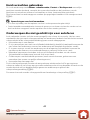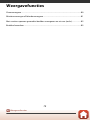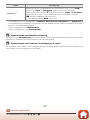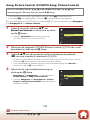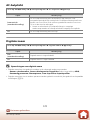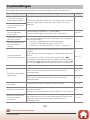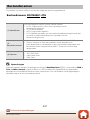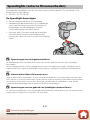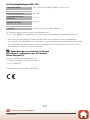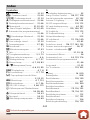DIGITALE CAMERA
Naslaggids
• Lees deze handleiding grondig door voordat u de camera
gebruikt.
• Om correct gebruik van de camera te verzekeren, vergeet
niet “Voor uw veiligheid” te lezen (pagina vi).
• Lees in elk geval “Richt het objectief niet naar de zon”
(pagina 189) in “Verzorgen van het product”.
• Bewaar deze handleiding na het lezen op een gemakkelijk
toegankelijke plaats voor later gebruik.
Nl

ii
Overzicht onderwerpen
U kunt teruggaan naar deze pagina door in de rechterbenedenhoek van een willekeurige
pagina op te tikken of te klikken.
Hoofdonderwerpen
Inleiding.............................................................................................................................................. iii
Inhoudsopgave ................................................................................................................................. x
Onderdelen van de camera .......................................................................................................... 1
Aan de slag........................................................................................................................................14
Basisstappen voor fotograferen en weergeven..................................................................21
Opnamefuncties .............................................................................................................................30
Weergavefuncties...........................................................................................................................79
Films ....................................................................................................................................................89
De camera aansluiten op een tv, printer of computer................................................... 102
Het menu gebruiken .................................................................................................................. 112
Technische opmerkingen......................................................................................................... 185
Algemene onderwerpen
Voor uw veiligheid Handmatige
scherpstelling
Tips voor het
instellen van de
belichting
Afstandsbediening
Functies van de
bedieningsknoppen
Functies die niet
tegelijkertijd
kunnen worden
gebruikt
Problemen
oplossen
Index

iii
Inleiding
Lees dit eerst
Inleiding
Hartelijk dank voor het aanschaffen van de Nikon COOLPIX P1000 digitale camera.
Gebruikte symbolen en conventies in deze handleiding
• Tik of klik op in de rechterbenedenhoek van elke pagina om “Overzicht
onderwerpen” (A ii) weer te geven.
• Symbolen
• Met “geheugenkaarten” worden in deze handleiding SD-, SDHC- en
SDXC-geheugenkaarten bedoeld.
• Smartphones en tablets worden “smartapparaten” genoemd.
• Met “standaardinstelling” wordt de instelling bij aankoop bedoeld.
• De namen van de menuopties die op het scherm van de camera verschijnen en de
namen van knoppen of meldingen die op een computerscherm verschijnen, worden vet
weergegeven.
• In sommige schermvoorbeelden in deze handleiding zijn afbeeldingen weggelaten om
schermindicatoren duidelijker weer te geven.
Lees dit eerst
Symbool Beschrijving
Dit pictogram duidt waarschuwingen en informatie aan die vóór het gebruik
van de camera gelezen moeten worden.
Dit pictogram duidt opmerkingen en informatie aan die vóór het gebruik van
de camera gelezen moeten worden.
Dit pictogram duidt andere pagina's met relevante informatie aan.

iv
Inleiding
Lees dit eerst
Informatie en voorzorgsmaatregelen
Permanente kennisoverdracht
Als onderdeel van Nikons streven naar permanente kennisoverdracht via continue
productondersteuning en -informatie is er altijd nieuwe, bijgewerkte informatie online beschikbaar
op de volgende websites:
• Voor gebruikers in de VS: http://www.nikonusa.com/
• Voor gebruikers in Europa: http://www.europe-nikon.com/support/
• Voor gebruikers in Azië, Oceanië, het Midden-Oosten en Afrika: http://www.nikon-asia.com/
Bezoek deze websites voor de nieuwste productinformatie, tips, antwoorden op veelgestelde
vragen (FAQ's) en algemeen advies over digitale beeldverwerking en fotografie. Neem voor meer
informatie contact op met de dichtstbijzijnde Nikon-vertegenwoordiging. Bezoek de onderstaande
website voor de contactgegevens.
http://imaging.nikon.com/
Gebruik uitsluitend elektronische accessoires van het merk Nikon
Nikon COOLPIX-camera's zijn ontwikkeld volgens de hoogste technologische normen en bevatten
complexe elektronische circuits. Alleen elektronische accessoires van het merk Nikon (inclusief
batterijladers, batterijen, lichtnetadapters en USB-kabels), die door Nikon speciaal zijn ontwikkeld
om binnen de operationele eisen en veiligheidseisen van deze elektronische circuits te werken, zijn
met het oog daarop getest en goedgekeurd voor deze Nikon digitale camera.
HET GEBRUIK VAN ELEKTRONISCHE ACCESSOIRES DIE NIET DOOR NIKON ZIJN VERVAARDIGD, KAN
DE CAMERA BESCHADIGEN EN DE NIKON-GARANTIE DOEN VERVALLEN.
Het gebruik van oplaadbare Li-ionbatterijen van derden zonder het Nikon holografische zegel kan
de werking van de camera negatief beïnvloeden of resulteren in oververhitting, ontbranding, breuk
of lekkage van de batterijen.
Neem voor meer informatie over originele Nikon-accessoires contact op met een door Nikon
goedgekeurde leverancier.
Voordat u belangrijke foto's gaat maken
Voordat u foto's gaat maken van belangrijke gelegenheden (zoals een huwelijk of reis), kunt u het
beste enkele proefopnamen maken om te controleren of de camera goed werkt. Nikon is niet
aansprakelijk voor schade of gederfde inkomsten als gevolg van een defect aan de camera.
Holografisch zegel:
Dit zegel duidt aan dat
dit apparaat een origineel Nikon-product is.

v
Inleiding
Lees dit eerst
Over de handleidingen
• Geen enkel onderdeel van de bij dit product geleverde handleidingen mag worden
gereproduceerd, overgedragen, getranscribeerd, worden opgeslagen in een archiefsysteem of in
enige vorm worden vertaald naar enige taal, met enig middel, zonder voorafgaande schriftelijke
toestemming van Nikon.
• De afbeeldingen en scherminhoud in deze handleiding kunnen verschillen van het eigenlijke
product.
• Nikon behoudt zich het recht voor zonder voorafgaande aankondiging de specificaties van de
hardware en software die in deze handleidingen worden beschreven op elk gewenst moment te
wijzigen.
• Nikon is niet aansprakelijk voor enige schade die voortvloeit uit het gebruik van dit product.
• Nikon heeft alles in het werk gesteld om te zorgen dat de informatie in deze handleidingen juist
en volledig is en zou het op prijs stellen als u de Nikon-importeur op de hoogte brengt van
eventuele onjuistheden of omissies (zie de overige documentatie voor de adresgegevens).
Voldoen aan auteursrechtelijke bepalingen
Onder auteursrecht mogen foto's of opnamen van auteursrechtelijk beschermde werken, gemaakt
met de camera, niet worden gebruikt zonder toestemming van de houder van het auteursrecht.
Uitzonderingen zijn van toepassing op persoonlijk gebruik, maar houd er rekening dat zelfs
persoonlijk gebruik mogelijk beperkt is in het geval van foto's of opnamen van exposities of live
optredens.
Wegwerpen van opslagmedia
Houd er rekening mee dat bij het wissen van foto's of het formatteren van opslagmedia, zoals
geheugenkaarten, de oorspronkelijke beeldgegevens niet volledig worden verwijderd. Met behulp
van in de handel verkrijgbare software is het soms mogelijk verwijderde bestanden op
weggeworpen opslagmedia alsnog te herstellen, wat misbruik van persoonlijke beeldgegevens tot
gevolg kan hebben. De gebruiker is zelf verantwoordelijk voor de privacybescherming met
betrekking tot dergelijke gegevens.
Reset alle instellingen van de camera in Standaardwaarden in het setup-menu (A113) of
Standaardw. herstellen in het netwerkmenu (A113) voordat u het opslagmedium wegwerpt
of aan een ander geeft. Na de reset wist u alle gegevens in het apparaat met in de handel
verkrijgbare verwijdersoftware of formatteert u het apparaat in Geheugenkaart form. in het
setup-menu (A113). Vervolgens vult u het apparaat geheel met beelden die geen persoonlijke
informatie bevatten (bijvoorbeeld beelden van de lucht).
Wees voorzichtig bij het fysiek vernietigen van geheugenkaarten en voorkom letsel en
beschadiging van eigendommen.

vi
Inleiding
Voor uw veiligheid
Om schade aan eigendommen of letsel aan uzelf of anderen te voorkomen, lees “Voor uw
veiligheid” in zijn geheel door alvorens dit product te gebruiken.
Bewaar deze veiligheidsinstructies daar waar iedere gebruiker van dit product ze kan lezen.
Voor uw veiligheid
GEVAAR
Het niet in acht nemen van deze
voorzorgsmaatregelen, gemarkeerd met dit
pictogram, zorgt voor groot gevaar voor de
dood of ernstig letsel.
WAARSCHUWING
Het niet in acht nemen van deze
voorzorgsmaatregelen, gemarkeerd met dit
pictogram, kan de dood of ernstig letsel tot
gevolg hebben.
LET OP
Het niet in acht nemen van deze
voorzorgsmaatregelen, gemarkeerd met dit
pictogram, kan letsel of schade aan
eigendommen tot gevolg hebben.
WAARSCHUWING
•
Niet gebruiken tijdens het lopen of het bedienen van een voertuig.
Het niet in acht
nemen van deze voorzorgsmaatregel kan ongelukken of ander letsel veroorzaken.
•
Dit product niet uit elkaar halen of aanpassen. Raak geen interne delen aan die
worden blootgesteld als gevolg van een val of ander ongeluk.
Het niet in acht nemen
van deze voorzorgsmaatregelen kan een elektrische schok of ander letsel tot gevolg hebben.
•
Mocht u afwijkingen aan het product ontdekken zoals het produceren van rook,
hitte of ongebruikelijke geuren, ontkoppel dan onmiddellijk de accu of
voedingsbron.
Voortgaand gebruik kan brand, brandwonden of ander letsel veroorzaken.
• Houd droog. Niet met natte handen vastpakken. Pak de stekker niet met natte
handen vast. Het niet in acht nemen van deze voorzorgsmaatregelen kan brand of een
elektrische schok tot gevolg hebben.
• Laat uw huid niet langdurig in contact komen met dit product terwijl deze in en
uit het stopcontact wordt gehaald. Het niet in acht nemen van deze
voorzorgsmaatregel kan lichte brandwonden tot gevolg hebben.
• Gebruik dit product niet in de aanwezigheid van ontvlambaar stof of gas zoals
propaan, benzine of spuitbussen. Het niet in acht nemen van deze
voorzorgsmaatregel kan een explosie of brand tot gevolg hebben.
• Richt de flitser niet op de bestuurder van een motorvoertuig. Het niet in acht
nemen van deze voorzorgsmaatregel kan ongelukken tot gevolg hebben.

vii
Inleiding
Voor uw veiligheid
• Houd dit product uit de buurt van kinderen. Het niet in acht nemen van deze
voorzorgsmaatregel kan letsel of een defect aan het product tot gevolg hebben. Merk
bovendien op dat kleine onderdelen verstikkingsgevaar opleveren. Mocht een kind
onderdelen van dit product inslikken, zoek dan onmiddellijk medische hulp.
• Wikkel, draai en raak niet verstrikt in de riemen om uw nek. Het niet in acht
nemen van deze voorzorgsmaatregel kan ongelukken tot gevolg hebben.
• Gebruik geen accu's, laders, lichtnetadapters of USB-kabels die niet specifiek
zijn bedoeld voor gebruik met dit product. Bij het gebruik van accu's, laders,
lichtnetadapters en USB-kabels die bedoeld zijn voor gebruik met dit product,
ga geen:
- Snoeren of kabels beschadigen, aanpassen, met overmatige kracht trekken
aan of buigen van kabels of ze onder zware voorwerpen plaatsen of ze
blootstellen aan hitte of vlammen.
- Reisadapters of adapters gebruiken die speciaal ontworpen zijn om van de
ene spanning naar een andere spanning over te schakelen, of met DC-naar-
AC-omvormers.
Het niet in acht nemen van deze voorzorgsmaatregelen kan brand of een elektrische
schok tot gevolg hebben.
• Pak de stekker niet vast tijdens het opladen van het product of gebruik van de
lichtnetadapter tijdens onweersbuien. Het niet in acht nemen van deze
voorzorgsmaatregel kan een elektrische schok tot gevolg hebben.
• Pak niet met blote handen vast op plaatsen die worden blootgesteld aan
extreem hoge en lage temperaturen. Het niet in acht nemen van deze
voorzorgsmaatregel kan brandwonden of bevriezingsverschijnselen tot gevolg hebben.
LET OP
• Laat het objectief niet naar de zon of andere sterke lichtbronnen gericht. Licht
dat wordt geconvergeerd door het objectief kan brand of schade aan de interne
onderdelen van het product veroorzaken. Houd de zon goed buiten beeld bij het
fotograferen van onderwerpen met tegenlicht. Zonlicht geconvergeerd in de camera
wanneer de zon zich dicht bij het beeld bevindt, kan brand veroorzaken.
• Schakel dit product uit wanneer het gebruik ervan verboden is. Schakel
draadloze functies uit wanneer het gebruik van draadloze apparatuur
verboden is. De radiofrequentie-emissies geproduceerd door dit product kunnen
interfereren met apparatuur aan boord van vliegtuigen of in ziekenhuizen of andere
medische faciliteiten.
• Verwijder de accu en ontkoppel de lichtnetadapter als voor langere tijd geen
gebruik wordt gemaakt van dit product. Het niet in acht nemen van deze
voorzorgsmaatregel kan brand of een defect aan het product tot gevolg hebben.

viii
Inleiding
Voor uw veiligheid
• Raak geen bewegende delen van het objectief of andere bewegende delen aan.
Het niet in acht nemen van deze voorzorgsmaatregel kan letsel tot gevolg hebben.
• Laat de flitser niet flitsen terwijl deze in contact is met of zich nabij de huid of
voorwerpen bevindt. Het niet in acht nemen van deze voorzorgsmaatregel kan
brandwonden of brand tot gevolg hebben.
• Open de ingebouwde flitser niet bij gebruik van een flitser die op de
accessoireschoen van de camera is bevestigd. Als u deze waarschuwing niet in acht
neemt, kan dat leiden tot brand of schade aan het product.
• Laat het product niet achter op een plaats waar het voor langere tijd wordt
blootgesteld aan extreem hoge temperaturen, zoals in een afgesloten auto of
in direct zonlicht. Het niet in acht nemen van deze voorzorgsmaatregel kan brand of
een defect aan het product tot gevolg hebben.
• De camera niet vervoeren wanneer een statief of dergelijk accessoire is
bevestigd. Het niet in acht nemen van deze voorzorgsmaatregel kan letsel of een
defect aan het product tot gevolg hebben.
GEVAAR voor batterijen
• Voorkom onjuist gebruik van accu's. Het niet in acht nemen van de volgende
voorzorgsmaatregelen kan ervoor zorgen dat de accu's lekken, oververhit raken,
scheuren of vlam vatten.
- Gebruik uitsluitend oplaadbare accu's die zijn goedgekeurd voor gebruik in dit
product.
- Stel accu's niet bloot aan vlammen of extreme hitte.
- Haal niet uit elkaar.
- Sluit de aansluitingen niet kort door ze in aanraking te laten komen met kettingen,
haarspelden of andere metalen voorwerpen.
- Stel accu's of de producten waarin ze worden geplaatst, niet bloot aan krachtige
fysieke schokken.
• Laad alleen op zoals is aangegeven. Het niet in acht nemen van deze
voorzorgsmaatregel kan ervoor zorgen dat de accu's lekken, oververhit raken, scheuren
of vlam vatten.
• Als accuvloeistof in aanraking komt met de ogen, spoel dan met veel schoon
water en zoek onmiddellijk medische hulp. Het uitstellen van deze handeling kan
oogletsel tot gevolg hebben.

ix
Inleiding
Voor uw veiligheid
WAARSCHUWING voor batterijen
• Houd accu's buiten bereik van kinderen. Mocht een kind een accu inslikken, zoek
dan onmiddellijk medische hulp.
• Dompel accu's niet onder in water en stel ze niet bloot aan regen. Het niet in acht
nemen van deze voorzorgsmaatregel kan brand of een defect aan het product tot
gevolg hebben. Droog het product onmiddellijk met een handdoek of gelijkwaardig
voorwerp, mocht deze nat worden.
• Stop het gebruik onmiddellijk indien u veranderingen aan de accu's opmerkt,
zoals verkleuring en vervorming. Stop met opladen als batterijen niet binnen
het opgegeven tijdsbestek zijn opgeladen. Als u deze voorzorgsmaatregelen niet
in acht neemt, kan dit ertoe leiden dat de batterijen lekken, oververhit raken, barsten of
ontbranden.
• Als de accu's niet langer nodig zijn, dient u de aansluitingen met plakband te
isoleren. Oververhitting, scheuren of brand kan het gevolg zijn indien metalen
voorwerpen in aanraking komen met de aansluiting.
• Als accuvloeistof in aanraking komt met iemand zijn huid of kleding, spoel het
getroffen gebied dan onmiddellijk met veel schoon water. Het niet in acht nemen
van deze voorzorgsmaatregel kan huidirritatie tot gevolg hebben.

x
Inhoudsopgave
Inhoudsopgave
Overzicht onderwerpen...................................................................................................... ii
Hoofdonderwerpen.................................................................................................................................................... ii
Algemene onderwerpen......................................................................................................................................... ii
Inleiding................................................................................................................................... iii
Lees dit eerst ........................................................................................................................................... iii
Gebruikte symbolen en conventies in deze handleiding.................................................................. iii
Informatie en voorzorgsmaatregelen ............................................................................................................ iv
Voor uw veiligheid ................................................................................................................................ vi
Onderdelen van de camera............................................................................................... 1
De camerabody....................................................................................................................................... 2
Basisfuncties van de bedieningsknoppen..................................................................................... 5
De monitor/zoeker................................................................................................................................. 8
Weergave van scherminformatie wisselen (s-knop).................................................................... 8
Voor opname.................................................................................................................................................................. 9
Voor weergave............................................................................................................................................................ 12
Aan de slag ............................................................................................................................ 14
De camerariem bevestigen............................................................................................................... 15
De objectiefdop en de zonnekap bevestigen............................................................................ 15
De batterij en geheugenkaart plaatsen........................................................................................ 16
De batterij of geheugenkaart verwijderen................................................................................................ 16
De batterij opladen .............................................................................................................................. 17
De monitor openen ............................................................................................................................. 18
Camera instellen ................................................................................................................................... 19
Basisstappen voor fotograferen en weergeven....................................................... 21
Beelden opnemen................................................................................................................................ 22
De ingebouwde flitser gebruiken................................................................................................................... 25
Het afdekkapje van de accessoireschoen BS-1 (afzonderlijk verkrijgbaar)
bevestigen..................................................................................................................................................................... 25
Films opnemen........................................................................................................................................................... 25
Wisselen tussen de monitor en de zoeker ................................................................................................ 26
Beelden weergeven............................................................................................................................. 27
Beelden wissen...................................................................................................................................... 28
Het beeldselectiescherm gebruiken om te wissen ............................................................................. 29

xi
Inhoudsopgave
Opnamefuncties .................................................................................................................. 30
Een opnamestand selecteren........................................................................................................... 31
A (automatisch)-stand...................................................................................................................... 32
Onderwerpstand (opname op basis van de opnameomstandigheden) ......................... 33
Tips en opmerkingen over de onderwerpstand.................................................................................... 34
Opname met eenvoudig panorama............................................................................................................. 41
Weergave met eenvoudig panorama.......................................................................................................... 43
Creatieve stand (speciale effecten toepassen tijdens opname).......................................... 44
Standen j, k, l en m (belichting voor opname instellen) ................................................ 46
Tips voor het instellen van de belichting................................................................................................... 47
Het regelbereik van de sluitertijd (standen j, k, l en m)........................................................... 49
Fotograferen met de instelling Bulb of Time (in de stand m)...................................................... 50
Stand M (User Settings)...................................................................................................................... 52
Instellingen opslaan in stand M (bewaar user settings) ................................................................... 53
Opnamefuncties instellen met de multi-selector ..................................................................... 54
Flitsstand.................................................................................................................................................. 55
Zelfontspanner ...................................................................................................................................... 58
Glimlachtimer (glimlachende gezichten automatisch fotograferen)................................ 60
Autofocus gebruiken........................................................................................................................... 61
De scherpstelstand selecteren.......................................................................................................................... 61
De ontspanknop........................................................................................................................................................ 62
AF met doelopsporing gebruiken.................................................................................................................. 63
Gezichtsdetectie gebruiken................................................................................................................................ 64
Huid verzachten gebruiken ................................................................................................................................ 65
Onderwerpen die niet geschikt zijn voor autofocus .......................................................................... 65
Scherpstelvergrendeling ...................................................................................................................................... 66
Handmatige scherpstelling gebruiken......................................................................................... 67
Belichtingscompensatie (helderheidsinstelling) ...................................................................... 69
De w (functie)-knop gebruiken .................................................................................................... 70
De zoom gebruiken ............................................................................................................................. 71
Standaardinstellingen (flitser, zelfontspanner en scherpstelstand) .................................. 73
Functies die niet tegelijkertijd gebruikt kunnen worden tijdens de opname ............... 75
Weergavefuncties ............................................................................................................... 79
Zoomweergave ..................................................................................................................................... 80
Miniatuurweergave/Kalenderweergave ...................................................................................... 81
Met continu-opname gemaakte beelden weergeven en wissen (reeks)......................... 82
Beelden in een reeks weergeven .................................................................................................................... 82
Beelden in een reeks wissen .............................................................................................................................. 83
Beelden bewerken ............................................................................................................................... 83
Voor het bewerken van beelden..................................................................................................................... 83
Snel retoucheren: contrast en verzadiging verbeteren .................................................................... 84

xii
Inhoudsopgave
D-Lighting: helderheid en contrast verbeteren ..................................................................................... 84
Huid verzachten: voor zachte huidtinten .................................................................................................. 85
Filtereffecten: effecten toepassen m.b.v. digitaal filter...................................................................... 86
Kleine afbeelding: het beeldformaat verkleinen ................................................................................... 87
Uitsnede: een uitgesneden kopie maken.................................................................................................. 88
Films ......................................................................................................................................... 89
Basisbewerkingen bij het opnemen en weergeven van films ............................................. 90
Foto's opslaan tijdens filmopname................................................................................................ 93
Handmatige film (de belichting voor filmopname instellen)............................................... 94
Time-lapse-films opnemen ............................................................................................................... 96
Superlapsefilms opnemen ................................................................................................................ 98
Functies tijdens filmweergave......................................................................................................... 99
Films bewerken .................................................................................................................................. 100
Alleen de gewenste delen van de film kopiëren ............................................................................... 100
Een beeld uit een film opslaan als foto .................................................................................................... 101
De camera aansluiten op een tv, printer of computer........................................ 102
Beelden gebruiken............................................................................................................................ 103
Beelden op een tv bekijken ........................................................................................................... 104
Beelden afdrukken zonder computer ........................................................................................ 105
De camera aansluiten op een printer........................................................................................................ 105
Foto's een voor een afdrukken ...................................................................................................................... 106
Meerdere foto's afdrukken ............................................................................................................................... 107
Beelden naar een computer overzetten (ViewNX-i) ............................................................. 109
ViewNX-i installeren.............................................................................................................................................. 109
Foto's naar een computer kopiëren........................................................................................................... 109
Het menu gebruiken....................................................................................................... 112
Menubewerkingen............................................................................................................................ 113
Het beeldselectiescherm................................................................................................................................... 115
Menulijsten .......................................................................................................................................... 116
Het opnamemenu................................................................................................................................................. 116
Het menu Handmatige filmstand................................................................................................................ 117
Het filmmenu............................................................................................................................................................ 117
Het weergavemenu.............................................................................................................................................. 118
Het menu Netwerk................................................................................................................................................ 118
Het setup-menu...................................................................................................................................................... 119
Het opnamemenu (de algemene opties voor opname) ..................................................... 121
Beeldkwaliteit ........................................................................................................................................................... 121
Beeldformaat............................................................................................................................................................. 123
Het opnamemenu (stand j, k, l of m).................................................................................. 124

xiii
Inhoudsopgave
Picture Control (COOLPIX Picture Control) ............................................................................................ 124
Aang. Picture Control (COOLPIX Aang. Picture Control) ............................................................... 128
Witbalans (kleurinstelling)................................................................................................................................. 129
Lichtmeting ............................................................................................................................................................... 132
Continu-opname.................................................................................................................................................... 133
ISO-waarde................................................................................................................................................................. 137
Belichtingsbracketing.......................................................................................................................................... 139
AF-veldstand ............................................................................................................................................................. 140
Autofocus-stand ..................................................................................................................................................... 143
Flitsbelichtingcorrectie....................................................................................................................................... 143
Filter ruisonderdrukking..................................................................................................................................... 144
Actieve D-Lighting ................................................................................................................................................ 144
Meervoudige belichting .................................................................................................................................... 145
Zoomgeheugen...................................................................................................................................................... 147
Opstartzoomstand ................................................................................................................................................ 148
M belichtingsvoorbeeld..................................................................................................................................... 148
Het menu Handmatige filmstand................................................................................................ 149
Het filmmenu ...................................................................................................................................... 150
Filmopties ................................................................................................................................................................... 150
Autofocus-stand ..................................................................................................................................................... 153
Elektronische VR...................................................................................................................................................... 154
Windruisreductie .................................................................................................................................................... 154
Zoommicrofoon...................................................................................................................................................... 155
Beeldsnelheid........................................................................................................................................................... 155
Gevoeligh. ext. microfoon ................................................................................................................................ 156
Het weergavemenu .......................................................................................................................... 157
Markeren voor upload......................................................................................................................................... 157
Diashow ....................................................................................................................................................................... 158
Beveiligen.................................................................................................................................................................... 159
Beeld draaien ............................................................................................................................................................ 159
Reeksweergaveopties.......................................................................................................................................... 160
Kies hoofdfoto.......................................................................................................................................................... 160
Het menu Netwerk............................................................................................................................ 161
Toetsenbord voor tekstinvoer bedienen ................................................................................................ 163
Het setup-menu ................................................................................................................................. 164
Tijdzone en datum ................................................................................................................................................ 164
Ontspan. bij geen kaart ...................................................................................................................................... 166
Monitorinstellingen .............................................................................................................................................. 167
Elektr. zoeker autom. aan/uit (automatisch wisselen van de weergave naar de
zoeker)........................................................................................................................................................................... 169
Datumstempel......................................................................................................................................................... 169
Zelfontsp.: na ontspann. .................................................................................................................................... 170

xiv
Inhoudsopgave
Vibratiereductie....................................................................................................................................................... 171
AF-hulplicht ............................................................................................................................................................... 172
Digitale zoom ........................................................................................................................................................... 172
Zijzoomknop toewijzen ..................................................................................................................................... 173
Terugkeerzoom ....................................................................................................................................................... 173
Opties voor instelring.......................................................................................................................................... 174
AE/AF-vergrend.knop.......................................................................................................................................... 175
Geluidsinstellingen................................................................................................................................................ 175
Automatisch uit....................................................................................................................................................... 176
Geheugenkaart form............................................................................................................................................ 176
Taal/Language ......................................................................................................................................................... 176
HDMI .............................................................................................................................................................................. 177
Opladen via computer........................................................................................................................................ 179
Beeldcommentaar................................................................................................................................................. 180
Copyrightinformatie............................................................................................................................................. 181
Locatiegegevens .................................................................................................................................................... 182
Av/Tv-selectie ........................................................................................................................................................... 182
Best.nr. terugzetten............................................................................................................................................... 183
Peaking ......................................................................................................................................................................... 184
Standaardwaarden................................................................................................................................................ 184
Firmware-versie....................................................................................................................................................... 184
Technische opmerkingen.............................................................................................. 185
Mededelingen..................................................................................................................................... 186
Opmerkingen over functies voor draadloze communicatie.............................................. 187
Verzorgen van het product............................................................................................................ 189
De camera................................................................................................................................................................... 189
De batterij ................................................................................................................................................................... 190
De lichtnetlaadadapter....................................................................................................................................... 192
Geheugenkaarten.................................................................................................................................................. 192
Reinigen en opslag............................................................................................................................ 194
Reinigen ....................................................................................................................................................................... 194
Opslag ........................................................................................................................................................................... 194
Foutmeldingen................................................................................................................................... 195
Problemen oplossen......................................................................................................................... 198
Bestandsnamen.................................................................................................................................. 207
Optionele accessoires ...................................................................................................................... 208
Speedlights (externe flitsereenheden) ...................................................................................... 210
Afstandsbediening ML-L7 .............................................................................................................. 212
Specificaties......................................................................................................................................... 217
Te gebruiken geheugenkaarten ................................................................................................................... 222
Index....................................................................................................................................................... 224

1
Onderdelen van de camera
Onderdelen van de camera
De camerabody................................................................................................................................. 2
Basisfuncties van de bedieningsknoppen............................................................................... 5
De monitor/zoeker........................................................................................................................... 8

2
Onderdelen van de camera
De camerabody
De camerabody
14 51 6 732
13 12 11 10 9 8
Ingebouwde flitser omhoog
1
Oogje voor polsriem........................................15
2
Instelschijf...............................................................46
3
Hoofdschakelaar/camera-aan-lampje
(laadlampje)..........................................17, 19, 24
4
Standknop .....................................................22, 31
5
Microfoon (stereo) .................................90, 155
6
Ingebouwde flitser ...................................25, 55
7
K (pop-upknop voor de flitser)...........55
8
Objectief
9
Instelring.......................................................67, 174
10
Zoomknop ............................................................ 71
f : Groothoekstand............................. 71
g : Telestand............................................ 71
h : Miniatuurweergave..................... 81
i : Zoomweergave..............................80
11
Zelfontspannerlampje ................................... 58
Lampje rode-ogenreductie........................ 57
AF-hulpverlichting .........................................172
12
Ontspanknop .............................................. 24, 62
13
w (functie)-knop............................................ 70

3
Onderdelen van de camera
De camerabody
9
8
7
654
21 3
1
p (terugkeerzoom)-knop ...........................72
2
Zijzoomknop........................................................71
f : Groothoekstand.............................71
g : Telestand.............................................71
3
Accessoireschoen...................................25, 210
4
Dioptrieregelaar .................................................26
5
Deksel aansluitingen externe microfoon
....................................................................................209
6
Deksel aansluiting...................................17, 103
7
Accessoire-aansluiting.................................209
8
HDMI-microaansluiting (type D) ...........103
9
USB-microaansluiting...........................17, 103

4
Onderdelen van de camera
De camerabody
* In deze handleiding wordt het indrukken van het bovenste, onderste, linker of rechter gedeelte
van de multi-selector aangeduid als H, I, J of K.
123456
7
17
16
12
11
10
9
8
13
14
15
1
Luidspreker.................................................99, 175
2
Elektronische zoeker........................................26
3
Oogsensor..............................................................26
4
x (monitor)-knop..........................................26
5
o (AE-L/AF-L)-knop ............................66, 175
6
Selectieknop voor scherpstelstand
...............................................................................61, 67
7
b (e filmopname)-knop ..................25, 90
8
c (weergave)-knop.......................................27
9
s (weergave)-knop.....................................8
10
k (selectie toepassen)-knop..................113
11
Draaibare multi-selector
(multi-selector)*.......................................54, 113
12
l (wissen)-knop................................................ 28
13
d (menu)-knop...............................113, 116
14
Deksel batterijvak/geheugenkaartsleuf
...................................................................................... 16
15
Afdekking stroomaansluiting (voor
optionele lichtnetadapter)...................... 208
16
Statiefaansluiting
17
Monitor............................................................... 8, 18

5
Onderdelen van de camera
Basisfuncties van de bedieningsknoppen
Basisfuncties van de bedieningsknoppen
Bedieningsknop Hoofdfunctie
Standknop
Voor opnemen Selecteer een opnamestand (A31).
Selectieknop voor
scherpstelstand
Voor opnemen
Selecteer
q
(autofocus) of
r
(handmatige
scherpstelling).
o (AE-L/AF-L)-knop
Voor opnemen De belichting of scherpstelling vergrendelen.
Zoomknop
Voor opnemen
Naar g (i) (telestand) bewegen om dichter op
het onderwerp in te zoomen en naar f (h)
(groothoekstand) bewegen om uit te zoomen
en een groter deel van het beeld te bekijken.
Voor afspelen
• Bewegen naar g (i) om op het beeld in te
zoomen en bewegen naar f (h) om de
beelden als miniaturen of de kalender weer
te geven.
• Het volume voor het afspelen van films
instellen.
p (Terugkeerzoom)-knop
Voor opnemen De beeldhoek tijdelijk verbreden.
Zijzoomknop
Voor opnemen
Gebruik de functie die is toegewezen in
Zijzoomknop toewijzen.
• Zoomen (standaardinstelling): naar g (tele)
bewegen om dichter op het onderwerp in te
zoomen en naar f (groothoek) bewegen
om uit te zoomen en een groter deel van het
beeld te bekijken.
•
Handmatige scherpstelling: als de selectieknop
voor scherpstelstand ingesteld is op
r
, pas
dan de scherpstelling handmatig aan.

6
Onderdelen van de camera
Basisfuncties van de bedieningsknoppen
Ontspanknop
Voor opnemen
Wanneer de knop half wordt ingedrukt: de
scherpstelling en de belichting instellen.
Wanneer de knop helemaal wordt ingedrukt: de
sluiter ontspannen.
Voor afspelen Terug naar de opnamestand.
b (e filmopname)-knop
Voor opnemen Filmopname starten en stoppen.
Voor afspelen Terug naar de opnamestand.
Multi-selector
Voor opnemen
• Bij weergave van het opnamescherm:
de volgende instelschermen weergeven
door te drukken op:
-Omhoog (H): m (flitserstand)
-Links (J): n (zelfontspanner/
glimlachtimer)
- Omlaag (I): p (scherpstelstand)*
-Rechts (K): o (belichtingscorrectie)
• Wanneer de opnamestand l, m of u
(Handmatige film) is: draai aan de multi-
selector om de f-waarde in te stellen.
* Alleen beschikbaar wanneer de selectieknop
voor scherpstelstand ingesteld is op q.
Voor afspelen
• Bij weergave van het weergavescherm:
weergegeven beeld wijzigen door omhoog
(
H), links (J), omlaag (I) of rechts (K) te
drukken, of door de multi-selector te draaien.
• Bij weergave van een beeld waarop is
ingezoomd: het weergegeven gebied
verplaatsen.
Voor instellen
• Een optie selecteren met HIJK of door
de multi-selector te verdraaien en vervolgens
de selectie toepassen door op de k-knop te
drukken.
k (selectie toepassen)-
knop
Voor afspelen
• Afzonderlijke beelden van een reeks
schermvullend weergeven. (A28).
• Een beeld dat is gemaakt met Eenvoudig
panorama scrollen.
• Films afspelen.
• Overschakelen van miniatuurweergave of
ingezoomde weergave naar schermvullende
weergave.
Voor instellen
De optie toepassen die u hebt geselecteerd met
de multi-selector.
Bedieningsknop Hoofdfunctie

7
Onderdelen van de camera
Basisfuncties van de bedieningsknoppen
Instelschijf
Voor opnemen
• Wanneer de opnamestand
j (A46) is:
het flexibele programma instellen.
• Wanneer de opnamestand k, m (A46) of
Handmatig in u (Handmatige film) is: de
sluitertijd instellen.
Voor afspelen
De zoomfactor voor een ingezoomd beeld
wijzigen.
Instelring
Voor opnemen
• Wanneer de selectieknop voor
scherpstelstand ingesteld is op q: het
instelscherm weergeven dat geselecteerd is
in Opties voor instelring (A119).*
• Wanneer de selectieknop voor
scherpstelstand ingesteld is op r: de
scherpstelling handmatig aanpassen.
* In bepaalde opnamestanden is deze functie
niet beschikbaar.
d (menu)-knop
Voor
opnemen/
afspelen
Het menu weergeven of sluiten (A113).
w (functie)-knop
Voor opnemen
Wanneer de opnamestand j, k, l, m of M is:
instelmenu's zoals Continu of
Vibratiereductie weergeven of sluiten.
x (monitor)-knop
Voor
opnemen/
afspelen
Schakelen tussen monitor en zoeker (A26).
s (weergave)-knop
Voor
opnemen/
afspelen
De informatie omschakelen die op het scherm
wordt weergegeven.
c (weergave)-knop
Voor opnemen Beelden weergeven (A27).
Voor afspelen
• Als de camera uit staat, moet u deze knop
ingedrukt houden om de camera in de
weergavestand te zetten (A27).
• Terug naar de opnamestand.
l (wissen)-knop
Voor opnemen Het laatst opgeslagen beeld wissen (A28
)
.
Voor afspelen Beelden verwijderen (A28).
Bedieningsknop Hoofdfunctie

8
Onderdelen van de camera
De monitor/zoeker
De informatie op het scherm voor opnemen of afspelen verandert, afhankelijk van de
instellingen en de status van de camera.
Weergave van scherminformatie wisselen (s-knop)
Druk op de s (weergave)-knop om de
informatie die op het scherm wordt
weergegeven tijdens opname of weergave te
wisselen.
* Het raster, het histogram en de virtuele horizon worden weergegeven afhankelijk van de
instellingen in Monitorinstellingen (A167) in het setup-menu.
De monitor/zoeker
Voor opname
Informatie
weergeven*
Filmbeeld*
Geef het filmbereik op het
beeld weer.
Geef alleen het
raster, het
histogram en de
virtuele horizon
weer*
Informatie verbergen
Voor weergave
Informatie
weergeven
Toonniveau-informatie
(niet voor films)
Geef histogram,
toonniveau en
opname-informatie weer
(A13).
Beeldcommentaar
(A180),
copyrightinformatie
(A181)
Informatie verbergen
1 40 0
1400
2 5m 0 s
25m 0s
1 /2 50
1/250
F 5. 6
F5.6
1 40 0
1400
2 5m 0 s
25m 0s
1 /2 50
1/250
F 5. 6
F5.6
0 00 4 .J PG
0004.JPG
1 5/ 1 1/ 20 18 15 :3 0
15/11/2018 15:30
4 /4
4/4
F 5.6
F5.6
1 /2 5 0
1/250
+ 1. 0
+1.0
1 00
100
4 /4
4/4
1 5/ 11 / 20 18 1 5: 30
15/11/2018 15:30
0 00 4. JP G
0004. JPG
COMMENT
ARTIST
COPYRIGHT
XXXXXXXXXXXXXXXXXX
XXXXXXXXXXXXXXXXXX
XXXXXXXXXXXXXXXXXX

9
Onderdelen van de camera
De monitor/zoeker
Voor opname
120
120
9 9 9 9
9999
1 0 m 0 s
10m 0s
1 / 2 5 0
1/250
F 5 . 6
F5.6
3 0 0 0 mm
3000mm
+ 1 . 0
+1.0
+ 1 . 0
+1.0
3 2 0 0
3200
10
10
x 1 . 2
x1.2
AF
AF
1
2
3
4
5
6
7
8
9
10
11
12
13
14
15
16
17
18
19
2021
22
23
24
25
26
27
28
1
Opnamestand..................................................... 31
2
Flitsstand................................................................ 55
3
Scherpstelstand ..........................................61, 67
4
Zoomaanduiding.......................................62, 71
5
Scherpstelaanduiding.................................... 24
6
Digitale zoomfactor.........................................71
7
Filmopties (films op
normale snelheid)...........................................150
8
Filmopties (HS-films).....................................151
9
Beeldkwaliteit....................................................121
10
Beeldformaat.....................................................123
11
Eenvoudig panorama..................................... 41
12
Filter ruisonderdrukking .............................144
13
Windruisreductie.............................................154
14
Pictogram vibratiereductie.......................171
Pictogram elektronische VR......................154
15
Belichtingsaanduiding................................... 48
16
Flitsbelichtingscorrectie.............................143
17
Belichtingscompensatie-waarde.............69
18
Resterende filmopnametijd................90, 91
19
Flitsgereedaanduiding...................................55
20
Aantal resterende opnamen (foto's)
........................................................................... 22, 122
21
Pictogram ontspanknop ontgrendel.
(wanneer geen geheugenkaart is
aangebracht).......................................... 166, 200
22
F-waarde.................................................................46
23
Sluitertijd.................................................................46
24
ISO-waarde.........................................................137
25
Aanduiding aansluiting
lichtnetlaadadapter
26
Aanduiding batterijniveau...........................22
27
Aanduiding vergrendeling automatische
belichting (AE) /autofocus (AF) (foto)
........................................................................... 66, 175
28
Brandpuntsafstand (in kleinbeeldformaat
[135]) ..............................................................71, 147

10
Onderdelen van de camera
De monitor/zoeker
PRE
PRE
120
120
60
60
±0.3
±0.3
±0.7
±0.7
±1.0
±1.0
10
10
3
3
2
2
120
120
9 9 9 9
9999
1 0 m 0 s
10m 0s
1 / 2 5 0
1/250
F 5 . 6
F5.6
7 0 m m
70mm
+ 1 . 0
+1.0
+ 1 . 0
+1.0
3 2 0 0
3200
10
10
49
29303132
33343536
38
39
40
41
42
43
44
45
46
47
48
50
51
52
37
29
Pictogram reisbestemming......................164
30
Aanduiding “datum niet ingesteld”
.........................................................................164, 199
31
Datumstempel..................................................169
32
Aanduiding vergrendeling automatische
belichting (AE) /autofocus (AF) (film)
............................................................................91, 175
33
Locatiegegevens.............................................182
34
Wi-Fi-communicatie-aanduiding..........162
35
Aanduiding Bluetooth-verbinding
afstandsbediening .........................................215
36
Bluetooth-communicatieaanduiding
....................................................................................162
37
Vliegtuigmodus................................................161
38
Witbalans .............................................................129
39
COOLPIX Picture Control............................124
40
Actieve D-Lighting.........................................144
41
Continu opname-stand.............. 38, 40, 133
42
Tegenlicht (HDR)................................................37
43
Ruisond. serieopname/eén opname
..............................................................................34, 36
44
Time-lapse-film...................................................96
45
Belichtingsbracketing................................. 139
46
Uit de hand/statief....................................35, 36
47
Afspeelsnelheid..................................................98
48
Meerv. belicht. Lichter....................................39
49
Effectgroep (creatieve stand).....................44
50
Foto opslaan (tijdens filmopname)........93
51
Meervoudige belichting............................145
52
Zelfontspanner-aanduiding........................58
Glimlachtimer......................................................60
Dierenp. autom. ontsp. ..................................38

11
Onderdelen van de camera
De monitor/zoeker
1 / 2 5 01/250 F 5 . 6F5.6
53 54 55 56 57 58
9 9 9 9
9999
1 0 m 0 s
10m 0s
1 / 2 5 0
1/250
F 5 . 6
F5.6
59 60
9 9 9 9
9999
1 0 m 0 s
10m 0s
1 / 2 5 0
1/250
F 5 . 6
F5.6
61
9 9 9 9
9999
2 5 m 0 s
25m 0s
1 / 2 5 0
1/250
F 5 . 6
F5.6
62
53
Scherpstelveld (AF met doelopsporing)
............................................................................63, 141
54
Scherpstelveld (centrum/handmatig)
....................................................................33, 66, 140
55
Scherpstelveld (gezichtsdetectie,
huisdierdetectie) .....................38, 60, 64, 140
56
Scherpstelveld (onderwerp volgen)
.........................................................................141, 142
57
Spot lichtmeetveld........................................132
58
Centrum-gericht-veld..................................132
59
Histogr. weerg./verberg..............................167
60
Kader (stand Maan of Vogels bekijken,
of terugkeerzoom)....................................40, 72
61
Raster weerg./verberg.................................167
62
Virtuele horizon.................................... 167, 168

12
Onderdelen van de camera
De monitor/zoeker
Voor weergave
Demostand
8
9
10
1234567
11
12 13
15
14
16
17
181920
2122
23
24
1
Pictogram Beveiligen................................... 159
2
Reeksweergave (als Individuele foto's is
geselecteerd)....................................................160
3
Pictogram Huid verzachten........................85
4
Pictogram Filtereffecten................................86
5
Pictogram D-Lighting.....................................84
6
Pictogram Snel retoucheren......................84
7
Pictogram Uploadreservering................157
8
Nummer huidig beeld/
totaal aantal beelden
9
Filmduur of verstreken afspeeltijd
10
Aanduiding volume.........................................99
11
Pictogram Ontspanknop ontgrendel.
(wanneer geen geheugenkaart is
aangebracht).....................................................166
12
Beeldkwaliteit ................................................... 121
13
Beeldformaat.....................................................123
14
Filmopties............................................................150
15
Eenvoudig panorama-aanduiding .........43
16
Pictogram Kleine afbeelding......................87
17
Pictogram uitsnede..........................................88
18
Eenvoudig panorama-afspeelaanduiding
.......................................................................................43
Aanduiding weergave reeks.......................82
Aanduiding weergave film ..........................90
19
Opnametijdstip
20
Opnamedatum
21
Aanduiding aansluiting
lichtnetlaadadapter
22
Aanduiding batterijniveau...........................22
23
Bestandsnummer en -type.......................207
24
Aanduiding opgenomen
locatiegegevens..............................................182

13
Onderdelen van de camera
De monitor/zoeker
Toonniveau-informatie
U kunt controleren op verlies van contrastdetails in de lichte gebieden en de
schaduwpartijen in het histogram dat wordt weergegeven of het knipperende display voor
elk toonniveau. Ze bieden richtlijnen voor het instellen van de helderheid met functies zoals
belichtingscorrectie.
1
Een histogram is een grafiek waarin de verdeling van tinten in het beeld wordt aangeduid.
De horizontale as geeft het helderheidsniveau van de pixels aan, van links naar rechts
oplopend van donker naar licht. De verticale as geeft aan hoeveel pixels van elk
helderheidsniveau er in het beeld voorkomen.
2
Het toonniveau duidt het helderheidsniveau aan. Als het te controleren toonniveau
geselecteerd wordt met de multi-selector JK of door deze te draaien, knippert het
gedeelte van het beeld dat bij het geselecteerde toonniveau hoort.
0 0 0 4. J P G
0004.JPG
1 5 / 11 / 2 0 1 8 1 5 : 3 0
15/11/2018 15:30
4 / 4
4/4
F 5.6
F5.6
1 / 2 50
1/250
+ 1 . 0
+1.0
1 0 0
100
1
2
3
4
5
6
13
14
10
11
8
9
12
7
1
Nummer huidig beeld/
totaal aantal beelden
2
Histogram
1
3
Toonniveau
2
4
ISO-waarde......................................................... 137
5
COOLPIX Picture Control...........................124
6
Beeldkwaliteit/Beeldformaat ........121, 123
7
Witbalans.............................................................129
8
Opnametijdstip........................................19, 164
9
Opnamedatum........................................19, 164
10
Bestandsnummer en -type.......................207
11
Belichtingscompensatie-waarde.............69
12
Opnamestand......................................................31
13
Sluitertijd.................................................................46
14
F-waarde .................................................................46

14
Aan de slag
Aan de slag
De camerariem bevestigen.........................................................................................................15
De objectiefdop en de zonnekap bevestigen......................................................................15
De batterij en geheugenkaart plaatsen .................................................................................16
De batterij opladen........................................................................................................................17
De monitor openen .......................................................................................................................18
Camera instellen .............................................................................................................................19

15
Aan de slag
De camerariem bevestigen
Maak de riem aan de linker- en rechterkant van de camera vast.
• Wanneer u geen foto's maakt, breng dan de objectiefdop aan om het objectief te
beschermen.
• De zonnekap houdt licht tegen dat een negatieve invloed heeft op het beeld en helpt
ook de camera te beschermen. Gebruik de zonnekap niet wanneer u met een flitser
opneemt of wanneer de AF-hulpverlichting voor de opname vereist is.
De camerariem bevestigen
De objectiefdop en de zonnekap bevestigen
Wanneer u de zonnekap niet gebruikt

16
Aan de slag
De batterij en geheugenkaart plaatsen
• Houd de pluspool en minpool van de batterij in de juiste richting, duw de oranje
batterijvergrendeling (3) opzij en plaats de batterij helemaal in het batterijvak (4).
• Duw de geheugenkaart in de sleuf tot deze op zijn plaats klikt (5 ).
• Zorg ervoor dat u de batterij of geheugenkaart niet ondersteboven of achterstevoren
plaatst, want dit zou tot een functiestoring van de camera kunnen leiden.
• Wanneer de beveiligingsschakelaar op de geheugenkaart is “vergrendeld”, kunnen
beelden niet opgenomen of verwijderd worden en kan de kaart niet geformatteerd
worden.
B Een geheugenkaart formatteren
Als u een geheugenkaart die in een ander apparaat is gebruikt voor het eerst in deze camera
plaatst, moet u deze kaart voor gebruik in combinatie met deze camera formatteren.
• Let op: tijdens het formatteren van een geheugenkaart worden alle beelden en andere
gegevens op de geheugenkaart permanent verwijderd. Maak kopieën van foto's die u wilt
bewaren voordat u de geheugenkaart gaat formatteren.
• Plaats de geheugenkaart in de camera, druk op de d-knop en selecteer Geheugenkaart
form. in het setup-menu (A113).
De batterij of geheugenkaart verwijderen
Zet de camera uit en controleer of het camera-aan-lampje en het scherm uit zijn. Open
vervolgens het deksel van het batterijvak/de geheugenkaartsleuf.
• Duw de batterijvergrendeling opzij om de batterij te verwijderen.
• Druk de geheugenkaart voorzichtig in de camera om de geheugenkaart gedeeltelijk te
verwijderen.
• De camera, batterij en geheugenkaart kunnen heet zijn direct na gebruik van de camera.
Wees voorzichtig met het aanraken hiervan.
De batterij en geheugenkaart plaatsen
Batterijvergrendeling Geheugenkaartsleuf

17
Aan de slag
De batterij opladen
* Een stekkeradapter is aangebracht afhankelijk van het land of de regio van aanschaf. De
vorm van de stekkeradapter varieert afhankelijk van het land of de regio van aanschaf.
• Het opladen begint als de camera is aangesloten op een stopcontact terwijl de batterij is
geplaatst, zoals in de illustratie wordt weergegeven. Het camera-aan-lampje (laadlampje)
knippert langzaam terwijl de batterij wordt opgeladen.
• Als het opladen is voltooid, gaat het camera-aan-lampje uit. Trek de lichtnetlaadadapter
uit het stopcontact en koppel vervolgens de USB-kabel los.
De oplaadtijd bedraagt ongeveer 3 uur voor een batterij die helemaal leeg is.
• De batterij kan niet worden opgeladen wanneer het camera-aan-lampje snel knippert,
mogelijk vanwege een van de onderstaande redenen.
- De omgevingstemperatuur is niet geschikt voor opladen.
- De USB-kabel of lichtnetlaadadapter is niet correct aangesloten.
- De batterij is beschadigd.
De batterij opladen
Camera-aan-lampje
(laadlampje)
Stopcontact
USB-kabel (meegeleverd)
Lichtnetlaadadapter*

18
Aan de slag
De monitor openen
B Opmerkingen over de USB-kabel
• Gebruik geen andere USB-kabel dan de UC-E21. Als u een andere USB-kabel dan de UC-E21
gebruikt, kan dit tot oververhitting, brand of elektrische schokken leiden.
• Controleer de vorm en richting van de stekkers en plaats of verwijder de stekkers niet onder een
hoek.
B Opmerkingen over het opladen van de batterij
• De camera kan worden gebruikt terwijl de batterij wordt opgeladen, maar de oplaadtijd neemt
dan wel toe. Het camera-aan-lampje (laadlampje) gaat uit terwijl de camera wordt gebruikt.
• Gebruik in geen geval een lichtnetadapter van een ander merk of model dan de
lichtnetlaadadapter EH-73P, en gebruik geen in de handel verkrijgbare USB-lichtnetadapter of
batterijlader voor een mobiele telefoon. Als u deze waarschuwing niet in acht neemt, kan dat
leiden tot oververhitting van of schade aan de camera.
• U kunt de richting en hoek van de monitor aanpassen. Voor normale opnamen klapt u de
monitor tegen de achterkant van de camera, met het scherm naar buiten gericht (5).
• Wanneer u de camera niet gebruikt of alleen draagt, klapt u de monitor met het scherm
naar binnen gericht tegen de camerabody (1).
B Opmerkingen over de monitor
• Het regelbare bereik van de monitor kan beperkt zijn wanneer een kabel of accessoires
aangesloten zijn op de camera.
• Oefen geen overmatige kracht uit bij het verstellen van de monitor en beweeg deze langzaam
binnen het verstelbare bereik van de monitor, zodat de verbinding niet beschadigd raakt.
De monitor openen

19
Aan de slag
Camera instellen
1 Schakel de camera in.
• Gebruik de multi-selector om instellingen te selecteren en aan te passen.
• Een taalselectievenster wordt weergegeven. Druk op
H of I op de multi-selector om een taal te markeren
en druk op k om te selecteren.
• De taal kan op elk gewenst moment worden gewijzigd
met behulp van de optie Taal/Language in het
setup-menu (A113).
2 Selecteer Ja en druk op k.
3 Markeer uw eigen tijdzone en druk op k.
• Om zomertijd in te schakelen, druk op H; W wordt
bovenaan de kaart weergegeven. Druk op I om
zomertijd uit te schakelen.
4 Druk op H of I om een datumnotatie te kiezen en druk op k.
Camera instellen
Multi-selector
k
-knop
(selectie toepassen)
RechtsLinks
Omhoog
Omlaag
Hoofdschakelaar
Taal/Language
Annuleren
Ja
Nee
Tijdzone kiezen en datum en
tijd instellen?
Annuleren
Terug

20
Aan de slag
Camera instellen
5 Voer de huidige datum en tijd in en druk
op k.
• Druk op J of K om items te markeren en druk op H
of I om te wijzigen.
• Selecteer het minutenveld en druk op k om de
instelling te bevestigen.
6 Wanneer hierom wordt gevraagd, druk op H of I om Ja te
markeren en druk op k.
• De camera gaat naar de opnameweergave zodra setup is voltooid.
C De klok resetten
De optie Tijdzone en datum in het setup-menu kan worden gebruikt om de tijdzone te kiezen en
de cameraklok in te stellen.
Zomertijd kan worden in- of uitgeschakeld in het menu Tijdzone.
C De SnapBridge-app gebruiken
Wanneer u met behulp van de SnapBridge-app een draadloze verbinding instelt tussen de camera
en een smartapparaat, kunt u beelden die u met de camera gemaakt hebt uploaden naar een
smartapparaat of op afstand bediende fotografie gebruiken. Raadpleeg de bijgeleverde
“SnapBridge Verbindingsgids” voor meer informatie over de verbindingsprocedure.
Bewerk.
Datum en tijd
D MJ um
01
01 2018 00 00

21
Basisstappen voor fotograferen en weergeven
Basisstappen voor fotograferen en
weergeven
Beelden opnemen..........................................................................................................................22
Beelden weergeven.......................................................................................................................27
Beelden wissen................................................................................................................................28

22
Basisstappen voor fotograferen en weergeven
Beelden opnemen
De stand A (auto) wordt hier als voorbeeld gebruikt. Met de stand A (auto) kunt u
algemene opnamefuncties uitvoeren in een reeks van verschillende
opnameomstandigheden.
1 Draai de standknop naar A.
• Aanduiding batterijniveau
b: het batterijniveau is hoog.
B: het batterijniveau is laag.
• Druk op de s (weergave)-knop om de informatie
die wordt weergegeven op het scherm om te
schakelen.
2 Houd de camera goed stil.
• Houd vingers en andere voorwerpen uit de buurt van het objectief, de flitser, de
AF-hulpverlichting, de microfoon en de luidspreker.
Beelden opnemen
Aantal resterende
opnamen
1 4 0 01400
2 5 m 0s25m 0s
1 / 2 5 01/250 F 5 . 6F5.6
Aanduiding batterijniveau

23
Basisstappen voor fotograferen en weergeven
Beelden opnemen
3 Kadreer het beeld.
• Beweeg de zoomknop of de zijzoomknop om de positie van het zoomobjectief te
veranderen.
• Als u het onderwerp uit het oog verliest tijdens het maken van opnamen in de
telezoomstand, drukt u op de p (terugkeerzoom)-knop om het zichtbare gebied tijdelijk
te verbreden, zodat u het onderwerp eenvoudiger kunt kadreren.
C Een statief gebruiken
•
In de volgende situaties adviseren we een statief te gebruiken om de camera te stabiliseren:
- Bij fotograferen bij weinig licht met de flitsstand ingesteld op W (uit)
- Wanneer de zoomstand een telestand is
• Wanneer van een statief gebruik wordt gemaakt om de camera tijdens opname te
stabiliseren, stelt u de Vibratiereductie in het setup-menu (A113) in op Uit om
eventuele fouten door deze functie te voorkomen.
• Wanneer u de camera op een statief bevestigt, moet u ervoor zorgen dat de camera niet
valt wanneer u het objectief in- of uitzoomt. Schuif één poot van het statief uit in de
richting van het onderwerp en schuif de andere twee poten op een gelijke afstand naar u
toe uit.
• De camera kan bij bediening lichtjes bewegen, zelfs als deze op een statief is bevestigd,
wat voor interferentie kan zorgen met de autofocus. Wacht enkele seconden nadat u de
camera heeft bediend en druk dan langzaam op de ontspanknop.
Uitzoomen Inzoomen
Inzoomen
Uitzoomen
p-knop
Met de zoom in groothoekstand Met de zoom in telestand

24
Basisstappen voor fotograferen en weergeven
Beelden opnemen
4 Druk de ontspanknop half in.
• De ontspanknop half indrukken betekent dat
de knop wordt ingedrukt en vastgehouden op
het punt waar u een lichte weerstand voelt.
• Zodra het onderwerp scherp is, wordt het
scherpstelveld of de scherpstelaanduiding
groen weergegeven.
• Als u digitale zoom gebruikt, stelt de camera
scherp in het midden van het kader; het
scherpstelveld wordt niet weergegeven.
• Als het scherpstelveld of de
scherpstelaanduiding knippert, kan de camera
niet scherpstellen. Pas de compositie aan en
probeer de ontspanknop opnieuw half in te
drukken.
5 Druk de ontspanknop helemaal in zonder
uw vinger van de knop te halen.
B Opmerkingen over beelden opslaan en films opnemen
De aanduiding voor het aantal resterende opnamen of de aanduiding voor de resterende
opnametijd knippert terwijl er beelden worden opgeslagen of een film wordt opgenomen. Open
het deksel van het batterijvak/de geheugenkaartsleuf niet en verwijder de batterij of
geheugenkaart niet terwijl er een aanduiding knippert. Gebeurt dit wel, dan kunnen gegevens
verloren gaan, of de camera of geheugenkaart kan beschadigd raken.
C De Automatisch uit-functie
• Als de camera ongeveer een minuut niet wordt bediend, gaat het scherm uit, gaat de camera
naar de stand-bystand en gaat het camera-aan-lampje knipperen. Na ongeveer drie minuten in
de stand-bystand wordt de camera uitgeschakeld.
• Om de camera in de stand-bystand weer in te schakelen, voert u een bewerking uit zoals het
indrukken van de hoofdschakelaar of de ontspanknop.
F 5.6
F 5.6
1 / 2 5 0
1/250
Scherpstelveld

25
Basisstappen voor fotograferen en weergeven
Beelden opnemen
De ingebouwde flitser gebruiken
In situaties waarin moet worden geflitst, zoals donkere
ruimtes of situaties waarin het onderwerp in tegenlicht
staat, beweegt u K (pop-upknop voor de flitser) eerst
omlaag om de ingebouwde flitser op te klappen.
• Als u de ingebouwde flitser niet wilt gebruiken, duw de
ingebouwde flitser dan voorzichtig omlaag totdat deze
vastklikt.
Het afdekkapje van de accessoireschoen BS-1
(afzonderlijk verkrijgbaar) bevestigen
Films opnemen
Geef het opnamescherm weer en druk op de
b (e filmopname)-knop om de filmopname te starten.
• Druk nogmaals op de b (e)-knop om de filmopname
te stoppen. Wanneer u de standknop naar
u (Handmatige film) draait, kunt u de sluitertijd en de
f-waarde instellen voor filmopname.

26
Basisstappen voor fotograferen en weergeven
Beelden opnemen
Wisselen tussen de monitor en de zoeker
Het wordt aanbevolen de zoeker te gebruiken als felle
verlichting het moeilijk maakt om de monitor te
bekijken, bijvoorbeeld buiten als de zon schijnt.
• Als u uw gezicht dicht bij de zoeker brengt, reageert
de oogsensor hierop en wordt de zoeker
ingeschakeld, terwijl de monitor wordt
uitgeschakeld (standaardinstelling).
• U kunt tevens op de x (monitor)-knop drukken om
de weergave tussen de monitor en de zoeker te
wisselen.
Dioptrieregelaar van de zoeker
Wanneer het beeld in de zoeker moeilijk te zien is, pas die
dan aan door de dioptrieregelaar te verdraaien terwijl
u door de zoeker kijkt.
• Zorg ervoor dat u niet met uw vingertoppen of
vingernagels in uw ogen krast.
Zoeker
Dioptrieregelaar

27
Basisstappen voor fotograferen en weergeven
Beelden weergeven
1 Druk op de c (weergave)-knop om de
weergavestand in te schakelen.
• Als u de c-knop ingedrukt houdt terwijl de camera
uitgeschakeld is, schakelt de camera de
weergavestand in.
2 Gebruik de multi-selector om een beeld
voor weergave te selecteren.
• Houd HIJK ingedrukt om snel door de beelden
te scrollen.
• Beelden kunnen ook geselecteerd worden door de
multi-selector te draaien.
• Druk op de s (weergave)-knop om de informatie
die wordt weergegeven op het scherm om te
schakelen.
• Druk op de k-knop om een opgenomen film af te
spelen.
• Druk op de c-knop of op de ontspanknop om
terug te keren naar de opnamestand.
• Beweeg de zoomknop naar g (i) in de
schermvullende weergave om op een
beeld in te zoomen.
• Beweeg de zoomknop naar f (h) in de
schermvullende weergave om over te
schakelen naar miniatuurweergave en
meerdere beelden op het scherm weer te
geven.
Beelden weergeven
Vorige beeld weergeven
Volgende beeld weergeven
3 . 03.0
1/20

28
Basisstappen voor fotograferen en weergeven
Beelden wissen
1 Druk op de l (wissen)-knop om het
beeld te wissen dat op het scherm wordt
weergegeven.
2 Gebruik de multi-selector HI om de
gewenste wismethode te selecteren en
druk op de k-knop.
• Druk op de d-knop om het menu te verlaten
zonder te wissen.
3 Selecteer Ja en druk op de k-knop.
• Gewiste beelden kunnen niet worden hersteld.
B Opmerkingen over het wissen van beelden die tegelijkertijd zijn opgeslagen
in RAW en JPEG
Als u deze camera gebruikt om beelden te wissen die zijn vastgelegd met RAW + Fine of RAW +
Normal in de instelling Beeldkwaliteit (A116), worden de gelijktijdig opgeslagen RAW- en
JPEG-beelden beide gewist. Het is niet mogelijk slechts één formaat te wissen.
B Met continu-opname gemaakte beelden wissen (reeks)
• Met continu-opname gemaakte beelden worden als een
reeks opgeslagen en alleen het eerste beeld van een reeks
(de hoofdfoto) wordt in de weergavestand getoond
(standaardinstelling).
• Als u op de l-knop drukt terwijl een hoofdfoto van een reeks
beelden wordt weergegeven, worden alle beelden in de
reeks gewist.
• Om afzonderlijke beelden in een reeks te wissen, drukt u op
de k-knop om de beelden een voor een weer te geven en
drukt u vervolgens op de l-knop.
C Gemaakte beelden wissen in opnamestand
Druk in de opnamestand op l om het laatste beeld te wissen dat opgeslagen is.
Beelden wissen
Wissen
Huidig beeld
Wis gesel. beeld(en)
Alle beelden
Ja
Nee
1 beeld wissen?
4 / 84/8
1 5 /1 1 / 2 01 8 1 5 :3 015/11/2018 15:30
0 0 04 . J P G0004.JPG

29
Basisstappen voor fotograferen en weergeven
Beelden wissen
Het beeldselectiescherm gebruiken om te wissen
1 Gebruik de multi-selector JK of draai
deze om het beeld te selecteren dat u wilt
wissen.
• Beweeg de zoomknop (A2) in de richting van g (i)
om naar schermvullende weergave of f (h) om
naar miniatuurweergave te wisselen.
2 Gebruik HI om ON of OFF te selecteren.
• Als ON geselecteerd is, wordt een pictogram onder
het geselecteerde beeld weergegeven. Herhaal stap 1
en 2 als u nog meer beelden wilt selecteren.
3 Druk op de k-knop om de beeldselectie toe te passen.
• Er wordt een bevestigingsvenster weergegeven. Volg de instructies op het scherm om de
bewerking uit te voeren.
Wis gesel. beeld(en)
Terug
Wis gesel. beeld(en)
Terug

30
Opnamefuncties
Opnamefuncties
Een opnamestand selecteren ....................................................................................................31
A (automatisch)-stand................................................................................................................32
Onderwerpstand (opname op basis van de opnameomstandigheden) ...................33
Creatieve stand (speciale effecten toepassen tijdens opname)....................................44
Standen j, k, l en m (belichting voor opname instellen)..........................................46
Stand M (User Settings)................................................................................................................52
Opnamefuncties instellen met de multi-selector...............................................................54
Flitsstand ...........................................................................................................................................55
Zelfontspanner................................................................................................................................58
Glimlachtimer (glimlachende gezichten automatisch fotograferen)..........................60
Autofocus gebruiken ....................................................................................................................61
Handmatige scherpstelling gebruiken...................................................................................67
Belichtingscompensatie (helderheidsinstelling) ................................................................69
De w (functie)-knop gebruiken..............................................................................................70
De zoom gebruiken.......................................................................................................................71
Standaardinstellingen (flitser, zelfontspanner en scherpstelstand) ............................73
Functies die niet tegelijkertijd gebruikt kunnen worden tijdens de opname .........75

31
Opnamefuncties
Een opnamestand selecteren
U kunt de standknop draaien om de gewenste opnamestand uit te lijnen met de markering
op de camerabody.
• Stand A (auto)
Selecteer deze stand om algemene opnamefuncties uit te voeren in verschillende
opnameomstandigheden.
• y, g en L (onderwerp)-standen
Wanneer u een van de onderwerpstanden op basis van de opnameomstandigheden
selecteert, kunt u foto's maken met de juiste instellingen voor die omstandigheden.
- y: Druk op de d-knop en selecteer een onderwerpstand. Als u Autom.
scènekeuzekn. gebruikt, herkent de camera automatisch de
opnameomstandigheden wanneer u een beeld kadreert, zodat u opnamen kunt
maken met behulp van instellingen die geschikt zijn voor de omstandigheden.
- g (maan): gebruik deze stand om beelden van de maan vast te leggen in telestand.
- L (vogels bekijken): gebruik deze stand om beelden van vogels vast te leggen in
telestand.
• p (Creatieve)-stand
Pas effecten toe op beelden tijdens de opname.
• Standen j, k, l en m
Selecteer deze standen voor meer instelmogelijkheden voor sluitertijd en f-waarde.
• Stand M (User settings)
De veelvuldig gebruikte instellingen in de standen j, k, l en m kunnen worden
opgeslagen. Als u wilt opnemen met de opgeslagen instellingen draait u de standknop
naar M.
• u (Handmatige film)-stand
U kunt films opnemen met de belichtingsstand ingesteld op diafragmavoorkeuze of
handmatig.
Een opnamestand selecteren

32
Opnamefuncties
A (automatisch)-stand
Selecteer deze stand om algemene opnamefuncties uit te
voeren in verschillende opnameomstandigheden.
• De camera detecteert het hoofdonderwerp en stelt
hierop scherp (AF met doelopsporing). Als een gezicht
herkend wordt, stelt de camera automatisch met
prioriteit hierop scherp.
• Zie “Autofocus gebruiken” (A61) voor meer informatie.
Beschikbare functies in A (auto)-stand
• Flitsstand (A55)
• Zelfontspanner (A58)
• Glimlachtimer (A60)
• Scherpstelstand (A61)
• Belichtingscompensatie (A69)
• Opnamemenu (A121)
A (automatisch)-stand

33
Opnamefuncties
Onderwerpstand (opname op basis van de opnameomstandigheden)
Wanneer u een van de onderwerpstanden op basis van de opnameomstandigheden
selecteert, kunt u foto's maken met de juiste instellingen voor die omstandigheden.
1
De camera stelt scherp op het gebied in het midden van het beeld. De positie van het gebied
kan niet verplaatst worden.
2
De camera stelt scherp op oneindig.
3
Aanbevolen wordt om een statief te gebruiken (A23). Stel Vibratiereductie (A171) in het
setup-menu in op Uit wanneer bij fotograferen gebruik wordt gemaakt van een statief om de
camera te stabiliseren.
Onderwerpstand (opname op basis van de
opnameomstandigheden)
g Maan (A40)
1, 2, 3
, L Vogels bekijken (A40)
1
Draai de standknop naar g of L en maak foto's.
y
Druk op de d-knop om het onderwerpmenu weer te geven en een van de volgende
onderwerpstanden te selecteren met de multi-selector.
x
Autom. scènekeuzekn.
(standaardinstelling) (A34)
k Close-up (A36)
b Portret u Voedsel (A37)
c Landschap (A34)
1,
2
m Vuurwerk (A37)
3
d Sport (A35)
1
o Tegenlicht (A37)
1
s Nachtportret (A35) p Eenvoudig panorama (A41)
1
f Party/binnen (A35)
1
O Dierenportret (A38)
Z Strand
1
O Zacht
1
z Sneeuw
1
I Selectieve kleur (A38)
1
h Zonsondergang
1, 2, 3
m Meerv. belicht. Lichter (A39)
3
i Schemering
1, 2, 3
i Time-lapse-film (A96)
3
X Nachtlandschap (A36)
1, 2
o Superlapsefilm (A98)
1
Sport
Sport
Sport
Nachtportret
Nachtportret
Nachtportret
Party/binnen
Party/binnen
Party/binnen
Strand
Strand
Strand
Portret
Portret
Portret
Landschap
Landschap
Landschap
Autom. scènekeuzekn.

34
Opnamefuncties
Onderwerpstand (opname op basis van de opnameomstandigheden)
Tips en opmerkingen over de onderwerpstand
y M x Autom. scènekeuzekn.
• Wanneer u de camera op het onderwerp richt, herkent de camera automatisch de
opnameomstandigheden en past de opname-instellingen dienovereenkomstig aan.
• Onder bepaalde opnameomstandigheden is het mogelijk dat de camera niet de gewenste
instellingen selecteert. Selecteer in dat geval een andere opnamestand (A31).
y M c Landschap
• Selecteer Ruisond. serieopname of Eén opname in het scherm dat wordt weergegeven
nadat c Landschap is geselecteerd.
• Ruisond. serieopname: hiermee kunt u een scherpe landschapsfoto maken met een
minimum aan ruis.
- Druk de ontspanknop helemaal in om een reeks beelden vast te leggen die tot een enkel
beeld gecombineerd en opgeslagen worden.
- Wanneer de ontspanknop helemaal is ingedrukt, houdt u de camera stil tot een foto wordt
weergegeven. Zet de camera niet uit direct nadat u de foto heeft gemaakt, maar wacht
totdat het scherm weer het opnamescherm weergeeft.
- De beeldhoek (d.w.z. het zichtbare deel in het beeld) die op de opgeslagen afbeelding
zichtbaar is, is kleiner dan die op het opnamescherm zichtbaar is.
- Onder bepaalde opnameomstandigheden is continu-opname wellicht niet mogelijk.
• Eén opname (standaardinstelling): maakt foto's waarbij contouren en contrast worden
benadrukt.
- Er wordt een foto gemaakt wanneer de ontspanknop helemaal wordt ingedrukt.
e Portret (voor het maken van close-upportretten van een of twee personen)
b
Portret (voor het maken van portretten van veel mensen of foto's waarbij de
achtergrond een groot deel van het beeld in beslag neemt)
f Landschap
p Nachtportret (voor het maken van close-upportretten van een of twee personen)
q
Nachtportret (voor het maken van portretten van veel mensen of foto's waarbij de
achtergrond een groot deel van het beeld in beslag neemt)
r Nachtlandschap
i Close-up
j Tegenlicht (voor het maken van foto's van andere onderwerpen dan mensen)
d Tegenlicht (voor het maken van portretfoto's)
d Andere opnameomstandigheden

35
Opnamefuncties
Onderwerpstand (opname op basis van de opnameomstandigheden)
y M d Sport
• Als de ontspanknop volledig wordt ingedrukt, worden continu beelden gemaakt.
• De camera kan ongeveer 7 beelden continu opnemen met een snelheid van ongeveer 7 bps.
• De beeldsnelheid bij continu-opnamen kan laag worden, afhankelijk van de huidige instelling
voor beeldkwaliteit en beeldformaat, de gebruikte geheugenkaart of
opnameomstandigheden.
• Scherpstelling, belichting en tint voor het tweede en volgende beeld zijn vast ingesteld op de
waarden die zijn vastgesteld bij het eerste beeld.
y M s Nachtportret
• Selecteer op het scherm dat wordt weergegeven wanneer s Nachtportret geselecteerd is,
de optie u Uit de hand (standaardinstelling) of w Statief.
• Er wordt een foto met een langere sluitertijd gemaakt. In vergelijking tot het gebruik van w
Statief wanneer u Uit de hand is geselecteerd, stelt de camera een iets kortere sluitertijd in
op basis van de opnameomstandigheden om cameratrillingen te voorkomen.
• Wanneer w Statief wordt geselecteerd, wordt de vibratiereductie uitgeschakeld, ongeacht
de instelling voor Vibratiereductie (A171) in het setup-menu. Zie “Een statief gebruiken”
(A23) wanneer een statief wordt gebruikt.
• Schuif de ingebouwde flitser uit alvorens te fotograferen.
y M f Party/binnen
• Houd de camera goed stil om de effecten van cameratrillingen te voorkomen. Stel
Vibratiereductie (A171) in het setup-menu in op Uit wanneer bij fotograferen gebruik
wordt gemaakt van een statief om de camera te stabiliseren. Zie “Een statief gebruiken”
(A23) wanneer een statief wordt gebruikt.

36
Opnamefuncties
Onderwerpstand (opname op basis van de opnameomstandigheden)
y M X Nachtlandschap
• Selecteer op het scherm dat wordt weergegeven wanneer X Nachtlandschap geselecteerd
is, de optie u Uit de hand (standaardinstelling) of w Statief.
• u Uit de hand (standaardinstelling):
- Druk de ontspanknop helemaal in om een reeks beelden vast te leggen die tot een enkel
beeld gecombineerd en opgeslagen worden.
- Wanneer de ontspanknop helemaal is ingedrukt, houdt u de camera stil tot een foto wordt
weergegeven. Zet de camera niet uit direct nadat u de foto heeft gemaakt, maar wacht
totdat het scherm weer het opnamescherm weergeeft.
- De beeldhoek (d.w.z. het zichtbare deel in het beeld) die op de opgeslagen afbeelding
zichtbaar is, is kleiner dan die op het opnamescherm zichtbaar is.
- Onder bepaalde opnameomstandigheden is continu-opname wellicht niet mogelijk.
• w Statief:
- Wanneer de ontspanknop helemaal wordt ingedrukt, wordt een foto met een langere
sluitertijd gemaakt.
- De vibratiereductie wordt uitgeschakeld, ongeacht de instelling voor Vibratiereductie
(A171) in het setup-menu.
- Zie “Een statief gebruiken” (A23) wanneer een statief wordt gebruikt.
y M k Close-up
Selecteer Ruisond. serieopname of Eén opname in het scherm dat wordt weergegeven nadat
k Close-up is geselecteerd.
• Ruisond. serieopname: hiermee kunt u een scherp beeld maken met een minimum aan
ruis.
- Druk de ontspanknop helemaal in om een reeks beelden vast te leggen die tot een enkel
beeld gecombineerd en opgeslagen worden.
- Wanneer de ontspanknop helemaal is ingedrukt, houdt u de camera stil tot een foto wordt
weergegeven. Zet de camera niet uit direct nadat u de foto heeft gemaakt, maar wacht
totdat het scherm weer het opnamescherm weergeeft.
- Als het onderwerp beweegt of bij aanzienlijke trillingen terwijl de camera continu foto's
maakt, kan de foto vervormingen, overlappingen of onscherpte vertonen.
- De beeldhoek (d.w.z. het zichtbare deel in het beeld) die op de opgeslagen afbeelding
zichtbaar is, is kleiner dan die op het opnamescherm zichtbaar is.
- Onder bepaalde opnameomstandigheden is continu-opname wellicht niet mogelijk.
• Eén opname (standaardinstelling): maakt foto's waarbij contouren en contrast worden
benadrukt.
- Er wordt een foto gemaakt wanneer de ontspanknop helemaal wordt ingedrukt.
• De instelling voor de scherpstelstand (A61) wordt gewijzigd naar D (macro-close-up) en de
camera zoomt automatisch in op de kortste afstand waarop scherpgesteld kan worden.
• U kunt het scherpstelveld verplaatsen. Druk op de k-knop, gebruik de multi-selector
HIJK of draai deze om het scherpstelveld te verplaatsen en druk op de k-knop om de
instelling toe te passen.

37
Opnamefuncties
Onderwerpstand (opname op basis van de opnameomstandigheden)
B Opmerkingen over HDR
Aanbevolen wordt om een statief te gebruiken (A23). Stel Vibratiereductie (A171) in het
setup-menu in op Uit wanneer gebruik wordt gemaakt van een statief om de camera te
stabiliseren.
y M u Voedsel
• De instelling voor de scherpstelstand (A61) wordt
gewijzigd naar D (macro-close-up) en de camera zoomt
automatisch in op de kortste afstand waarop scherpgesteld
kan worden.
• U kunt de tint aanpassen met de instelschijf. De
kleurinstelling wordt opgeslagen in het geheugen van de
camera en blijft bewaard, ook als de camera wordt
uitgeschakeld.
• U kunt het scherpstelveld verplaatsen. Druk op de k-knop,
gebruik de multi-selector HIJK of draai deze om het
scherpstelveld te verplaatsen en druk op de k-knop om de instelling toe te passen.
y M m Vuurwerk
• De sluitertijd is vast ingesteld op ongeveer vier seconden.
• Belichtingscompensatie kan niet worden gebruikt (A69).
• Het is aan te bevelen handmatige scherpstelling te gebruiken (A67).
y M o Tegenlicht
• Selecteer op het scherm dat wordt weergegeven wanneer o Tegenlicht geselecteerd is, de
optie Aan of Uit om de functie hoog dynamisch bereik (HDR) in of uit te schakelen op basis
van de opnameomstandigheden.
• Uit (standaardinstelling): de flitser treedt in werking om te voorkomen dat het onderwerp in
de schaduw blijft. Maak foto's met de ingebouwde flitser uitgeschoven.
- Druk de ontspanknop helemaal in om één beeld op te nemen.
•
Aan
: gebruik deze stand als er zeer heldere delen en zeer donkere delen in eenzelfde beeld zijn.
- Wanneer de ontspanknop volledig wordt ingedrukt, maakt de camera continu foto's en slaat
deze de volgende twee beelden op.
- Een niet-HDR samengesteld beeld
- Een HDR samengesteld beeld waarin het verlies van detail in lichte gebieden of
schaduwpartijen tot een minimum wordt beperkt
- Als er slechts genoeg geheugen beschikbaar is voor het opslaan van één beeld, dan wordt
alleen een beeld opgeslagen dat bij de opname via D-Lighting (A84) is verwerkt, waarbij
de donkere delen van het beeld gecorrigeerd zijn.
- Wanneer de ontspanknop helemaal is ingedrukt, houdt u de camera stil tot een foto wordt
weergegeven. Zet de camera niet uit direct nadat u de foto heeft gemaakt, maar wacht
totdat het scherm weer het opnamescherm weergeeft.
- De beeldhoek (d.w.z. het zichtbare deel in het beeld) die op de opgeslagen afbeelding
zichtbaar is, is kleiner dan die op het opnamescherm zichtbaar is.
- Onder bepaalde opnameomstandigheden kunnen donkere schaduwen rondom heldere
onderwerpen en heldere delen rondom donkere onderwerpen verschijnen.
1 4 0 01400
2 5 m 0s25m 0s
1 / 2 5 01/250 F 5 . 6F5.6

38
Opnamefuncties
Onderwerpstand (opname op basis van de opnameomstandigheden)
B Dierenp. autom. ontsp.
• Druk op de multi-selector J (n) om de instelling voor Dierenp. autom. ontsp. te wijzigen.
- Y: de camera ontspant de sluiter automatisch wanneer het gezicht van een hond of kat wordt
herkend.
- OFF: de camera ontspant de sluiter niet automatisch, ook al wordt het gezicht van de hond of
kat herkend. Druk de ontspanknop in. De camera herkent tevens gezichten van mensen
wanneer OFF wordt geselecteerd.
• Dierenp. autom. ontsp. wordt ingesteld op OFF nadat er vijf serieopnamen zijn gemaakt.
• Fotograferen is ook mogelijk door de ontspanknop in te drukken, ongeacht de instelling voor
Dierenp. autom. ontsp..
B Scherpstelveld
• Als de camera een gezicht herkent, wordt een gele rand om
het gezicht weergegeven. Wanneer de camera heeft
scherpgesteld op een gezicht binnen een dubbele rand
(scherpstelveld), dan wordt de dubbele rand groen. Als de
camera geen gezicht herkent, wordt scherpgesteld op het
gebied in het midden van het beeld.
• Onder bepaalde opnameomstandigheden wordt het gezicht
van het huisdier mogelijk niet herkend en kunnen andere
onderwerpen binnen een rand worden weergegeven.
y M O Dierenportret
• Wanneer u de camera op een hond of kat richt, herkent de camera het gezicht van het
huisdier en stelt hierop scherp. Zodra het gezicht van een hond of kat wordt herkend (dierenp.
autom. ontsp.), ontspant de sluiter automatisch in de standaardinstelling.
• Selecteer U Enkelvoudig of V Continu op het scherm dat wordt weergegeven wanneer
O Dierenportret is geselecteerd.
- U Enkelvoudig: wanneer het gezicht van een hond of kat wordt herkend, neemt de
camera één beeld op.
- V Continu (standaardinstelling): wanneer het gezicht van een hond of kat wordt herkend,
neemt de camera drie beelden na elkaar op.
y M I Selectieve kleur
• Behoudt alleen de geselecteerde beeldkleur en maakt andere kleuren zwart-wit.
• Draai de instelschijf om de gewenste kleur te selecteren en
druk op de k-knop om de kleur toe te passen. Om de
kleurselectie te wijzigen, drukt u nogmaals op de k-knop.
2 5 m 0s
25m 0s
1 4 0 0
1400
1 / 2 5 0
1/250
F 5 . 6
F5.6
OpslaanOpslaan

39
Opnamefuncties
Onderwerpstand (opname op basis van de opnameomstandigheden)
B Opmerkingen over Meerv. belicht. Lichter
• Draai niet aan de standknop en plaats geen nieuwe geheugenkaart vóór het einde van de
opname.
• Gebruik batterijen die voldoende resterende lading bevatten om te voorkomen dat de camera
wordt uitgeschakeld tijdens het opnemen.
y M m Meerv. belicht. Lichter
• De camera legt automatisch bewegende voorwerpen vast met regelmatige tussenpozen,
vergelijkt elk beeld waarbij alleen de heldere gedeelten worden opgenomen in de compositie
en slaat deze vervolgens op als één beeld. Zo worden lichtsporen vastgelegd zoals bewegende
autolichten of bewegende sterren.
• Selecteer op het scherm dat wordt weergegeven wanneer m Meerv. belicht. Lichter is
geselecteerd, de optie n Nacht + lichtsporen of W Sterrensporen.
• Het scherm wordt mogelijk uitgeschakeld tijdens het opname-interval. Het camera-aan-lampje
licht op terwijl het scherm is uitgeschakeld.
• De functie automatisch uit is uitgeschakeld tijdens opname (A176).
• U kunt het opnemen beëindigen voordat dit automatisch eindigt door op de k-knop te
drukken.
• Beëindig de opname wanneer u het gewenste spoor hebt. Als u de opname laat doorlopen,
kunnen details in de samengevoegde gebieden verdwijnen.
• Voor opnamen van onderwerpen op grote afstand, zoals vliegtuigen of vuurwerk, raden wij u
aan om de scherpstelstand (A61) op B (oneindig) te zetten of handmatige scherpstelling
(A67) te gebruiken.
• Wanneer u foto's van sterren maakt, is het aan te bevelen handmatige scherpstelling te
gebruiken.
• Belichtingscompensatie kan niet worden gebruikt (A69).
Optie Beschrijving
n Nacht +
lichtsporen
Gebruik deze functie om de beweging van
autolichten tegen de achtergrond van een
nachtlandschap vast te leggen.
• U kunt de instelschijf draaien om het
gewenste interval tussen de
opnamen in te stellen. Het ingestelde
interval wordt de sluitertijd. De
camera stopt automatisch nadat
50 opnamen zijn gemaakt.
• Van elke 10 gemaakte opnamen
wordt automatisch één samengesteld beeld opgeslagen, met daarin
het overlappende lichtspoor van het begin van de opnamen.
• De camera stelt scherp op het gebied in het midden van het beeld.
W Sterrensporen
Gebruik deze functie voor het vastleggen van de beweging van sterren.
• Opnamen worden gemaakt met een sluitertijd van 25 seconden, met
een interval van ongeveer 5 seconden tussen de opnamen. De camera
stopt automatisch nadat 300 opnamen zijn gemaakt.
• Van elke 30 gemaakte opnamen wordt automatisch één samengesteld
beeld opgeslagen, met daarin het overlappende lichtspoor van het
begin van de opnamen.
1 4 0 0
1400
2 5 m 0s
25m 0s
1 m 4 0 s
1m40s
2 ”
2”
F 5 . 6
F5.6

40
Opnamefuncties
Onderwerpstand (opname op basis van de opnameomstandigheden)
C Resterende tijd
U kunt de resterende tijd tot de automatische beëindiging van
de opname controleren op het scherm.
g Maan
• In de groothoekzoomstand wordt het kader weergegeven om de beeldhoek aan te duiden
die equivalent is met die van een 1000 mm-objectief (in kleinbeeldformaat [135])
(standaardinstelling). Wanneer u de maan in het kader kadreert en op de k-knop drukt,
zoomt de camera in, zodat het gebied in het kader de volledige beeldhoek
(brandpuntsafstand) inneemt. U kunt de beeldhoek voor het kader wijzigen door op de
d-knop te drukken en Selectie brandpuntsafst. te selecteren in het menu Maan.
• U kunt de tint aanpassen met de instelschijf. De kleurinstelling wordt opgeslagen in het
geheugen van de camera en blijft bewaard, ook als de camera wordt uitgeschakeld.
• Stel de helderheid met belichtingscorrectie in (A69) op de opnameomstandigheden, zoals
wassende of afnemende maan, en opnamevoorwaarden.
• De standaardinstelling van de zelfontspanner (A58) is n3s (3 seconden). Om de instelling te
wijzigen, drukt u op de multi-selector J (n).
L Vogels bekijken
• In de groothoekzoomstand wordt het kader weergegeven om de beeldhoek aan te duiden
die equivalent is met die van een 500 mm-objectief (in kleinbeeldformaat [135])
(standaardinstelling). Wanneer u de vogel in het kader kadreert en op de k-knop drukt,
zoomt de camera in, zodat het gebied in het kader de volledige beeldhoek
(brandpuntsafstand) inneemt. U kunt de beeldhoek voor het kader wijzigen door op de
d-knop te drukken en Selectie brandpuntsafst. te selecteren in het menu Vogels
bekijken.
• Om continu beelden vast te leggen, drukt u op de d-knop en selecteert u Continu in het
menu Vogels bekijken.
- U Enkelvoudig (standaardinstelling): telkens als u de ontspanknop indrukt, maakt de
camera één beeld.
- V Continu: als de ontspanknop volledig wordt ingedrukt, worden continu beelden
gemaakt.
De camera kan ongeveer 7 beelden continu opnemen met een snelheid van ongeveer 7
bps.
Opname stoppenOpname stoppen

41
Opnamefuncties
Onderwerpstand (opname op basis van de opnameomstandigheden)
Opname met eenvoudig panorama
1 Selecteer W Normaal (180°) of
X Breed (360°) als opnamebereik en
druk op de k-knop.
2 Kadreer de eerste rand van het panorama
en druk vervolgens de ontspanknop half
in om scherp te stellen.
• De zoom is vast ingesteld op de groothoekstand.
• De camera stelt scherp in het midden van het beeld.
3 Druk de ontspanknop helemaal in en haal
vervolgens uw vinger van de
ontspanknop.
• KLJI worden weergegeven om de richting van de
camerabeweging aan te duiden.
4 Beweeg de camera in een van de vier
richtingen tot de aanduiding van de
opnamepositie het einde heeft bereikt.
• Zodra de camera detecteert in welke richting
bewogen wordt, begint de opname.
• Het fotograferen wordt beëindigd wanneer de camera
het gespecificeerde opnamebereik heeft verkregen.
• Zowel de scherpstelling als de belichting worden
geblokkeerd tot de opname stopt.
Draai de standknop naar y M d-knop M p Eenvoudig panorama M
k-knop
Breed (360°)
Eenvoudig panorama
Normaal (180°)
2 5 m 0s
25m 0s
1 4 0 0
1400
1 / 2 5 0
1/250
F 5 . 6
F5.6
Aanduiding

42
Opnamefuncties
Onderwerpstand (opname op basis van de opnameomstandigheden)
Voorbeeld van camerabeweging
• Gebruik uw lichaam als de draaias en beweeg de camera
langzaam in een boog in de richting van de markering
(KLJI).
• De opname wordt gestopt als de aanduiding niet binnen
circa 15 seconden de rand bereikt (wanneer
W Normaal
(180°) is geselecteerd) of binnen circa 30 seconden
(wanneer
X Breed (360°) is geselecteerd) vanaf het
begin van de opname.
B Opmerkingen over opname met eenvoudig panorama
• Het zichtbare bereik van de opgeslagen afbeelding is kleiner dan dat op het scherm zichtbaar is
op het moment van de opname.
• Bij een te snelle camerabeweging, overmatig veel cameratrilling of te weinig verandering in het
onderwerp (zoals een muur of in het donker), kan er een fout optreden.
• Wanneer de opname wordt gestopt voordat de camera de helft van het panoramabereik heeft
bereikt, dan wordt er geen panoramafoto opgeslagen.
• Wanneer meer dan de helft van het panoramabereik wordt vastgelegd, maar de opname voor de
rand van het bereik wordt gestopt, dan wordt het niet-vastgelegde bereik als grijs gebied
opgeslagen.
C Beeldformaat bij Eenvoudig panorama
Er zijn vier verschillende beeldformaten (in pixels), zoals hieronder beschreven.
Als W Normaal (180°) is ingesteld
Als X Breed (360°) is ingesteld
4800
920
1536
9600
920
1536

43
Opnamefuncties
Onderwerpstand (opname op basis van de opnameomstandigheden)
Weergave met eenvoudig panorama
Schakel naar de weergavestand (A27), geef de foto
gemaakt met eenvoudig panorama weer in de
schermvullende weergave en druk vervolgens op de
k-knop om de foto in de richting te scrollen die bij de
opname werd gebruikt.
• Draai de multi-selector om snel vooruit of terug te
bladeren.
Tijdens de weergave worden op het scherm
bedieningsknoppen getoond.
Gebruik de multi-selector JK om een bedieningsknop te
selecteren en druk vervolgens op de k-knop om de
onderstaande functies uit te voeren.
* Deze functies kunnen ook worden uitgevoerd door de multi-selector te draaien.
B Opmerkingen over beelden met eenvoudig panorama
• De foto's kunnen niet op deze camera worden bewerkt.
• Het scrollen of inzoomen van eenvoudig-panorama-foto's die met een digitale camera van een
ander merk of model zijn gemaakt, is met deze camera wellicht niet mogelijk.
B Opmerkingen over panoramafoto's afdrukken
Afhankelijk van de printerinstellingen is het mogelijk dat niet de hele foto kan worden afgedrukt.
Bovendien is het mogelijk dat de afdrukfunctie, afhankelijk van de printer, niet werkt.
Functie
Pictogram
Beschrijving
Terugspoelen
A Houd de k-knop ingedrukt om terug te spoelen.*
Snel
vooruit
B Houd de k-knop ingedrukt om snel vooruit te spoelen.*
Pauzeren E
Pauzeer de weergave. De onderstaande functies kunnen worden
uitgevoerd terwijl de weergave gepauzeerd is.
C
Scrol één stap naar links. Houd de k-knop ingedrukt om te
blijven bladeren.*
D
Scrol één stap naar rechts. Houd de k-knop ingedrukt om te
blijven bladeren.*
F Automatisch scrollen hervatten.
Stoppen G Terug naar de schermvullende weergave.
1 5 /1 1 / 2 01 8 1 5 :3 0
15/11/2018 15:30
4 / 4
4/4
0 0 04 . J P G
0004.JPG

44
Opnamefuncties
Creatieve stand (speciale effecten toepassen tijdens opname)
Pas effecten toe op beelden tijdens de opname.
• Er zijn vijf effectgroepen beschikbaar: Licht
(standaardinstelling), Diepte, Geheugen, Klassiek en
Noir.
1 Druk op de k-knop.
• Het scherm voor het selecteren van effecten wordt weergegeven.
2 Gebruik de multi-selector J K om een
effect te selecteren.
• De effectgroep kan worden gewijzigd door de
instelschijf te draaien.
• Als u het scherm wilt verlaten zonder de selectie op te
slaan, drukt u op H.
3 Druk op I als u het effect wilt aanpassen.
• Als u het effect niet wilt aanpassen, drukt u op de
k-knop om naar stap 6 te gaan.
Creatieve stand (speciale effecten toepassen
tijdens opname)
Bevest.Bevest.
Pas aanPas aan
TerugTerug
DroomDroom
Licht
Licht
Licht
Effectgroep
Effecten
Bevest.Bevest.
Pas aanPas aan
TerugTerug
PopPop
Licht
Licht
Licht

45
Opnamefuncties
Creatieve stand (speciale effecten toepassen tijdens opname)
4 Gebruik J K om de gewenste optie te
markeren en druk vervolgens op I.
• Selecteer Hoeveelheid, Belichtingscompensatie,
Contrast, Kleurtoon, Verzadiging, Filter of
Helderheid langs buitenranden. De opties die
kunnen worden geselecteerd, variëren afhankelijk van
de groep.
5 Gebruik J K om het effectniveau aan te
passen en druk op de k-knop.
6 Druk op de ontspanknop of de filmopnameknop
b (e filmopname) om een opname te maken.
• Wanneer de camera het hoofdonderwerp detecteert, stelt deze daarop scherp (A63).
C Een effectgroep en effect selecteren
U kunt ook een effectgroep en effect selecteren door op de d-knop te drukken als het scherm in
stap 1 wordt weergegeven.
Beschikbare functies in creatieve stand
• Flitsstand (A55)
• Zelfontspanner (A58)
• Scherpstelstand (A61)
• Belichtingscompensatie (A69)
• Opnamemenu (A121)
Pas aanPas aan
HerstelHerstelTerugTerug
HoeveelheidHoeveelheid
Bevest.Bevest.
HoeveelheidHoeveelheid
7070
TerugTerug

46
Opnamefuncties
Standen j, k, l en m (belichting voor opname instellen)
In de standen j, k, l en m kunt u de belichting
(combinatie van sluitertijd en f-waarde) instellen
afhankelijk van de opnameomstandigheden. Ook kunt u
grotere controle krijgen bij het maken van opnamen door
de opties in het opnamemenu (A116) in te stellen.
• De standen van de knoppen voor het instellen van de belichting kunnen worden
gewijzigd via Av/Tv-selectie in het setup-menu (A113).
Standen j, k, l en m (belichting voor opname
instellen)
Opnamestand Beschrijving
j Programma-autom.
U kunt de sluitertijd en f-waarde laten aanpassen door de camera.
• De combinatie van sluitertijd en f-waarde kan worden
gewijzigd door de instelschijf te draaien (flexibel programma).
Als het flexibele programma is geactiveerd, verschijnt er
linksboven op het scherm een markering voor het flexibele
programma (A).
• U kunt het flexibele programma annuleren door de instelschijf
in tegenovergestelde richting te draaien dan waarin u deze
hebt ingesteld totdat A niet langer wordt weergegeven, de
opnamestand te wijzigen of de camera uit te schakelen.
k Sluitertijdvoorkeuze
Draai de instelschijf om de sluitertijd in te stellen. De camera stelt
automatisch de f-waarde vast.
l Diafragmavoorkeuze
Draai de multi-selector om de f-waarde in te stellen. De camera stelt
automatisch de sluitertijd vast.
m Handmatig
Stel zowel de sluitertijd als de f-waarde in. Draai de instelschijf om
de sluitertijd in te stellen. Draai de multi-selector om de f-waarde
in te stellen.
• U kunt de instelling Bulb of Time gebruiken om beelden vast te
leggen met een lange tijdopname.
1 4 0 0
1400
2 5 m 0s
25m 0s
1 / 2 5 0
1/250
F 5 . 6
F5.6
Multi-
selector
Instelschijf
Sluitertijd
F-waarde
Flexibel programma is actief.

47
Opnamefuncties
Standen j, k, l en m (belichting voor opname instellen)
Tips voor het instellen van de belichting
Het gevoel van dynamiek en de hoeveelheid onscherpte op de achtergrond bij
onderwerpen verschilt, afhankelijk van de combinatie van sluitertijd en f-waarde, zelfs als de
belichting hetzelfde is.
Effect van de sluitertijd
De camera kan een snel bewegend onderwerp statisch laten lijken met een korte sluitertijd
of de beweging van een bewegend onderwerp benadrukken met een lange sluitertijd.
Effect van de f-waarde
De camera kan het onderwerp, inclusief voorgrond en achtergrond, scherp vastleggen of de
achtergrond bewust onscherp maken.
C Sluitertijd en f-waarde
• Het regelbereik van de sluitertijd verschilt, afhankelijk van zoomstand, f-waarde of ingestelde
ISO-waarde.
• De f-waarde van deze camera kan gewijzigd worden, afhankelijk van de zoomstand.
• Als zoomen wordt uitgevoerd nadat de belichting is ingesteld, kunnen belichtingscombinatie
of f-waarde worden gewijzigd.
• Bij een groot diafragma (lage f-waarde) valt er meer licht in de camera, terwijl bij een klein
diafragma (hoge f-waarde) minder licht binnenkomt. De laagste f-waarde vertegenwoordigt het
grootste diafragma en de hoogste f-waarde vertegenwoordigt het kleinste diafragma.
Sneller dan
1/1000 sec.
Langzamer dan
1/30 sec.
Lage f-waarde
(groter diafragma)
f/2.8
Hoge f-waarde
(kleiner diafragma)
f/8

48
Opnamefuncties
Standen j, k, l en m (belichting voor opname instellen)
• Hoe dichter het objectief is bij de telezoomstand, hoe kleiner het diafragmabereik wordt. De f-
waarde is vastgelegd op f/8.0 wanneer de zoom zich in de telezoomstand bevindt voorbij de
brandpuntsafstand die overeenkomt met die van een 2800 mm-objectief (in kleinbeeldformaat
[135]).
C De belichting instellen tijdens het opnemen van films
Tijdens het opnemen van films in j, k, l, m of M, worden de ingestelde sluitertijd en f-waarde
niet toegepast. Wanneer u de standknop verdraait naar u (Handmatige film), kunt u de
belichting voor het opnemen van films instellen.
B Opmerkingen over het instellen van de belichting
Als het onderwerp te donker of te licht is, kan misschien niet de juiste belichting worden ingesteld.
In dergelijke gevallen knipperen de sluitertijdindicatie of de indicatie voor de f-waarde als de
ontspanknop half ingedrukt wordt (behalve wanneer de m-stand wordt gebruikt). Wijzig de
instelling van de sluitertijd of de f-waarde.
Belichtingsaanduiding (in de stand m)
De mate van afwijking tussen de aangepaste
belichtingswaarde en de optimale belichtingswaarde die
wordt gemeten door de camera wordt weergegeven in de
belichtingsaanduiding op het scherm. De mate van
afwijking in de belichtingsaanduiding wordt aangegeven
in LW (–3 tot +3 LW in stappen van 1/3 LW).
B Opmerkingen over ISO-waarde
Als ISO-waarde (A116) is ingesteld op Automatisch (standaardinstelling) of Vast bereik
autom., wordt de ISO-waarde in stand m vastgezet op ISO 100.
Beschikbare functies in standen j, k, l en m
• Flitsstand (A54)
• Zelfontspanner (A54)
• Glimlachtimer (A54)
• Scherpstelstand (A54)
• Belichtingscompensatie (A54)
• Opnamemenu (A116)
• Functies die ingesteld kunnen worden met de w (functie)-knop (A114)
C Scherpstelveld
Het scherpstelveld voor autofocus verschilt afhankelijk van de instelling van de AF-veldstand
(A116) in het opnamemenu. Indien ingesteld op AF met doelopsporing (standaardinstelling),
herkent de camera het hoofdonderwerp en stelt hierop scherp. Als een gezicht herkend wordt,
stelt de camera automatisch met prioriteit hierop scherp.
1 4 0 01400
2 5 m 0s25m 0s
1 / 2 5 01/250 F 5 . 6F5.6
Belichtingsaanduiding

49
Opnamefuncties
Standen j, k, l en m (belichting voor opname instellen)
Het regelbereik van de sluitertijd (standen j, k, l en m)
Het regelbereik van de sluitertijd verschilt, afhankelijk van zoomstand, f-waarde of
ingestelde ISO-waarde. Daarnaast verandert het regelbereik in de volgende
continu-opnamestanden.
1
De instelling van de ISO-waarde wordt beperkt, afhankelijk van de instelling voor continu-
opname (A76).
2
In stand m is de ISO-waarde vast ingesteld op ISO 100.
3
De maximale sluitertijd wanneer de f-waarde is ingesteld op de grootste waarde (kleinste
diafragma) bij de maximale groothoekzoomstand. Hoe dichter de zoomstand zich bij tele
bevindt, of hoe kleiner de f-waarde (groter diafragma) is, des te langer de maximale sluitertijd
wordt. Zo bedraagt de maximale sluitertijd 1/2500 seconde als de f-waarde is ingesteld op de
grootste waarde (kleinste diafragma) bij de maximale telezoomstand.
4
De belichting kan variëren wanneer hetzelfde onderwerp meerdere keren wordt opgenomen
met een sluitertijd korter dan 1/2000 seconden.
5
De instelling Bulb en Time (A50) zijn beschikbaar.
Instelling Regelbereik
ISO-waarde (A137)
1
Automatisch
2
,
Vast bereik autom.
2
1/4000
3, 4
–1 sec. (standen j, k , en l)
1/4000
3, 4
–30 sec. (stand m)
5
ISO 100
1/4000
3, 4
–8 sec. (standen j, k , en l)
1/4000
3, 4
–30 sec. (stand m)
5
ISO 200
1/4000
3, 4
–4 sec. (standen j, k , en l)
1/4000
3, 4
–8 sec. (stand m)
ISO 400 1/4000
3, 4
–4 sec.
ISO 800 1/4000
3, 4
–2 sec.
ISO 1600 1/4000
3, 4
–1 sec.
ISO 3200 1/4000
3, 4
–1/2 sec.
ISO 6400 1/4000
3, 4
–1/2 sec.
Continu (A133)
Continu H, Continu L 1/4000
3, 4
–1/30 sec.
Vooropnamecache,
Continu H: 120 bps
1/4000–1/125 sec.
Continu H: 60 bps 1/4000–1/60 sec.
Intervalopnamen
Hetzelfde als wanneer Enkelvoudig is
ingesteld

50
Opnamefuncties
Standen j, k, l en m (belichting voor opname instellen)
Fotograferen met de instelling Bulb of Time (in de stand
m)
Gebruik de instelling Bulb of Time om beelden met een lange tijdopname op te nemen,
zoals foto's van vuurwerk, nachtlandschappen, de nachtelijke hemel of de lichtsporen van
wagens. De maximale belichtingstijd voor zowel de instelling Bulb als Time bedraagt
60 seconden.
1 Stabiliseer de camera door gebruik te maken van een hulpmiddel
zoals een statief.
• Selecteer Uit voor Vibratiereductie (A171) in het setup-menu.
• Zie “Een statief gebruiken” (A23) wanneer een statief wordt gebruikt.
2 Draai de standknop naar m.
• Stel ISO-waarde in op Automatisch, Vast bereik automatisch of 100.
• Stel Continu (A133) in op Enkelvoudig.
3 Draai de instelschijf naar een langere
sluitertijd tot de sluitertijdaanduiding
Bulb of Time weergeeft.
4 Druk op de ontspanknop nadat u de
scherpstelling hebt ingesteld.
• Bulb: houd de ontspanknop ingedrukt tot de
gewenste belichtingstijd verstreken is.
• Time: druk de ontspanknop nogmaals helemaal in
wanneer de gewenste belichtingstijd verstreken is.
• Wanneer de belichtingstijd 60 seconden heeft bereikt, wordt de sluiter automatisch
gesloten en wordt de opname gestopt.
B Opmerkingen over opnemen met de instelling Bulb of Time
De instelling Bulb of Time kan niet gebruikt worden wanneer er een andere instelling dan
Enkelvoudig geselecteerd is voor Continu (A133).
Bulb
De sluiter blijft open terwijl de ontspanknop wordt ingedrukt, en wordt
gesloten wanneer de knop wordt losgelaten.
Time
De sluiter opent wanneer de ontspanknop helemaal wordt ingedrukt en
sluit wanneer de knop opnieuw helemaal wordt ingedrukt.
• U kunt de ontspanknop op de afstandsbediening ML-L7 (afzonderlijk
verkrijgbaar) gebruiken om op te nemen met de instelling Time.
1 4 0 01400
2 5 m 0s25m 0s
F 5 . 6F5.6
BulbBulbBulb
TimeTimeBulbBulb
15”15”
Bulb
15”

51
Opnamefuncties
Standen j, k, l en m (belichting voor opname instellen)
C Lange tijdopnamen
• Het kan langer duren om beelden op de camera op te slaan als een lange sluitertijd tijdens de
opname wordt gebruikt.
• Het is aan te bevelen een voldoende opgeladen batterij of de lichtnetadapter EH-5b/EH-5c en de
stroomaansluiting EP-5C te gebruiken (beide afzonderlijk verkrijgbaar) (A208) om te
voorkomen dat de camera onverwacht uitschakelt.

52
Opnamefuncties
Stand M (User Settings)
Combinaties van instellingen die veelvuldig worden gebruikt voor opnamen met
j (automatisch programma), k (sluitertijdvoorkeuze), l (diafragmavoorkeuze) of
m (handmatig), kunnen worden opgeslagen in M.
Draai de keuzeknop naar M om de instellingen op te
roepen die opgeslagen zijn in Bewaar user settings.
• Kadreer het onderwerp en maak de foto met deze
instellingen of wijzig de instellingen, indien nodig.
De volgende instellingen kunnen worden opgeslagen.
Algemene instellingen
Instellingen voor handmatige scherpstelling
Scherminstellingen
Opnamemenu
Setup-menu
Stand M (User Settings)
• Opnamestanden j, k, l en m (A46) • Scherpstelstand (A61)
• Zoomstand (A71) • Belichtingscompensatie (A69)
• Flitsstand (A55) • Fn-knop (A70)
• Zelfontspanner (A58)
• Afstand tot een onderwerp, zoomfactor
en piekniveau (A67)
• Monitor- en zoekerweergave (A26) • Weergegeven informatie (A8)
• Beeldkwaliteit (A121) • AF-veldstand (A140)
• Beeldformaat (A123) • Autofocus-stand (A143)
• Picture Control (A124) • Flitsbelichtingcorrectie (A143)
• Aang. Picture Control (A128) • Filter ruisonderdrukking (A144)
• Witbalans (A129) • Actieve D-Lighting (A144)
• Lichtmeting (A132) • Meervoudige belichting (A 145)
• Continu (A133) • Zoomgeheugen (A14
7
)
• ISO-waarde (A137) • Opstartzoomstand (A148)
• Belichtingsbracketing (A139) • M belichtingsvoorbeeld (A148)
• Monitorinstellingen (A167)

53
Opnamefuncties
Stand M (User Settings)
Instellingen opslaan in stand M (bewaar user settings)
De veelvuldig gebruikte instellingen in de standen j, k, l en m kunnen worden
opgeslagen. Op het moment van aankoop, zijn de standaardinstellingen van de stand
j opgeslagen.
1 Draai de standknop naar j, k, l, m of M.
• Als u de opnamestand wilt wijzigen, selecteert u j, k, l of m.
• Als u de opgeslagen opnamestand niet wilt wijzigen, selecteert u M.
2 Schakel over op een vaak gebruikte combinatie van
opname-instellingen.
• Zie A52 voor meer informatie over de instellingen.
• Het flexibele programma (indien ingesteld op j), de sluitertijd (indien ingesteld op k of
m) of de f-waarde (indien ingesteld op l of m) worden eveneens opgeslagen.
• Het scherpstelveld dat geselecteerd is met de instelling Handmatig (spot), Handmatig
(normaal) of Handmatig (breed) in de AF-veldstand wordt ook opgeslagen.
3 Druk op de d (menu)-knop om naar het
opnamemenu te gaan.
4 Gebruik de multi-selector HI om
Bewaar user settings te selecteren en
druk op de k-knop.
• De eerder opgeslagen instellingen worden
overschreven door de huidige instellingen als de
stand M.
Stand M (User settings) herstellen
Als Herstel user settings is geselecteerd in het opnamemenu, dan worden de opgeslagen
instellingen in de user settings gereset naar de standaardwaarden.
B Opmerkingen over de klokbatterij
Als de oplaadbare batterij leeg is, worden de instellingen die zijn opgeslagen onder M opnieuw
ingesteld. Geadviseerd wordt om een notitie te maken van belangrijke instellingen.
Filter ruisonderdrukking
Meervoudige belichting
Herstel user settings
Zoomgeheugen
Actieve D-Lighting
Bewaar user settings

54
Opnamefuncties
Opnamefuncties instellen met de multi-selector
Als het opnamescherm wordt weergegeven, kunt u op de multi-selector H (m) J (n)
I (p) K (o) drukken om de hieronder beschreven functies in te stellen.
• m Flitsstand
U kunt de flitsstand instellen die geschikt is voor de opnameomstandigheden.
• n Zelfontspanner/Glimlachtimer
De camera ontspant de sluiter wanneer de opgegeven tijd verstreken is nadat u de
ontspanknop heeft ingedrukt. Als de glimlachtimer ingesteld is, ontspant de camera de
sluiter automatisch wanneer een glimlachend gezicht gedetecteerd wordt.
• p Scherpstelstand
U kunt A (autofocus), D (macro-close-up) of B (oneindig) specificeren
overeenkomstig de afstand tot het onderwerp (wanneer de selectieknop voor
scherpstelstand ingesteld is op q (autofocus)).
• o Belichtingscompensatie
U kunt de helderheid van het hele beeld instellen.
De functies die kunnen worden ingesteld, variëren afhankelijk van de opnamestand.
Opnamefuncties instellen met de multi-selector

55
Opnamefuncties
Flitsstand
U kunt de flitsstand instellen die geschikt is voor de opnameomstandigheden.
1 Beweeg K (pop-upknop voor de flitser)
om de ingebouwde flitser uit te klappen.
• Wanneer de ingebouwde flitser omlaag is, is de flitser
uitgeschakeld en wordt S weergegeven.
• Zorg ervoor dat de ingebouwde flitser ingeklapt is
wanneer u een Speedlight gebruikt.
• Zie “Speedlights (externe flitsereenheden)” (A210)
voor meer informatie.
2 Druk op de multi-selector H (m).
3 Selecteer de gewenste flitsstand (A56)
en druk op de k-knop.
• Als u niet op de knop k drukt om de instelling toe te
passen, wordt de selectie geannuleerd.
B De flitsgereedaanduiding
Als de ingebouwde flitser aan het laden is, knippert q. De
camera kan geen opnamen maken.
Als het laden is voltooid, wordt q weergegeven als u de
ontspanknop half indrukt.
Flitsstand
Automatisch
1 4 0 0
1400
2 5 m 0s
25m 0s
1 / 2 5 0
1/250
F 5 . 6
F5.6
Flitsgereedaanduiding

56
Opnamefuncties
Flitsstand
Beschikbare flitsstanden
B Opmerkingen over fotograferen met flitser
Bij gebruik van de flitser samen met groothoek kan het gebied rond het beeld donker zijn,
afhankelijk van de afstand tot het onderwerp.
Dit kan worden verbeterd als u de zoomknop iets verzet naar de telestand.
U
Automatisch
Indien nodig treedt de flitser in werking, zoals bij weinig licht.
• De flitsstandaanduiding op het opnamescherm wordt alleen direct na het instellen
weergegeven.
V
Autom. met rode-ogenred./Rode-ogenreductie
Reduceer rode ogen door de flitser in portretten (A57).
• Als Rode-ogenreductie is geselecteerd, ontsteekt de flitser altijd wanneer er een
foto wordt gemaakt.
X
Invulflits/Standaardflits
De flitser ontsteekt altijd wanneer er een foto wordt gemaakt.
Y Lange sluitertijd
Geschikt voor avond- en nachtportretten met achtergronden. De invulflits verlicht het
hoofdonderwerp. De lange sluitertijd wordt gebruikt om's nachts of bij weinig licht de
achtergrond vast te leggen.
Z Synchr. op het tweede gordijn
De invulflits gaat af vlak voordat de sluiter dichtgaat. De resulterende lichtstroom die
bewegende onderwerpen volgt, geeft het effect van snelheid.

57
Opnamefuncties
Flitsstand
C De flitsstandinstelling
De beschikbare flitsstanden verschillen afhankelijk van de opnamestand.
1
Bij het maken van opnamen met V (automatisch met rode-ogenreductie) in de stand
A (auto) en bij gebruik van de opnamestand j, k, l of m, wordt de toegepaste instelling
opgeslagen in het geheugen van de camera zelfs nadat de camera is uitgeschakeld.
2
De beschikbaarheid hangt af van de instelling. Zie “Standaardinstellingen (flitser, zelfontspanner
en scherpstelstand)” (A73) voor meer informatie.
C Automatisch met rode-ogenreductie/Rode-ogenreductie
Het lampje rode-ogenreductie licht voorafgaand aan de hoofdflits op om rode ogen in de foto te
verminderen.
Neem het volgende in acht bij het fotograferen:
• Omdat het lampje rode-ogenreductie oplicht, duurt het langer dan normaal voordat de sluiter
ontspannen wordt, nadat u de ontspanknop indrukt.
• Rode-ogenreductie zal in bepaalde situaties niet het gewenste resultaat opleveren.
C Een Speedlight (externe flitser) gebruiken
• De ingebouwde flitser wordt niet geactiveerd wanneer een Speedlight bevestigd is. Zorg ervoor
dat de ingebouwde flitser ingeklapt is.
• Schakel de camera uit wanneer u een Speedlight bevestigt of losmaakt.
• De stand- en functienamen van Speedlights kunnen verschillen van die van de ingebouwde
flitser.
• Zie “Speedlights (externe flitsereenheden)” (A210) en raadpleeg de documentatie bij uw
Speedlight voor meer informatie.
Flitsstand A
1
y,
g, L
p j
1
k
1
l
1
m
1
U Automatisch w
2
w ––––
V
Autom. met rode-
ogenred.
w w – – – –
Rode-ogenreductie – – wwww
X
Invulflits w w – – – –
Standaardflits – – wwww
Y Lange sluitertijd w w w – w –
Z
Synchr. op het tweede
gordijn
w wwwww

58
Opnamefuncties
Zelfontspanner
De camera ontspant de sluiter wanneer de opgegeven tijd verstreken is nadat u de
ontspanknop heeft ingedrukt. Stel Vibratiereductie (A171) in het setup-menu in op Uit
wanneer bij fotograferen gebruik wordt gemaakt van een statief om de camera te
stabiliseren. Zie “Een statief gebruiken” (A23) wanneer een statief wordt gebruikt.
1 Druk op de multi-selector J (n).
2 Selecteer de tijd die verstrijkt voor de
camera de sluiter ontspant, en druk op de
k-knop.
• n10s (10 seconden): gebruik deze stand bij
belangrijke gelegenheden zoals een bruiloft of om
cameratrillingen te voorkomen. Deze instelling wordt
aanbevolen wanneer u opneemt in de telestand en de
camera bevestigd is op een statief.
• n3s (3 seconden): gebruik deze stand om cameratrillingen te voorkomen.
• Als u niet op de knop k drukt om de instelling toe te passen, wordt de selectie
geannuleerd.
3 Kadreer het beeld en druk de ontspanknop half in.
• Controleer of het onderwerp scherpgesteld is.
Zelfontspanner
Zelfontspanner

59
Opnamefuncties
Zelfontspanner
4 Druk de ontspanknop helemaal
in.
• De scherpstelling en belichting worden
vergrendeld en het aftellen begint. Het
zelfontspannerlampje knippert en blijft
ongeveer één seconde branden voordat de
sluiter wordt ontspannen.
• Nadat de sluiter is ontspanner, wordt de
zelfontspanner ingesteld op OFF.*
• Om het aftellen te stoppen, drukt u
nogmaals op de ontspanknop.
* Als de opnamestand Maan is, wordt de
zelfontspanner niet automatisch ingesteld
op OFF. Om de zelfontspanner te beëindigen, selecteert u OFF in stap 2.
B Opmerkingen over het gebruik van een statief tijdens opnamen
• De camera kan bij bediening lichtjes bewegen, zelfs als deze op een statief is bevestigd, wat voor
interferentie kan zorgen met de autofocus. Wacht enkele seconden nadat u de camera heeft
bediend en druk dan langzaam op de ontspanknop (A23).
• Als de camera moeilijk kan scherpstellen met autofocus, probeert u de handmatige
scherpstelling (A67).
• Wanneer een afstandsbediening (afzonderlijk verkrijgbaar) (A209) wordt gebruikt, kunt u de
sluiter ontspannen zonder op de ontspanknop op de camera te drukken.
C Instelling zelfontspanner
• In bepaalde opnamestanden is de instelling zelfontspanner mogelijk niet beschikbaar (A73).
• In Zelfontsp.: na ontspann. (A170) in het setup-menu kunt u selecteren of de instelling voor
de zelfontspanner na de opname al dan niet wordt geannuleerd.
1 / 2 5 0
1/250
F 5 . 6
F5.6
9
9

60
Opnamefuncties
Glimlachtimer (glimlachende gezichten automatisch fotograferen)
Wanneer de camera een lachend gezicht herkent, kunt u automatisch een foto maken
zonder de ontspanknop in te drukken.
• Deze functie kan worden gebruikt als de opnamestand A (auto), j, k, l, m of M is of
als de onderwerpstand Portret of Nachtportret is.
1 Druk op de multi-selector J (n).
• Wijzig de flitsstand, de belichting of de instellingen
voor de opnamestand voordat u op J drukt.
2 Selecteer a (glimlachtimer) en druk op
de k-knop.
• Als u niet op de knop k drukt om de instelling toe te
passen, wordt de selectie geannuleerd.
3 Kadreer de foto en wacht tot de persoon
glimlacht zonder de ontspanknop in te
drukken.
• Richt de camera op een gezicht.
• Zodra de camera detecteert dat een glimlach
verschijnt op het gezicht van degene die zich in het
kader met dubbele rand bevindt, ontspant de sluiter
automatisch.
• Wanneer de camera een lachend gezicht herkent,
wordt de sluiter automatisch ontspannen.
4 Automatisch fotograferen beëindigen.
• Om het automatisch fotograferen met de glimlachtimer te beëindigen, gaat u terug naar
stap 1 en selecteert u OFF.
B Opmerkingen over glimlachtimer
• Wanneer de selectieknop voor scherpstelstand is ingesteld op r (handmatige scherpstelling),
kan de glimlachtimer niet worden ingesteld.
• Onder bepaalde opnameomstandigheden kan de camera mogelijk geen gezicht of glimlach
herkennen (A64). Om te fotograferen, kan ook de ontspanknop gebruikt worden.
C Als het zelfontspannerlampje knippert
Als de glimlachtimer wordt gebruikt, knippert het zelfontspannerlampje wanneer de camera een
gezicht herkent en knippert dit snel nadat de sluiter wordt ontspannen.
Glimlachtimer (glimlachende gezichten
automatisch fotograferen)
Glimlachtimer
1 4 0 01400
2 5 m 0s25m 0s
1 / 2 5 01/250 F 5 . 6F5.6

61
Opnamefuncties
Autofocus gebruiken
Zet de selectieknop voor scherpstelstand op q
(autofocus) om autofocus te gebruiken.
De scherpstelstand selecteren
U kunt de scherpstelstand selecteren die geschikt is voor de opnameafstand.
1 Druk op de multi-selector I (p).
2 Selecteer de gewenste scherpstelstand
(A62) en druk op de k-knop.
• Als u niet op de knop k drukt om de instelling toe te
passen, wordt de selectie geannuleerd.
Autofocus gebruiken
Autofocus

62
Opnamefuncties
Autofocus gebruiken
Beschikbare scherpstelstanden
C Instelling van de scherpstelstand
• In bepaalde opnamestanden is de instelling mogelijk niet beschikbaar.
• Voor opnamestand j, k, l en m wordt de instelling opgeslagen in het geheugen van de
camera en blijft daarin opgeslagen, ook als de camera wordt uitgeschakeld.
De ontspanknop
A
Autofocus
Gebruik deze stand als het onderwerp zich 30 cm of meer, of 7,0 m of meer van het
objectief bevindt in de uiterste telezoomstand.
• Het pictogram van de scherpstelstand op het opnamescherm wordt alleen direct na
het instellen weergegeven.
D
Macro-close-up
Stel in bij het maken van close-upfoto's.
Als de zoomfactor is ingesteld op een stand waarbij F en de zoomaanduiding groen
worden weergegeven, kan de camera scherpstellen op onderwerpen tot op een afstand
van circa 10 cm tot het objectief. Wanneer de zoom op een stand staat voor een grotere
hoek dan die waarbij G wordt weergegeven, kan de camera scherpstellen tot op een
afstand van circa 1 cm tot het objectief.
B
Oneindig
Gebruik deze stand voor het fotograferen door een ruit heen van onderwerpen die zich
op enige afstand bevinden of voor het fotograferen van landschappen.
De camera stelt de scherpstelling automatisch op praktisch oneindig in.
• Het is mogelijk dat de camera niet kan scherpstellen op objecten die te dicht in de
buurt van de camera staan.
Half indrukken
De ontspanknop half indrukken betekent dat de knop wordt
ingedrukt en vastgehouden op het punt waar u een lichte
weerstand voelt.
• Scherpstelling en belichting (sluitertijd en f-waarde) worden
ingesteld als u de ontspanknop half indrukt. Scherpstelling en
belichting blijven geblokkeerd zolang u de ontspanknop half
ingedrukt houdt.
• Het scherpstelveld varieert afhankelijk van de opnamestand.
Helemaal
indrukken
U kunt een opname maken door de ontspanknop helemaal in te
drukken.
• De sluiter wordt ontspannen wanneer de ontspanknop
helemaal wordt ingedrukt.
• Gebruik niet te veel kracht bij het indrukken van de
ontspanknop, want dit kan cameratrillingen en wazige foto's
tot gevolg hebben. Druk de knop zachtjes in.

63
Opnamefuncties
Autofocus gebruiken
AF met doelopsporing gebruiken
In de stand A (auto) of de creatieve stand, of wanneer AF-veldstand (A140) in de stand
j, k, l, m of M is ingesteld op AF met doelopsporing, voert de camera de
scherpstelling op de hieronder beschreven manier uit als u de ontspanknop half indrukt.
• De camera detecteert het hoofdonderwerp en stelt
hierop scherp. Zodra het onderwerp scherp is, wordt
het scherpstelveld groen weergegeven. Als een gezicht
herkend wordt, stelt de camera automatisch met
prioriteit hierop scherp.
• Als er geen hoofdonderwerp wordt herkend, selecteert
de camera automatisch een of meer van de negen
scherpstelvelden waarin zich het onderwerp het
dichtste bij de camera bevindt. Als het onderwerp is
scherpgesteld, worden de scherpstelvelden waarop is
scherpgesteld groen weergegeven.
B Opmerkingen over AF met doelopsporing
• Het onderwerp dat de camera als het hoofdonderwerp beschouwt, kan afhankelijk van de
opnameomstandigheden verschillen.
• Het hoofdonderwerp kan mogelijk niet worden gedetecteerd wanneer bepaalde instellingen
worden gebruikt voor Witbalans, Picture Control of effectgroep in creatieve stand.
• In de volgende situaties herkent de camera het hoofdonderwerp mogelijk niet correct:
- Als het onderwerp zeer donker of licht is
- Als het hoofdonderwerp geen duidelijk gedefinieerde kleuren heeft
- Als de opname zodanig gekadreerd is dat het hoofdonderwerp zich bij de rand van het scherm
bevindt
- Als het hoofdonderwerp is samengesteld uit een herhalend patroon
1 / 2 5 0
1/250
F 5 . 6
F5.6
Scherpstelvelden
F 5 . 6F5.6
1 / 2 5 01/250
Scherpstelvelden

64
Opnamefuncties
Autofocus gebruiken
Gezichtsdetectie gebruiken
In de volgende instellingen gebruikt de camera
gezichtsdetectie om automatisch scherp te stellen op
gezichten.
• Onderwerpstand Autom. scènekeuzekn., Portret of
Nachtportret (A33)
• a (glimlachtimer) (A60)
• Wanneer AF-veldstand (A140) is ingesteld op
Gezichtprioriteit
Als de camera meer dan één gezicht herkent, wordt een
dubbele rand weergegeven om het gezicht waarop de camera scherpstelt en enkele
randen om de andere gezichten.
Als de ontspanknop half wordt ingedrukt wanneer er geen gezichten worden herkend:
• Als Autom. scènekeuzekn. is geselecteerd, verandert het scherpstelveld afhankelijk
van de opnameomstandigheden die door de camera worden herkend.
• In Portret en Nachtportret stelt de camera scherp op het gebied in het midden van
het beeld.
• Wanneer AF-veldstand is ingesteld op Gezichtprioriteit, selecteert de camera het
scherpstelveld met het onderwerp dat zich het dichtst bij de camera bevindt.
• Wanneer a (glimlachtimer) geselecteerd is in A (automatisch), de stand j, k, l, m of
M, selecteert de camera automatisch een of meer van de negen scherpstelvelden met
het onderwerp dat zich het dichtst bij de camera bevindt.
B Opmerkingen over gezichtsdetectie
• Of de camera gezichten herkent, hangt af van diverse factoren, bijvoorbeeld de richting waarin
de gezichten kijken.
• In de volgende situaties kan de camera mogelijk geen gezichten herkennen:
- Als een gezicht deels verscholen gaat achter een zonnebril of een ander voorwerp
- Als een gezicht te veel of te weinig ruimte beslaat in het beeld
1 4 0 0
1400
2 5 m 0s
25m 0s
1 / 2 5 0
1/250
F 5 . 6
F5.6

65
Opnamefuncties
Autofocus gebruiken
Huid verzachten gebruiken
Als in de onderwerpstand Autom. scènekeuzekn., Portret of Nachtportret menselijke
gezichten worden herkend, verwerkt de camera het beeld om de huidtinten van de
gezichten te verzachten alvorens het beeld op te slaan (maximaal drie gezichten).
Huid verzachten kan ook toegepast worden op opgeslagen beelden in de weergavestand
(A85).
B Opmerkingen over huid verzachten
• Er is meer tijd nodig voor het opslaan van foto's na de opname dan gebruikelijk.
• Onder bepaalde omstandigheden kunnen de gewenste resultaten niet bereikt worden en kan
huid verzachten toegepast worden op delen van de foto zonder gezichten.
Onderwerpen die niet geschikt zijn voor autofocus
In de volgende situaties stelt de camera mogelijk niet scherp als verwacht. Het kan soms
voorkomen dat niet wordt scherpgesteld op het onderwerp ondanks het feit dat het actieve
scherpstelveld of de scherpstelaanduiding groen wordt weergegeven:
• Het onderwerp is zeer donker
• Er zijn voorwerpen met sterk verschillende helderheid in beeld (bijvoorbeeld wanneer de
zon achter het onderwerp staat en het onderwerp zelf daardoor erg donker wordt)
• Er is geen contrast tussen het onderwerp en de omgeving (bijvoorbeeld wanneer de
persoon op de foto een wit overhemd draagt en voor een witte muur staat)
• Meerdere voorwerpen bevinden zich op verschillende afstanden van de camera
(bijvoorbeeld het onderwerp bevindt zich in een kooi)
• Onderwerpen met herhalende patronen (zoals zonneschermen, gebouwen met
meerdere rijen ramen van gelijke afmetingen etc.)
• Het onderwerp beweegt snel
Druk in de bovenstaande situaties de ontspanknop enkele malen half in om opnieuw
scherp te stellen of stel scherp op een ander onderwerp dat zich op dezelfde afstand van de
camera bevindt als het daadwerkelijke gewenste onderwerp en gebruik de
scherpstelvergrendeling (A66).
De camera kan ook worden scherpgesteld met handmatige scherpstelling (A67).

66
Opnamefuncties
Autofocus gebruiken
Scherpstelvergrendeling
Gebruik de scherpstelvergrendeling om creatieve composities vast te leggen, zelfs als het
scherpstelveld is ingesteld op het midden van het beeld.
1 Positioneer het onderwerp in het
midden van het beeld en druk de
ontspanknop half in.
• De camera stelt scherp op het onderwerp
en het scherpstelveld wordt groen
weergegeven.
• De belichting wordt ook vergrendeld.
2 Pas de kadrering aan zonder uw vinger
van de knop te halen.
• Zorg dat de afstand tussen de camera en het
onderwerp hetzelfde blijft.
3 Druk de ontspanknop helemaal in om het
beeld vast te leggen.
C Het scherpstelveld naar de gewenste positie verplaatsen
In de opnamestand j, k, l of m kan het scherpstelveld worden verplaatst met de multi-selector
door AF-veldstand (A140) in het opnamemenu in te stellen op een van de handmatige opties.
C De o (AE-L/AF-L)-knop voor scherpstelvergrendeling gebruiken
De belichting en scherpstelling kunnen vergrendeld worden met behulp van de geselecteerde
instelling AE/AF-vergrend.knop (A175) door op de o (AE-L/AF-L)-knop te drukken terwijl de
ontspanknop half ingedrukt is.
1 4 0 0
1400
2 5 m 0s
25m 0s
1 / 2 5 0
1/250
F 5 . 6
F5.6
1 / 2 5 0
1/250
F 5 . 6
F5.6

67
Opnamefuncties
Handmatige scherpstelling gebruiken
Stel de selectieknop voor scherpstelstand in op r
(handmatige scherpstelling) om de scherpstelling
handmatig aan te passen.
1 Gebruik de multi-selector of de instelring
om de scherpstelling aan te passen.
• Druk op J om de weergave te schakelen tussen 1×,
2× en 4×.
• Om de scherpstelling met meer detail te wijzigen,
draait u langzaam aan de multi-selector of instelring.
• Als K wordt ingedrukt, wordt de camera
scherpgesteld op het onderwerp in het midden van
het beeld met autofocus. De handmatige
scherpstelling kan worden bediend nadat de camera
met autofocus scherpstelt.
• De scherpstelling wordt geassisteerd door de scherpstelvelden waarop is scherpgesteld
wit te markeren (peaking) (A68). Draai de instelschijf om het piekniveau aan te passen.
• Druk de ontspanknop half in om de compositie van het beeld te bevestigen. Druk de
ontspanknop helemaal in om de foto te maken.
2 Druk op de multi-selector I.
• De ingestelde scherpstelling wordt vergrendeld.
• Druk de ontspanknop helemaal in om de foto te
maken.
• Als u de scherpstelling opnieuw wilt instellen, druk dan
op I om het scherm in stap 1 weer te geven.
Handmatige scherpstelling gebruiken
1 4 0 0
1400
1 / 2 5 0
1/250
F 5 . 6
F5.6
0 . 3 m
0.3m
x1x4
0
1
2
3
4
5
Piekniveau
1 4 0 0
1400
2 5 m 0s
25m 0s
1 / 2 5 0
1/250
F 5 . 6
F5.6

68
Opnamefuncties
Handmatige scherpstelling gebruiken
C Handmatige scherpstelling
• De cijfers van de meter aan de rechterkant van het scherm die bij stap 1 worden getoond, dienen
als richtlijn voor de afstand tot een onderwerp dat scherpgesteld is als de meter dicht bij het
midden is.
• De dichtste positie waarop de camera kan scherpstellen, is afhankelijk van de zoomstand.
Wanneer de zoom op de maximale groothoekstand staat, kan de camera scherpstellen tot op
een afstand van circa 1 cm tot het objectief. Wanneer de zoom op de maximale telezoomstand
staat, kan de camera scherpstellen tot op een afstand van circa 7,0 m tot het objectief.
• Het daadwerkelijke bereik waarin op het onderwerp kan worden scherpgesteld, is afhankelijk van
de f-waarde en de zoomstand. Om na te gaan of er op het onderwerp is scherpgesteld,
controleert u de gemaakte foto.
• Stel Zijzoomknop toewijzen (A119) in het setup-menu in op Handm. scherpstelling om
scherp te stellen met behulp van de zijzoomknop in plaats van de multi-selector of instelring in
stap 1.
C Peaking
• Het bereik van het contrastniveau waarop moet worden scherpgesteld, kan worden gewijzigd
door het piekniveau in te stellen. Het is effectief om het niveau laag in te stellen voor
onderwerpen met een hoog contrast en hoog voor onderwerpen met een laag contrast.
• Peaking markeert de gedeeltes op de foto met hoog contrast in wit. Onder bepaalde
opnameomstandigheden werkt de markering mogelijk niet naar behoren of worden mogelijk
velden gemarkeerd waarop niet is scherpgesteld.
• U kunt de piekweergave uitschakelen met behulp van Peaking (A120) in het setup-menu.
• De peaking-weergave is uitgeschakeld wanneer Aan geselecteerd is voor Ongecompr. HDMI-
uitv. in HDMI (A119) in het setup-menu en de camera verbonden is met een HDMI-
compatibel apparaat.
C Handmatige scherpstelling tijdens het opnemen van films
• Wanneer de selectieknop voor scherpstelstand ingesteld is op r en u de b (e filmopname)-
knop indrukt, kunt u tijdens het opnemen van films de scherpstelling aanpassen door aan de
multi-selector of instelring te draaien.
• De peaking-weergave is uitgeschakeld.
• De werking van J K op de multi-selector en de werking van de selectieknop voor
scherpstelstand zijn uitgeschakeld.
C De scherpstelling aanpassen met de afstandsbediening ML-L7 (afzonderlijk
verkrijgbaar)
• U kunt de handmatige scherpstelling aanpassen met de afstandsbediening ML-L7 door op de
multi-selector HI op de afstandsbediening te drukken.
• U kunt de ingestelde scherpstelling vergrendelen door op de k (selectie toepassen)-knop op de
afstandsbediening te drukken.

69
Opnamefuncties
Belichtingscompensatie (helderheidsinstelling)
U kunt de helderheid van het hele beeld instellen.
1 Druk op de multi-selector K (o ).
2 Selecteer een correctiewaarde en druk op
de k-knop.
• Om het beeld lichter te maken, stelt u een positieve (+)
waarde in.
• Om het beeld donkerder te maken, stelt u een
negatieve (–) waarde in.
• De correctiewaarde wordt toegepast, zelfs zonder de
k-knop in te drukken.
C Belichtingscompensatiewaarde
• Als de instelling wordt toegepast in de stand j, k of l, blijft deze opgeslagen in het geheugen
van de camera, ook als de camera wordt uitgeschakeld.
• De belichtingscorrectie kan niet worden gebruikt in de volgende opnamestanden:
- Wanneer de onderwerpstand (A33) is ingesteld op Vuurwerk, Meerv. belicht. Lichter of
Nachtlucht (150 minuten) of Sterrensporen (150 min.) in Time-lapse-film
-Modus m (handmatig) (A46)
- Handmatig in de u (Handmatige film)-stand
• Als de belichtingscorrectie wordt ingesteld tijdens gebruik van de ingebouwde flitser, wordt de
correctie toegepast op de achtergrondbelichting en de flitssterkte.
• De belichtingscorrectie kan ook ingesteld worden met de instelring (A174).
C Het histogram gebruiken
Een histogram is een grafiek waarin de verdeling van tinten in het beeld wordt aangeduid. Gebruik
als een hulpmiddel wanneer u gebruikmaakt van belichtingscorrectie en fotograferen zonder
flitser.
• De horizontale as geeft het helderheidsniveau van de pixels aan, van links naar rechts oplopend
van donker naar licht. De verticale as geeft aan hoeveel pixels van elk helderheidsniveau er in het
beeld voorkomen.
• Door de belichtingscorrectiewaarde te verhogen, verschuift de toonverdeling naar rechts en
door de belichtingscorrectie te verlagen, verschuift de toonverdeling naar links.
Belichtingscompensatie (helderheidsinstelling)
Belichtingscompensatie
Histogram
Aanduiding

70
Opnamefuncties
De w (functie)-knop gebruiken
Als u op de w-knop in de stand j, k, l, m of M drukt, kunt u snel de vooraf opgeslagen
menuopties configureren.
• De hieronder weergegeven menuopties kunnen worden opgeslagen.
1 Druk op de w (functie)-knop wanneer het opnamescherm wordt
weergegeven.
• De instellingsopties van het menu dat is ingesteld (standaardinstelling is Continu) en
U Fn-knop kunnen worden geselecteerd.
2 Gebruik de multi-selector om een
instelling te selecteren en druk op de
k-knop.
• Als u niet op de knop k drukt om de instelling toe
te passen, wordt de selectie geannuleerd.
• U kunt teruggaan naar het opnamescherm zonder
de instelling te wijzigen door op de w-knop of ontspanknop te drukken.
• U kunt een andere menuoptie instellen door U Fn-knop te selecteren en op de k-knop
te drukken. Selecteer de gewenste menuoptie en druk op de k-knop om deze in te
stellen.
De w (functie)-knop gebruiken
Beeldkwaliteit (A121) Continu (A133)
Beeldformaat (A123) ISO-waarde (A137)
Picture Control (A124) AF-veldstand (A140)
Witbalans (A129) Vibratiereductie (A171)
Lichtmeting (A132)
Enkelvoudig
Selectie toepassen

71
Opnamefuncties
De zoom gebruiken
Wanneer u de zoomknop bedient, verandert de positie van het
zoomobjectief.
• Inzoomen: naar g bewegen
• Uitzoomen: naar f bewegen
• Door de zoomknop volledig naar links of rechts te draaien,
zal de zoom snel worden ingesteld (behalve bij het
opnemen van films).
• De zoom kan ook worden bediend door de zijzoomknop
richting g of f te bewegen.
De functie van de zijzoomknop kan worden ingesteld onder
Zijzoomknop toewijzen (A173) in het setup-menu.
• De zoomaanduiding en de brandpuntsafstand (in
kleinbeeldformaat [135]) worden op het opnamescherm
weergegeven wanneer de zoomknop wordt verplaatst.
• De digitale zoom, waarmee u het onderwerp verder tot
circa 4× de maximale optische zoomverhouding kunt
vergroten, kan worden geactiveerd door de zoomknop naar
g te bewegen en vast te houden wanneer de camera is ingezoomd op de maximale
optische zoomstand.
• Bij gebruik van de afstandsbediening ML-L7 (afzonderlijk verkrijgbaar) zoomt de camera
in wanneer u op de knop + op de afstandsbediening drukt en uit wanneer u op de knop
– drukt.
B Opmerkingen over digitale zoom bij het opnemen van films
• De zoomaanduiding wordt niet weergegeven terwijl een film wordt opgenomen.
• Wanneer u tijdens een filmopname blijft zoomen, stopt de zoombeweging bij de positie waar de
optische zoom overgaat in de digitale zoom. Om verder te zoomen, neemt u uw vinger kort van
de zoomknop voor u de zoomknop opnieuw bedient.
• De zoomfactor van de digitale zoom is beperkt tot ongeveer 3,6× wanneer Filmopties (A150)
is ingesteld op 2160/30p (4K UHD) of 2160/25p (4K UHD) terwijl een film wordt opgenomen.
C Digitale zoom
De zoomaanduiding wordt blauw wanneer de digitale zoom wordt geactiveerd, en wordt geel
wanneer de zoomvergroting verder toeneemt.
• Zoomaanduiding is blauw: de beeldkwaliteit is niet merkbaar gedaald door gebruik te maken van
de Dynamic Fine Zoom.
• Zoomaanduiding is geel: in bepaalde gevallen kan een aanzienlijke afname in beeldkwaliteit
optreden.
• De aanduiding blijft blauw over een breder gebied wanneer het beeldformaat kleiner is.
• De zoomaanduiding wordt mogelijk niet blauw bij het gebruik van bepaalde instellingen voor
continu-opname of andere instellingen.
De zoom gebruiken
Uitzoomen Inzoomen
Optische
zoom
Digitale
zoom

72
Opnamefuncties
De zoom gebruiken
C Zoomsnelheid bij het opnemen van films
De zoomsnelheid bij gebruik van de zijzoomknop is trager dan wanneer de zoomknop wordt
gebruikt. Gebruik de zoomknop voor een snellere zoomsnelheid wanneer een film wordt
opgenomen.
De terugkeerzoom gebruiken
Als u het onderwerp uit het oog verliest tijdens het maken
van opnamen in de telezoomstand, drukt u op de
p (terugkeerzoom)-knop om het zichtbare gebied tijdelijk
te verbreden, zodat u het onderwerp eenvoudiger kunt
kadreren.
• Terwijl u op de p-knop drukt, kadreert u het
onderwerp in het kader van het opnamescherm. U kunt
de beeldhoek verder vergroten door de zoomknop naar
f te bewegen terwijl u op de p-knop drukt.
• Laat de p-knop los om naar de oorspronkelijke
zoomstand terug te keren.
• U kunt de instelling Terugkeerzoom (A173) selecteren
in het setup-menu om de grootte op te geven van het
gebied dat zichtbaar is wanneer de p-knop wordt
ingedrukt.
• Terugkeerzoom is niet beschikbaar tijdens filmopname.
1 4 0 0
1400
2 5 m 0 s
25m 0s
1 / 2 5 0
1/250
F 5 . 6
F5.6
Kader

73
Opnamefuncties
Standaardinstellingen (flitser, zelfontspanner en scherpstelstand)
De standaardinstellingen voor elke opnamestand worden hieronder aangeduid.
Standaardinstellingen (flitser, zelfontspanner en
scherpstelstand)
Flitsstand
(A54)
Zelfontspanner
(A54)
Scherpstelstand
(A54)
A (auto) U OFF
1
A
y
x (autom. scènekeuzekn.) U
2
OFF A
2
b (portret) V OFF
1
A
2
c (landschap) W
2
OFF B
2
d (sport) W
2
OFF
2
A
2
s (nachtportret) V
3
OFF
1
A
2
f (party/binnen) V
4
OFF A
2
Z (strand) U OFF A
5
z (sneeuw) U OFF A
5
h (zonsondergang) W
2
OFF B
2
i (schemering) W
2
OFF B
2
X (nachtlandschap) W
2
OFF B
2
k (close-up) U
6
OFF D
2
u (voedsel) W
2
OFF D
2
m (vuurwerk) W
2
OFF
2
o
2
o (tegenlicht) X/W
7
OFF A
2
p (eenvoudig panorama) W
2
OFF
2
A
2
O (dierenportret) W
2
Y
8
A
5
O (zacht) U OFF A
I (selectieve kleur) U OFF A
m (meerv. belicht. lichter) W
2
OFF A/o
9
i (time-lapse-film) W
2
OFF
A/B/
o
10
o (superlapsefilm) W
2
OFF A

74
Opnamefuncties
Standaardinstellingen (flitser, zelfontspanner en scherpstelstand)
1
Glimlachtimer kan ook worden geselecteerd.
2
Kan niet gewijzigd worden.
3
Kan niet gewijzigd worden. Bij instelling op Uit de hand is de instelling voor de flitsstand vast
ingesteld op invulflits met synchronisatie met lange sluitertijd en rode-ogenreductie. Bij
instelling op Statief is de instelling voor de flitsstand vast ingesteld op automatisch met
synchronisatie met lange sluitertijd en rode-ogenreductie.
4
Schakelt mogelijk over naar synchronisatie met lange sluitertijd met rode-ogenreductie als
flitsstand.
5
A (autofocus) of D (macro-close-up) kunnen geselecteerd worden.
6
De flitserstand is vast ingesteld op W (uit) als Ruisond. serieopname wordt gebruikt.
7
Als HDR is ingesteld op Uit, wordt de flitsstand vast ingesteld op X (invulflits). Als HDR is
ingesteld op Aan, wordt de flitsstand vast ingesteld op W (uit).
8
Dierenp. autom. ontsp. kan worden ingesteld op aan of uit. Zelfontspanner kan niet worden
gebruikt.
9
Wanneer Nacht + lichtsporen wordt gebruikt, kan A (autofocus) of B (oneindig) worden
geselecteerd. Wanneer Sterrensporen wordt gebruikt, is de scherpstelstand vast ingesteld op
o (oneindig).
10
De scherpstelling is vast ingesteld op A (autofocus) wanneer Stadsgezicht (10 minuten)
wordt gebruikt, op B (oneindig) wanneer Landschap (25 minuten) of Zonsondergang (50
min.) wordt gebruikt of op o (oneindig) wanneer Nachtlucht (150 minuten) of
Sterrensporen (150 min.) wordt gebruikt.
11
A (autofocus) of B (oneindig) kunnen geselecteerd worden.
g (maan) W
2
n3s B
2
L (vogels bekijken) W
2
OFF A
11
u (handmatige film) W
2
OFF A
p (creatief) U OFF A
5
j, k, l en m X OFF
1
A
M (user settings) X OFF
1
A
Flitsstand
(A54)
Zelfontspanner
(A54)
Scherpstelstand
(A54)

75
Opnamefuncties
Functies die niet tegelijkertijd gebruikt kunnen worden tijdens de opname
Sommige functies kunnen niet worden gebruikt in combinatie met andere
menu-instellingen.
Functies die niet tegelijkertijd gebruikt kunnen
worden tijdens de opname
Beperkte functie Instelling Beschrijving
Flitsstand
Scherpstelstand
(A61)
Wanneer B (oneindig) geselecteerd is, kan de flitser
niet worden gebruikt.
Continu (A133)
De flitser kan niet worden gebruikt (behalve voor
Intervalopnamen).
Belichtingsbracketing
(
A
139)
De flitser kan niet worden gebruikt.
Zelfontspanner/
Glimlachtimer
Scherpstelstand
(A61)
Als een andere stand dan A (autofocus) wordt
geselecteerd, is de glimlachtimer ingesteld op OFF.
AF-veldstand
(A140)
Als Onderwerp volgen is geselecteerd, kan de
zelfontspanner/glimlachtimer niet worden gebruikt.
Scherpstelstand
Glimlachtimer
(A60)
Wanneer de glimlachtimer is geselecteerd, wordt de
scherpstelstand vast ingesteld op A (autofocus).
Beeldkwaliteit
Continu (A133)
• Als Vooropnamecache is geselecteerd, wordt
Beeldkwaliteit vast ingesteld op Normal.
• Als Continu H: 120 bps of Continu H: 60 bps is
geselecteerd, kan RAW, RAW + Fine of RAW +
Normal niet worden gebruikt.
Meervoudige
belichting (A145)
Als Stand voor meerv. belichting is ingesteld op
Aan, kan RAW, RAW + Fine of RAW + Normal niet
worden gebruikt.
Beeldformaat
Beeldkwaliteit
(A121)
• Als RAW is geselecteerd, wordt Beeldformaat vast
ingesteld op i 4608×3456.
• Als RAW + Fine of RAW + Normal is geselecteerd,
kan Beeldformaat van JPEG-beelden worden
ingesteld. j 4608×2592, I 4608×3072 of
H 3456×
3456
kan echter niet worden
geselecteerd.
Continu (A133)
Beeldformaat is als volgt ingesteld, afhankelijk van de
instelling voor continu-opname:
• Vooropnamecache:
A (beeldformaat: 1280 × 960 pixels)
• Continu H: 120 bps:
f (beeldformaat: 640 × 480 pixels)
• Continu H: 60 bps:
O (beeldformaat: 1920 × 1080 pixels)

76
Opnamefuncties
Functies die niet tegelijkertijd gebruikt kunnen worden tijdens de opname
Picture Control
AF-veldstand
(A140)
Als Onderwerp volgen is geselecteerd, kan
Monochroom niet ingesteld worden.
Actieve D-Lighting
(A144)
Als Actieve D-Lighting wordt gebruikt, kan Contrast
in de handmatige instelling niet worden ingesteld.
Witbalans
Picture Control
(A124)
Als Monochroom is geselecteerd, wordt Witbalans
vast ingesteld op Automatisch (normaal).
Lichtmeting
Actieve D-Lighting
(A144)
Bij gebruik van Actieve D-Lighting, wordt
Lichtmeting teruggezet op Matrix.
Continu
Belichtingsbracketing
Continu (
A
133)/
Belichtingsbracketing
(
A
139)/Meervoudige
belichting (
A
145)
Continu, Belichtingsbracketing en Meervoudige
belichting kunnen slechts één tegelijk worden
gebruikt.
Zelfontspanner
(A58)
• Ook wanneer Continu H of Continu L ingesteld is,
worden beelden niet continu gemaakt wanneer de
ontspanknop wordt losgelaten nadat het aftellen
van de zelfontspanner is gestart.
• Beelden worden niet continu opgenomen, ook
wanneer Vooropnamecache is ingesteld.
• Als Intervalopnamen is ingesteld, wordt de
opname automatisch gestopt nadat er een foto is
gemaakt.
• Belichtingsbracketing kan niet worden gebruikt.
Glimlachtimer
(A60)
• Als de camera glimlachende gezichten herkent en
de sluiter wordt ontspannen, dan wordt slechts één
foto gemaakt. Als Intervalopnamen is ingesteld,
wordt de opname automatisch gestopt nadat er
een foto is gemaakt.
• Belichtingsbracketing kan niet worden gebruikt.
Beeldkwaliteit
(A121)
Als RAW, RAW + Fine of RAW + Normal is
geselecteerd, kan Vooropnamecache, Continu H:
120 bps of Continu H: 60 bps niet worden gebruikt.
Picture Control
(A124)
Als Monochroom is geselecteerd, kan
Belichtingsbracketing niet worden gebruikt.
ISO-waarde
Continu (A133)
Als Vooropnamecache, Continu H: 120 bps of
Continu H: 60 bps is geselecteerd, wordt ISO-
waarde vast ingesteld op Automatisch.
Filmopties (A150)
Wanneer de opnamestand Handmatige film is en een
HS-filmoptie geselecteerd is in Filmopties, is ISO-
wa
arde vast i
ngesteld op Automatisch.
Beperkte functie Instelling Beschrijving

77
Opnamefuncties
Functies die niet tegelijkertijd gebruikt kunnen worden tijdens de opname
AF-veldstand
Glimlachtimer
(A60)
De camera maakt foto's met gezichtsdetectie,
ongeacht de geselecteerde AF-veldstand.
Scherpstelstand
(A61)
Als voor de opname een andere instelling
dan Onderwerp volgen is geselecteerd
en B (oneindig) wordt geselecteerd als de
scherpstelstand, stelt de camera scherp op oneindig,
ongeacht de geselecteerde AF-veldstand.
Picture Control
(A124)
Als Monochroom is geselecteerd, kan Onderwerp
volgen niet ingesteld worden.
Witbalans
(A129)
Als AF met doelopsporing is geselecteerd en de
witbalans is ingesteld op een andere stand dan
Automatisch (normaal), stelt de camera scherp op
een gezicht of kiest een of meer velden uit de negen
scherpstelvelden met het onderwerp dat zich het
dichtst bij de camera bevindt.
Autofocus-stand
Glimlachtimer
(A60)
Wanneer de glimlachtimer is geselecteerd, werkt de
autofocus-stand met de instelling Enkelvoudige AF.
Scherpstelstand
(A61)
Wanneer B (oneindig) is geselecteerd in de
scherpstelstand, werkt de autofocus-stand met de
instelling Enkelvoudige AF.
Meervoudige
belichting
Beeldkwaliteit
(A121)
Als RAW, RAW + Fine of RAW + Normal is
geselecteerd, kan Meervoudige belichting niet
worden gebruikt.
Continu
(A
133
)
/
Belichtingsbracketing
(A
139
)
Continu, Belichtingsbracketing en Meervoudige
belichting kunnen slechts één tegelijk worden
gebruikt.
Monitorinstellingen
AF-veldstand
(A140)
• Wanneer het scherpstelveld geselecteerd is met de
instelling Handmatig (spot), Handmatig
(normaal) of Handmatig (breed), wordt er geen
histogram weergegeven.
• Wanneer Onderwerp volgen is geselecteerd en
nadat het onderwerp is geregistreerd (tijdens
onderwerp volgen), wordt het histogram niet
weergegeven.
• Het histogram wordt niet weergegeven als AF met
doelopsporing is geselecteerd.
Datumstempel
Beeldkwaliteit
(A121)
Als RAW, RAW + Fine of RAW + Normal is
geselecteerd, kunnen de beelden niet van datum en
tijd worden voorzien.
Continu (A133)
Als Vooropnamecache, Continu H: 120 bps of
Continu H: 60 bps is geselecteerd, kunnen de
beelden niet van datum en tijd worden voorzien.
Beperkte functie Instelling Beschrijving

78
Opnamefuncties
Functies die niet tegelijkertijd gebruikt kunnen worden tijdens de opname
B Opmerkingen over digitale zoom
• Afhankelijk van de opnamestand of de huidige instellingen is digitale zoom mogelijk niet
beschikbaar (A172).
• Als digitale zoom in werking is, worden de te selecteren opties voor de AF-veldstand of de
lichtmetingstand beperkt.
Digitale zoom
Glimlachtimer
(A60)
Als de glimlachtimer is geselecteerd, kan digitale zoom
niet worden gebruikt.
Beeldkwaliteit
(A121)
Als RAW, RAW + Fine of RAW + Normal is
geselecteerd, kan digitale zoom niet worden gebruikt.
AF-veldstand
(A140)
Als Onderwerp volgen is geselecteerd, kan digitale
zoom niet worden gebruikt.
Zoomgeheugen
(A147)
Als Zoomgeheugen is ingesteld op Aan, kan digitale
zoom niet worden gebruikt.
Sluitergeluid
Continu (A133)
Als Vooropnamecache, Continu H: 120 bps of
Continu H: 60 bps is geselecteerd, is het sluitergeluid
uitgeschakeld.
Belichtingsbracketing
(
A
139)
Het sluitergeluid is uitgeschakeld.
Beperkte functie Instelling Beschrijving

79
Weergavefuncties
Weergavefuncties
Zoomweergave...............................................................................................................................80
Miniatuurweergave/Kalenderweergave................................................................................81
Met continu-opname gemaakte beelden weergeven en wissen (reeks)...................82
Beelden bewerken .........................................................................................................................83

80
Weergavefuncties
Zoomweergave
Door de zoomknop naar g (i zoomweergave) te bewegen in
de schermvullende weergave (A27), wordt op het beeld
ingezoomd.
• U kunt de zoomfactor wijzigen door de zoomknop richting f (h) of g (i) te bewegen.
De zoom kan ook ingesteld worden door de instelschijf te draaien.
• Druk op de multi-selector HIJK om een ander deel van het beeld te bekijken.
• Als u een beeld bekijkt dat met gezichtsdetectie of huisdierdetectie is gemaakt, zoomt de
camera in op het gezicht dat bij de opname herkend werd (behalve bij beelden die zijn
gemaakt met Continu of Belichtingsbracketing). Pas de zoomfactor aan en druk
vervolgens op HIJK om in te zoomen op een gedeelte van het beeld zonder
gezichten.
• Wanneer een ingezoomd beeld wordt weergegeven, drukt u op de k-knop om naar de
schermvullende weergave terug te keren.
C Beelden uitsnijden
Wanneer een ingezoomd beeld wordt weergegeven, kunt u op de d-knop drukken om alleen
het weergegeven gedeelte van het beeld uit te snijden en op te slaan als een apart bestand
(A88).
Zoomweergave
g (i)
4 / 4
4/4
1 5 /1 1 / 2 01 8 1 5: 3 0
15/11/2018 15:30
0 0 04 . J PG
0004. JPG
3 . 0
3.0
g
(i)
f
(h)
Er wordt ingezoomd op het beeld.
Schermvullende weergave
Aanduiding
weergegeven
gebied

81
Weergavefuncties
Miniatuurweergave/Kalenderweergave
Door de zoomknop naar f (h miniatuurweergave) te
bewegen in de schermvullende weergave (A27), worden de
beelden als miniatuurweergaven weergegeven.
• U kunt het aantal weergegeven miniatuurweergaven wijzigen door de zoomknop
richting f (h) of g (i) te bewegen.
• Gebruik de multi-selector HIJK of draai deze in de miniatuurweergave om een beeld
te selecteren en druk vervolgens op de k-knop voor een schermvullende weergave van
het desbetreffende beeld.
• Gebruik HIJK of draai deze in de kalenderweergave om een datum te selecteren en
druk vervolgens op de k-knop om de beelden weer te geven die op de desbetreffende
datum zijn gemaakt.
B Opmerkingen over kalenderweergave
Beelden die worden gemaakt terwijl geen cameradatum is ingesteld, worden gemarkeerd als
beelden die zijn gemaakt op 1 januari 2018.
Miniatuurweergave/Kalenderweergave
f (h)
1 /2 0
1/20
1 5/ 11 /2 01 8 1 5 : 3 0
15/11/2018 15:30
0 00 4. J PG
0004. JPG
1/20
Sun Mon Tue Wed Thu Fri
Sat
2018
11
1
24
2 4
2423
2 3
23
22
2 2
22
21
2 1
21
20
2 0
20
17
1 7
1716
1 6
1615
1 5
1514
1 4
1413
1 3
1312
1 2
12
10
1 0
10
9
9
8
8
7
7
6
6
5
5
3
3
2
2
1
1
30
3 0
30
29
2 9
2928
2 8
28
27
2 7
2726
2 6
26
25
2 5
25
19
1 9
19
18
1 8
18
11
1 1
11
4
4
Miniatuurweergave
Schermvullende weergave
Kalenderweergave
g
(i)
f
(h)
g
(i)
f
(h)

82
Weergavefuncties
Met continu-opname gemaakte beelden weergeven en wissen (reeks)
Beelden in een reeks weergeven
Met continu-opname gemaakte beelden worden als een reeks opgeslagen.
Het eerste beeld van een reeks wordt als de hoofdfoto
gebruikt om de reeks aan te duiden wanneer deze in de
schermvullende weergave of miniatuurweergave
(standaardinstelling) wordt weergegeven.
Druk op de k-knop om elk beeld in de reeks afzonderlijk
weer te geven.
Na het indrukken van de k-knop zijn de onderstaande
functies beschikbaar.
• Draai de multi-selector of druk op JK om het vorige of
volgende beeld weer te geven.
• Om beelden weer te geven die niet in de reeks zijn
opgenomen, drukt u op H om terug te gaan naar de
weergave van de hoofdfoto.
• Om de beelden in een reeks in miniatuurweergave of
diashow te bekijken, stelt u Reeksweergaveopties
(A160) in op Individuele foto's in het weergavemenu.
B Reeksweergaveopties
• Een reeks beelden die met de continu-opname van een andere camera dan deze zijn gemaakt,
kan niet als een reeks worden weergegeven.
• Als er meer dan 1.000 reeksen opgeslagen zijn op de geheugenkaart in de camera, kunnen de
beelden die daarna opgenomen worden niet weergegeven worden als reeksen. Om verder
beelden in reeksen te blijven opnemen, moet u reeksen verwijderen die u niet langer wilt
houden of de geheugenkaart vervangen. Houd er echter rekening mee dat zelfs als u reeksen
verwijdert, beelden die niet opgenomen waren in een reeks toen ze werden opgenomen, niet als
een reeks kunnen worden weergegeven.
C Beschikbare opties in het weergavemenu bij het gebruik van een reeks
• Als beelden in een reeks in de schermvullende weergave worden bekeken, drukt u op de
d-knop om functies in het weergavemenu te selecteren (A118).
• Als u op de d-knop drukt wanneer een hoofdfoto wordt weergegeven, kunnen de volgende
instellingen op alle beelden in de reeks worden toegepast:
- Markeren voor upload, Beveiligen
Met continu-opname gemaakte beelden
weergeven en wissen (reeks)
4 / 8
4/8
1 5 /1 1 / 2 01 8 1 5 :3 0
15/11/2018 15:30
0 0 04 . J P G
0004.JPG
TerugTerug

83
Weergavefuncties
Beelden bewerken
Beelden in een reeks wissen
Welke beelden worden gewist als bij beelden in een reeks de l (wissen)-knop wordt
ingedrukt, verschilt afhankelijk van hoe de reeksen worden weergegeven.
• Bij weergave van de hoofdfoto:
- Huidig beeld: Alle beelden in de weergegeven reeks worden gewist.
- Wis gesel. beeld(en): Als een hoofdfoto is geselecteerd op het scherm voor het
wissen van geselecteerde beelden (A115), worden alle
beelden in de desbetreffende reeks gewist.
- Alle beelden: Alle beelden op de geheugenkaart worden gewist.
• Bij schermvullende weergave van beelden in een reeks:
- Huidig beeld: Het momenteel weergegeven beeld wordt gewist.
- Wis gesel. beeld(en): Beelden die in de reeks zijn geselecteerd, worden gewist.
- Volledige reeks: Alle beelden in de weergegeven reeks worden gewist.
Voor het bewerken van beelden
U kunt beelden eenvoudig op deze camera bewerken. Bewerkte kopieën worden als aparte
bestanden opgeslagen.
Bewerkte kopieën worden met dezelfde opnamedatum en -tijd opgeslagen als het
origineel.
C Beperkingen bij het bewerken van beelden
• RAW-beelden en beelden die gemaakt werden met eenvoudig panorama kunnen niet bewerkt
worden.
• Een JPEG-beeld kan maximaal 10 keer worden bewerkt. Een foto die is gemaakt met
filmbewerking kan maximaal 9 keer worden bewerkt.
• Beelden van een bepaald formaat of met bepaalde bewerkingsfuncties kunnen mogelijk niet
bewerkt worden.
Beelden bewerken

84
Weergavefuncties
Beelden bewerken
Snel retoucheren: contrast en verzadiging verbeteren
Gebruik de multi-selector HI om de
gewenste mate van effecttoepassing te
selecteren en druk op de k-knop.
• De bewerkte versie wordt aan de rechterzijde weergegeven.
• Om het scherm te verlaten zonder de kopie op te slaan, drukt
u op J.
D-Lighting: helderheid en contrast verbeteren
Gebruik de multi-selector HI om de
gewenste mate van effecttoepassing te
selecteren en druk op de k-knop.
• De bewerkte versie wordt aan de rechterzijde weergegeven.
• Om het scherm te verlaten zonder de kopie op te slaan, drukt
u op J.
Druk op de c-knop (weergavestand) M selecteer een beeld M d-knop M
Snel retoucheren M k-knop
Druk op de c-knop (weergavestand) M selecteer een beeld M d-knop M
D-Lighting M k-knop
Waarde
Snel retoucheren
Normaal
Waarde
D-Lighting
Normaal

85
Weergavefuncties
Beelden bewerken
Huid verzachten: voor zachte huidtinten
1 Gebruik de multi-selector HI om de
gewenste mate van effecttoepassing te
selecteren en druk op de k-knop.
• Om het scherm te verlaten zonder de kopie op te
slaan, drukt u op J.
2 Bekijk het resultaat en druk op de
k-knop.
• Het bewerkte gezicht wordt ingezoomd.
• Wanneer er meer dan één gezicht bewerkt is, druk dan
op JK om te wisselen tussen de gezichten die
worden weergegeven.
• Druk op de d-knop en ga terug naar stap 1 om de
mate van effecttoepassing te wijzigen.
• Er wordt een bewerkte kopie gemaakt.
B Opmerkingen over huid verzachten
• De huidtinten kunnen voor maximaal 12 gezichten worden verbeterd, te beginnen bij het
gezicht dat zich het dichtst bij het midden van het beeld bevindt en daarna verder naar buiten.
• Afhankelijk van de richting waarin de gezichten kijken of de helderheid van de gezichten, kan het
gebeuren dat de camera gezichten niet nauwkeurig detecteert of dat de functie huid verzachten
niet als verwacht wordt uitgevoerd.
• Wanneer geen gezichten worden gedetecteerd, wordt een waarschuwing weergegeven en
keert het scherm terug naar het weergavemenu.
Druk op de c-knop (weergavestand) M selecteer een beeld M d-knop M
Huid verzachten M k-knop
Waarde
Huid verzachten
Normaal
Opslaan
Terug
Voorbeeld

86
Weergavefuncties
Beelden bewerken
Filtereffecten: effecten toepassen m.b.v. digitaal filter
1 Gebruik de multi-selector HI om het
gewenste filtereffect te selecteren en druk
op de k-knop.
• Als een ander effect dan Selectieve kleur
geselecteerd is, gaat u verder met stap 3.
Druk op de c-knop (weergavestand) M selecteer een beeld M d-knop M
Filtereffecten M k-knop
Optie Beschrijving
Zacht portret
Legt de achtergrond van mensen onscherp vast. Als er geen mensen
worden herkend, wordt scherpgesteld op het gebied in het midden van
het beeld en wordt de omgeving onscherp vastgelegd.
Selectieve kleur
Behoudt alleen de geselecteerde beeldkleur en maakt andere kleuren
zwart-wit.
Ster
Maakt oplichtende lichtstralen die van heldere onderwerpen zoals
zonreflecties en verlichting afstralen. Geschikt voor nachtlandschappen.
Fisheye
Maakt beelden die uitzien alsof ze zijn gemaakt met een fisheye-lens.
Geschikt voor beelden die zijn gemaakt in macro-stand.
Miniatuureffect
Maakt beelden die op close-upopnamen van een diorama lijken. Geschikt
voor beelden die zijn gemaakt vanaf een hoge locatie omlaag met het
hoofdonderwerp in het midden van het beeld.
Schilderij Maakt opnamen met de uitstraling van schilderijen.
Vignette Verlaagt de lichtsterkte vanaf het midden naar de randen.
Foto-illustratie
Benadrukt contouren en verlaagt het aantal kleuren om beelden te
creëren met de uitstraling van afbeeldingen.
Portret (kleur + Z/
W)
Maakt de kleuren van de achtergrond van mensen zwart-wit. Als er geen
mensen worden herkend, blijven de kleuren van het gebied in het midden
van het beeld behouden en wordt de omgeving zwart-wit gemaakt.
Ster
Filtereffecten
Selectieve kleur
Zacht portret
Fisheye
Schilderij
Miniatuureffect

87
Weergavefuncties
Beelden bewerken
2 Gebruik HI om de kleur te selecteren en
druk op de k-knop.
3 Bekijk het resultaat en druk op de k-knop.
• Er wordt een bewerkte kopie gemaakt.
• Om het scherm te verlaten zonder de kopie op te
slaan, drukt u op J.
Kleine afbeelding: het beeldformaat verkleinen
1 Gebruik de multi-selector HI om het
gewenste kopieformaat te selecteren en
druk op de k-knop.
• Wanneer de hoogte-breedteverhouding van het beeld
16:9 is, is het beeldformaat vast ingesteld op 640×360.
Druk op de k-knop om verder te gaan naar stap 2.
2 Selecteer Ja en druk op de k-knop.
• Er wordt een bewerkte kopie gemaakt (met een
compressieverhouding van circa 1:8).
B Opmerkingen over kleine afbeelding
Wanneer de hoogte-breedteverhouding van het beeld 3:2 of 1:1 is, kan het beeld niet worden
bewerkt.
Druk op de c-knop (weergavestand) M selecteer een beeld M d-knop M
Kleine afbeelding M k-knop
Selectieve kleurSelectieve kleur
Opslaan
Terug
Voorbeeld
Kleine afbeelding
640×480
320×240
160×120
Ja
Nee
Kleine kopie maken?

88
Weergavefuncties
Beelden bewerken
Uitsnede: een uitgesneden kopie maken
1 Beweeg de zoomknop om het beeld te vergroten (A80).
2 Pas het beeld zodanig aan dat alleen het
gedeelte wordt weergegeven dat u wilt
bewaren. Druk vervolgens op de
d (menu)-knop.
• Om de zoomfactor in te stellen, beweegt u de
zoomknop naar g (i) of f (h). Stel een zoomfactor
in waarbij u wordt weergegeven.
• Gebruik de multi-selector HIJK om naar het
gedeelte van het beeld te scrollen dat u wilt weergeven.
3 Controleer het beeld en druk op de
k-knop.
• Voor het wijzigen van het gedeelte dat u wilt bewaren,
drukt u op J om naar stap 2 terug te keren.
• Om het scherm te verlaten zonder het bijgesneden
beeld op te slaan, drukt u op de d-knop.
4 Selecteer Ja en druk op de k-knop.
• Er wordt een bewerkte kopie gemaakt.
B Opmerkingen over uitsnijden
Beelden die gemaakt werden met eenvoudig panorama kunnen niet bewerkt worden.
C Beeldformaat
• De hoogte-breedteverhouding (horizontaal tot verticaal) van een uitgesneden kopie is hetzelfde
als die van het originele beeld.
• Wanneer het beeldformaat van de uitgesneden kopie 320 × 240 of kleiner is, wordt er in de
weergavestand een kleiner beeldformaat weergegeven.
3 . 0
3.0
Uitsnijden
Opslaan
Terug
Ja
Nee
Dit beeld opslaan als
getoond?

89
Films
Films
Basisbewerkingen bij het opnemen en weergeven van films .......................................90
Foto's opslaan tijdens filmopname..........................................................................................93
Handmatige film (de belichting voor filmopname instellen).........................................94
Time-lapse-films opnemen.........................................................................................................96
Superlapsefilms opnemen ..........................................................................................................98
Functies tijdens filmweergave...................................................................................................99
Films bewerken............................................................................................................................ 100

90
Films
Basisbewerkingen bij het opnemen en weergeven van films
1 Geef het opnamescherm weer.
• Controleer de resterende filmopnametijd (A91, 150).
• U wordt geadviseerd het filmkader weer te geven dat
het gebied aangeeft dat wordt opgenomen in een film
(A91).
2 Druk op de b (e filmopname)-knop om
de filmopname te stoppen.
• De camera stelt scherp op het onderwerp in het
midden van het beeld.
• Druk op de k-knop om de opname te pauzeren en
druk nogmaals op de k-knop om de opname te
hervatten (behalve als een filmoptie met hoge
snelheid (HS) is geselecteerd in Filmopties). De
opname wordt automatisch gestopt als deze
ongeveer vijf minuten gepauzeerd blijft.
• U kunt een foto maken door tijdens de filmopname op
de ontspanknop te drukken (A93).
3 Druk nogmaals op de b (e filmopname)-knop om de filmopname
te stoppen.
4 Selecteer een film in de schermvullende
weergave en druk op de k-knop om de
film af te spelen.
• Een foto met een pictogram voor filmopties is een film.
Basisbewerkingen bij het opnemen en
weergeven van films
1 4 0 0
1400
2 5 m 0s
25m 0s
1 / 2 5 0
1/250
F 5 . 6
F5.6
Resterende filmopnametijd
Filmbeeld
1 2 m 3 0s
12m30s
1 5 /1 1 / 2 01 8 1 5: 3 015/11/2018 15:30
0 0 04 . M P40004. MP4
1 0 s10s
Filmopties

91
Films
Basisbewerkingen bij het opnemen en weergeven van films
Filmkader
• Druk op de s-knop om het filmkader (A8) weer te geven. Controleer het bereik van
een film in het kader voordat u de opname van de film start.
• Het veld dat in een film wordt opgenomen, varieert afhankelijk van de instellingen van
Filmopties, Elektronische VR etc. in het filmmenu.
Scherpstellen
• De scherpstelling kan tijdens filmopname op de volgende manier worden aangepast in
overeenstemming met de instelling Autofocus-stand (A153) van het filmmenu.
- A Enkelvoudige AF (standaardinstelling): de scherpstelling wordt vergrendeld
wanneer de filmopname begint. Om de functie autofocus tijdens filmopname uit te
voeren, drukt u op de multi-selector J.
- B Fulltime-AF: de scherpstelling wordt zelfs tijdens filmopname herhaaldelijk
aangepast. De knop waarmee de scherpstelling wordt vergrendeld, is afhankelijk van
de instelling voor AE/AF-vergrend.knop (A175) in het setup-menu. Wanneer AE/
AF-vergrendeling of AF-vergrendeling geselecteerd is, drukt u op de
o (AE-L/AF-L)-knop (A5) tijdens filmopname om de scherpstelling te vergrendelen.
Om te ontgrendelen drukt u nogmaals op de o-knop. Wanneer AE-vergrendeling
of AE-vergrendeling (vast) geselecteerd is, drukt u op de multi-selector J tijdens
filmopnamen om de scherpstelling te vergrendelen. Om te ontgrendelen, drukt u
nogmaals op J.
• Wanneer de selectieknop voor scherpstelstand ingesteld is op r (handmatige
scherpstelling), kunt u tijdens het opnemen van films de scherpstelling handmatig
aanpassen door aan de multi-selector of instelring te draaien.
Belichting
De knop waarmee de belichting wordt vergrendeld, is afhankelijk van de instelling voor AE/
AF-vergrend.knop (A175) in het setup-menu. Wanneer AE/AF-vergrendeling, AE-
vergrendeling of AE-vergrendeling (vast) geselecteerd is, drukt u op de o (AE-L/AF-L)-
knop (A5) tijdens filmopname om de belichting te vergrendelen. Om te ontgrendelen
drukt u nogmaals op de o-knop. Wanneer AF-vergrendeling is geselecteerd, drukt u op
de multi-selector K tijdens filmopname om de belichting te vergrendelen. Om te
ontgrendelen, drukt u nogmaals op K.
Maximale filmopnametijd
De afzonderlijke filmbestanden kunnen niet langer zijn dan 29 minuten zijn, ook al is er
voldoende ruimte op de geheugenkaart. De maximale bestandsgrootte voor individuele
filmbestanden is 4 GB. Wanneer een film langer dan circa zes minuten wordt opgenomen
bij een beeldformaat/beeldsnelheid van 2160/30p (4K UHD) of langer dan circa zeven
minuten bij een beeldformaat/beeldsnelheid van 2160/25p (4K UHD), worden meerdere
bestanden gemaakt wanneer de bestandsgrootte van de opgenomen film groter is dan 4
GB, en kunnen de bestanden niet continu worden weergegeven (A150).
• De resterende opnametijd voor een enkele film wordt weergegeven op het
opnamescherm.
• Als de cameratemperatuur te hoog wordt, kan de filmopname worden beëindigd
voordat de grenswaarden zijn bereikt.
• De daadwerkelijke resterende opnametijd kan variëren afhankelijk van de filminhoud,
beweging van het onderwerp of type geheugenkaart.

92
Films
Basisbewerkingen bij het opnemen en weergeven van films
• Geheugenkaarten met een SD-snelheidsklasse van 6 of hoger worden aanbevolen voor
het opnemen van films (tijdens het opnemen van 4K UHD-films op een beeldformaat/
beeldsnelheid van 2160/30p of 2160/25p, worden kaarten met een nominale
UHS-snelheidsklasse 3 of sneller aanbevolen). Als een geheugenkaart met een lagere
snelheidsklasse wordt gebruikt, kan de filmopname plotseling worden onderbroken.
B Cameratemperatuur
• Het is mogelijk dat de camera heet wordt tijdens het opnemen van films gedurende een langere
tijd resp. bij gebruik van de camera in een warme omgeving.
• Als de temperatuur in de camera extreem hoog wordt tijdens het opnemen van een film, kan de
opname automatisch stoppen. De resterende tijd tot de camera de opname stopt (B10s) wordt
weergegeven.
Nadat de camera de opname heeft gestopt, wordt de camera automatisch uitgezet.
Laat de camera uitgeschakeld totdat de binnenkant van de camera is afgekoeld.
Opmerkingen over films opnemen
B Opmerkingen over beelden opslaan en films opnemen
De aanduiding voor het aantal resterende opnamen of de aanduiding voor de resterende
opnametijd knippert terwijl er beelden worden opgeslagen of een film wordt opgenomen. Open
het deksel van het batterijvak/de geheugenkaartsleuf niet en verwijder de batterij of
geheugenkaart niet terwijl er een aanduiding knippert. Gebeurt dit wel, dan kunnen gegevens
verloren gaan, of kan de camera of geheugenkaart beschadigd raken.
B Opmerkingen over opgenomen films
• Geluiden van de instelring, zoomregeling, zoom, autofocus, vibratiereductie of
diafragmaregeling als de helderheid wijzigt, kunnen worden opgenomen.
• De volgende zaken kunnen tijdens het opnemen van films op het scherm zichtbaar zijn. Deze
zaken worden in de opgenomen films opgeslagen.
- Er kunnen strepen optreden in opnamen die in de buurt van tl-lampen, kwikdamplampen of
natriumlampen zijn gemaakt.
- Onderwerpen die snel van de ene naar de andere zijde van het beeld bewegen, zoals een
bewegende trein of auto, kunnen vervormd lijken.
- De hele film kan vervormd lijken als de camera bewogen wordt.
- Verlichting of andere heldere delen kunnen restbeelden achterlaten wanneer de camera
bewogen wordt.
• Afhankelijk van de afstand tot het onderwerp of de hoeveelheid zoom die wordt toegepast,
kunnen bij onderwerpen met herhalende patronen (stoffen, vensters met kleine ruiten, etc.)
gekleurde strepen verschijnen bij de opname en weergave van de film. Dit gebeurt wanneer het
patroon in het onderwerp en de lay-out van de beeldsensor onderling voor interferentie zorgen;
dit is geen storing.
B Opmerkingen over autofocus voor filmopname
Het is mogelijk dat autofocus niet werkt zoals verwacht (A65). Indien dit gebeurt, stel dan scherp
via de handmatige scherpstelling (A67) of probeer het volgende:
1. Stel Autofocus-stand in het filmmenu in op Enkelvoudige AF (standaardinstelling) voordat de
filmopname wordt gestart.
2. Kadreer een ander onderwerp dat zich op dezelfde afstand van de camera bevindt als het
daadwerkelijke gewenste onderwerp, druk op de b (e)-knop om de opname te starten en pas
de compositie aan.

93
Films
Foto's opslaan tijdens filmopname
Als de ontspanknop tijdens de filmopname helemaal
wordt ingedrukt, wordt één beeld als foto opgeslagen
(JPEG-beeld). De filmopname gaat verder terwijl de foto
wordt opgeslagen.
• Er kan een foto worden opgeslagen als Q op het
scherm wordt weergegeven. Als f wordt
weergegeven, kan geen foto worden opgeslagen.
• Het formaat van de opgenomen foto wordt bepaald
door het beeldformaat van de film (A150).
B Opmerkingen over foto's opslaan tijdens filmopname
• Foto's kunnen niet tijdens de filmopname worden opgeslagen in de volgende situaties:
- Als de filmopname gepauzeerd is
- Als de resterende filmopnametijd minder dan vijf seconden bedraagt
-Als Filmopties (A150) is ingesteld op HS-film
• Wanneer Beeldkwaliteit (A121) in het opnamemenu is ingesteld op RAW of RAW + Fine,
wordt een foto vastgelegd als Fine. Wanneer Beeldkwaliteit is ingesteld op RAW + Normal,
wordt de foto vastgelegd als Normal.
• Er kunnen maximaal 20 foto's worden opgeslagen tijdens het opnemen van een enkele film
wanneer Filmopties is ingesteld op J 2160/30p of K 2160/25p. Foto's worden
opgenomen als Fine.
• Het opslaan van een beeld nadat dit is opgenomen, kan enige tijd in beslag nemen.
• Beelden van een film die werden opgenomen terwijl een foto werd gemaakt, worden mogelijk
niet naadloos weergegeven.
• Het bedieningsgeluid van de ontspanknop bij het maken van een foto kan te horen zijn in de
opgenomen film.
• Als de camera beweegt wanneer de ontspanknop wordt ingedrukt, kan de foto onscherp zijn.
Foto's opslaan tijdens filmopname
1 2 m 3 0s
12m30s

94
Films
Handmatige film (de belichting voor filmopname instellen)
In de stand Handmatige film kunt u de
diafragmavoorkeuze of handmatige instelling gebruiken
om de belichting in te stellen (sluitertijd en f-waarde)
tijdens het opnemen van films.
1 Druk op de d-knop, selecteer
Belichtingsstand in het menu
Handmatige filmstand en druk op de k-
knop.
2 Selecteer Diafragmavoorkeuze of
Handmatig en druk op de k-knop.
• Configureer instellingen voor Picture Control, Aang.
Picture Control, Witbalans of ISO-waarde
overeenkomstig de opnameomstandigheden en de
opnamevereisten.
3 Druk op de d-knop om naar het opnamescherm te gaan.
4 Stel de belichting in.
• Draai de instelschijf om de sluitertijd in te stellen. Draai de multi-selector om de f-waarde
in te stellen.
Handmatige film (de belichting voor filmopname
instellen)
Diafragmavoorkeuze
(standaardinstelling)
Wanneer de f-waarde is ingesteld, bepaalt de camera automatisch de
sluitertijd. U kunt de f-waarde wijzigen om het onderwerp, inclusief
voorgrond en achtergrond, scherp vast te leggen of de achtergrond
bewust onscherp te maken.
Handmatig Stel zowel de sluitertijd als de f-waarde in.
Belichtingsstand
Aang. Picture Control
ISO-waarde
Picture Control
Witbalans
Handmatig
Belichtingsstand
Diafragmavoorkeuze

95
Films
Handmatige film (de belichting voor filmopname instellen)
5 Druk op de b (e filmopname)-knop om
de filmopname te starten.
• De sluitertijd of f-waarde kan ook ingesteld worden
tijdens het opnemen van films (behalve wanneer een
HS-filmoptie geselecteerd is in Filmopties).
• Druk de ontspanknop helemaal in om tijdens het
opnemen van films een foto vast te leggen (A93).
B Opmerkingen over de stand Handmatige film
• In de stand Handmatige film is het niet mogelijk om een foto te maken als u op de ontspanknop
drukt voor u op de b (e)-knop drukt.
• In de stand Handmatige film kunt u de scherpstelling niet aanpassen, ook wanneer u de
ontspanknop half indrukt voor de filmopname wordt gestart. Om de scherpstelling aan te passen
voor de filmopname wordt gestart, stelt u Autofocus-stand (A153) in het filmmenu in op
Fulltime-AF of gebruikt u de handmatige scherpstelling (A67).
B Opmerkingen over ISO-waarde
• In de stand Handmatige film is de laagste ISO-gevoeligheid ISO 125.
• Wanneer Handmatig geselecteerd is voor Belichtingsstand in de stand Handmatige film en
ISO-waarde (A137) ingesteld is op Automatisch, ISO 125-400 of ISO 125-800, is de ISO-
gevoeligheid vast ingesteld op ISO 125.
• Als een HS-filmoptie geselecteerd is in Filmopties (A150), is de ISO-gevoeligheid vast
ingesteld op Automatisch.
C Sluitertijd
Wanneer de instelling voor de sluitertijd zich dichter bij de filmbeeldsnelheid bevindt, verloopt de
beweging vloeiender.
Functies die kunnen worden ingesteld in de Handmatige film-stand
• Zelfontspanner (A58)
• Scherpstelstand (A61)
• Belichtingscompensatie (A69)
• Menu Handmatige filmstand (A149)
• Menu Film (A150)
1 2 m 3 0s
12m30s
1 / 2 5 0
1/250
F 5 . 6
F5.6
+ 1 . 0
+1.0

96
Films
Time-lapse-films opnemen
De camera kan automatisch foto's met een gespecificeerd interval vastleggen voor het
maken van time-lapse-films van ongeveer 10 seconden lang.
• Als de instelling Beeldsnelheid in het filmmenu is ingesteld op 30 bps (30p/60p), dan
worden er 300 foto's gemaakt en opgeslagen met e 1080/30p. Als 25 bps (25p/
50p) is ingesteld, dan worden er 250 foto's gemaakt en opgeslagen met p 1080/
25p.
1
De camera stelt scherp op het gebied in het midden van het beeld.
2
Geschikt voor het opnemen van de beweging van sterren.
3
Door de beeldverwerking wordt de beweging van sterren weergegeven als lichtstrepen.
1 Gebruik de multi-selector HI om een
type te selecteren en druk op de k-knop.
2 Selecteer of de belichting (helderheid) al
dan niet moet worden vastgesteld en
druk op de k-knop (behalve bij
Nachtelijke hemel en Sterrensporen).
• Als AE-L aan is geselecteerd, wordt de belichting voor
de eerste foto voor alle foto's gebruikt. Als de
helderheid aanzienlijk verandert, bijvoorbeeld bij
schemering, wordt AE-L uit aanbevolen.
Time-lapse-films opnemen
Draai de standknop naar y M d-knop M i Time-lapse-film M k-knop
Type (gewenste opnametijd)
Intervaltijd
30 bps (30p/60p) 25 bps (25p/50p)
U Stadsgezicht (10 minuten)
1
(standaardinstelling)
2 sec. 2,4 sec.
V Landschap (25 minuten)
1
5 sec. 6 sec.
Y Zonsondergang (50 min.)
1
10 sec. 12 sec.
X Nachtlucht (150 minuten)
2
30 sec. 36 sec.
W Sterrensporen (150 min.)
3
30 sec. 36 sec.
Nachtlucht (150 minuten)
Time-lapse-film
Stadsgezicht (10 minuten)
Landschap (25 minuten)
Zonsondergang (50 min.)
Sterrensporen (150 min.)
AE-L uit
Landschap (25 minuten)
AE-L aan

97
Films
Time-lapse-films opnemen
3 Stabiliseer de camera door gebruik te maken van een hulpmiddel
zoals een statief.
• Zie “Een statief gebruiken” (A23) wanneer een statief wordt gebruikt.
4 Druk op de ontspanknop om de eerste
foto te maken.
• Stel de belichtingscorrectie (A69) in voordat de
sluiter voor het eerste beeld wordt ontspannen (bij
gebruik van Nachtlucht (150 minuten) of
Sterrensporen (150 min.) kan geen
belichtingscorrectie worden gebruikt). De
belichtingscorrectie kan niet gewijzigd worden nadat
de eerste foto is gemaakt. De scherpstelling en
kleurtoon worden vast ingesteld wanneer de eerste foto wordt gemaakt.
• Wanneer u foto's van sterren maakt, is het aan te bevelen handmatige scherpstelling te
gebruiken (A67).
• De functie automatisch uit is uitgeschakeld tijdens opname (A176).
• De sluiter wordt automatisch ontspannen voor de tweede en volgende foto's.
• Het scherm wordt mogelijk uitgeschakeld wanneer de camera geen opnamen maakt.
• De opname wordt automatisch beëindigd nadat er 300 of 250 beelden zijn opgenomen.
• Druk op de k-knop om de opname te beëindigen voordat de gewenste opnametijd
verstrijkt en maak een intervalfilm.
• Geluid en foto's kunnen niet worden opgeslagen.
B Opmerkingen over time-lapse-film
• Vervang de geheugenkaart niet voordat de opname is voltooid.
• Gebruik een voldoende opgeladen batterij om te voorkomen dat de camera onverwachts wordt
uitgeschakeld.
• Time-lapse-films kunnen niet worden opgenomen door op de b (e)-knop te drukken.
• Draai de standknop niet naar een andere instelling voordat de opname voltooid is.
2 5 m 0s25m 0s
1 4 0 014001 / 2 5 01/250 F 5 . 6F5.6
2 5 m 0s25m 0s

98
Films
Superlapsefilms opnemen
De camera neemt films op en slaat deze in fast motion (e 1080/30p of p 1080/25p)
op. Gebruik deze optie om een film te maken terwijl u de camera beweegt. De camera
comprimeert de tijdsveranderingen in het onderwerp en slaat de film op.
1 Gebruik de multi-selector HI om een
afspeelsnelheid te selecteren en druk op
de k-knop.
• In de standaardinstelling van 2× wordt een film die
twee minuten lang is opgenomen, afgespeeld als film
van één minuut.
• Als de opnametijd van een afzonderlijk filmbestand
langer duurt dan 29 minuten, eindigt de opname
automatisch.
2 Druk op de b (e filmopname)-knop om
de opname te starten.
• U kunt de opname- en afspeeltijd op het scherm
bekijken.
• U wordt geadviseerd het filmkader weer te geven dat
het gebied aangeeft dat wordt opgenomen in een film
(A91).
• Er wordt geen geluid opgenomen.
C Foto's maken
• Er kan een foto (O (1920 × 1080 pixels)) worden gemaakt door de ontspanknop in te drukken
voordat u op de b (e filmopname)-knop drukt.
• U kunt foto's maken tijdens het opnemen van films (A93).
Superlapsefilms opnemen
Draai de standknop naar y M d-knop M o Superlapsefilm M k-knop
10×
Superlapsefilm
2×
4×
20×
30×
0 1 m 0s
01m 0s
0 2 m 0s
02m 0s
Opnametijd
Afspeeltijd

99
Films
Functies tijdens filmweergave
Om het volume aan te passen, beweegt u de zoomknop
tijdens de filmweergave (A2).
Draai de multi-selector of de instelschijf om snel vooruit of
terug te spoelen.
Op het scherm worden bedieningsknoppen weergegeven.
De onderstaande functies kunnen met de multi-selector
JK uitgevoerd worden voor het selecteren van een
bedieningsknop en vervolgens de k-knop in te drukken.
* De film kan ook per beeld vooruit- of teruggespoeld worden door de multi-selector of
instelschijf te draaien.
Functies tijdens filmweergave
Functie
Pictogram
Beschrijving
Terugspoelen
A Houd de k-knop ingedrukt om de film terug te spoelen.
Snel
vooruit
B Houd de k-knop ingedrukt om de film snel vooruit te spoelen.
Pauzeren E
Pauzeer de weergave. De onderstaande functies kunnen worden
uitgevoerd terwijl de weergave gepauzeerd is.
C
Film één beeld terugspoelen. Houd de k-knop ingedrukt om
continu terug te spoelen.*
D
Film één beeld vooruitspoelen. Houd de k-knop ingedrukt om
continu vooruit te spoelen.*
F Afspelen hervatten.
I
Kopieer het gewenste deel van een film en sla dit als een apart
bestand op.
H Een enkel beeld van een film kopiëren en als foto opslaan.
Stoppen G Terug naar de schermvullende weergave.
Aanduiding volume
Bij
pauzeren

100
Films
Films bewerken
Gebruik een voldoende opgeladen batterij wanneer u films bewerkt: zo voorkomt u dat de
camera wordt uitgeschakeld tijdens bewerken.
Alleen de gewenste delen van de film kopiëren
Het gewenste deel van een opgenomen film kan als apart bestand worden opgeslagen.
1 Speel een gewenste film af en stop op het beginpunt van het
gedeelte dat u wilt kopiëren (A99).
2 Gebruik de multi-selector JK om I te
selecteren en druk vervolgens op de
k-knop.
3 Gebruik HI om J (kies beginpunt) te
selecteren.
• Gebruik JK of draai de instelschijf om het beginpunt
te verplaatsen.
• Om de bewerking te annuleren, selecteert u O (terug)
en drukt u op de k-knop.
4 Gebruik HI om K (kies eindpunt) te
selecteren.
• Gebruik JK of draai de instelschijf om het eindpunt te
verplaatsen.
• Om het gespecificeerde deel te bekijken, gebruikt u
HI om F te selecteren en drukt u vervolgens op
de k-knop. Druk nogmaals op de k-knop om te
stoppen met kijken.
Films bewerken
1 m 30 s
1m30s
Kies beginpunt
Kies eindpunt

101
Films
Films bewerken
5 Gebruik HI om m (opslaan) te
selecteren en druk op de k-knop.
• Volg de aanwijzingen op het scherm om de film op te
slaan.
B Opmerkingen over delen van een film kopiëren
• Een door bewerking gemaakte film kan niet opnieuw bewerkt worden.
• Het uitgesneden deel van een film kan iets afwijken van het deel dat met het begin- en eindpunt
geselecteerd is.
• Films met een duur van minder dan twee seconden kunnen niet worden uitgesneden.
Een beeld uit een film opslaan als foto
Het gewenste beeld uit een filmopname kan geselecteerd en als foto opgeslagen worden.
• Pauzeer de film en geef het te selecteren beeld weer
(A99).
• Gebruik de multi-selector JK om H te selecteren en
druk op de k-knop.
• Selecteer Ja als een bevestigingsvenster wordt
weergegeven en druk op de k-knop om de foto op te
slaan.
• De foto wordt opgeslagen met Normal als
beeldkwaliteit. Het beeldformaat wordt bepaald door
het oorspronkelijke beeldformaat van de film (A150).
B Beperkingen bij het maken van foto's
Er kunnen geen foto's worden gemaakt uit een film die is opgenomen met een filmoptie met hoge
snelheid (HS).
Opslaan
1 m 30 s
1m30s
Ja
Nee
Dit beeld als stilstaand beeld
kopiëren?

102
De camera aansluiten op een tv, printer of computer
De camera aansluiten op een tv,
printer of computer
Beelden gebruiken...................................................................................................................... 103
Beelden op een tv bekijken ..................................................................................................... 104
Beelden afdrukken zonder computer.................................................................................. 105
Beelden naar een computer overzetten (ViewNX-i)....................................................... 109

103
De camera aansluiten op een tv, printer of computer
Beelden gebruiken
Behalve het gebruiken van de SnapBridge-app om de vastgelegde beelden te bekijken, kunt
u ook de beelden op verschillende andere manieren gebruiken door de camera aan te
sluiten op de hieronder beschreven apparaten.
B Opmerkingen over het aansluiten van kabels op de camera
• Zorg ervoor dat de camera is uitgeschakeld voordat u kabels aansluit of loskoppelt. Controleer de
vorm en richting van de stekkers en plaats of verwijder de stekkers niet onder een hoek.
• Controleer of de batterij van de camera voldoende is opgeladen. Als de lichtnetadapter EH-5b/
EH-5c en de stroomaansluiting EP-5C (beide afzonderlijk verkrijgbaar) worden gebruikt, kan deze
camera via een stopcontact van stroom worden voorzien. Gebruik nooit een andere
lichtnetadapter dan de EH-5b/EH-5c. Als u deze waarschuwing niet in acht neemt, kan dat leiden
tot oververhitting van of schade aan de camera.
• Zie voor informatie over aansluitmethodes en procedures de documentatie die bij het externe
apparaat hoort.
Beelden gebruiken
Beelden op een tv bekijken
Foto's en films die met de camera gemaakt zijn, kunnen op een tv bekeken
worden.
Aansluitmethode: sluit een apart verkrijgbare HDMI-kabel op de
HDMI-aansluiting van de tv aan.
Beelden afdrukken zonder computer
Als u de camera op een PictBridge-compatibele printer aansluit, kunt u
foto's afdrukken zonder een computer te gebruiken.
Aansluitmethode: sluit de camera direct op de USB-poort van de printer
aan met de USB-kabel.
Beelden naar een computer overzetten (ViewNX-i)
U kunt foto's en films naar uw computer kopiëren, zodat u deze kunt
bekijken en bewerken.
Aansluitmethode: sluit de camera op de USB-poort van de computer aan
met de USB-kabel.
• Installeer eerst ViewNX-i op een computer voordat u de camera op de
computer aansluit.
Open het deksel van
de aansluitingen.
HDMI-microaansluiting
(type D)
Steek de stekker in het
apparaat.
USB-microaansluiting

104
De camera aansluiten op een tv, printer of computer
Beelden op een tv bekijken
1 Zet de camera uit en sluit deze op de tv aan.
• Controleer de vorm en richting van de stekkers en plaats of verwijder de stekkers niet
onder een hoek.
2 Stel de ingang van de tv in op externe ingang.
• Raadpleeg de documentatie van uw tv voor meer informatie.
3 Houd de c (weergave)-knop ingedrukt
om de camera aan te zetten.
• De beelden worden op de tv weergegeven.
• Het scherm van de camera wordt niet aangezet.
• Wanneer u de camera aanzet met de hoofdschakelaar,
wordt het opnamescherm weergegeven op de tv. Om
de vastgelegde beelden en films op de tv weer te
geven, drukt u op de c (weergave)-knop om naar de weergavestand te gaan.
B Opmerkingen over HDMI-kabel aansluiten
Wanneer u een USB-kabel gebruikt, kan de camera geen HDMI-beelden uitvoeren naar de tv.
C 4K-films afspelen
Om films af te spelen die werden opgenomen met 2160/30p (4K UHD) of 2160/25p (4K UHD) in
4K UHD-beeldkwaliteit, gebruikt u een televisie en een HDMI-kabel die compatibel zijn met 4K. Stel
ook Ongecompr. HDMI-uitv. (A177) in HDMI in het setup-menu in op Uit.
• Wanneer 4K-films op bepaalde tv's worden afgespeeld, worden de eerste seconden mogelijk niet
weergegeven omdat de tv enige tijd nodig heeft om de weergave aan te passen aan de uitvoer
van de camera.
Beelden op een tv bekijken
HDMI-microaansluiting
(type D)
naar HDMI-aansluiting

105
De camera aansluiten op een tv, printer of computer
Beelden afdrukken zonder computer
Gebruikers van een PictBridge-compatibele printer kunnen de camera rechtstreeks op de
printer aansluiten en foto's afdrukken zonder gebruik te maken van een computer.
De camera aansluiten op een printer
1 Zet de printer aan.
2 Zet de camera uit en sluit de camera met de USB-kabel op de printer
aan.
• Controleer de vorm en richting van de stekkers en plaats of verwijder de stekkers niet
onder een hoek.
3 De camera wordt automatisch ingeschakeld.
• Het PictBridge-opstartscherm (1) wordt op het scherm van de camera weergegeven,
gevolgd door het Afdrukselectie-scherm (2).
B Als het PictBridge-opstartscherm niet wordt weergegeven
Indien Automatisch is geselecteerd bij Opladen via computer (A179), dan kunnen foto's
mogelijk niet op bepaalde printers afgedrukt worden via een directe aansluiting van de
camera.
Als het PictBridge-opstartscherm niet wordt weergegeven nadat de camera is aangezet, zet
de camera dan uit en trek de USB-kabel los. Stel Opladen via computer in op Uit en sluit de
camera weer op de printer aan.
Beelden afdrukken zonder computer
Afdrukselectie
12

106
De camera aansluiten op een tv, printer of computer
Beelden afdrukken zonder computer
Foto's een voor een afdrukken
1 Gebruik de multi-selector JK om de
gewenste foto te selecteren en druk op de
k-knop.
• Beweeg de zoomknop in de richting van f (h) om
naar miniatuurweergave of g (i) om naar
schermvullende weergave te wisselen.
2 Gebruik HI om Kopieën te selecteren
en druk op de k-knop.
• Gebruik HI om het gewenste aantal kopieën
(maximaal negen) te selecteren en druk op de
k-knop.
3 Selecteer Papierformaat en druk op de
k-knop.
• Selecteer het gewenste papierformaat en druk op de
k-knop.
• Om met de voor de printer geconfigureerde instelling
van het papierformaat af te drukken, selecteert u
Standaard.
• De beschikbare papierformaatopties op de camera
verschillen afhankelijk van de printer die u gebruikt.
4 Selecteer Afdrukken starten en druk op
de k-knop.
• Het afdrukken begint.
Afdrukselectie
1
afdrukken
Papierformaat
Kopieën
Afdrukken starten
PictBridge
4
afdrukken
Papierformaat
Kopieën
Afdrukken starten
PictBridge
4
afdrukken
Papierformaat
Kopieën
Afdrukken starten
PictBridge

107
De camera aansluiten op een tv, printer of computer
Beelden afdrukken zonder computer
Meerdere foto's afdrukken
1 Als het Afdrukselectie-scherm wordt
weergegeven, drukt u op de d
(menu)-knop.
2 Gebruik de multi-selector HI om
Papierformaat te selecteren en druk op
de k-knop.
• Selecteer het gewenste papierformaat en druk op de
k-knop.
• Om met de voor de printer geconfigureerde instelling
van het papierformaat af te drukken, selecteert u
Standaard.
• De beschikbare papierformaatopties op de camera verschillen afhankelijk van de printer
die u gebruikt.
• Druk op de d-knop om het afdrukmenu te verlaten.
3 Selecteer Afdrukselectie of Druk alle
beelden af en druk op de k-knop.
Afdrukselectie
Papierformaat
Druk alle beelden af
Afdrukselectie
Afdrukmenu
Papierformaat
Druk alle beelden af
Afdrukselectie
Afdrukmenu

108
De camera aansluiten op een tv, printer of computer
Beelden afdrukken zonder computer
Afdrukselectie
Selecteer foto's (max. 99) en het aantal kopieën
(max. 9) van elke foto.
• Gebruik de multi-selector JK om foto's te
selecteren en gebruik HI om het aantal te
af te drukken kopieën te specificeren.
• Foto's die zijn geselecteerd voor afdrukken,
worden aangeduid door a en het gewenste
aantal kopieën. Om de afdrukselectie te
annuleren, stelt u het aantal kopieën op 0 in.
• Beweeg de zoomknop in de richting van
g (i) om naar schermvullende weergave of f (h) om naar
miniatuurweergave te wisselen.
• Druk op de k-knop wanneer u alle instellingen hebt voltooid. Wanneer het
scherm voor het bevestigen van het aantal afdrukkopieën wordt weergeven,
selecteert u Afdrukken starten en drukt u op de k-knop om het afdrukken te
starten.
Druk alle beelden af
Er wordt een kopie afgedrukt van alle foto's die op de geheugenkaart zijn
opgeslagen.
• Wanneer het scherm voor het bevestigen van het aantal afdrukkopieën wordt
weergeven, selecteert u Afdrukken starten en drukt u op de k-knop om het
afdrukken te starten.
1 31
Afdrukselectie
Terug

109
De camera aansluiten op een tv, printer of computer
Beelden naar een computer overzetten (ViewNX-i)
ViewNX-i installeren
ViewNX-i is gratis Nikon-software waarmee u beelden en films naar uw computer kunt
overzetten, zodat u deze kunt bekijken en bewerken.
Om ViewNX-i te installeren, downloadt u de meest recente versie van het
ViewNX-i-installatieprogramma van de volgende website en volgt u de installatie-instructies
op het scherm om de installatie te voltooien.
http://downloadcenter.nikonimglib.com
Raadpleeg de Nikon-website in uw land voor de systeemvereisten en andere informatie.
Foto's naar een computer kopiëren
De items die op uw computerscherm worden weergegeven, kunnen veranderen wanneer u
een update van uw besturingssysteem of software uitvoert.
1 Bereid een geheugenkaart met foto's voor.
U kunt een van de onderstaande methodes gebruiken om foto's van de geheugenkaart naar
een computer over te brengen.
• SD-geheugenkaartsleuf/kaartlezer: Plaats de geheugenkaart in de kaartsleuf van uw
computer of de kaartlezer (in de handel verkrijgbaar) die op de computer is aangesloten.
• Directe USB verbinding: Schakel de camera uit en zorg dat de geheugenkaart in de
camera zit. Sluit de camera aan op de computer met de USB-kabel.
De camera wordt automatisch ingeschakeld.
B Opmerkingen over het aansluiten van de camera op een computer
Koppel alle door USB gevoede apparaten los van de computer. Het tegelijkertijd aansluiten
van de camera en andere apparaten die hun voeding via een USB-poort ontvangen op
dezelfde computer, kan een functiestoring van de camera of een overmatige voeding vanaf
de computer veroorzaken, hetgeen tot schade aan de camera of geheugenkaart kan leiden.
Beelden naar een computer overzetten
(ViewNX-i)

110
De camera aansluiten op een tv, printer of computer
Beelden naar een computer overzetten (ViewNX-i)
Als een bericht verschijnt met de vraag om een programma te kiezen, selecteer dan
Nikon Transfer 2.
• Wanneer u Windows 7 gebruikt
Als het dialoogvenster rechts wordt
weergegeven, volgt u de onderstaande
stappen om Nikon Transfer 2 te
selecteren.
1Klik bij Afbeeldingen en video's
importeren op Ander
programma. Er verschijnt een
programmakeuze-dialoogvenster;
selecteer Nikon Transfer 2 en klik op
OK.
2 Dubbelklik op het pictogram Nikon Transfer 2.
• Wanneer Windows 10 of Windows 8.1 wordt
gebruikt
Als het dialoogvenster rechts wordt weergegeven,
klikt u op het dialoogvenster en klikt u vervolgens op
Bestand importeren/Nikon transfer 2.
• Wanneer OS X of macOS wordt gebruikt
Als Nikon Transfer 2 niet automatisch wordt gestart, opent u het programma Fotolader
dat wordt meegeleverd met Mac terwijl de camera en uw computer met elkaar zijn
verbonden en selecteert u Nikon Transfer 2 als standaardprogramma dat moet worden
geopend als de camera wordt verbonden met uw computer.
Als de geheugenkaart een groot aantal foto's bevat, kan het even duren voordat
Nikon Transfer 2 wordt opgestart. Wacht tot Nikon Transfer 2 start.
B Opmerkingen over USB-kabel aansluiten
De werking kan niet worden gegarandeerd als de camera via een USB-hub op de computer is
aangesloten.
C ViewNX-i gebruiken
Raadpleeg de online help voor meer informatie.

111
De camera aansluiten op een tv, printer of computer
Beelden naar een computer overzetten (ViewNX-i)
2 Als Nikon Transfer 2 start, klikt u op Overspelen starten.
• De overdracht van de foto's begint. Wanneer de overdracht van de foto's voltooid is, start
ViewNX-i en worden de overgebrachte foto's weergegeven.
3 Verbreek de verbinding.
• Als u een kaartlezer of kaartsleuf gebruikt, moet u de juiste optie kiezen in het
besturingssysteem van de computer om de verwisselbare schijf te verwijderen die bij de
geheugenkaart hoort en vervolgens moet u de geheugenkaart uit de kaartlezer of
kaartsleuf verwijderen.
• Als de camera is aangesloten op de computer, moet de camera uitgezet worden en de
USB-kabel losgetrokken worden.
C Capture NX-D
Capture NX-D is gratis Nikon-software waarmee u foto's kunt bewerken of instellingen voor NEF
(RAW)-foto's kunt wijzigen, waarna u de foto's kunt opslaan in andere indelingen.
Download de software van de website via de onderstaande URL.
http://downloadcenter.nikonimglib.com
Overspelen starten

112
Het menu gebruiken
Het menu gebruiken
Menubewerkingen...................................................................................................................... 113
Menulijsten.................................................................................................................................... 116
Het opnamemenu (de algemene opties voor opname) ............................................... 121
Het opnamemenu (stand j, k, l of m)............................................................................ 124
Het menu Handmatige filmstand.......................................................................................... 149
Het filmmenu ................................................................................................................................ 150
Het weergavemenu.................................................................................................................... 157
Het menu Netwerk...................................................................................................................... 161
Het setup-menu........................................................................................................................... 164

113
Het menu gebruiken
Menubewerkingen
U kunt de onderstaande menu's instellen door op de d (menu)-knop te drukken.
• A Opnamemenu
1, 2
• G Menu Handmatige filmstand
3
• e Filmmenu
1
• c Weergavemenu
4
• q Menu Netwerk
• z Setup-menu
1
Druk op de d-knop wanneer het opnamescherm wordt weergegeven.
2
Menupictogrammen en beschikbare instellingsopties variëren afhankelijk van de opnamestand.
3
Draai de standknop naar u (Handmatige film) en druk op de d-knop wanneer het
opnamescherm wordt weergegeven.
4
Druk op de d-knop wanneer het weergavescherm wordt weergegeven.
1 Druk op de d (menu)-knop.
• Het menu wordt weergegeven.
2 Druk op de multi-selector J.
• Het huidige menupictogram wordt
geel weergegeven.
3 Selecteer een menupictogram
en druk op de k-knop.
• De menuopties kunnen geselecteerd
worden.
Menubewerkingen
1 40 0
1400
2 5m 0s
25m 0s
1 /2 5 0
1/250
F 5. 6
F5.6
Beeldkwaliteit
Lichtmeting
Opnamemenu
Witbalans
Beeldformaat
Picture Control
Aang. Picture Control
Menupictogrammen
Tijdzone en datum
Zelfontsp.: na ontspann.
Set-up
Datumstempel
Ontspan. bij geen kaart
Monitorinstellingen
Elekt. zoeker auto aan/uit

114
Het menu gebruiken
Menubewerkingen
4 Selecteer een menuoptie en
druk op de k-knop.
• Bepaalde menuopties kunnen niet
worden ingesteld, afhankelijk van de
huidige opnamestand of de status van
de camera.
• Items kunnen ook geselecteerd
worden door de multi-selector te
draaien.
5 Selecteer een instelling en
druk op de k-knop.
• De geselecteerde instelling wordt
toegepast.
• Als u klaar bent met het menu, drukt u
op d-knop.
• Als een menu wordt weergegeven,
kunt u naar de opnamestand schakelen
door op de ontspanknop of b (e)-knop te drukken.
De w (functie)-knop gebruiken
Als u op de w-knop in de stand j, k, l, m of M
drukt, kunt u snel de vooraf opgeslagen
menuopties configureren (de standaardinstelling is
Continu). U kunt een andere menuoptie instellen
door U Fn-knop te selecteren en de gewenste
menuoptie te kiezen.
Tijdzone en datum
Monitorinstellingen
Datumstempel
Zelfontsp.: na ontspann.
Ontspan. bij geen kaart
Elekt. zoeker auto aan/uit
Uit
Datumstempel
Datum en tijd
Datum

115
Het menu gebruiken
Menubewerkingen
Het beeldselectiescherm
Wanneer een beeldselectiescherm zoals het scherm aan de
rechterzijde wordt weergegeven bij het bedienen van het
cameramenu, volgt u de hieronder beschreven procedures
om de beelden te selecteren.
1 Gebruik de multi-selector JK of draai deze
om het gewenste beeld te selecteren.
• Beweeg de zoomknop (A2) in de richting van g (i) om
naar schermvullende weergave of f (h) om naar
miniatuurweergave te wisselen.
• Er kan slechts een beeld geselecteerd worden voor
Beeld draaien en Kies hoofdfoto.
Ga verder met stap 3.
2 Gebruik HI om ON of OFF te selecteren.
• Als ON geselecteerd is, wordt een pictogram onder het
geselecteerde beeld weergegeven. Herhaal stap 1 en
2 als u nog meer beelden wilt selecteren.
3 Druk op de k-knop om de beeldselectie toe te passen.
• Volg de bedieningsaanwijzingen op het scherm wanneer een bevestigingsvenster wordt
weergegeven.
Wis gesel. beeld(en)
Terug
Wis gesel. beeld(en)
Terug
Wis gesel. beeld(en)
Terug

116
Het menu gebruiken
Menulijsten
Het opnamemenu
Algemene opties (behalve stand Handmatige film)
* Kan ook worden ingesteld door op de w-knop te drukken (A114).
Voor standen j, k, l, m en M
Menulijsten
Schakel de opnamestand in M d-knop
Optie Standaardinstelling A
Beeldkwaliteit* Normal 121
Beeldformaat* i 4608×3456 123
Optie Standaardinstelling A
Picture Control* Standaard 124
Aang. Picture Control –128
Witbalans* Automatisch (normaal) 129
Lichtmeting* Matrix 132
Continu* Enkelvoudig 133
ISO-waarde*
• ISO-waarde: Automatisch
• Minimale sluitertijd: Geen
137
Belichtingsbracketing Uit 139
AF-veldstand* AF met doelopsporing 140
Autofocus-stand Fulltime-AF 143
Flitsbelichtingcorrectie 0,0 143
Filter ruisonderdrukking Normaal 144
Actieve D-Lighting Uit 144
Meervoudige belichting
• Stand voor meerv. belichting: Uit
• Automatische versterking: Aan
145
Bewaar user settings –53
Herstel user settings –53

117
Het menu gebruiken
Menulijsten
* Kan ook worden ingesteld door op de w-knop te drukken (A114).
Het menu Handmatige filmstand
Het filmmenu
Zoomgeheugen Uit 147
Opstartzoomstand 24 mm 148
M belichtingsvoorbeeld Uit 148
Draai de standknop naar u (Handmatige film) M d-knop M G-menupictogram
M k-knop
Optie Standaardinstelling A
Belichtingsstand Diafragmavoorkeuze 94
Picture Control Standaard 124
Aang. Picture Control –128
Witbalans Automatisch (normaal) 129
ISO-waarde
• ISO-waarde: Automatisch
• Minimale sluitertijd: Geen
137
Schakel de opnamestand in M d-knop M e menupictogram M k-knop
Optie Standaardinstelling A
Filmopties e 1080/30p of p 1080/25p 150
Autofocus-stand Enkelvoudige AF 153
Elektronische VR Aan 154
Windruisreductie Uit 154
Zoommicrofoon Aan 155
Beeldsnelheid –155
Gevoeligh. ext. microfoon Automat. gevoeligheid 156
Optie Standaardinstelling A

118
Het menu gebruiken
Menulijsten
Het weergavemenu
1
Selecteer een beeld in het beeldselectiescherm. Zie “Het beeldselectiescherm” (A115) voor
meer informatie.
2
Bewerkte beelden worden als aparte bestanden opgeslagen. Sommige beelden kunnen niet
bewerkt worden.
Het menu Netwerk
Druk op de c-knop (weergavestand) M d-knop
Optie A
Markeren voor upload
1
157
Snel retoucheren
2
84
D-Lighting
2
84
Huid verzachten
2
85
Filtereffecten
2
86
Diashow 158
Beveiligen
1
159
Beeld draaien
1
159
Kleine afbeelding
2
87
Reeksweergaveopties
160
Kies hoofdfoto
1
160
Druk op de d-knop M q menupictogram M k-knop
Optie A
Vliegtuigmodus 161
Verbinding kiezen 161
Verbinden met smartapp. 161
Verbinding met afst.bed. 161
Verzenden tijdens opname 161
Wi-Fi 162
Bluetooth 162

119
Het menu gebruiken
Menulijsten
Het setup-menu
Standaardw. herstellen 162
Druk op de d-knop M z menupictogram M k-knop
Optie A
Tijdzone en datum 164
Ontspan. bij geen kaart 166
Monitorinstellingen 167
Elektr. zoeker autom. aan/uit 169
Datumstempel 169
Zelfontsp.: na ontspann. 170
Vibratiereductie* 171
AF-hulplicht 172
Digitale zoom 172
Zijzoomknop toewijzen 173
Terugkeerzoom 173
Opties voor instelring 174
AE/AF-vergrend.knop 175
Geluidsinstellingen 175
Automatisch uit 176
Geheugenkaart form. 176
Taal/Language 176
HDMI 177
Opladen via computer 179
Beeldcommentaar 180
Copyrightinformatie 181
Locatiegegevens 182
Av/Tv-selectie 182
Optie A

121
Het menu gebruiken
Het opnamemenu (de algemene opties voor opname)
Beeldkwaliteit
* De beeldkwaliteit kan in elke opnamestand behalve Handmatige film worden ingesteld. Deze
instelling wordt ook toegepast op andere opnamestanden (behalve de opnamestand M en de
onderwerpstand Eenvoudig panorama).
Stel de gebruikte beeldkwaliteit (compressieverhouding) in bij het opslaan van beelden.
Bij een lage compressieverhouding krijgt u weliswaar de beste beeldkwaliteit, maar het
aantal beelden dat kan worden opgeslagen is lager.
B Opmerkingen over beeldkwaliteit
• Beeldformaat is vastgezet op i 4608×3456 wanneer Beeldkwaliteit is ingesteld op RAW.
• Er kunnen geen RAW-beelden worden vastgelegd in de volgende opnamestanden:
-Onderwerpstanden
- Stand Maan
- Stand Vogels bekijken
- Creatieve stand
Als u de opnamestand in een van de bovenstaande opnamestanden wijzigt terwijl een
RAW-beeldkwaliteit is geselecteerd, verandert de beeldkwaliteit in Fine of Normal.
• Deze functie is mogelijk niet beschikbaar voor gebruik in combinatie met andere functies
(A75).
Het opnamemenu (de algemene opties voor
opname)
Schakel de opnamestand in* M d-knop M menupictogram M Beeldkwaliteit M
k-knop
Optie Beschrijving
a Fine
Hogere beeldkwaliteit dan Normal.
Compressieverhouding van circa 1:4
b
Normal
(standaardinstelling)
Normale beeldkwaliteit, geschikt voor de meeste toepassingen.
Compressieverhouding van circa 1:8
l RAW
Onbewerkte gegevens van de beeldsensor worden opgeslagen
zonder extra verwerking. U kunt een computer gebruiken om
instellingen te wijzigen die zijn ingesteld tijdens de opname,
zoals witbalans en contrast.
• Bestandsindeling: RAW (NRW) (eigen Nikon-indeling)
j RAW + Fine
Er worden twee beelden vastgelegd: een RAW-beeld en een
JPEG-beeld met hoge kwaliteit.
k RAW + Normal
Er worden twee beelden vastgelegd: een RAW-beeld en een
JPEG-beeld met normale kwaliteit.

122
Het menu gebruiken
Het opnamemenu (de algemene opties voor opname)
C RAW-beelden van deze camera
• RAW-beelden kunnen niet op deze camera worden verwerkt.
• ViewNX-i (A109) moet worden geïnstalleerd op de computer om RAW-beelden op de
computer te kunnen bekijken.
• RAW-beelden kunnen niet rechtstreeks worden bewerkt of afgedrukt. U kunt beelden aanpassen
of RAW-beelden verwerken als u RAW-beelden overzet naar een computer en vervolgens
gebruikmaakt van software zoals Capture NX-D (A111).
C RAW- en JPEG-beelden tegelijkertijd opslaan
• Het RAW-beeld en het JPEG-beeld die tegelijkertijd zijn opgeslagen, hebben hetzelfde
bestandsnummer maar met hun eigen extensie, namelijk “.NRW” en “.JPG” (A207).
• Bij de weergave op de camera wordt alleen het JPEG-beeld weergegeven.
• Als het JPEG-beeld wordt verwijderd, wordt het RAW-beeld dat tegelijkertijd werd opgeslagen
eveneens verwijderd.
C Aantal beelden dat kan worden opgeslagen
• Het aantal beelden dat kan worden opgeslagen, kan tijdens het fotograferen op het scherm
worden gecontroleerd (A22).
• Neem in acht dat vanwege de JPEG-compressie het aantal beelden dat kan worden opgeslagen
afhankelijk van de beeldinhoud aanzienlijk kan verschillen, zelfs bij gebruik van geheugenkaarten
met dezelfde capaciteit en dezelfde instellingen voor beeldkwaliteit en beeldformaat. Daarnaast
is het aantal beelden dat kan worden opgeslagen afhankelijk van het merk geheugenkaart.
• Als het aantal resterende opnamen 10.000 of meer is, geeft de aanduiding voor het aantal
resterende opnamen “9999” aan.

123
Het menu gebruiken
Het opnamemenu (de algemene opties voor opname)
Beeldformaat
* Het beeldformaat kan in elke opnamestand behalve Handmatige film worden ingesteld. Deze
instelling wordt ook toegepast op andere opnamestanden (behalve de opnamestand M, de
onderwerpstand Eenvoudig panorama en Superlapsefilm).
Stel het beeldformaat (aantal pixels) voor het opslaan van JPEG-beelden in.
Hoe groter het beeldformaat, hoe groter het formaat is dat afgedrukt kan worden, maar er
kunnen minder beelden worden opgeslagen.
* De numerieke waarden duiden het aantal pixels aan dat wordt vastgelegd.
Voorbeeld: i 4608×3456 = circa 16 megapixels, 4608 × 3456 pixels
B Opmerkingen over afdrukken van beelden met een hoogte-
breedteverhouding van 1:1
Stel de printer in op “Rand” als u beelden wilt afdrukken met een hoogte-breedteverhouding van
1:1.
Sommige printers kunnen mogelijk geen beelden afdrukken met een hoogte-breedteverhouding
van 1:1.
B Opmerkingen over beeldformaat
Deze functie is mogelijk niet beschikbaar voor gebruik in combinatie met andere functies (A75).
Schakel de opnamestand in* M d-knop M menupictogram M Beeldformaat M
k-knop
Optie*
hoogte-breedteverhouding (horizontaal tot
verticaal)
i 4608×3456 (standaardinstelling) 4:3
E 3264×2448 4:3
L 2272×1704 4:3
B 1600×1200 4:3
j 4608×2592 16:9
I 4608×3072 3:2
H 3456×3456 1:1

124
Het menu gebruiken
Het opnamemenu (stand j, k, l of m)
• Zie “Stand M (User Settings)” (A52) voor informatie over Bewaar user settings en
Herstel user settings.
Picture Control (COOLPIX Picture Control)
1
De instelling kan ook worden geconfigureerd in de stand u (Handmatige film).
2
In de stand u (Handmatige film) wordt het G-menupictogram weergegeven.
Wijzig de instellingen voor de opslagtijd volgens de opnameomstandigheden of uw eigen
instellingen. Scherpte, contrast en verzadiging kunnen naar wens worden ingesteld.
* Wordt uitsluitend weergegeven als de instelling aangepast in Aang. Picture Control (A128)
is opgeslagen.
B Opmerkingen over COOLPIX Picture Control
• De COOLPIX Picture Control-functie van deze camera kan niet worden gebruikt in combinatie
met andere cameramerken, de Picture Control-functie van software zoals Capture NX-D, Picture
Control Utility 2, etc.
• Deze functie is mogelijk niet beschikbaar voor gebruik in combinatie met andere functies
(A75).
Het opnamemenu (stand j, k, l of m)
Draai de standknop naar j, k, l, m of M
1
M d-knop M j, k, l, m of M
menupictogram
2
M Picture Control M k-knop
Optie Beschrijving
b
Standaard
(standaardinstelling)
Standaardbewerking voor gebalanceerde resultaten.
Aanbevolen voor de meeste situaties.
c Neutraal
Minimale bewerking voor natuurlijke resultaten. Selecteer deze
optie voor beelden die later nog worden bewerkt of bijgewerkt.
d Levendig
Beelden worden verbeterd om een levendig fotoprinteffect te
krijgen. Selecteer voor beelden met primaire kleuren zoals
blauw, rood en groen.
e Monochroom Maak monochrome foto's zoals zwart/wit of sepia.
f Aangepast 1
*
Wijzigt de instelling van Aangepast 1 naar COOLPIX Aang.
Picture Control.
g Aangepast 2
*
Wijzigt de instelling van Aangepast 2 naar COOLPIX Aang.
Picture Control.

125
Het menu gebruiken
Het opnamemenu (stand j, k, l of m)
Bestaande COOLPIX Picture Controls aanpassen: snel aanpassen en
handmatig aanpassen
COOLPIX Picture Control kan worden aangepast via “Snel aanpassen”, waarmee
gebalanceerd afstellen mogelijk is van scherpte, contrast en verzadiging, alsmede andere
beeldbewerkingscomponenten, of “Handmatig aanpassen”, voor extra nauwkeurig afstellen
van de componenten elk afzonderlijk.
1 Gebruik de multi-selector HI om het
gewenste type COOLPIX Picture Control
te selecteren en druk op de k-knop.
• Items kunnen ook geselecteerd worden door de multi-
selector te draaien.
2 Gebruik HI om de gewenste optie te
markeren (A126) en gebruik JK om
een waarde te selecteren.
• Druk op de k-knop om de waarde in te stellen.
• Selecteer Herstel en druk op de k-knop om de
aangepaste waarden te wijzigen in de
standaardinstelling.
Levendig
Monochroom
Picture Control
Neutraal
Standaard
Contrast
Verzadiging
Standaard
Verscherping
Snel aanpassen
Herstel
Terug

126
Het menu gebruiken
Het opnamemenu (stand j, k, l of m)
Types Snel aanpassen en Handmatig afstellen
Optie Beschrijving
Snel aanpassen
1
Stelt de scherpte, het contrast en de verzadigingsniveaus automatisch
in.
Instellen naar de – zijde vermindert het effect van de geselecteerde
COOLPIX Picture Control en instellen naar de + zijde benadrukt het
effect.
• Standaardinstelling: 0
Verscherping
Regelt hoe scherp de contouren op het beeld moeten worden.
Hoe hoger het niveau, hoe scherper het beeld en hoe lager het niveau,
hoe zachter het beeld.
Selecteer A (auto) voor automatische afstelling.
• Standaardinstelling: 3 voor Standaard of Monochroom, 2 voor
Neutraal en 4 voor Levendig
Contrast
Past het contrast aan.
Instellen naar de – zijde geeft het beeld een zachter uiterlijk en instellen
naar de + zijde geeft het beeld een harder uiterlijk. Selecteer lagere
waarden om te voorkomen dat hoge lichten in portretten worden
“uitgebleekt” bij direct zonlicht en hogere waardes om details te
behouden in nevelige landschappen of onderwerpen met laag contrast.
Selecteer A (auto) voor automatische afstelling.
• Standaardinstelling: 0
Verzadiging
2
Bepaalt hoe levendig de kleuren moeten worden.
Instellen naar de – zijde reduceert de levendigheid en instellen naar de +
zijde vergroot de levendigheid.
Selecteer A (auto) voor automatische afstelling.
• Standaardinstelling: 0
Filtereffecten
3
Simuleert het effect van kleurfilters bij monochrome fotografie.
• OFF: Filtereffecten worden niet gebruikt.
• Y (geel), O (oranje), R (rood):
Versterkt het contrast. Kan worden gebruikt om de helderheid van de
lucht in landschapsfoto's te verlagen. Het contrast wordt versterkt in
de volgorde Y ➝ O ➝ R.
• G (groen):
Verzacht huidtinten en de kleur van lichaamsdelen zoals lippen. Zeer
geschikt voor portretten.
• Standaardinstelling: OFF

127
Het menu gebruiken
Het opnamemenu (stand j, k, l of m)
1
Snel aanpassen is niet beschikbaar in Neutraal, Monochroom, Aangepast 1 en Aangepast 2.
De waarden die handmatig zijn ingesteld, worden gedeactiveerd zodra Snel aanpassen wordt
gebruikt na handmatig instellen.
2
Niet weergegeven voor Monochroom.
3
Alleen weergegeven voor Monochroom.
B Opmerkingen over beeldverscherping
De effecten van Verscherping kunnen niet op het scherm worden bekeken tijdens het maken van
opnamen. Controleer het effect hiervan in de weergavestand.
B Opmerkingen over Contrast, Verzadiging en A (auto)
De resultaten voor contrast en verzadiging hangen af van de belichting, alsmede van de positie en
het formaat van het onderwerp in het kader.
Kleurtoon
3
Regelt de tint die wordt gebruikt in monochrome foto's tussen B&W
(zwart/wit), Sepia en Cyanotype (blauw getint monochroom).
Door op de multi-selector I te drukken wanneer Sepia of Cyanotype
geselecteerd is, kunt u een verzadigingsniveau selecteren. Druk op
JK om de verzadiging aan te passen.
• Standaardinstelling: B&W (zwart-wit)
Optie Beschrijving

128
Het menu gebruiken
Het opnamemenu (stand j, k, l of m)
Aang. Picture Control (COOLPIX Aang. Picture Control)
1
De instelling kan ook worden geconfigureerd in de stand u (Handmatige film).
2
In de stand u (Handmatige film) wordt het G-menupictogram weergegeven.
Pas de instellingen van COOLPIX Picture Control (A125) aan en registreer ze in Aangepast
1 of Aangepast 2 van Picture Control.
1 Gebruik de multi-selector HI om
Bewerk en bewaar te selecteren en druk
op de k-knop.
• Selecteer Verwijderen om een geregistreerde
COOLPIX Aang. Picture Control te wissen.
2 Selecteer de originele COOLPIX Picture Control (A124) die u wilt
bewerken en druk op de k-knop.
3 Gebruik HI om de gewenste optie te markeren en gebruik
JK om een waarde te selecteren (A125).
• De opties zijn dezelfde als de opties voor het instellen van de COOLPIX Picture Control.
• Druk op de k-knop wanneer u de aanpassing hebt voltooid.
• U kunt de aangepaste waarden wijzigen in de standaardinstelling door Herstel te
selecteren en op de k-knop te drukken.
4 Selecteer de registratiebestemming en
druk op de k-knop.
• Aangepast 1 of Aangepast 2 is nu selecteerbaar in
Picture Control of Aang. Picture Control.
• Selecteer Aangepast 1 of Aangepast 2 in Picture
Control of Aang. Picture Control om de aangepaste
waarden te wijzigen.
Draai de standknop naar j, k, l, m of M
1
M d-knop M j, k, l, m of M
menupictogram
2
M Aang. Picture Control M k-knop
Verwijderen
Bewerk en bewaar
Aang. Picture Control
Aangepast 2
Bewaren als
Aangepast 1

129
Het menu gebruiken
Het opnamemenu (stand j, k, l of m)
Witbalans (kleurinstelling)
1
De instelling kan ook worden geconfigureerd in de stand u (Handmatige film).
2
In de stand u (Handmatige film) wordt het G-menupictogram weergegeven.
Pas de witbalans aan de lichtbron of weersomstandigheden aan om de kleuren van de
beelden overeen te laten komen met datgene dat u ziet.
* Er zijn fijnafstellingen in zeven stappen beschikbaar. Pas positief (+) toe om de blauwe tint te
verhogen en negatief (–) om de rode tint te verhogen.
B Opmerkingen over witbalans
• Druk de ingebouwde flitser omlaag wanneer de witbalans een andere instelling heeft dan
Automatisch (normaal), Autom. (warm licht) of Flitser (A25).
• Deze functie is mogelijk niet beschikbaar voor gebruik in combinatie met andere functies
(A75).
Draai de standknop naar j, k, l, m of M
1
M d-knop M j, k, l, m of M
menupictogram
2
M Witbalans M k-knop
Optie Beschrijving
a1
Automatisch
(normaal)
(standaardinstelling)
De witbalans wordt automatisch aangepast.
Als de functie is ingesteld op Autom. (warm licht), worden de
beelden opgeslagen in warme kleuren als ze gemaakt zijn bij
gloeilamplicht. Bij gebruik van de flitser, wordt de witbalans
aangepast op basis van de flitslichtomstandigheden.
a2
Autom. (warm
licht)
b
Handm.
voorinstelling
Gebruik deze optie als niet het gewenste resultaat verkregen
wordt met Automatisch (normaal), Autom. (warm licht),
Gloeilamplicht, etc. (A131).
c
Daglicht
*
Voor opnamen bij direct zonlicht.
d
Gloeilamplicht
*
Voor opnamen bij gloeilamplicht.
e
TL-licht
Voor opnamen bij de meeste soorten tl-licht. Kies een van de
opties 1 (koel wit tl-licht), 2 (daglicht wit tl-licht) en 3 (daglicht
tl-licht).
f
Bewolkt
*
Voor opnamen bij een bewolkte hemel.
g
Flitser
*
Voor opnamen in flitsstand.
x
Kies
kleurtemperatuur
Voor een rechtstreekse instelling van de kleurtemperatuur
(A130).

130
Het menu gebruiken
Het opnamemenu (stand j, k, l of m)
C Kleurtemperatuur
De kleurtemperatuur is een objectieve meting van de kleuren van lichtbronnen, die worden
uitgedrukt in de eenheid van absolute temperatuur (K: Kelvin). Lichtbronnen met een lagere
kleurtemperatuur zien er roder uit, terwijl lichtbronnen met een hogere kleurtemperatuur er
blauwer uitzien.
3000 4000 5000 6000 8000 10000
[K]
112 3 4 8 9 0a567
Rood Blauw
1
Natriumlampen: 2700 K
2
Gloeilamplicht/
Warm wit tl-licht: 3000 K
3
Wit tl-licht: 3700 K
4
Koel wit tl-licht: 4200 K
5
Daglicht wit tl-licht: 5000 K
6
Direct zonlicht: 5200 K
7
Flitser: 5400 K
8
Bewolkt: 6000 K
9
Daglicht tl-licht: 6500 K
0
Kwikdamplampen: 7200 K
a
Schaduw: 8000 K

131
Het menu gebruiken
Het opnamemenu (stand j, k, l of m)
Handmatig instellen gebruiken
Volg de hieronder beschreven procedures om de witbalanswaarde onder het opnamelicht
te meten.
1 Plaats een wit of grijs referentievoorwerp onder de verlichting die
voor de opname wordt gebruikt.
2 Gebruik de multi-selector HI om
Handm. voorinstel. te selecteren en druk
op de k-knop.
• Het objectief schuift uit in de zoomstand voor de
meting.
3 Selecteer Meten.
• Om de laatst gemeten waarde toe te passen, selecteert
u Annuleren.
4 Kadreer een wit of grijs
referentievoorwerp in het meetvenster en
druk op de k-knop om de waarde te
meten.
• De sluiter wordt ontspannen en de meting is voltooid
(er wordt geen beeld opgeslagen).
B Opmerkingen over handmatig instellen
Er kan geen witbalanswaarde voor flitsverlichting worden gemeten met Handm. voorinstelling.
Stel bij gebruik van de flitser Witbalans in op Automatisch (normaal), Autom. (warm licht) of
Flitser.
Handm. voorinstel.Handm. voorinstel.Handm. voorinstel.
DaglichtDaglichtDaglicht
GloeilamplichtGloeilamplichtGloeilamplicht
TL-lichtT
L-lichtTL-licht
Aut
om. (warm licht)Autom. (warm licht)Autom. (warm licht)
Aut
omatisch (normaal)Automatisch (normaal)Automatisch (normaal)
Witbalans
Meten
Annuleren
Handm. voorinstelling
Meten
Annuleren
Handm. voorinstelling
Meetvenster

132
Het menu gebruiken
Het opnamemenu (stand j, k, l of m)
Lichtmeting
Het proces waarbij de helderheid van het onderwerp wordt gemeten om de belichting te
bepalen, wordt lichtmeting genoemd.
Gebruik deze optie om in te stellen hoe de camera de belichting meet.
* Voor de scherpstelling en belichting van onderwerpen die zich niet in het midden van het beeld
bevinden, verandert u de AF-veldstand naar handmatig, stelt u het scherpstelveld op het
midden van het beeld in en gebruikt u vervolgens de scherpstelvergrendeling (A66).
B Opmerkingen over lichtmeting
• Zodra u de digitale zoom activeert, wordt Centrum-gericht of Spot geselecteerd afhankelijk
van de zoomfactor.
• Deze functie is mogelijk niet beschikbaar voor gebruik in combinatie met andere functies
(A75).
C Aanduiding op het opnamescherm
Als Centrum-gericht of Spot is geselecteerd, wordt de aanduiding van het lichtmetingsbereik
(A11) weergegeven (behalve wanneer digitale zoom wordt gebruikt).
Draai de standknop naar j, k, l, m of M M d -knop M j, k, l, m of
M menupictogram M Lichtmeting M k-knop
Optie Beschrijving
G
Matrix
(standaardinstelling)
De camera gebruikt een groot deel van het scherm voor de
meting.
Aanbevolen voor fotograferen onder normale omstandigheden.
q Centrum-gericht
De camera meet het hele beeld maar houdt vooral rekening met
het onderwerp in het midden van het beeld. Deze stand is ideaal
voor portretten, omdat de achtergronddetails behouden blijven
terwijl de lichtomstandigheden in het midden van het beeld de
belichting bepalen.*
r Spot
De camera meet het veld dat wordt aangegeven met de cirkel in
het midden van het beeld. Dit kan worden gebruikt als het
onderwerp lichter of donkerder is dan de achtergrond. Zorg dat
het onderwerp zich binnen het gebied gemarkeerd met de cirkel
bevindt tijdens het maken van de opname.*

133
Het menu gebruiken
Het opnamemenu (stand j, k, l of m)
Continu-opname
Draai de standknop naar j, k, l, m of M M d -knop M j, k, l, m of
M menupictogram M Continu M k-knop
Optie Beschrijving
U
Enkelvoudig
(standaardinstelling)
Telkens als u de ontspanknop indrukt, maakt de camera één
opname.
k Continu H
Als de ontspanknop volledig wordt ingedrukt, worden continu
beelden gemaakt.
• De camera kan tot ongeveer 7 beelden continu opnemen met
een snelheid van ongeveer 7 bps.
m Continu L
Als de ontspanknop volledig wordt ingedrukt, worden continu
beelden gemaakt.
• De camera kan tot ongeveer 200 beelden continu opnemen met
een snelheid van ongeveer 1 bps.
q
Vooropnamecache
De opname in het vooropnamecache begint wanneer de
ontspanknop half wordt ingedrukt. Als de ontspanknop volledig
wordt ingedrukt, slaat de camera het huidige beeld en de beelden
die direct voor het indrukken van de knop zijn vastgelegd op
(A134). Het vooropnamecache maakt het eenvoudig om het
perfecte moment vast te leggen.
• De camera kan tot ongeveer 20 beelden continu opnemen met
een snelheid van ongeveer 15 bps (met inbegrip van maximaal 5
beelden in de vooropnamecache).
• De beeldkwaliteit is vast ingesteld op Normal en het
beeldformaat is vast ingesteld op A (1280 × 960 pixels).
n
Continu H: 120
bps
Elke keer dat de ontspanknop helemaal ingedrukt wordt, worden
met hoge snelheid continu opnamen gemaakt.
• De camera kan tot ongeveer 60 beelden continu opnemen met
een snelheid van ongeveer 120 bps.
• Het beeldformaat wordt vast ingesteld op f (640 × 480 pixels).
j Continu H: 60 bps
Elke keer dat de ontspanknop helemaal ingedrukt wordt, worden
met hoge snelheid continu opnamen gemaakt.
• De camera kan tot ongeveer 60 beelden continu opnemen met
een snelheid van ongeveer 60 bps.
• Het beeldformaat wordt vast ingesteld op
O (1920 × 1080 pixels).
X Intervalopnamen
De camera legt automatisch continu stilstaande beelden vast met
het opgegeven interval (A135).

134
Het menu gebruiken
Het opnamemenu (stand j, k, l of m)
B Opmerkingen over continu-opname
• De scherpstelling en belichting zijn vast ingesteld op de waarden die voor de eerste opname uit
elke reeks werden ingesteld. De witbalans is ook vast ingesteld op de waarde die voor de eerste
opname uit elke reeks werd ingesteld, behalve wanneer Continu L of Intervalopnamen wordt
gebruikt.
• Het opslaan van een beeld nadat dit is opgenomen, kan enige tijd in beslag nemen.
• Naarmate de ISO-waarde hoger wordt, kan ruis verschijnen in de beelden.
• De beeldsnelheid kan afnemen afhankelijk van de beeldkwaliteit, het beeldformaat, het type
geheugenkaart of de opnameomstandigheden (zoals bij het opslaan van RAW-beelden).
• Als Continu H: 120 bps of Continu H: 60 bps wordt gebruikt, kunnen er strepen of afwijkingen
in helderheid of kleurinstelling optreden bij beelden die zijn opgenomen bij lichtbronnen die
met een hoge frequentie knipperen, zoals tl-lampen, kwikdamplampen of natriumlampen.
• Deze functie is mogelijk niet beschikbaar voor gebruik in combinatie met andere functies
(A75).
C Vooropnamecache
Als de ontspanknop volledig of half wordt ingedrukt, worden de beelden opgeslagen zoals
hieronder beschreven.
• Het vooropnamecache-pictogram (Q) op het opnamescherm licht groen op zolang u de
ontspanknop half ingedrukt houdt.
Half indrukken
Helemaal indrukken
Beelden opgeslagen vóór
volledig indrukken
Beelden opgeslagen door
volledig indrukken

135
Het menu gebruiken
Het opnamemenu (stand j, k, l of m)
Intervalopnamen
1 Gebruik de multi-selector HI om
X Intervalopnamen te selecteren en
druk vervolgens op de k-knop.
2 Stel het gewenste interval tussen elke
opname in.
• Gebruik JK om een item te selecteren en gebruik
HI om de duur in te stellen.
• Druk op de k-knop wanneer u alle instellingen hebt
voltooid.
3 Druk op de d (menu)-knop om naar het opnamescherm te gaan.
4 Druk op de ontspanknop om de eerste
opname te maken.
• De sluiter wordt automatisch ontspannen op het
aangegeven interval voor het maken van tweede en
volgende opnamen.
• Het scherm wordt uitgeschakeld en het camera-
aan-lampje knippert tijdens de intervallen tussen de
opnamen.
5 Wanneer het gewenste aantal beelden is opgenomen, drukt u op de
ontspanknop.
• De opname stopt.
• De opname wordt in de volgende situaties automatisch gestopt:
- Wanneer de geheugenkaart vol is.
- Wanneer 9999 opnamen in een reeks worden gemaakt
Draai de standknop naar j, k, l, m of M M d -knop M j, k, l, m of
M menupictogram M Continu M k-knop
Continu
Intervalopnamen
m
Intervalopnamen
s
Bewerk.
1 4 0 0
1400
2 5 m 0s
25m 0s
1 / 2 5 0
1/250
F 5 . 6
F5.6
3 0 s
30s

136
Het menu gebruiken
Het opnamemenu (stand j, k, l of m)
B Opmerkingen over intervalopnamen
• Gebruik een voldoende opgeladen batterij om te voorkomen dat de camera zichzelf tijdens de
opname onverwacht uitschakelt omdat de batterij leeg is.
• Als de lichtnetadapter EH-5b/EH-5c en de stroomaansluiting EP-5C (beide afzonderlijk
verkrijgbaar) (A208) worden gebruikt, kan deze camera via een stopcontact van stroom worden
voorzien. Gebruik nooit een andere lichtnetadapter dan de EH-5b/EH-5c. Als u deze
waarschuwing niet in acht neemt, kan dat leiden tot oververhitting van of schade aan de camera.
• Tijdens intervalopnamen mag u de standknop niet verdraaien naar een andere instelling.
Hierdoor kan de camera stoppen met opnemen.
• Als de sluitertijd lang is en de opnametijd van een beeld lang duurt in vergelijking met het
gespecificeerde interval, kunnen sommige opnamen bij intervalfotografie gestopt worden.

137
Het menu gebruiken
Het opnamemenu (stand j, k, l of m)
ISO-waarde
1
De instelling kan ook worden geconfigureerd in de stand u (Handmatige film).
2
In de stand u (Handmatige film) wordt het G-menupictogram weergegeven.
Met een hogere ISO-waarde kunt u donkere onderwerpen fotograferen. Bovendien kunt u
nu zelfs van onderwerpen met vergelijkbare helderheid beelden maken met snellere
sluitertijden, waarbij onscherpte veroorzaakt door cameratrilling en beweging van het
onderwerp kunnen worden gereduceerd.
• Als een hogere ISO-waarde is ingesteld, kunnen de beelden ruis bevatten.
B Opmerkingen over ISO-waarde
• Wanneer ISO-waarde is ingesteld op Automatisch of Vast bereik automatisch in de stand
m (handmatig), is de ISO-gevoeligheid vastgezet op ISO 100.
• Wanneer Handmatig geselecteerd is voor Belichtingsstand in de stand Handmatige film en
ISO-waarde ingesteld is op Automatisch of Vast bereik automatisch, is de ISO-gevoeligheid
vast ingesteld op ISO 125.
• Deze functie is mogelijk niet beschikbaar voor gebruik in combinatie met andere functies
(A75).
Draai de standknop naar j, k, l, m of M
1
M d-knop M j, k, l, m of M
menupictogram
2
M ISO-waarde M k-knop
Optie Beschrijving
ISO-waarde
• Automatisch (standaardinstelling):
De gevoeligheid wordt automatisch ingesteld binnen een bereik van
ISO 100 tot 1600. In de stand Handmatige film wordt deze ingesteld
binnen het bereik van ISO 125 tot 1600.
• Vast bereik automatisch:
Het bereik waarbinnen de camera de ISO-waarde automatisch aanpast,
kan ingesteld worden op Y ISO 100-400 of Z ISO 100-800. In
de stand Handmatige film kan deze ingesteld worden op Y ISO
125-400 of Z ISO 125-800.
• 100 tot 6400 (125 tot 6400 in de stand Handmatige film):
De ISO-waarde wordt vastgezet op de vastgestelde waarde.
Minimale sluitertijd
Stel de sluitertijd in waarbij de ISO-waarde automatisch wordt ingesteld
wanneer de opnamestand
j of l is.
Als de belichting ontoereikend is bij de hier ingestelde sluitertijd, zal de
ISO-waarde automatisch worden verhoogd om de optimale belichting te
verkrijgen.
• De instelling wordt uitgeschakeld wanneer de ISO-waarde is
ingesteld op Automatisch of Vast bereik automatisch.
• Als de belichting nog steeds ontoereikend is zelfs nadat de ISO-waarde
is verhoogd, wordt de sluitertijd verlengd.
• Standaardinstelling: Geen

139
Het menu gebruiken
Het opnamemenu (stand j, k, l of m)
Belichtingsbracketing
De belichting (helderheid) kan tijdens continu-opname automatisch gewijzigd worden. Dit
is handig als bij het fotograferen de helderheid van een opname moeilijk in te stellen is.
B Opmerkingen over belichtingsbracketing
• Belichtingsbracketing is niet beschikbaar in de stand m (handmatig).
• Als belichtingscorrectie (A69) en ±0,3, ±0,7 of ±1,0 in Belichtingsbracketing tegelijkertijd
zijn ingesteld, worden de gecombineerde belichtingscorrectiewaarden toegepast.
• Deze functie is mogelijk niet beschikbaar voor gebruik in combinatie met andere functies
(A75).
Draai de standknop naar j, k of l M d-knop M j, k of l menupictogram M
Belichtingsbracketing M k-knop
Optie Beschrijving
Uit
(standaardinstelling)
Belichtingsbracketing wordt niet toegepast.
±0,3
Als de ontspanknop volledig wordt ingedrukt, dan maakt de camera een
reeks van 3 beelden waarbij de camera de belichting tussen de opnamen
varieert met 0, –0,3 en +0,3.
±0,7
Als de ontspanknop volledig wordt ingedrukt, dan maakt de camera een
reeks van 3 beelden waarbij de camera de belichting tussen de opnamen
varieert met 0, –0,7 en +0,7.
±1,0
Als de ontspanknop volledig wordt ingedrukt, dan maakt de camera een
reeks van 3 beelden waarbij de camera de belichting tussen de opnamen
varieert met 0, –1,0 en +1,0.

140
Het menu gebruiken
Het opnamemenu (stand j, k, l of m)
AF-veldstand
Stel in hoe de camera tijdens de filmopname het scherpstelveld voor de autofocus
selecteert.
Draai de standknop naar j, k, l, m of M M d -knop M j, k, l, m of
M menupictogram M AF-veldstand M k-knop
Optie Beschrijving
a
Gezichtprioriteit
Wanneer de camera een gezicht
herkent, wordt hierop scherpgesteld.
Zie “Gezichtsdetectie gebruiken” (A64)
voor meer informatie.
Bij het kadreren van een compositie
zonder menselijke onderwerpen of
herkende gezichten, selecteert de
camera automatisch een of meer van de
negen scherpstelvelden met het
onderwerp het dichtst bij de camera.
y
x
w
Handmatig
(spot)
Handmatig
(normaal)
Handmatig
(breed)
Gebruik de multi-selector HIJK of
draai deze om het scherpstelveld te
verplaatsen naar de plaats waarop u
wilt scherpstellen.
Om de multi-selector te gebruiken
voor het configureren van de flitsstand
of andere instellingen, drukt u op de
k-knop. Om terug te keren naar het
verplaatsen van het scherpstelveld,
drukt u nogmaals op de k-knop.
1 4 0 0
1400
2 5 m 0s
25m 0s
1 / 2 5 0
1/250
F 5 . 6
F5.6
Scherpstelveld
Scherpstelveld (centrum)
Omvang van verplaatsbaar
scherpstelveld
Scherpstelveld (verplaatst)

141
Het menu gebruiken
Het opnamemenu (stand j, k, l of m)
B Opmerkingen over AF-veldstand
• Als digitale zoom wordt toegepast, stelt de camera scherp op het gebied in het midden van het
beeld, ongeacht de instelling van de AF-veldstand.
• Wanneer de selectieknop voor scherpstelstand is ingesteld op r (handmatige scherpstelling),
kan AF-veldstand niet worden ingesteld.
• Deze functie is mogelijk niet beschikbaar voor gebruik in combinatie met andere functies
(A75).
s
Onderwerp
volgen
Gebruik deze functie om beelden van
bewegende onderwerpen te maken.
Registreer het onderwerp waarop de
camera scherpstelt. Het scherpstelveld
wordt automatisch verplaatst om het
onderwerp te volgen. Zie “Onderwerp
volgen gebruiken” (A142) voor meer
informatie.
M
AF met
doelopsporing
(standaardinstelling)
Als de camera het hoofdonderwerp
detecteert, stelt deze daarop scherp.
Zie “AF met doelopsporing gebruiken”
(A63).
Optie Beschrijving
Einde
1 / 2 5 0
1/250
F 5 . 6
F5.6
Scherpstelvelden

142
Het menu gebruiken
Het opnamemenu (stand j, k, l of m)
Onderwerp volgen gebruiken
1 Registreer een onderwerp.
• Lijn het onderwerp uit dat u wilt volgen met de rand in
het midden van het kader en druk op de k-knop.
• Wanneer het onderwerp geregistreerd is, wordt een
gele rand (scherpstelveld) rondom het onderwerp
weergegeven en begint de camera het betreffende
onderwerp te volgen.
• Als het onderwerp niet geregistreerd kan worden, licht
de rand rood op. Wijzig de compositie en probeer het
onderwerp opnieuw te registreren.
• Om de registratie van het onderwerp te annuleren,
drukt u op de k-knop.
• Als de camera het geregistreerde onderwerp niet meer
kan volgen, verdwijnt het scherpstelveld. Registreer
het onderwerp opnieuw.
2 Druk de ontspanknop helemaal in om de
foto te maken.
• Als de ontspanknop wordt ingedrukt terwijl geen
scherpstelveld wordt weergegeven, stelt de camera
scherp op het onderwerp in het midden van het beeld.
B Opmerkingen over onderwerp volgen
• Als u bewerkingen zoals inzoomen uitvoert terwijl de camera het onderwerp volgt, dan wordt de
registratie geannuleerd.
• Onder bepaalde opnameomstandigheden kan onderwerp volgen mogelijk niet worden
uitgevoerd.
Draai de standknop naar j, k, l, m of M M d -knop M j, k, l, m of
M menupictogram M AF-veldstand M k-knop M s Onderwerp volgen M k-knop
M d-knop
Start
Einde
1 / 2 5 0
1/250
F 5 . 6
F5.6

143
Het menu gebruiken
Het opnamemenu (stand j, k, l of m)
Autofocus-stand
Stel in hoe de camera scherpstelt bij het maken van beelden.
B Opmerkingen over de autofocus-stand
• Wanneer de selectieknop voor scherpstelstand is ingesteld op r (handmatige scherpstelling),
kan Autofocus-stand niet worden ingesteld.
• Deze functie is mogelijk niet beschikbaar voor gebruik in combinatie met andere functies
(A75).
C Autofocus-stand voor filmopname
De autofocus-stand voor filmopname kan worden ingesteld met Autofocus-stand (A153) in het
filmmenu.
Flitsbelichtingcorrectie
Pas de flitssterkte aan. Gebruik deze optie als de flitssterkte te hoog of te laag is.
• Als de correctiewaarde die u wilt instellen niet weergegeven wordt in het instelscherm,
drukt u op HI van de multi-selector tot deze waarde wordt weergegeven.
Draai de standknop naar j, k, l, m of M M d -knop M j, k, l, m of
M menupictogram M Autofocus-stand M k-knop
Optie Beschrijving
A Enkelvoudige AF De camera stelt scherp wanneer u de ontspanknop half indrukt.
B
Fulltime-AF
(standaardinstelling)
De camera stelt altijd scherp zelfs als de ontspanknop niet half
ingedrukt is. Het geluid van de objectiefaandrijving is hoorbaar
terwijl de camera scherpstelt.
Draai de standknop naar j, k, l, m of M M d -knop M j, k, l, m of
M menupictogram M Flitsbelichtingcorrectie M k-knop
Optie Beschrijving
+0,3 tot +2,0
U kunt de flitssterkte opvoeren van +0,3 tot +2,0 LW in stappen van
1/3 LW om het hoofdonderwerp sterker te verlichten in het kader.
0,0
(standaardinstelling)
De flitssterkte wordt niet gewijzigd.
-0,3 tot -2,0
De flitssterkte kan worden teruggebracht van -0,3 tot -2,0 LW in
stappen van 1/3 LW om ongewenste lichte gebieden of reflecties te
voorkomen.

144
Het menu gebruiken
Het opnamemenu (stand j, k, l of m)
Filter ruisonderdrukking
Stel de sterkte van de ruisonderdrukkingsfunctie in die normaal wordt uitgevoerd bij het
opslaan van beelden.
Actieve D-Lighting
Details in de lichte gebieden en schaduwpartijen blijven behouden, en het natuurlijke
contrast dat met het blote oog is waargenomen, wordt in de gemaakte opname
gereproduceerd. Dit is vooral handig bij opnameomstandigheden met een groot contrast
zoals een helder verlicht onderwerp buiten vanuit een donkere ruimte binnen of
onderwerpen in de schaduw op een zonnig strand.
B Opmerkingen over actieve D-Lighting
• Na het fotograferen duurt het iets langer om beelden op te slaan.
• Deze functie is mogelijk niet beschikbaar voor gebruik in combinatie met andere functies
(A75).
C Actieve D-Lighting versus D-Lighting
• De optie Actieve D-Lighting legt beelden vast met verminderd verlies van detail in lichte
gebieden en past de toon aan bij het opslaan van beelden.
• De optie D-Lighting (A84) in het weergavemenu past de toon van opgeslagen beelden aan.
Draai de standknop naar
j
,
k
,
l
,
m
of
M
M
d
-knop
M
j
,
k
,
l
,
m
of
M
menupictogram
M
Filter ruisonderdrukking
M
k
-knop
Optie Beschrijving
e Hoog
Past de ruisonderdrukking toe op een niveau hoger dan de
standaardsterkte.
M
Normaal
(standaardinstelling)
Past ruisonderdrukking toe op de standaard sterkte.
l Laag
Past de ruisonderdrukking toe op een niveau lager dan de
standaardsterkte.
Draai de standknop naar j, k, l, m of M M d -knop M j, k, l, m of
M menupictogram M Actieve D-Lighting M k-knop
Optie Beschrijving
a
b
c
Hoog
Normaal
Laag
Stel de mate van effecttoepassing in.
k
Uit
(standaardinstelling)
Actieve D-Lighting wordt niet toegepast.

145
Het menu gebruiken
Het opnamemenu (stand j, k, l of m)
Meervoudige belichting
De camera combineert twee tot drie beelden en slaat deze als één beeld op.
B Opmerkingen over meervoudige belichting
• Het combineren van beelden kan enige tijd in beslag nemen.
• De meervoudige belichting wordt beëindigd als de functie Automatisch uit (A176) de
stand-bystand activeert tijdens de opname. Bij het fotograferen met een lang opname-interval
wordt aangeraden om een langere tijd in te stellen voor de functie Automatisch uit.
• Deze functie is mogelijk niet beschikbaar voor gebruik in combinatie met andere functies
(A75).
• Wanneer beelden met een lange sluitertijd worden gemaakt in de stand meervoudige
belichting, kan er ruis (heldere stippen) in de opgeslagen beelden verschijnen.
Fotograferen met meervoudige belichting
1 Gebruik de multi-selector HI om Stand
vr. meerv. belicht. te selecteren en druk
op de k-knop.
Draai de standknop naar j, k, l, m of M M d -knop M j, k, l, m of
M menupictogram M Meervoudige belichting M k-knop
Optie Beschrijving
Stand voor meerv.
belichting
Maakt beelden in de stand voor meervoudige belichting indien ingesteld
op Aan.
• Afzonderlijke beelden worden ook opgeslagen.
• Standaardinstelling: Uit
Automatische
versterking
Stel in of de camera de helderheid van het beeld automatisch aanpast bij
het combineren van beelden.
• Standaardinstelling: Aan
Draai de standknop naar j, k, l, m of M M d -knop M j, k, l, m of
M menupictogram M Meervoudige belichting M k-knop
Meervoudige belichting
Stand vr. meerv. belicht.
Automatische versterk.

146
Het menu gebruiken
Het opnamemenu (stand j, k, l of m)
2 Selecteer Aan en druk vervolgens op de
k-knop.
3 Druk op de d (menu)-knop om naar het opnamescherm te gaan.
4 Druk op de ontspanknop om de eerste
opname te maken.
5 Druk op de ontspanknop om de tweede
opname te maken.
• Kadreer het beeld terwijl de eerste opname
doorschijnend wordt weergegeven.
• Bij het maken van het tweede beeld wordt het
gecombineerde beeld van het eerste en tweede beeld
opgeslagen en doorschijnend weergegeven.
• U kunt de meervoudige belichting bij de tweede
opname beëindigen door Stand voor meerv. belichting in te stellen op Uit of de
standknop naar een andere stand dan j, k, l, m of M te draaien.
6 Druk op de ontspanknop om de derde opname te maken.
• Het gecombineerde beeld van de eerste tot en met de derde opname wordt opgeslagen
en de meervoudige belichting wordt beëindigd.
• De opname van het derde beeld kan enige tijd in beslag nemen.
Stand voor meerv. belichting
Aan
Uit
1 4 0 01400
2 5 m 0s25m 0s
1 / 2 5 01/250 F 5 . 6F5.6
1 4 0 0
1400
2 5 m 0s
25m 0s
1 / 2 5 0
1/250
F 5 . 6
F5.6

147
Het menu gebruiken
Het opnamemenu (stand j, k, l of m)
Zoomgeheugen
B Opmerkingen over zoomen
• Wanneer meer dan een brandpuntafstand is ingesteld, bedient u de zoomknop om te wisselen
naar de brandpuntsafstand die het dichtst bij die van voor de bewerking ligt. Om naar een
andere brandpuntsafstand te wisselen, laat u de zoomknop los en bedient u deze vervolgens
weer.
• Stel Zoomgeheugen in op Uit bij het gebruik van de digitale zoom.
Draai de standknop naar j, k, l, m of M M d -knop M j, k, l, m of
M menupictogram M Zoomgeheugen M k-knop
Optie Beschrijving
Aan
Als de zoomknop wordt bediend, wordt de zoomstand (gelijk aan
brandpuntsafstand/beeldhoek in kleinbeeldformaat [135]) omgezet
naar de standen die zijn geselecteerd door het selectievakje in deze
menuoptie in te schakelen.
• Kies de brandpuntsafstand met de multi-selector HI en druk dan
op de k-knop om het selectievakje op aan [w] of uit in te stellen.
De volgende instellingen zijn beschikbaar: 24 mm, 28 mm, 35 mm,
50 mm, 70 mm, 85 mm, 105 mm, 135 mm, 200 mm, 300 mm,
400 mm, 500 mm, 600 mm, 800 mm, 1000 mm, 1200 mm,
1400 mm, 1600 mm, 1800 mm, 2000 mm, 2200 mm, 2400 mm,
2600 mm, 2800 mm en 3000 mm.
• Standaardinstelling: Aan [w] voor alle selectievakjes
• Druk om de instelling te beëindigen op de multi-selector K.
• De zoomstand ingesteld in de Opstartzoomstand wordt
automatisch ingesteld op aan [w].
• De zoomgeheugenfunctie kan niet gebruikt worden bij de
zijzoomknop.
Uit
(standaardinstelling)
De zoomstand kan in een andere stand worden gezet inclusief de
standen die met Aan ingesteld kunnen worden.

148
Het menu gebruiken
Het opnamemenu (stand j, k, l of m)
Opstartzoomstand
Stel de zoomstand (gelijk aan brandpuntsafstand/beeldhoek in kleinbeeldformaat [135]) in
voor als de camera wordt ingeschakeld.
De volgende instellingen zijn beschikbaar: 24 mm (standaardinstelling), 28 mm, 35 mm, 50
mm, 70 mm, 85 mm, 105 mm en 135 mm.
M belichtingsvoorbeeld
Stel in of de helderheid wel of niet op het opnamescherm moet worden aangeduid
wanneer de belichting wordt gewijzigd in de stand m (handmatig).
Draai de standknop naar j, k, l, m of M M d -knop M j, k, l, m of
M menupictogram M Opstartzoomstand M k-knop
Draai de standknop naar j, k, l, m of M M d -knop M j, k, l, m of
M menupictogram M M belichtingsvoorbeeld M k-knop
Optie Beschrijving
Aan Duidt de helderheid op het opnamescherm aan.
Uit
(standaardinstelling)
Duidt niet de helderheid op het opnamescherm aan.

150
Het menu gebruiken
Het filmmenu
Filmopties
Selecteer de gewenste filmoptie voor opname. Selecteer een filmoptie met normale
snelheid voor het opnemen van films met normale snelheid of een filmoptie met hoge
snelheid (HS) voor het opnemen van films die vertraagd (slow motion) of versneld (fast
motion) kunnen worden weergegeven (A151). De filmopties die geselecteerd kunnen
worden, variëren afhankelijk van de instelling Beeldsnelheid (A155).
• Voor het opnemen van films wordt een geheugenkaart aanbevolen met een
SD-snelheidsklasse van 6 of hoger (A222).
Filmopties met normale snelheid
• De maximale bestandsgrootte voor individuele filmbestanden is 4 GB. Wanneer een film
langer dan circa zes minuten wordt opgenomen bij een beeldformaat/beeldsnelheid
van 2160/30p (4K UHD) of langer dan circa zeven minuten bij een beeldformaat/
beeldsnelheid van 2160/25p (4K UHD), worden meerdere bestanden gemaakt wanneer
de bestandsgrootte van de opgenomen film groter is dan 4 GB, en kunnen de bestanden
niet continu worden weergegeven.
De daadwerkelijke resterende opnametijd kan variëren afhankelijk van de filminhoud,
beweging van het onderwerp of type geheugenkaart.
Het filmmenu
Schakel de opnamestand in M d-knop M e menupictogram M Filmopties M
k-knop
Optie (Beeldformaat/
Beeldsnelheid, Bestandsformaat)
Beeldformaat
hoogte-breedteverhouding
(horizontaal tot verticaal)
J
K
2160/30p (4K UHD)
2160/25p (4K UHD)
3840 × 2160 16:9
e
p
1080/30p
1080/25p
(standaardinstelling)
1920 × 1080 16:9
I
H
1080/60p
1080/50p
1920 × 1080 16:9
f
r
720/30p
720/25p
1280 × 720 16:9
i
w
720/60p
720/50p
1280 × 720 16:9

151
Het menu gebruiken
Het filmmenu
HS-filmopties
Opgenomen films kunnen in fast of slow motion worden afgespeeld.
Zie “Films afspelen in slow motion en fast motion” (A152).
B Opmerkingen over HS-film
• Er wordt geen geluid opgenomen.
• Tijdens de filmopname kunnen geen foto's worden opgeslagen.
• De filmopname kan niet gepauzeerd worden.
• Zoomstand, scherpstelling, belichting en witbalans worden vergrendeld wanneer wordt
begonnen met de filmopname.
Optie
Beeldformaat
Hoogte-
breedteverhouding
(horizontaal tot
verticaal)
Beschrijving
a
b
HS 480/4×
640 × 480
4:3
Slow motion films op 1/4 van de snelheid
• Max. opnametijd:
7minuten 15seconden
(afspeeltijd: 29 minuten)
c
d
HS 720/2×
1280 × 720
16:9
Slow motion films op 1/2 van de snelheid
• Max. opnametijd:
14 minuten 30 seconden
(afspeeltijd: 29 minuten)
e
f
HS 1080/0,5×
1920 × 1080
16:9
Fast motion films op 2× de normale
snelheid
• Max. opnametijd:
29 minuten (afspeeltijd:
14 minuten 30 seconden)

152
Het menu gebruiken
Het filmmenu
C Films afspelen in slow motion en fast motion
Bij opnemen van films op normale snelheid:
Bij opnemen met a HS 480/4× of b HS 480/4×:
Films worden opgenomen met 4× de normale snelheid.
Ze worden 4× langzamer afgespeeld in slow motion.
Bij opnemen met e HS 1080/0,5× of f HS 1080/0,5×:
Films worden opgenomen op 1/2 van de normale snelheid.
Ze worden 2× sneller afgespeeld in fast motion.
Afspeeltijd
Opnametijd 10 sec.
10 sec.
Opnametijd
Afspeeltijd
40 sec.
10 sec.
Afspelen in slow motion
Opnametijd
Afspeeltijd
10 sec.
5 sec.
Afspelen in fast motion

153
Het menu gebruiken
Het filmmenu
Autofocus-stand
Stel in hoe de camera scherpstelt bij het opnemen van films.
B Opmerkingen over de autofocus-stand
• In de stand Superlapsefilm is de waarde vast ingesteld op Enkelvoudige AF.
• Als een filmoptie met hoge snelheid (HS) geselecteerd is in Filmopties, is de instelling vast
ingesteld op Enkelvoudige AF.
• Wanneer de selectieknop voor scherpstelstand is ingesteld op r (handmatige scherpstelling),
kan Autofocus-stand niet worden ingesteld.
• Deze functie is mogelijk niet beschikbaar voor gebruik in combinatie met andere functies
(A75).
Schakel de opnamestand in M d-knop M e menupictogram M Autofocus-stand
M k-knop
Optie Beschrijving
A
Enkelvoudige AF
(standaardinstelling)
De scherpstelling wordt vergrendeld wanneer de filmopname
begint.
Kies deze optie als de afstand tussen de camera en het onderwerp
nagenoeg gelijk blijft.
B Fulltime-AF
De camera stelt voortdurend scherp.
Kies deze optie als de afstand tussen de camera en het onderwerp
tijdens de opname aanzienlijk verandert. Het geluid van de
scherpstelling kan te horen zijn in de opgenomen film. Het gebruik
van Enkelvoudige AF wordt aanbevolen om te voorkomen dat
het geluid van de scherpstelling de opname verstoort.

154
Het menu gebruiken
Het filmmenu
Elektronische VR
Stel in of elektronische VR wel of niet uitgevoerd moeten worden tijdens de filmopname.
B Opmerkingen over elektronische VR
• In de stand Superlapsefilm is de waarde vast ingesteld op Aan.
• Als 2160/30p, 2160/25p of een filmoptie met hoge snelheid (HS) geselecteerd is in Filmopties,
is de instelling vast ingesteld op Uit.
Windruisreductie
B Opmerkingen over windruisreductie
In de stand superlapsefilm of wanneer een HS-filmoptie geselecteerd is in Filmopties, is de
instelling vast ingesteld op Uit.
Schakel de opnamestand in M d-knop M e menupictogram M Elektronische VR
M k-knop
Optie Beschrijving
Aan
(standaardinstelling)
Voert elektronische VR uit.
• De beeldhoek (d.w.z. het zichtbare deel in het beeld) wordt
kleiner.
• Wanneer Vibratiereductie (A171) is ingesteld op Normaal,
Actief, Normaal (prio. kadrering) of Actief (priorit.
kadrering) in het setup-menu, wordt tegelijkertijd optische
vibratiereductie uitgevoerd.
Uit Voert geen elektronische VR uit.
Schakel de opnamestand in M d-knop M e menupictogram M Windruisreductie
M k-knop
Optie Beschrijving
Aan
Reduceert het geluid dat wordt geproduceerd wanneer tijdens
filmopname wind de microfoon passeert. Andere geluiden kunnen
hierdoor bij de weergave moeilijk te horen zijn.
Uit
(standaardinstelling)
Windruisreductie is uitgeschakeld.

155
Het menu gebruiken
Het filmmenu
Zoommicrofoon
B Opmerkingen over zoommicrofoon
In de volgende situaties is de instelling vast ingesteld op Uit:
• In de stand superlapsefilm
• Wanneer een HS-filmoptie geselecteerd is in Filmopties
• Als een externe microfoon aangesloten is
Beeldsnelheid
Selecteer de beeldsnelheid die bij de filmopname wordt gebruikt. Wanneer de
beeldsnelheid wordt omgeschakeld, veranderen de opties die in Filmopties (A150)
kunnen worden ingesteld.
Schakel de opnamestand in M d-knop M e menupictogram M Zoommicrofoon
M k-knop
Optie Beschrijving
Aan
(standaardinstelling)
In overeenstemming met de beeldhoek neemt de camera
geluiden over een groot bereik op in de groothoekstand en over
het beperkte bereik in de telezoomstand.
Uit Zoommicrofoon is uitgeschakeld.
Schakel de opnamestand in M d-knop M e menupictogram M Beeldsnelheid M
k-knop
Optie Beschrijving
30 bps (30p/60p) Geschikt om af te spelen op een tv met de NTSC-standaard.
25 bps (25p/50p) Geschikt om af te spelen op een tv met de PAL-standaard.

156
Het menu gebruiken
Het filmmenu
Gevoeligh. ext. microfoon
Stel de gevoeligheid in van de microfoon die verbonden is met de camera-aansluiting voor
een externe microfoon. Deze optie kan alleen worden ingesteld wanneer een externe
microfoon aangesloten is.
Het Handmatige gevoeligheid-scherm gebruiken
• Het ingangsniveau van de externe microfoon wordt
weergegeven in de aanduiding.
• Gebruik de multi-selector om de waarde aan te passen
en druk op de k-knop om de instelling toe te passen.
Schakel de opnamestand in M d-knop M e menupictogram M Gevoeligh. ext.
microfoon M k-knop
Optie Beschrijving
w
Automat.
gevoeligheid
(standaardinstelling)
De gevoeligheid van de externe microfoon wordt automatisch
ingesteld.
x
Handmatige
gevoeligheid
De gevoeligheid van de externe microfoon wordt handmatig
ingesteld.
Handmatige gevoeligheid
Bewerk.
164
50
Aanduiding

157
Het menu gebruiken
Het weergavemenu
Zie “Beelden bewerken” (A83) voor meer informatie over beeldbewerkingsfuncties.
Markeren voor upload
Selecteer foto's op de camera en upload deze naar een smartapparaat waarvoor een
draadloze verbinding ingesteld is met de SnapBridge-app.
Selecteer of deselecteer beelden in het beeldselectiescherm (A115) voor de functie
Markeren voor upload.
• De grootte van beelden die worden geüpload, is beperkt tot 2 megapixels. Om foto's in
hun oorspronkelijke grootte te uploaden, gebruikt u Foto's downloaden in de
SnapBridge-app.
• RAW-foto's en films kunnen niet worden geselecteerd. Om films naar een smartapparaat
te uploaden, gebruikt u Foto's downloaden in de SnapBridge-app.
• Wanneer u Standaardwaarden (A184) in het setup-menu of Standaardw.
herstellen (A162) in het netwerkmenu selecteert, neem dan in acht dat de gemaakte
instellingen voor Markeren voor upload worden geannuleerd.
Het weergavemenu
Druk op de c-knop (weergavestand) M d-knop M Markeren voor upload M k-
knop

158
Het menu gebruiken
Het weergavemenu
Diashow
Geef beelden één voor één weer in een automatische “diashow”. Wanneer filmbestanden
worden weergegeven in de diashow, wordt alleen het eerste beeld van elke film
weergegeven.
1 Gebruik de multi-selector HI om Start
te selecteren en druk op de k-knop.
• De diashow begint.
• Als u de pauze tussen beelden wilt aanpassen,
selecteert u Tussenpauze, drukt u op de k-knop en
geeft u de gewenste duur op voordat u Start
selecteert.
• Als u de diashow automatisch wilt herhalen, selecteert
u Herhalen en drukt u op de k-knop alvorens Start te selecteren.
• De maximale afspeeltijd is ongeveer 30 minuten, zelfs als Herhalen ingeschakeld is.
2 Beëindig of herstart de diashow.
• Het scherm aan de rechterzijde wordt weergegeven
nadat de diashow beëindigd of gepauzeerd is.
Selecteer G en druk vervolgens op de k-knop om
de show te verlaten. Selecteer F en druk vervolgens
op de k-knop om de show te hervatten.
Functies tijdens de weergave
• Gebruik de multi-selector HIJK om het vorige/volgende beeld weer te geven. Houd
ingedrukt om vooruit of terug te spoelen door de beelden.
• Druk op de k-knop om de diashow te pauzeren of beëindigen.
Druk op de c-knop (weergavestand) M d-knop M Diashow M k-knop
Start
Diashow
Tussenpauze
Pauzeren
Herhalen

159
Het menu gebruiken
Het weergavemenu
Beveiligen
De camera beveiligt geselecteerde beelden tegen ongewild wissen.
Selecteer de beelden die u wilt beveiligen of waarvan u de beveiliging ongedaan wilt
maken in het beeldselectiescherm (A115).
Let op: wanneer de geheugenkaart wordt geformatteerd, worden alle gegevens inclusief
beveiligde bestanden permanent gewist (A176).
Beeld draaien
Geef aan in welke richting de opgeslagen beelden bij weergave getoond moeten worden.
Beelden kunnen 90 graden rechtsom of 90 graden linksom gedraaid worden.
Beelden die in de portretstand (staand) zijn gemaakt, kunnen in beide richtingen tot
180 graden gedraaid worden.
Selecteer een beeld in het beeldselectiescherm (A115). Als het scherm Beeld draaien
wordt weergegeven, gebruikt u de multi-selector JK of draait u deze om het beeld
90 graden te draaien.
Druk op de k-knop om de richting van de weergave definitief te maken en de informatie
samen met het beeld op te slaan.
Druk op de c-knop (weergavestand) M d-knop M Beveiligen M k-knop
Druk op de c-knop (weergavestand) M d-knop M Beeld draaien M k-knop
Beeld draaien
Draaien
Terug
Beeld draaien
Draaien
Terug
Beeld draaien
Draaien
Terug
90 graden linksom
draaien
90 graden rechtsom
draaien

160
Het menu gebruiken
Het weergavemenu
Reeksweergaveopties
Selecteer de methode die wordt gebruikt om beelden in de reeks weer te geven (A82).
De instellingen worden op alle reeksen toegepast en de instelling wordt opgeslagen in het
geheugen van de camera, zelfs nadat de camera wordt uitgeschakeld.
Kies hoofdfoto
Specificeer een ander beeld in de reeks als de hoofdfoto.
• Als het selectiescherm voor de hoofdfoto wordt weergegeven, selecteert u een beeld
(A115).
Druk op de c-knop (weergavestand) M d-knop M Reeksweergaveopties M
k-knop
Optie Beschrijving
Individuele foto's
Geeft elk beeld in een reeks afzonderlijk weer. Op het weergavescherm
wordt F weergegeven.
Enkel hoofdfoto
(standaardinstelling)
Geeft alleen de hoofdfoto voor een reeks beelden weer.
Druk op de c-knop (weergavestand) M geef een reeks weer waarvan u de hoofdfoto
wilt wijzigen M d-knop M Kies hoofdfoto M k-knop

161
Het menu gebruiken
Het menu Netwerk
Configureer de draadloze netwerkinstellingen om de camera met een smartapparaat of de
afstandsbediening ML-L7 (afzonderlijk verkrijgbaar) te verbinden.
• Wanneer u met behulp van de SnapBridge-app een draadloze verbinding instelt tussen
de camera en een smartapparaat, kunt u beelden die u met de camera gemaakt hebt
uploaden naar een smartapparaat of op afstand bediende fotografie gebruiken.
Raadpleeg de bijgeleverde “SnapBridge Verbindingsgids” voor meer informatie over de
verbindingsprocedure.
• Sommige instellingen kunnen niet worden gewijzigd als er al een draadloze verbinding
actief is. Om ze te wijzigen, dient u de draadloze verbinding te verbreken.
Het menu Netwerk
Druk op de d-knop M q menupictogram M k-knop
Optie Beschrijving
Vliegtuigmodus Selecteer Aan om alle draadloze verbindingen uit te schakelen.
Verbinding kiezen
Selecteer of de camera wordt verbonden met een
smartapparaat of met de afstandsbediening ML-L7 (afzonderlijk
verkrijgbaar).
Verbinden met smartapp.
Wanneer u de SnapBridge-app gebruikt, selecteert u deze optie
om een smartapparaat te verbinden met de camera. Raadpleeg
de bijgeleverde “SnapBridge Verbindingsgids” voor meer
informatie.
• Selecteer Smartapparaat in Verbinding kiezen voor u
deze optie selecteert.
Verbinding met afst.bed.
Selecteer deze optie wanneer de afstandsbediening ML-L7
(afzonderlijk verkrijgbaar) met de camera wordt verbonden. De
camera wacht tot de verbinding tot stand is gebracht (A215).
• Selecteer Afstandsbediening in Verbinding kiezen voor
u deze optie selecteert.
Verzenden tijdens opname
Stel de omstandigheden voor het automatisch verzenden van
beelden naar een smartapparaat in.
• De grootte van beelden die worden geüpload, is beperkt tot
2 megapixels. Om foto's in hun oorspronkelijke grootte te
uploaden, gebruikt u Foto's downloaden in de
SnapBridge-app.

162
Het menu gebruiken
Het menu Netwerk
* Zie “Toetsenbord voor tekstinvoer bedienen” (A163) voor informatie over hoe u alfanumerieke
tekens kunt invoeren.
C Aanduiding voor Bluetooth-communicatie op het opnamescherm
• Licht op terwijl de camera via Bluetooth verbonden is met een smartapparaat.
• Knippert wanneer de camera wacht tot de verbinding met een smartapparaat opnieuw tot stand
wordt gebracht. Knippert ook wanneer de Bluetooth-verbinding wordt verbroken terwijl beelden
worden geüpload (A205).
Wi-Fi
Type Wi-Fi-
verbinding
SSID*: Wijzig de SSID. Stel een alfanumerieke SSID in van 1 tot
32 tekens.
Verificatie/encryptie: Selecteer of de communicatie tussen
de camera en het verbonden smartapparaat al dan niet moet
worden beveiligd.
De communicatie wordt niet versleuteld als Open is
geselecteerd.
Wachtwoord*: Stel het wachtwoord in. Stel een alfanumeriek
wachtwoord in van 8 tot 36 tekens.
Kanaal: Selecteer het kanaal dat wordt gebruikt voor de Wi-Fi-
verbinding. Als de communicatiekwaliteit zwak is of de
uploadsnelheid voor beelden extreem traag is wanneer een
Wi-Fi-verbinding wordt gebruikt, kunt u proberen om het
kanaal te wijzigen.
Subnetmasker: Gebruik de standaardinstelling
(255.255.255.0) onder normale omstandigheden.
DHCP-server IP-adres: Gebruik de standaardinstelling
(192.168.0.10) onder normale omstandigheden.
Huidige
instellingen
Geef de huidige instellingen weer.
Bluetooth
Verbinding
Selecteer Uitschakelen om Bluetooth-communicatie uit te
schakelen.
Gekoppelde
apparaten
Wijzig het smartapparaat waarmee u verbinding wilt maken of
verwijder het verbonden smartapparaat. Tot vijf
smartapparaten kunnen in de camera worden geregistreerd,
maar de camera kan slechts met één smartapparaat tegelijk
verbinding maken.
Verzenden
indien
uitgesch.
Stel in of de camera al dan niet mag communiceren met het
smartapparaat als de camera is uitgeschakeld of in de
stand-bystand staat (A24).
Standaardw. herstellen
Herstel de standaardwaarden voor alle instellingen van het
menu Netwerk.
Optie Beschrijving

163
Het menu gebruiken
Het menu Netwerk
Toetsenbord voor tekstinvoer bedienen
• Gebruik de multi-selector HIJK om alfanumerieke
karakters te selecteren. Druk op de k-knop om het
geselecteerde karakter in het tekstveld in te voeren en
beweeg de cursor naar de volgende ruimte.
• Selecteer N of O op het toetsenbord en druk op de k-
knop om de cursor in het tekstveld te bewegen.
• Druk op de l-knop om een karakter te wissen.
• Selecteer P op het toetsenbord en druk op de k-knop voor
het toepassen van de instelling.
Terug
SSID
Verwijderen
Tekstveld
Toetsenbord

164
Het menu gebruiken
Het setup-menu
Tijdzone en datum
Stel de cameraklok in.
Het setup-menu
Druk op de d-knop M z menupictogram M Tijdzone en datum M k-knop
Optie Beschrijving
Synchr. met
smartapparaat
Selecteer Aan om de datum en tijd te synchroniseren met een
smartapparaat. Schakel de kloksynchronisatiefunctie van de SnapBridge-app
in.
Datum en tijd
Stel de datum en tijd in als Synchr. met smartapparaat is ingesteld op Uit.
• Selecteer een veld: druk op de multi-
selector JK.
• Bewerk de datum en tijd: druk op
HI. De datum en tijd kunnen ook
worden gewijzigd door de multi-
selector of de hoofdinstelschijf te
verdraaien.
• Pas de instelling toe: selecteer het
instelveld voor de minuten en druk op
de k-knop of K.
Datumnotatie Selecteer Jaar/maand/dag, Maand/dag/jaar of Dag/maand/jaar.
Tijdzone
Stel tijdzone en zomertijd in.
• Als de Reisbestemming (
x) wordt ingesteld nadat de eigen tijdzone is
ingesteld (w), dan wordt het tijdsverschil tussen de reisbestemming en
de eigen tijdzone automatisch berekend, en worden de datum en tijd
voor de geselecteerde regio opgeslagen.
Bewerk.
Datum en tijd
D MJ um
11
15 2018 15 10

165
Het menu gebruiken
Het setup-menu
De tijdzone instellen
1 Gebruik de multi-selector HI om
Tijdzone te selecteren en druk op de
k-knop.
2 Selecteer w Eigen tijdzone of
x Reisbestemming en druk op de
k-knop.
• De datum en tijd die op het scherm worden
weergegeven, veranderen afhankelijk van of de eigen
tijdzone of de reisbestemming geselecteerd is.
3 Druk op K.
4 Gebruik JK om de tijdzone te selecteren.
• Druk op H om de zomertijdfunctie te activeren en
W wordt weergegeven. Druk op I om de
zomertijdfunctie te deactiveren.
• Druk op de k-knop om de tijdzone toe te passen.
• Als niet de correcte tijd wordt weergegeven voor thuis
of de reisbestemming, stel de juiste tijd dan in onder
Datum en tijd.
Tijdzone en datum
Tijdzone
Datumnotatie
Datum en tijd
Synchr. met smartapparaat
Tijdzone
Reisbestemming
Eigen tijdzone
Tijdzone
Reisbestemming
Eigen tijdzone
Terug

166
Het menu gebruiken
Het setup-menu
Ontspan. bij geen kaart
Stel in of de sluiter wel of niet kan worden ontspannen wanneer er geen geheugenkaart in
de camera is aangebracht.
Druk op de d-knop M z menupictogram M Ontspan. bij geen kaart M k-knop
Optie Beschrijving
Ontspankn.
vergrendeld
(standaardinstelling)
De sluiter kan niet worden ontspannen, tenzij er een geheugenkaart in
de camera is aangebracht.
Ontspanknop
ontgrendel.
De sluiter kan worden ontspannen, zelfs als er geen geheugenkaart in
de camera is aangebracht. Er wordt echter Demostand op het
opgenomen beeld weergegeven wanneer er geen geheugenkaart is
aangebracht en het beeld kan niet worden afgedrukt of op een
geheugenkaart worden opgeslagen, ondanks dat het beeld op het
scherm wordt weergegeven. Bovendien kan het beeld niet overgezet
worden naar een smartapparaat.

167
Het menu gebruiken
Het setup-menu
Monitorinstellingen
* Als u deze aanduidingen wilt weergeven of verbergen, drukt u op de s (weergave)-knop als
Aan is geselecteerd (A8).
Druk op de d-knop M z menupictogram M Monitorinstellingen M k-knop
Optie Beschrijving
Beeld terugspelen
Stel in of het opgenomen beeld al dan niet direct na de opname op het
scherm moet worden weergegeven.
• Standaardinstelling: Aan
Monitoropties
Pas de helderheid en kleurtoon van het scherm aan.
• Gebruik de multi-selector HI om de helderheid aan te passen,
JK om de kleurtoon aan te passen en druk vervolgens op de k-knop.
• Standaardinstelling: Helderheid 3, Kleurtoon 0
• Kan niet worden ingesteld als de zoeker gebruikt wordt.
Opties voor
elektron. zoeker
Pas de helderheid en kleurtoon van de zoeker aan.
• Gebruik de multi-selector HI om de helderheid aan te passen,
JK om de kleurtoon aan te passen en druk vervolgens op de k-knop.
• Standaardinstelling: Helderheid 3, Kleurtoon 0
• Kan niet worden ingesteld als de monitor gebruikt wordt.
Raster weerg./
verberg.*
Stel in of er wel of niet een kader voor het kadreren van het beeld op het
opnamescherm moet worden weergegeven.
• Standaardinstelling: Uit
• Het raster wordt niet weergegeven wanneer het vergrote midden van
het beeld op het scherm wordt weergegeven wanneer u handmatige
scherpstelling gebruikt.
Histogr. weerg./
verberg.*
Stel in of er wel of niet een grafiek die de helderheidsverdeling in het beeld
(A11, 69) aangeeft op het opnamescherm moet worden weergegeven.
• Standaardinstelling: Uit
• Kan alleen worden weergegeven in de volgende opnamestanden:
- In de stand j, k, l of m (als Gezichtprioriteit, Handmatig (spot),
Handmatig (normaal) of Handmatig (breed) geselecteerd is in
AF-veldstand)
- Als onderwerpstanden actief zijn (behalve Eenvoudig panorama)
• Het histogram wordt niet op het scherm weergegeven tijdens
filmopname of wanneer handmatige scherpstelling wordt gebruikt.
Virtuele horizon*
Stel i
n o
f er wel of niet een virtuele horizon op het opnamescherm moet
worden weergegeven (A168).
• Standaardinstelling: Uit

168
Het menu gebruiken
Het setup-menu
Virtuele horizon
U kunt de mate van camerakanteling in twee richtingen controleren.
C Nauwkeurigheid van de virtuele horizon
Merk op dat een fout groot wordt als de camera sterk vooruit of achteruit wordt gekanteld. Als de
camera in onmeetbare mate wordt gekanteld, worden de gradaties van de virtuele horizon
uitgeschakeld.
Wanneer de referentielijn geel wordt
weergegeven, is de camera in de richting
links of rechts gekanteld. De referentielijn
wordt groen wanneer de camera waterpas
staat. Elk schaalmerkteken komt overeen met
5 graden.
Wanneer de b in het midden geel wordt
weergegeven, is de camera vooruit of
achteruit gekanteld. De b wordt groen
wanneer de camera waterpas staat. Elk
schaalmerkteken komt overeen met 10
graden.
Richting links-rechts
Richting omhoog-omlaag
1 4 0 01400
2 5 m 0s25m 0s
1 / 2 5 01/250 F 5 . 6F5.6
1 4 0 0
1400
2 5 m 0s
25m 0s
1 / 2 5 0
1/250
F 5 . 6
F5.6

169
Het menu gebruiken
Het setup-menu
Elektr. zoeker autom. aan/uit (automatisch wisselen van
de weergave naar de zoeker)
Datumstempel
Bij het fotograferen kunnen de opnamedatum en -tijd op
beelden worden weergeven.
Druk op de d-knop M z menupictogram M Elekt. zoeker auto aan/uit M k-knop
Optie Beschrijving
Aan
(standaardinstelling)
Als u uw gezicht dicht bij de zoeker brengt, reageert de oogsensor
hierop en wisselt de weergave automatisch van de monitor naar de
zoeker.
Uit
Zelfs als u uw gezicht dicht bij de zoeker brengt, wordt de weergave
niet naar de zoeker gewisseld.
Druk op de d-knop M z menupictogram M Datumstempel M k-knop
Optie Beschrijving
f Datum Datum wordt op beelden weergegeven.
S Datum en tijd Datum en tijd worden op beelden weergegeven.
Uit (standaardinstelling) Datum en tijd worden niet op beelden weergegeven.
15 .11. 201 8
15.11.2018

170
Het menu gebruiken
Het setup-menu
B Opmerkingen over datumstempel
• Datum- en tijdstempels die worden opgenomen in een beeld maken permanent deel uit van de
beeldgegevens en kunnen niet worden gewist. De datum en tijd kunnen niet op beelden
worden opgenomen nadat ze zijn gemaakt.
• De datum en tijd kunnen niet worden opgenomen in het beeldbestand in de volgende gevallen:
- Wanneer de onderwerpstand ingesteld is op Sport, Nachtportret (indien ingesteld op Uit de
hand), Nachtlandschap (indien ingesteld op Uit de hand), Teg enli cht (indien HDR ingesteld
is op Aan), Eenvoudig panorama, Dierenportret (indien ingesteld op Continu), Meerv.
belicht. Lichter, Time-lapse-film of Superlapsefilm
- In de stand Vogels bekijken (indien ingesteld op Continu)
-Als Beeldkwaliteit (A121) is ingesteld op RAW, RAW + Fine of RAW + Normal
-Als Vooropnamecache, Continu H: 120 bps of Continu H: 60 bps is geselecteerd voor
Continu (A133)
- Als films worden opgenomen
- Als beelden worden opgeslagen tijdens filmopname
- Als beelden uit een film worden geselecteerd tijdens filmweergave
• De opgenomen datum en tijd kunnen moeilijk af te lezen zijn wanneer een klein beeldformaat
wordt gebruikt.
Zelfontsp.: na ontspann.
Selecteer of de instelling voor de zelfontspanner al dan niet moet worden geannuleerd na
opname met zelfontspanner (A58).
Druk op de d-knop M z menupictogram M Zelfontsp.: na ontspann. M k-knop
Optie Beschrijving
Zelfontspanstand sluiten
(standaardinstelling)
De instelling van de zelfontspanner wordt na de opname
geannuleerd.
• Na opname met zelfontspanner in de stand Maan (A 40) is de
instelling voor de zelfontspanner n3s (3 seconden).
• De instelling dierenp. autom. ontsp. (A38) wordt niet
geannuleerd.
• De instelling voor glimlachtimer (A60) wordt niet
geannuleerd.
In zelfontsp.stand blijven
De opname gaat verder zonder de instelling voor de
zelfontspanner te annuleren.
• De instelling voor de zelfontspanner wordt geannuleerd
wanneer de camera wordt uitgeschakeld.

171
Het menu gebruiken
Het setup-menu
Vibratiereductie
Selecteer de instelling van de vibratiereductie die bij de opname wordt gebruikt.
Selecteer Uit wanneer bij fotograferen gebruik wordt gemaakt van een statief om de
camera te stabiliseren.
B Opmerkingen over vibratiereductie
• Wacht na het aanzetten van de camera of na het overschakelen van de weergavestand naar de
opnamestand totdat het opnamescherm gereed is voordat er opnamen worden gemaakt.
• Normaal of Actief wordt aangeraden als u zich geen zorgen maakt over de lichte variaties in
beeldcompositie die kunnen optreden. De cameratrillingen worden meer gecorrigeerd dan bij
Normaal (prio. kadrering) of Actief (priorit. kadrering).
• Normaal (prio. kadrering) wordt aangeraden wanneer u van zin bent de richting van de
camera beduidend te wijzigen tijdens het opnemen, zoals tijdens het pannen. De camera
registreert automatisch de kantelrichting en compenseert alleen trillingen veroorzaakt door
cameratrillingen.
• Beelden die direct na opname op het scherm van de camera worden weergegeven, kunnen
wazig lijken.
• In sommige gevallen kan vibratiereductie de effecten van cameratrilling niet helemaal opheffen.
Druk op de d-knop M z menupictogram M Vibratiereductie M k-knop
Optie Beschrijving
g
Normaal
(standaardinstelling)
Geschikt voor het maken van beelden van onderwerpen die niet
bewegen.
Z Actief
Geschikt voor het maken van beelden als het risico op aanzienlijke
cameratrillingen hoog is, zoals tijdens het maken van opnames uit
een auto of onder onstabiele omstandigheden.
R
Normaal (prio.
kadrering)
In vergelijking met de instelling Normaal kunt u het verschil
tussen de beoogde compositie en het opgenomen beeld
verminderen.
S
Actief (priorit.
kadrering)
In vergelijking met de instelling Actief kunt u het verschil tussen
de beoogde compositie en het opgenomen beeld verminderen.
Uit Compensatie wordt niet uitgevoerd.

172
Het menu gebruiken
Het setup-menu
AF-hulplicht
Digitale zoom
B Opmerkingen over digitale zoom
• Digitale zoom kan niet gebruikt worden in de volgende onderwerpstanden.
- Autom. scènekeuzekn., Portret, Nachtportret, Tegenlicht (indien ingesteld op HDR),
Eenvoudig panorama, Dierenportret, Time-lapse-film, Superlapsefilm
• Digitale zoom kan niet in andere opnamestanden gebruikt worden bij het gebruik van bepaalde
instellingen (A78).
Druk op de d-knop M z menupictogram M AF-hulplicht M k-knop
Optie Beschrijving
Automatisch
(standaardinstelling)
De AF-hulpverlichting licht automatisch op wanneer u de
ontspanknop indrukt bij weinig licht. De hulpverlichting heeft een
bereik van circa 5,0 m in de uiterste groothoekstand en van circa
7,0 m in de uiterste telestand.
• Neem in acht dat de AF-hulpverlichting in sommige
onderwerpstanden of scherpstelvelden mogelijk niet oplicht.
Uit De AF-hulpverlichting licht niet op.
Druk op de d-knop M z menupictogram M Digitale zoom M k-knop
Optie Beschrijving
Aan
(standaardinstelling)
Digitale zoom is ingeschakeld.
Uit Digitale zoom is uitgeschakeld.

173
Het menu gebruiken
Het setup-menu
Zijzoomknop toewijzen
Kies de functie die tijdens het fotograferen moet worden uitgevoerd wanneer de
zijzoomknop wordt bediend.
Terugkeerzoom
Selecteer de grootte van het gebied dat tijdelijk zichtbaar is wanneer de
p (terugkeerzoom)-knop (A72) ingedrukt wordt (standaardinstelling is Terugkeren:
lang).
Druk op de d-knop M z menupictogram M Zijzoomknop toewijzen M k-knop
Optie Beschrijving
Zoomen
(standaardinstelling)
Gebruik bij het fotograferen de zijzoomknop (A23) om de zoom in
te stellen.
Handm. scherpstelling
Als de selectieknop voor scherpstelstand ingesteld is op
r (handmatige scherpstelling), gebruik dan de zijzoomknop om
de scherpstelling te regelen.
• Beweeg de zijzoomknop naar g om scherp te stellen op
onderwerpen veraf.
• Beweeg de zijzoomknop naar f om scherp te stellen op
onderwerpen dichtbij.
• Wanneer de selectieknop voor scherpstelstand ingesteld is op
q (autofocus), kunt u de zijzoomknop niet gebruiken.
Druk op de d-knop M z menupictogram M Terugkeerzoom M k-knop

174
Het menu gebruiken
Het setup-menu
Opties voor instelring
Selecteer de optie voor de instelring wanneer de selectieknop voor scherpstelstand
ingesteld is op q (autofocus).
Druk op de d-knop M z menupictogram M Opties voor instelring M k-knop
Optie Beschrijving
Belichtingscorrectie
(standaardinstelling)
De belichtingscorrectie (A69) kan ingesteld worden met de
instelring.
ISO-gevoeligheid
De ISO-gevoeligheid (A137) kan ingesteld worden met de
instelring wanneer de opnamestand j, k, l, m of Handmatige
film is (behalve wanneer een HS-filmoptie geselecteerd is in
Filmopties).
• Draai aan de multi-selector of instelring om een instelling te
selecteren en druk op de k-knop of op K om deze toe te
passen.
Witbalans
De witbalans (A129) kan ingesteld worden met de instelring
wanneer de opnamestand j, k, l, m of Handmatige film is.
• Draai aan de multi-selector of instelring om een instelling te
selecteren en druk op de k-knop of op K om deze toe te
passen.
Geen
De bediening van de instelring is gedeactiveerd wanneer de
selectieknop voor scherpstelstand ingesteld is op q (autofocus).

175
Het menu gebruiken
Het setup-menu
AE/AF-vergrend.knop
Stel de functie in die moet worden uitgevoerd wanneer tijdens de opname op de
o (AE-L/AF-L)-knop wordt gedrukt.
1
Bij het opnemen van films blijft de belichting vergrendeld nadat u één keer op de o-knop heeft
gedrukt. Druk opnieuw op de knop om de belichting te ontgrendelen.
2
Wanneer films worden opgenomen, blijft de scherpstelling vergrendeld nadat u één keer op de
o-knop heeft gedrukt. Druk nogmaals op de knop om de scherpstelling te ontgrendelen.
Geluidsinstellingen
Druk op de d-knop M z menupictogram M AE/AF-vergrend.knop M k-knop
Optie Beschrijving
AE/AF-vergrendeling
(standaardinstelling)
Vergrendelt zowel de scherpstelling als de belichting terwijl op de
o-knop wordt gedrukt.
AE-vergrendeling
Vergrendelt alleen de belichting terwijl op de o-knop wordt
gedrukt.
1
AE-vergrendeling (vast)
Vergrendelt de belichting wanneer op de o-knop wordt gedrukt.
Druk nogmaals op de knop om te ontgrendelen.
AF-vergrendeling
Vergrendelt alleen de scherpstelling terwijl op de o-knop wordt
gedrukt.
2
Druk op de d-knop M z menupictogram M Geluidsinstellingen M k-knop
Optie Beschrijving
Knopgeluid
Als Aan (standaardinstelling) geselecteerd is, produceert de
camera een pieptoon wanneer er bewerkingen worden
uitgevoerd, twee pieptonen wanneer op het onderwerp is
scherpgesteld en drie pieptonen wanneer een fout optreedt.
• De geluiden worden uitgeschakeld wanneer de
onderwerpstand Dierenportret of de stand Vogels bekijken
wordt gebruikt.
Sluitergeluid
Als Aan (standaardinstelling) is geselecteerd, wordt het
sluitergeluid geproduceerd wanneer de sluiter ontspant.
• Het sluitergeluid wordt niet geproduceerd bij het gebruik van
de continu-opnamestand (behalve Continu H en Continu L),
bij het gebruik van belichtingsbracketing, bij het opnemen van
films of bij het gebruik van de onderwerpstand Eenvoudig
panorama of Dierenportret of de stand Vogels bekijken.

176
Het menu gebruiken
Het setup-menu
Automatisch uit
Stel de tijdsduur in waarna de camera zichzelf in de stand-bystand (A24).
U kunt 30 sec., 1 min. (standaardinstelling), 5 min. of 30 min. selecteren.
C De functie Automatisch uit instellen
De tijdsduur waarna de camera zichzelf in de stand-bystand zet, is in de volgende situaties vast
ingesteld:
• Wanneer een menu wordt weergegeven: 3 minuten (wanneer automatisch uit ingesteld is op
30 sec. of 1 min.)
• Als de lichtnetadapter is aangesloten: 30 minuten
Geheugenkaart form.
Gebruik deze optie om een geheugenkaart te formatteren.
Als u de geheugenkaarten formatteert, worden alle gegevens voorgoed gewist.
Gewiste gegevens kunnen niet meer worden hersteld. Sla daarom belangrijke
beelden op een computer op voordat u gaat formatteren.
Selecteer Formatteren op het scherm dat wordt weergegeven en druk op de k-knop om
met formatteren te beginnen.
• Zet de camera niet uit en open het deksel van het batterijvak/de geheugenkaartsleuf niet
tijdens het formatteren.
• Mogelijk lukt het niet om deze instelling te selecteren terwijl er een draadloze verbinding
ingesteld is.
Taal/Language
Selecteer een taal voor de weergave van cameramenu's en meldingen.
Druk op de d-knop M z menupictogram M Automatisch uit M k-knop
Druk op de d-knop M z menupictogram M Geheugenkaart form. M k-knop
Druk op de d-knop M z menupictogram M Taal/Language M k-knop

177
Het menu gebruiken
Het setup-menu
HDMI
Stel de HDMI-uitvoer van de camera in.
U kunt het livebeeld zonder het informatiescherm weergeven op HDMI-compatibele
apparaten of de uitvoerresolutie instellen.
Druk op de d-knop M z menupictogram M HDMI M k-knop
Optie Beschrijving
Ongecompr.
HDMI-uitv.
Aan
Voer het livebeeld zonder informatiescherm uit op een
HDMI-compatibel apparaat. Gebruik deze optie wanneer u
beelden van de camera wilt opnemen op een in de handel
verkrijgbare externe recorder.
• Draai de standknop naar Handmatige film. Zet daarnaast de
selectieknop voor scherpstelstand op r.
• Schakel de camera in met de hoofdschakelaar nadat u de
camera heeft verbonden met een HDMI-compatibel apparaat.
• Het geluid dat opgevangen wordt door de microfoon wordt
uitgevoerd naar het HDMI-compatibele apparaat.
• Wanneer een informatiescherm op de monitor van een
externe recorder verschijnt, drukt u meerdere keren op de
s-knop van de camera (A8) om het informatiescherm
uit te schakelen.
• 4K UHD-beeldkwaliteit kan niet worden weergegeven.
• De peaking-weergave, alsook Filmopties en Beeldsnelheid
in het filmmenu, zijn niet beschikbaar wanneer de camera
verbonden is met een HDMI-compatibel apparaat. Foto's
kunnen niet met de camera worden opgenomen.
• Terwijl de camera verbonden is met een HDMI-compatibel
apparaat, kunt u op de b (e filmopname)-knop op de
camera drukken om een film op te nemen en op te slaan op
de geheugenkaart in de camera. Het camera-aan-lampje
knippert terwijl de camera films opneemt.
Uit
(standaardinstelling)
Gebruik deze optie om vastgelegde beelden te bekijken. U kunt
ook foto's vastleggen of films opnemen met de camera terwijl u
het onderwerp bekijkt op een tv-monitor.

178
Het menu gebruiken
Het setup-menu
• Het scherm van de camera schakelt niet in terwijl de camera verbonden is met een
HDMI-compatibel apparaat.
C Opmerkingen over de HDMI-uitvoerresolutie
Wanneer Ongecompr. HDMI-uitv. is ingesteld op Uit, of wanneer deze is ingesteld op Aan
terwijl Automatisch (standaardinstelling) geselecteerd is voor HDMI-uitvoer, detecteert de
camera de resolutie van het uitvoerapparaat en stelt automatisch de HDMI-uitvoerresolutie in.
HDMI-
uitvoer
Selecteer de beeldresolutie wanneer Ongecompr. HDMI-uitv. is ingesteld op
Aan.
• De instelling voor de beeldresolutie is vast ingesteld op Automatisch
wanneer Ongecompr. HDMI-uitv. ingesteld is op Uit.
Optie Beschrijving

179
Het menu gebruiken
Het setup-menu
Opladen via computer
B Opmerkingen over opladen met een computer
• Als de camera op een computer wordt aangesloten, wordt deze ingeschakeld en wordt de
batterij opgeladen. Als de camera uitgeschakeld wordt, stopt het opladen van de batterij.
• Een volledig lege batterij wordt opgeladen in circa 8 uur en 30 minuten. De oplaadtijd neemt toe
als er beelden worden overgezet terwijl de batterij opgeladen wordt.
• Nadat de batterij opgeladen is, wordt de camera na 30 minuten automatisch uitgeschakeld
indien er geen communicatie plaatsvindt.
B Als het camera-aan-lampje (laadlampje) snel knippert
Het opladen kan niet worden uitgevoerd, mogelijk vanwege een van de onderstaande redenen.
• De omgevingstemperatuur is niet geschikt voor opladen. Laad de batterij binnen op bij een
omgevingstemperatuur tussen 5 °C en 35 °C.
• De USB-kabel is niet correct aangesloten of de batterij is defect. Controleer of de USB-kabel
correct is aangesloten of vervang de batterij indien nodig.
• De computer bevindt zich in de slaapstand en levert geen voeding. Haal de computer uit de
slaapstand.
• De batterij kan niet opgeladen worden, omdat de computer de camera niet van voeding kan
voorzien vanwege de instellingen of specificaties van de computer.
Druk op de d-knop M z menupictogram M Opladen via computer M k-knop
Optie Beschrijving
a
Automatisch
(standaardinstelling)
Wanneer de camera op een ingeschakelde computer wordt aangesloten
(A103), wordt de batterij in de camera automatisch opgeladen via de
voeding vanaf de computer.
• Het camera-aan-lampje knippert langzaam terwijl de batterij wordt
opgeladen. Zodra het opladen is voltooid, houdt het camera-aan-
lampje op met knipperen en blijft het branden.
Uit
De batterij in de camera wordt niet opgeladen wanneer de camera op een
computer wordt aangesloten.

180
Het menu gebruiken
Het setup-menu
Beeldcommentaar
Voeg een commentaar toe dat eerder is vastgelegd voor beelden die worden opgenomen.
U kunt het bijgevoegde commentaar afdrukken op beelden die naar een smartapparaat
worden verzonden met behulp van de SnapBridge-app. U dient de SnapBridge-app vooraf
te configureren. Zie de online help voor de SnapBridge-app voor meer informatie.
U kunt het bijgevoegde commentaar ook controleren met behulp van ViewNX-i-
metagegevens.
B Opmerkingen over Beeldcommentaar
Commentaar kan niet aan films worden toegevoegd.
Druk op de d-knop M z menupictogram M Beeldcommentaar M k-knop
Optie Beschrijving
Commentaar
toevoegen
(standaardinstelling)
Commentaar dat is geregistreerd met
Commentaar invoeren wordt
toegevoegd aan beelden.
• Selecteer Commentaar
toevoegen, druk op de K-knop en
schakel het selectievakje in (w).
Wanneer op de k-knop wordt
gedrukt, wordt het commentaar
achteraf toegevoegd aan de
opgenomen beelden.
Commentaar
invoeren
U kunt een commentaar van maximaal 36 alfanumerieke tekens
registreren.
• Selecteer Commentaar invoeren en druk op K. Het invoerscherm
wordt nu weergegeven. Zie “Toetsenbord voor tekstinvoer bedienen”
(A163) voor meer informatie over de invoermethode.
Beeldcommentaar
Commentaar invoeren
Commentaar toevoegen
Instell.
Bevest.Bevest.

181
Het menu gebruiken
Het setup-menu
Copyrightinformatie
Voeg de copyrightinformatie toe die eerder is vastgelegd voor beelden die worden
opgenomen.
U kunt de bijgevoegde copyrightinformatie afdrukken op beelden die naar een smartapparaat
worden verzonden met behulp van de SnapBridge-app. U dient de SnapBridge-app vooraf te
configureren. Zie de online help voor de SnapBridge-app voor meer informatie.
U kunt de bijgevoegde copyrightinformatie ook controleren met behulp van ViewNX-i-
metagegevens.
B Opmerkingen over copyrightinformatie
• Schakel de instelling Copyrightinfo toevoegen uit om illegaal gebruik van de namen van
fotografen en copyrighteigenaren te voorkomen bij het uitlenen of overdragen van het
eigendom van de camera. Zorg er tevens voor dat de naam van de fotograaf en de naam van de
copyrighteigenaar niet zijn ingevuld.
• Nikon is niet verantwoordelijk voor enige problemen of schade die resulteren uit het gebruik van
Copyrightinformatie.
• Copyrightinformatie kan niet aan films worden toegevoegd.
C Weergave van copyrightinformatie
Wanneer copyrightinformatie wordt ingevoerd voor Fotograaf en Copyright, wordt alleen de
Copyright-invoer in de SnapBridge-app aan de foto's toegevoegd.
Druk op de d-knop M z menupictogram M Copyrightinformatie M k-knop
Optie Beschrijving
Copyrightinfo
toevoegen
(standaardinstelling)
Copyrightinformatie die met
Fotograaf en Copyright is
geregistreerd, wordt aan de beelden
toegevoegd.
• Selecteer Copyrightinfo
toevoegen, druk op de K-knop en
schakel het selectievakje in (w).
Wanneer op de k-knop wordt
gedrukt, wordt de
copyrightinformatie achteraf
toegevoegd aan de opgenomen beelden.
Fotograaf
U kunt de naam van een fotograaf registreren. Deze kan maximaal 36
alfanumerieke tekens lang zijn.
• Selecteer Fotograaf en druk op K. Het invoerscherm wordt nu
weergegeven. Zie “Toetsenbord voor tekstinvoer bedienen” (A163)
voor meer informatie over de invoermethode.
Copyright
U kunt de naam van een copyrighteigenaar registreren. Deze kan
maximaal 54 alfanumerieke tekens lang zijn.
• Selecteer Copyright en druk op K. Het invoerscherm wordt nu
weergegeven. Zie “Toetsenbord voor tekstinvoer bedienen” (A163)
voor meer informatie over de invoermethode.
Copyrightinformatie
Fotograaf
Copyright
Copyrightinfo toevoegen
Instell.
Bevest.Bevest.

182
Het menu gebruiken
Het setup-menu
Locatiegegevens
Stel in of u locatiegegevens bij het opnemen al dan niet wilt toevoegen aan de opnamen
die u maakt.
Av/Tv-selectie
Wijzig welke bedieningsknoppen u wilt gebruiken voor het instellen van de belichting in de
stand j, k, l, m, M of u (Handmatige film).
Druk op de d-knop M z menupictogram M Locatiegegevens M k-knop
Optie Beschrijving
Downloaden van apparaat
(standaardinstelling)
Selecteer Ja om locatiegegevens van een smartapparaat toe te
voegen aan de beelden die u opneemt. Schakel de functie voor
locatiegegevens van de SnapBridge-app in.
Positie Geef de opgehaalde locatiegegevens weer.
Druk op de d-knop M z menupictogram M Av/Tv-selectie M k-knop
Optie Beschrijving
Wijzig selectie niet
(standaardinstelling)
Gebruik de instelschijf om het flexibele programma of de sluitertijd
in te stellen (Tv), en de multi-selector om de f-waarde in te stellen
(Av).
Selectie wijzigen
Gebruik de multi-selector om het flexibele programma of de
sluitertijd in te stellen (Tv), en de instelschijf om de f-waarde in te
stellen (Av).

183
Het menu gebruiken
Het setup-menu
Best.nr. terugzetten
Als Ja wordt geselecteerd, wordt de toekenning van volgnummers gereset (A207). Na een
reset wordt een nieuwe map aangemaakt en krijgt de volgende opname die wordt gemaakt
het nummer “0001” toegewezen.
B Opmerkingen over bestandsnummering terugzetten
Best.nr. terugzetten kan niet worden toegepast als het nummer van de map 999 heeft bereikt en
er zich beelden in de map bevinden. Plaats een nieuwe geheugenkaart of formatteer de
geheugenkaart (A176).
• Best.nr. terugzetten kan niet worden uitgevoerd wanneer de beveiligingsschakelaar op de
geheugenkaart “vergrendeld” is. Schuif de beveiligingsschakelaar in de “schrijfstand” (A16, 192).
C Mappen voor het opslaan van bestanden
Foto's en films die met deze camera gemaakt of opgenomen zijn, worden in mappen van de
geheugenkaart opgeslagen.
• Er worden oplopende volgnummers aan mapnamen toegevoegd, beginnend met “100” en
eindigend met “999” (de mapnamen worden niet op de camera weergegeven).
• Er wordt een nieuwe map aangemaakt in de volgende situaties:
- Wanneer het aantal bestanden in een map 999 bereikt
- Wanneer een bestand in een map het nummer “9999” heeft gekregen
- Wanneer Best.nr. terugzetten wordt uitgevoerd
• Telkens wanneer er een reeks beelden wordt gemaakt met intervalopnamen en de beelden in
die map worden opgeslagen met bestandsnummers beginnend bij “0001”, wordt een nieuwe
map aangemaakt.
Druk op de d-knop M z menupictogram M Best.nr. terugzetten M k-knop

184
Het menu gebruiken
Het setup-menu
Peaking
Standaardwaarden
Als Standaard geselecteerd wordt, worden de camera-instellingen gereset naar de
standaardwaarden.
• De instellingen van het menu Netwerk worden ook gereset naar de standaardwaarden.
• Sommige instellingen, zoals Tijdzone en datum of Taal/Language, worden niet
gereset. User settings die in M van de standknop zijn opgeslagen, worden niet gereset.
Om deze instellingen te resetten, gebruikt u Herstel user settings (A53).
• Mogelijk lukt het niet om deze instelling te selecteren terwijl er een draadloze verbinding
ingesteld is.
C Bestandsnummering terugzetten
Om het bestandnummer naar “0001” te resetten, wist u alle beelden die op de geheugenkaart zijn
opgeslagen voordat u Standaardwaarden selecteert. Best.nr. terugzetten kan ook gebruikt
worden om naar “0001” te resetten (A183).
Firmware-versie
Geef de huidige firmware-versie van de camera weer.
• Mogelijk lukt het niet om deze instelling te selecteren terwijl er een draadloze verbinding
ingesteld is.
Druk op de d-knop M z menupictogram M Peaking M k-knop
Optie Beschrijving
Aan
(standaardinstelling)
Wanneer handmatige scherpstelling wordt bediend, wordt de
scherpstelling ondersteund door de velden van het beeld waarop is
scherpgesteld op het scherm wit te markeren (A67, 68).
Uit Peaking is uitgeschakeld.
Druk op de d-knop M z menupictogram M Standaardwaarden M k-knop
Druk op de d-knop M z menupictogram M Firmware-versie M k-knop

185
Technische opmerkingen
Technische opmerkingen
Mededelingen .............................................................................................................................. 186
Opmerkingen over functies voor draadloze communicatie........................................ 187
Verzorgen van het product...................................................................................................... 189
De camera............................................................................................................................. 189
De batterij ............................................................................................................................. 190
De lichtnetlaadadapter .................................................................................................... 192
Geheugenkaarten .............................................................................................................. 192
Reinigen en opslag ..................................................................................................................... 194
Reinigen................................................................................................................................. 194
Opslag .................................................................................................................................... 194
Foutmeldingen............................................................................................................................. 195
Problemen oplossen .................................................................................................................. 198
Bestandsnamen ........................................................................................................................... 207
Optionele accessoires................................................................................................................ 208
Speedlights (externe flitsereenheden) ................................................................................ 210
Afstandsbediening ML-L7 ........................................................................................................ 212
Specificaties................................................................................................................................... 217
Te gebruiken geheugenkaarten ................................................................................... 222
Index................................................................................................................................................. 224

186
Technische opmerkingen
Mededelingen
Mededelingen voor Europese klanten
Dit pictogram geeft aan dat elektrische en elektronische apparaten via
gescheiden inzameling moet worden afgevoerd.
Het volgende is alleen van toepassing op gebruikers in Europese landen:
• Dit product moet gescheiden van het overige afval worden ingeleverd bij
een daarvoor bestemd inzamelingspunt. Gooi dit product niet weg als
huishoudafval.
• Gescheiden inzameling en recycling helpt bij het behoud van natuurlijke bronnen en
voorkomt negatieve consequenties voor mens en milieu die kunnen ontstaan door
onjuist weggooien van afval.
• Neem voor meer informatie contact op met de leverancier of de gemeentelijke
reinigingsdienst.
DOE GEBRUIKTE ACCU'S VOLGENS DE INSTRUCTIES WEG.
Dit symbool op de accu duidt aan dat de accu afzonderlijk moet worden
ingezameld.
Het volgende is alleen van toepassing op gebruikers in Europese landen:
• Alle accu's, al dan niet voorzien van dit symbool, moeten afzonderlijk worden
ingezameld op een geschikt inzamelpunt. Gooi niet samen met het huishoudelijk afval
weg.
• Neem voor meer informatie contact op met de leverancier of de gemeentelijke
reinigingsdienst.
Mededelingen
LET OP: GEVAAR VOOR ONTPLOFFING ALS DE ACCU WORDT VERVANGEN DOOR
EEN VERKEERD TYPE.

187
Technische opmerkingen
Opmerkingen over functies voor draadloze communicatie
Beperkingen voor draadloze apparaten
De draadloze zender/ontvanger die in dit product is inbegrepen, voldoet aan de
voorschriften voor draadloze toepassingen in het land van aankoop en is niet bedoeld voor
gebruik in andere landen (producten die werden aangeschaft in de EU of in de EFTA,
kunnen gelijk waar in de EU en de EFTA worden gebruikt). Nikon is niet aansprakelijk voor
gebruik in andere landen. Gebruikers die niet zeker zijn wat het oorspronkelijke land van
aankoop is, dienen contact op te nemen met hun lokaal Nikon-servicecenter of met een
door Nikon erkende servicedienst. Deze beperking geldt alleen voor de draadloze werking
en niet voor enig ander gebruik van het product.
Beveiliging
Een van de voordelen van dit product is dat anderen er vrij verbinding mee kunnen maken
om draadloos gegevens uit te wisselen, mits ze binnen bereik zijn. Als geen beveiliging is
ingeschakeld, kan het volgende gebeuren:
• Gegevensdiefstal: kwaadwillende derden kunnen het draadloze verkeer afluisteren en
gebruikersnamen, wachtwoorden en andere persoonlijke gegevens stelen.
• Ongeoorloofde toegang: onbevoegden kunnen toegang krijgen tot het netwerk en
gegevens wijzigen of andere dingen doen met slechte bedoelingen. Houd er rekening
mee dat het, door het ontwerp van draadloze netwerken, mogelijk is dat er ook bij
ingeschakelde beveiliging aanvallen kunnen plaatsvinden. Nikon is niet verantwoordelijk
voor gegevens- of informatielekken die mogelijk plaatsvinden tijdens de
gegevensoverdracht.
• Gebruik geen netwerken waarvoor u geen toestemming hebt, ook al worden ze
weergegeven op uw smartphone of tablet. Als u dit wel doet, kan dit worden
beschouwd als ongeoorloofde toegang. Gebruik alleen netwerken die u mag gebruiken.
Gebruik van persoonlijke informatie en disclaimer
• Gebruikersinformatie die op het product is geregistreerd en geconfigureerd, zoals de
verbindingsinstellingen voor draadloos LAN en andere persoonlijke informatie, kan
blootstaan aan veranderingen en verlies ten gevolge van bedieningsfouten, statische
elektriciteit, ongevallen, storingen, reparaties of andere handelingen. Bewaar altijd een
kopie van belangrijke informatie op een andere plaats. Nikon is niet verantwoordelijk
voor directe of indirecte schade of winstderving ten gevolge van een verandering of
verlies van informatie waarvoor Nikon niet aansprakelijk kan worden gesteld.
• Voordat dit product wordt weggegooid of aan een andere eigenaar wordt
overgedragen, is het raadzaam dat u Standaardwaarden in het setup-menu (A113)
gebruikt om alle gebruikersgegevens geregistreerd en geconfigureerd op het product,
met inbegrip van verbindingsinstellingen voor draadloos LAN en andere persoonlijke
informatie, te verwijderen.
• Nikon is niet verantwoordelijk voor alle eventuele schade die voortvloeit uit het
ongeoorloofde gebruik van dit product door derden in het geval het product wordt
gestolen of kwijtraakt.
Opmerkingen over functies voor draadloze
communicatie

188
Technische opmerkingen
Opmerkingen over functies voor draadloze communicatie
Voorzorgsmaatregelen bij het exporteren of meenemen van dit product naar het
buitenland
Dit product valt onder de United States Export Administration Regulations (EAR).
Toestemming van de regering van de Verenigde Staten is niet vereist voor export naar
andere landen dan de hier vermelde landen waarvoor op het moment van schrijven een
embargo of speciale controles gelden: Cuba, Iran, Noord-Korea, Soedan en Syrië (lijst
onderhevig aan veranderingen).
Mededeling voor Europese klanten
Conformiteitsverklaring (Europa)
Hierbij verklaart Nikon Corporation dat het radioapparatuurtype COOLPIX P1000
overeenkomt met Richtlijn 2014/53/EU.
De volledige tekst van de EU-conformiteitsverklaring is beschikbaar op het volgende
internetadres:
http://imaging.nikon.com/support/pdf/DoC_P1000.pdf.
• Werkfrequentie:
- Wi-Fi: 2412–2462 MHz (1-11 kanalen)
- Bluetooth: 2402–2480 MHz
- Bluetooth lage energie: 2402–2480 MHz
• Maximale stroomsterkte: 9,2 dBm (EIRP)

189
Technische opmerkingen
Verzorgen van het product
Neem naast de waarschuwingen in “Voor uw veiligheid” (Avi-ix) ook de volgende
voorzorgsmaatregelen in acht wanneer u het apparaat gebruikt of opbergt.
De camera
Stel de camera niet bloot aan sterke schokken
Als de camera wordt blootgesteld aan sterke schokken of trillingen, kan deze defect raken. Oefen
daarnaast geen kracht uit op het objectief.
Houd de camera droog
Als de camera in water wordt ondergedompeld of aan vocht wordt blootgesteld, raakt deze
beschadigd.
Vermijd plotselinge temperatuurverschillen
Plotselinge veranderingen in temperatuur, zoals bij het betreden of verlaten van een verwarmd
gebouw op een koude dag, kunnen condensatie aan de binnenkant van het apparaat veroorzaken.
U voorkomt condensatie door de camera in de cameratas of in een plastic tas te doen voordat u
deze aan plotselinge temperatuurverschillen blootstelt.
Houd de camera uit de buurt van sterk magnetische velden
U mag deze camera niet gebruiken of opbergen in de buurt van apparatuur die een sterk
elektromagnetische straling of magnetische velden produceert. Gebeurt dit wel, dan kan dit
gegevensverlies of een functiestoring van de camera tot gevolg hebben.
Richt het objectief niet naar de zon
Richt het objectief niet naar de zon of een andere sterke lichtbron wanneer u opnamen maakt of de
camera alleen achterlaat zonder objectiefdop. Sterke lichtbronnen zoals zonlicht worden via het
objectief geconcentreerd, waardoor vervorming van de interne onderdelen van het objectief of
verkleuring of inbranding van de beeldsensor kan optreden. De camera kan ook beschadigd raken
wanneer het objectief slechts enkele seconden naar de zon wordt gericht, met name wanneer het
objectief zich in een telestand bevindt.
De camera kan de belichtingsregeling mogelijk niet uitvoeren wanneer de interne delen van het
objectief beschadigd zijn.
Ongelijkmatigheid kan optreden in beelden wanneer er zich verkleuring of inbranding van de
beeldsensor voordoet.
Het is aan te bevelen de objectiefdop aan te brengen wanneer u de camera niet gebruikt.
Verzorgen van het product

190
Technische opmerkingen
Verzorgen van het product
Schakel de camera uit voordat u de batterij verwijdert, de
lichtnetadapter loskoppelt of de geheugenkaart verwijdert
Verwijder de batterij niet terwijl de camera aanstaat of terwijl beelden worden opgeslagen of
gewist. Het onderbreken van de stroom kan in dit geval leiden tot gegevensverlies of beschadiging
van de geheugenkaart of de inwendige circuits.
Opmerkingen over de monitor
• Monitoren (met inbegrip van elektronische zoekers) worden met een extreme mate van precisie
gemaakt; minimaal 99,99 % van de pixels zijn werkende, en minder dan 0,01 % ontbreekt of is
defect. Het kan voorkomen dat deze schermen pixels bevatten die altijd oplichten (wit, rood,
blauw of groen) of altijd uitstaan (zwart); dit is geen defect en heeft geen effect op de
afbeeldingen die zijn vastgelegd door het apparaat.
• Bij helder licht zijn de beelden op de monitor mogelijk niet goed te zien.
• Oefen geen druk op de monitor uit, want dit kan beschadiging of een functiestoring van de
camera tot gevolg hebben. Als de monitor beschadigd raakt, dient u erop te letten dat u zich niet
verwondt aan de glassplinters en te voorkomen dat de vloeibare kristallen in de monitor in
aanraking komen met uw huid, ogen of mond.
De batterij
Voorzorgsmaatregelen voor gebruik
• Neem in acht dat de batterij na gebruik heet kan zijn.
• Gebruik de batterij niet als de omgevingstemperatuur lager is dan 0 °C of hoger dan 40 °C,
aangezien dit beschadiging of een functiestoring tot gevolg kan hebben.
• Wanneer u afwijkingen, zoals overmatige hitte, rook of een ongebruikelijke geur vanaf de batterij
opmerkt, stop dan onmiddellijk met het gebruik van de batterij en neem contact op met uw
leverancier of met een door Nikon geautoriseerde servicevertegenwoordiger.
• Nadat u de batterij uit de camera of optionele batterijlader verwijderd heeft, dient u de batterij
ter bescherming in een plastic tas etc. te doen.
De batterij opladen
Controleer het batterijniveau voordat u de camera gaat gebruiken en laad de batterij zo nodig op.
• Laad de batterij vóór gebruik binnen op bij een omgevingstemperatuur tussen 5 °C en 35 °C.
• Een hoge temperatuur van de batterij kan ertoe leiden dat de batterij niet goed of niet helemaal
wordt opgeladen en de prestaties ervan negatief worden beïnvloed. Neem in acht dat de batterij
na gebruik heet kan zijn; wacht tot de batterij afgekoeld is voordat deze opgeladen wordt.
Wanneer de batterij die in deze camera is geplaatst, wordt geladen met behulp van de
lichtnetlaadadapter of een computer, wordt de batterij niet geladen bij batterijtemperaturen
lager dan 0 °C of hoger dan 50 °C.
• Verwijder de batterij uit de lader zodra ze volledig is opgeladen. Doet u dat niet, dan is dat
nadelig voor de prestaties van de batterij.
• De temperatuur van de batterij kan tijdens het opladen toenemen. Dit is echter geen
functiestoring.

191
Technische opmerkingen
Verzorgen van het product
Reservebatterijen bij de hand houden
Neem waar mogelijk volledig geladen reservebatterijen mee wanneer u foto's wilt maken van
belangrijke gebeurtenissen.
Gebruik van de batterij bij koud weer
Bij koud weer neemt de batterijcapaciteit gewoonlijk af. Als een lege batterij bij lage temperatuur
wordt gebruikt, schakelt de camera niet in. Houd reservebatterijen bij de hand op een warme plaats
en verwissel ze zo nodig. Een koude batterij die weer op temperatuur is gekomen, kan soms een
deel van de lading terugkrijgen.
Aansluitingen van de batterij
Vuil op de aansluitingen van de batterij kan voorkomen dat de camera werkt. Als de aansluitingen
van de batterij vuil zijn, veeg deze dan voor gebruik schoon met een schone, droge doek.
Een lege batterij opladen
Als u de camera aan- of uitzet terwijl de batterij leeg is, kan dit de gebruiksduur van de batterij
verkorten. Laad de batterij voor gebruik op.
De batterij opbergen
• Verwijder altijd de batterij uit de camera of de optionele batterijlader als het apparaat niet wordt
gebruikt. Zelfs als het apparaat niet wordt gebruikt, worden er geringe hoeveelheden stroom van
de batterij verbruikt. Dit kan ertoe leiden dat de batterij zover leeg raakt dat deze niet meer kan
worden gebruikt.
• Laad de batterij tenminste eenmaal per zes maanden op en maak de batterij volledig leeg
voordat u deze weer opbergt.
• Stop de batterij ter bescherming in een plastic tas en bewaar deze op een koele plek. De batterij
moet worden bewaard op een droge plek met een omgevingstemperatuur van 15 °C tot 25 °C.
Bewaar de batterij niet op hete of extreem koude plekken.
Gebruiksduur van de batterij
Als de tijd die nodig is voordat een volledig opgeladen batterij leeg is aanzienlijk afneemt bij
gebruik op kamertemperatuur betekent dit dat de batterij moet worden vervangen. Koop een
nieuwe batterij.
Gebruikte batterijen recyclen
Recycle oplaadbare accu's overeenkomstig de lokale voorschriften, waarbij niet moet worden
vergeten de aansluitingen met plakband te isoleren.

192
Technische opmerkingen
Verzorgen van het product
De lichtnetlaadadapter
• De lichtnetlaadadapter EH-73P is uitsluitend bedoeld voor gebruik met compatibele toestellen.
Gebruik hem niet met een apparaat van een ander merk of model.
• Gebruik geen andere USB-kabel dan de UC-E21. Als u een andere USB-kabel dan de UC-E21
gebruikt, kan dit tot oververhitting, brand of elektrische schokken leiden.
• Gebruik in geen geval een lichtnetadapter van een ander merk of model dan de
lichtnetlaadadapter EH-73P, en gebruik geen in de handel verkrijgbare USB-lichtnetadapter of
batterijlader voor een mobiele telefoon. Als u deze waarschuwing niet in acht neemt, kan dat
leiden tot oververhitting van of schade aan de camera.
• De EH-73P is compatibel met stopcontacten voor 100 V-240 V AC, 50/60 Hz. Bij gebruik in andere
landen dient u eventueel een stekkeradapter (in de handel verkrijgbaar) te gebruiken. Neem voor
meer informatie over stekkeradapters contact op met uw reisbureau.
Geheugenkaarten
Voorzorgsmaatregelen voor gebruik
• Gebruik uitsluitend SD-geheugenkaarten (Secure Digital) (A222).
• Houd rekening met de voorzorgsmaatregelen die vermeld zijn in de bij uw geheugenkaart
geleverde documentatie.
• Wanneer de beveiligingsschakelaar op de
geheugenkaart is “vergrendeld”, kunnen beelden
niet opgenomen of verwijderd worden en kan de
kaart niet geformatteerd worden.
• Plak geen labels of stickers op geheugenkaarten.
Beveiligingsschakelaar

193
Technische opmerkingen
Verzorgen van het product
Formatteren
• Formatteer de geheugenkaart niet met behulp van een computer.
• De eerste keer dat u een geheugenkaart in deze camera plaatst die eerder in een ander apparaat
werd gebruikt, dient u deze kaart met deze camera te formatteren. Het is aan te bevelen nieuwe
geheugenkaarten met deze camera te formatteren voor u ze met deze camera gebruikt.
• Let op: tijdens het formatteren van een geheugenkaart worden alle beelden en andere
gegevens op de geheugenkaart permanent verwijderd. Maak kopieën van foto's die u wilt
bewaren voordat u de geheugenkaart gaat formatteren.
• Als het bericht Ongeformatteerde kaart. Kaart formatteren? wordt weergegeven wanneer
de camera wordt ingeschakeld, moet u de geheugenkaart formatteren. Selecteer Nee als er
gegevens zijn die u niet wilt wissen. Kopieer de gewenste gegevens naar een computer, etc.
Selecteer Ja als u de geheugenkaart wilt formatteren. Het bevestigingsvenster wordt
weergegeven. Druk op de k-knop om met formatteren te beginnen.
• Voer bij het formatteren het volgende niet uit tijdens de overdracht van gegevens naar een
computer of terwijl er gegevens naar de geheugenkaart worden geschreven of hiervan worden
gewist. Als deze voorzorgsmaatregel niet in acht genomen wordt, kan dit gegevensverlies of
beschadiging van de camera of de geheugenkaart tot gevolg hebben.
- Het deksel van het batterijvak/de geheugenkaartsleuf openen om de batterij of geheugenkaart
te verwijderen/plaatsen.
- De camera uitzetten.
- De lichtnetadapter ontkoppelen.

194
Technische opmerkingen
Reinigen en opslag
Reinigen
Gebruik geen alcohol, thinner of andere vluchtige chemicaliën.
Opslag
Verwijder de batterij als de camera voor langere tijd niet wordt gebruikt. Haal de camera
minstens eenmaal per maand uit de opslag om schimmel te voorkomen.
Schakel de camera in en druk een aantal malen op de ontspanknop alvorens de camera
weer op te bergen. Bewaar de camera niet op een van de volgende plaatsen:
• Plaatsen die slecht geventileerd zijn of waar de luchtvochtigheid hoger is dan 60 %
• Waar het warmer wordt dan 50 °C of kouder dan –10 °C
• In de nabijheid van apparaten die sterk elektromagnetische velden genereren, zoals
televisie- of radiotoestellen
Om de batterij op te bergen, houdt u rekening met de voorzorgsmaatregelen in “De
batterij” (A190) in “Verzorgen van het product” (A189).
Reinigen en opslag
Objectief/
zoeker
Raak glazen onderdelen niet met uw vingers aan. Verwijder stof of pluisjes met een
blaasbalgje (gewoonlijk een rubberen bulb met een spuitmondje waaruit lucht
wordt geblazen). Vingerafdrukken en ander vuil dat niet met een blaasbalgje kan
worden verwijderd, kunt u met een zachte doek van het objectief vegen, waarbij u
een ronddraaiende beweging maakt vanuit het midden van het objectief naar de
randen toe. Als u het objectief op deze manier niet kunt reinigen, veegt u het
objectief schoon met een doek die licht is bevochtigd met objectiefreiniger.
Monitor
Verwijder vuil en stof met behulp van een blaasbalgje. Verwijder vingerafdrukken
en andere vlekken van de monitor met een zachte, droge doek, waarbij u erop let
dat u geen druk op de monitor uitoefent.
Camerabody
Verwijder vuil, stof of zand met behulp van een blaasbalgje en veeg de
camerabody voorzichtig af met een zachte, droge doek. Na gebruik van de camera
aan het strand of in een andere zanderige of stoffige omgeving dient u zand, stof
of zout te verwijderen met een droge doek die licht is bevochtigd met water.
Droog de camera daarna grondig af. Let erop dat vuil of stof in de camera
schade kan veroorzaken die niet door de garantie wordt gedekt.

195
Technische opmerkingen
Foutmeldingen
Raadpleeg de onderstaande tabel als een foutmelding wordt weergegeven.
Foutmeldingen
Weergave Oorzaak/Oplossing A
De batterijtemperatuur
is te hoog. De camera
wordt uitgeschakeld.
De camera schakelt automatisch uit. Wacht tot de camera of
batterij is afgekoeld voordat de camera opnieuw wordt
gebruikt.
–
De camera schakelt uit
om oververhitting te
voorkomen.
Geheugenkaart
beschermd tegen
overschrijven.
De beveiligingsschakelaar is “vergrendeld”.
Schuif de beveiligingsschakelaar in de “schrijfstand”.
16, 192
Deze kaart kan niet
gebruikt worden.
Er is een fout opgetreden bij het verkrijgen van toegang tot
de geheugenkaart.
• Gebruik een goedgekeurde geheugenkaart.
• Controleer of de aansluitingen schoon zijn.
• Controleer of de geheugenkaart correct is geplaatst.
16, 222
Deze geheugenkaart
kan niet gelezen
worden.
Ongeformatteerde
kaart. Kaart formatteren?
De geheugenkaart is niet geformatteerd voor gebruik in de
camera.
Bij formatteren worden alle gegevens op de geheugenkaart
gewist.
Als u kopieën van foto's wilt bewaren, zorg dan dat u
Nee
selecteert en sla de kopieën op een computer of ander medium
op voordat u de geheugenkaart gaat formatteren. Selecteer
Ja
en druk op de
k
-knop om de geheugenkaart te formatteren.
16, 193
Geen geheugen meer. Wis foto's of plaats een nieuwe geheugenkaart. 16, 28
Beeld kan niet worden
opgeslagen.
Er is een fout opgetreden bij het opslaan van de foto.
Plaats een nieuwe geheugenkaart of formatteer de
geheugenkaart.
16, 176
De camera kan geen nieuwe bestandsnummers genereren.
Plaats een nieuwe geheugenkaart of formatteer de
geheugenkaart.
16, 176
Beeld kan niet worden
gewijzigd.
Controleer of de foto's bewerkt kunnen worden. 83, 204
Kan film niet opnemen.
Er is een time-out opgetreden bij het opslaan van de film op
de geheugenkaart.
Selecteer een geheugenkaart met een hogere schrijfsnelheid.
222
Bestandsnummering
kan niet worden
teruggezet.
De bestandsnummering kan niet worden teruggezet, omdat
het volgnummer van een map de bovengrens bereikt heeft.
Plaats een nieuwe geheugenkaart of formatteer de
geheugenkaart.
16, 176

196
Technische opmerkingen
Foutmeldingen
Stel de selectieknop
voor de
scherpstelstand in op
MF.
Wanneer Ongecompr. HDMI-uitv. ingesteld is op Aan en
de camera verbonden is met een HDMI-compatibel
apparaat, zet u de selectieknop voor scherpstelstand op
r.
5, 177
Geheugen bevat geen
beelden.
Plaats een geheugenkaart met foto's erop.
16
Bestand bevat geen
beeldgegevens.
Het bestand werd niet met deze camera gemaakt of
bewerkt.
Het bestand kan niet op deze camera worden bekeken.
Bekijk het bestand op een computer of op het apparaat
waarmee dit bestand is gemaakt of bewerkt.
–
Alle beelden zijn
verborgen.
• Er zijn geen foto's beschikbaar voor een diashow, etc.
• Er zijn geen foto's die op het fotoselectiescherm kunnen
worden weergegeven om gewist te worden.
–
Dit beeld kan niet
gewist worden.
De foto is beveiligd.
Schakel de beveiliging uit.
159
Klap de flitser omhoog.
• Als de opnamestand Autom. scènekeuzekn. is, kunt u
ook een beeld maken wanneer de ingebouwde flitser
ingeklapt is, maar de flitser werkt in dat geval niet.
• Als de onderwerpstand is ingesteld op Nachtportret of
Tegenlicht met HDR ingesteld op Uit, zet dan de
ingebouwde flitser omhoog om een beeld te maken.
34
35, 37
Zet de camera uit en
weer aan.
Er heeft zich een objectieffout voorgedaan. Oefen geen
kracht uit op het objectief. Zet de camera uit en weer aan
om het objectief weer naar de normale werking te brengen.
Als de fout zich blijft voordoen nadat de camera uit en aan
werd gezet, neemt u contact op met de leverancier of met
een door Nikon geautoriseerde servicevertegenwoordiger.
198
Instelfout Speedlight
Er is een Speedlight-functie ingesteld die niet met de
camera kan worden gebruikt. Wijzig de Speedlight-
instelling.
210
Communicatiefout
Er is een fout opgetreden tijdens de communicatie met de
printer.
Zet de camera uit en sluit de USB-kabel opnieuw aan.
105
Systeemfout
Er is een fout opgetreden in de interne schakelingen van de
camera.
Zet de camera uit, verwijder de batterij, plaats deze weer
terug en zet de camera aan. Als de fout zich blijft voordoen,
neemt u contact op met de leverancier of met een door
Nikon geautoriseerde servicevertegenwoordiger.
198
Weergave Oorzaak/Oplossing A

197
Technische opmerkingen
Foutmeldingen
* Raadpleeg de documentatie van uw printer voor meer instructies en informatie.
Printerfout: controleer
printerstatus
Los het probleem op, selecteer Hervatten en druk op de
k-knop om het printen te hervatten.*
–
Printerfout: controleer
papier.
Plaats het gespecificeerde papierformaat, selecteer
Hervatten en druk op de k-knop om het printen te
hervatten.*
–
Printerfout:
papierstoring.
Verwijder het vastgelopen papier, selecteer Hervatten en
druk op k om het printen te hervatten.*
–
Printerfout: geen
papier.
Plaats het gespecificeerde papierformaat, selecteer
Hervatten en druk op de k-knop om het printen te
hervatten.*
–
Printerfout: controleer
inkt.
Er is een probleem met de inkt van de printer.
Controleer de inkt, selecteer Hervatten en druk op de k-
knop om het printen te hervatten.*
–
Printerfout: geen inkt.
Controleer de inktcartridge, selecteer Hervatten en druk
op de k-knop om het printen te hervatten.*
–
Printerfout:
beschadigd bestand.
Er is een probleem met het te printen beeldbestand.
Selecteer Annuleren en druk op de k-knop om het
printen te annuleren.
–
Ongecomprimeerde
HDMI-uitvoer
ingeschakeld.
Selecteer de stand
'Handmatige film'.
Wanneer Ongecompr. HDMI-uitv. ingesteld is op Aan en
de camera verbonden is met een HDMI-compatibel
apparaat, draait u de standknop naar Handmatige film.
94
Weergave Oorzaak/Oplossing A

198
Technische opmerkingen
Problemen oplossen
Als de camera niet naar behoren functioneert, raadpleeg dan eerst het volgende overzicht
met de meest voorkomende problemen voordat u zich tot de leverancier of tot een door
Nikon erkende servicedienst wendt.
Problemen met voeding, monitor, instellingen
Problemen oplossen
Probleem Oorzaak/Oplossing
A
De camera is
ingeschakeld,
maar reageert
niet.
• Wacht totdat de opname beëindigd is.
• Als het probleem zich blijft voordoen, zet u de camera uit.
Als de camera niet uitschakelt, verwijder dan de batterij of
batterijen en plaats ze terug, of, als u een lichtnetadapter
gebruikt, koppel de lichtnetadapter dan los en sluit hem
vervolgens weer aan.
Merk op dat ondanks het feit dat alle gegevens die op dat
moment worden opgenomen verloren zullen gaan, gegevens
die al werden geregistreerd niet beïnvloed zullen worden door
het verwijderen of loskoppelen van de stroombron.
–
De camera kan
niet worden
aangezet.
De batterij is leeg.
16, 17,
190
De camera gaat
zonder
waarschuwing
uit.
• De camera wordt automatisch uitgeschakeld om energie te
besparen (functie Automatisch uit).
• De camera en batterij werken mogelijk niet goed bij lage
temperaturen.
• De binnenkant van de camera is te warm geworden. Laat de
camera uitgeschakeld totdat de binnenkant van de camera is
afgekoeld en probeer de camera dan weer in te schakelen.
24
190
–
De monitor of
zoeker geeft
niets weer.
• De camera staat uit.
• De batterij is leeg.
• De camera wordt automatisch uitgeschakeld om energie te
besparen (functie Automatisch uit).
• De monitor en zoeker kunnen niet tegelijkertijd worden
ingeschakeld. Het kan enige tijd duren om te schakelen tussen
de monitor en zoeker.
• De camera is aangesloten op een tv of computer.
• Er worden intervalopnamen, opnamen in de onderwerpstand
Meerv. belicht. Lichter (wanneer Sterrensporen ingesteld is)
of time-lapse-films gemaakt, of de camera maakt opnamen met
een lange tijdopname met de instelling Bulb of Time.
19
22
24
–
–
–
De camera wordt
warm.
Het is mogelijk dat de camera warm wordt bij het langdurig
opnemen van films of bij gebruik van de camera in een warme
omgeving. Dit is geen storing.
–

199
Technische opmerkingen
Problemen oplossen
De geplaatste
batterij kan niet
worden
opgeladen.
• Controleer alle aansluitingen.
• Als de camera op een computer is aangesloten, is het mogelijk
dat de camera niet oplaadt om een van de onderstaande
redenen.
- Uit is ingesteld voor Opladen via computer in het
setup-menu.
- Het opladen van de batterij stopt als de camera wordt
uitgeschakeld.
- Het opladen van de batterij is niet mogelijk als de taal, datum
en tijd van de camera niet zijn ingesteld, of als de datum en
tijd zijn gereset door een lege batterij van de cameraklok.
Gebruik de lichtnetlaadadapter om de batterij op te laden.
- Het opladen van de batterij kan stoppen als de slaapstand van
de computer ingeschakeld wordt.
- Afhankelijk van de specificaties, instellingen en status van de
computer kan de batterij mogelijk niet worden opgeladen.
17
113,
179
–
19
–
–
Het beeld op de
monitor is niet
goed te zien.
• Het omringende gebied is te fel verlicht.
- Ga naar een donkerdere plek.
- Gebruik de zoeker.
• Pas de helderheid van het scherm aan.
26
167
Het beeld in de
zoeker is niet
goed te zien.
• Pas de dioptriewaarde van de zoeker aan.
• Pas de helderheid van het scherm aan.
26
167
O knippert op
het scherm.
• Als de cameraklok niet is ingesteld, knippert O op het
opnamescherm en worden beelden en films die worden
opgeslagen voordat de klok wordt ingesteld respectievelijk van
de datum “00/00/0000 00:00” en “01/01/2018 00:00” voorzien.
Stel de correcte tijd en datum voor Tijdzone en datum in het
setup-menu in.
• De cameraklok is niet zo nauwkeurig als gebruikelijke horloges of
klokken. Vergelijk de tijd van de cameraklok regelmatig met die
van een nauwkeuriger uurwerk en pas de tijd zo nodig aan.
10, 164
Datum en tijd
van de opname
zijn onjuist.
Er wordt geen
informatie op het
scherm
weergegeven.
De opname- en foto-informatie kunnen verborgen zijn. Druk op de
s-knop tot de informatie wordt weergegeven.
8
Datumstempel
niet beschikbaar.
Tijdzone en datum is niet ingesteld in het setup-menu.
113,
164
Datum wordt
niet op foto's
weergegeven,
zelfs wanneer
Datumstempel
ingeschakeld is.
• De huidige opnamestand ondersteunt geen Datumstempel.
• Er is een functie ingesteld die voor een beperking van de functie
Datumstempel zorgt.
• De datum kan niet op films worden weergegeven.
31, 170
75
–
Probleem Oorzaak/Oplossing
A

200
Technische opmerkingen
Problemen oplossen
Opnameproblemen
Het instelscherm
voor de datum
en tijd wordt
weergegeven als
de camera wordt
ingeschakeld.
De klokbatterij is leeg. Alle standaardwaarden zijn hersteld.
Configureer de instellingen voor de camera opnieuw.
• De interne klokbatterij wordt gebruikt om de cameraklok van
voeding te voorzien en bepaalde instellingen vast te houden.
Het opladen van de klokbatterij duurt ongeveer 10 uur wanneer
u de batterij in de camera plaatst of de lichtnetadapter
(afzonderlijk verkrijgbaar) aansluit op de camera en de
klokbatterij werkt meerdere dagen door, zelfs nadat de
camerabatterij is verwijderd.
–
De
standaardwaarden
zijn hersteld.
Best.nr.
terugzetten kan
niet worden
uitgevoerd.
Ondanks dat er een nieuwe map op de geheugenkaart wordt
aangemaakt door het resetten van de bestandsnummering, etc., is
resetten niet mogelijk als het volgnummer van een mapnaam (die
niet op de camera wordt weergegeven) de bovengrens bereikt
(“999”). Vervang de geheugenkaart of formatteer de
geheugenkaart.
• De beveiligingsschakelaar is “vergrendeld”.
Schuif de beveiligingsschakelaar in de “schrijfstand”.
176,
183
De camera maakt
geluid.
Als de Autofocus-stand is ingesteld op Fulltime-AF of bij
bepaalde opnamestanden kan de camera een scherpstelgeluid
produceren.
31,
143,
153
Probleem Oorzaak/Oplossing
A
Kan niet naar de
opnamestand
schakelen.
Koppel de USB-kabel los. 103
Kan geen foto's
of filmopnames
maken.
• Als de camera in de weergavestand staat, drukt u op de c-knop,
de ontspanknop of de b (e)-knop.
• Als menu's worden weergegeven, drukt u op d-knop.
• Als de onderwerpstand is ingesteld op Nachtportret of
Te ge nl ic ht met HDR ingesteld op Uit, zet dan de ingebouwde
flitser omhoog.
• q knippert terwijl de ingebouwde flitser geladen wordt.
• De batterij is leeg.
• Plaats een geheugenkaart met voldoende vrije ruimte.
2, 27
114
25, 35,
37
55
17, 190
16
Probleem Oorzaak/Oplossing
A

201
Technische opmerkingen
Problemen oplossen
De camera
kan niet
scherpstellen.
• Het onderwerp is te dichtbij. Probeer te fotograferen met de
onderwerpstand Autom. scènekeuzekn. of Close-up of de
scherpstelstand macro-close-up.
• Incorrecte instelling van de scherpstelstand. Controleer of wijzig
de instelling.
• Er kan moeilijk op het onderwerp worden scherpgesteld.
• Stel AF-hulplicht in het setup-menu in op Automatisch.
• Het onderwerp bevindt zich niet binnen het scherpstelveld op
het moment dat de ontspanknop half wordt ingedrukt.
• De selectieknop voor scherpstelstand is ingesteld op r
(handmatige scherpstelling).
• Zet de camera uit en weer aan.
• De camera kan bij bediening lichtjes bewegen, zelfs als deze op
een statief is bevestigd, wat voor interferentie kan zorgen met de
autofocus.
31, 34,
36, 54,
62
61
65
113,
172
24, 140
67
–
23
Gekleurde
strepen
verschijnen op
het scherm bij
het maken van
opnamen.
Gekleurde strepen kunnen verschijnen wanneer onderwerpen
worden gefotografeerd met herhalende patronen (zoals
zonneschermen); dit is geen storing.
De gekleurde strepen zijn niet te zien op gemaakte foto's of
opgenomen films. Echter, bij gebruik van de standen Continu H:
120 bps of HS 480/4× kunnen de gekleurde strepen wel te zien
zijn op de gemaakte beelden of opgenomen films.
–
De foto's zijn
wazig.
• Gebruik de flitser.
• Schakel vibratiereductie in.
• Gebruik een statief om de camera stevig neer te zetten (hierbij
tegelijkertijd de zelfontspannerinstelling van n10s (10
seconden) gebruiken is nog efficiënter).
25, 55
154,
171
23, 58
Foto's die met
flitslicht zijn
gemaakt bevatten
heldere vlekken.
Flitslicht wordt weerkaatst door deeltjes in de lucht. Zet de
ingebouwde flitser omlaag.
25, 55
Flitser treedt niet
in werking.
• De ingebouwde flitser staat omlaag.
• Er is een opnamestand geselecteerd waarbij de flitser niet in
werking kan treden.
•
Er is een functie ingesteld die voor een beperking van de flitser zorgt.
25
73
75
De digitale zoom
kan niet gebruikt
worden.
• Digitale zoom is ingesteld op Uit in het setup-menu.
•
Digitale zoom kan niet in bepaalde opnamestanden gebruikt worden
of bij het gebruik van bepaalde instellingen in andere functies.
113,
172
78, 172
Beeldformaat
niet beschikbaar.
• Er is een functie ingesteld die voor een beperking van de optie
Beeldformaat zorgt.
• Wanneer de onderwerpstand is ingesteld op Eenvoudig
panorama, is het beeldformaat vast ingesteld.
75
41
Probleem Oorzaak/Oplossing
A

202
Technische opmerkingen
Problemen oplossen
Geen geluid
wanneer de
sluiter ontspant.
Uit is geselecteerd voor Sluitergeluid in Geluidsinstellingen in
het setup-menu. Bij sommige opnamestanden en instellingen is
geen geluid hoorbaar, zelfs wanneer Aan geselecteerd is.
78,
113,
175
AF-hulpverlichting
licht niet op.
Uit is ingesteld voor de optie AF-hulplicht in het setup-menu. De
AF-hulpverlichting licht mogelijk niet op afhankelijk van het
scherpstelveld of de geselecteerde onderwerpstand, zelfs wanneer
Automatisch geselecteerd is.
113,
172
Er lijken vegen op
de foto's te zitten.
Het objectief is vies. Reinig het objectief. 194
Kleuren zijn
onnatuurlijk.
De witbalans of kleurtoon is niet correct afgesteld. 37, 129
Er verschijnen
willekeurige
heldere pixels
(“ruis”) in de foto.
Het onderwerp is donker, de sluitertijd is te kort of de ISO-waarde is
te hoog. Ruis kan verminderd worden door:
• De flitser te gebruiken
• Een lagere ISO-waarde in te stellen
25, 55
137
Er verschijnen
heldere stippen
in de foto.
Wanneer beelden met een lange sluitertijd worden gemaakt in de
stand meervoudige belichting, kan er ruis (heldere stippen) in de
opgeslagen beelden verschijnen.
–
Foto's zijn te
donker
(onderbelicht).
• Het flitsvenster is afgedekt.
• Het onderwerp is buiten het bereik van de flitser.
• Pas de belichtingscorrectie aan.
• Verhoog de ISO-waarde.
• Het onderwerp is gefotografeerd met tegenlicht. Gebruik de
flitser of de onderwerpstand Te ge nl ic h t.
22
219
69
137
25, 37
Foto's zijn te licht
(overbelicht).
Pas de belichtingscorrectie aan. 69
Huidtinten
worden niet
verzacht.
• Onder bepaalde opnameomstandigheden worden huidtinten
van het gezicht mogelijk niet verzacht.
• Voor beelden met vier of meer gezichten, kunt u Huid
verzachten in het weergavemenu proberen.
65
85, 113
Probleem Oorzaak/Oplossing
A

203
Technische opmerkingen
Problemen oplossen
Weergaveproblemen
Het opslaan van
foto's kost tijd.
Het kan langer duren om foto's op te slaan onder de volgende
omstandigheden:
• Als de ruisonderdrukking geactiveerd is
• Als de flitsstand is ingesteld op V (automatisch met
rode-ogenreductie/rode-ogenreductie)
• Als foto's worden gemaakt in de volgende onderwerpstanden.
- Ruisond. serieopname in Landschap of Close-up
- Uit de hand in Nachtlandschap
- HDR is ingesteld op Aan in Tegenlicht
- Eenvoudig panorama
• Als de instelling Bulb of Time wordt gebruikt om beelden vast te
leggen met een lange tijdopname
• Continu in het opnamemenu is ingesteld op Continu H: 120
bps of Continu H: 60 bps
• Als de glimlachtimer wordt gebruikt tijdens de opname
• Als actieve D-Lighting wordt gebruikt tijdens de opname
• Als meervoudige belichting wordt gebruikt tijdens de opname
• Als Beeldkwaliteit is ingesteld op RAW, RAW + Fine of RAW +
Normal
• Als foto's worden gemaakt tijdens het opnemen van een film
met Filmopties ingesteld op 2160/30p of 2160/25p
–
56
34, 36
36
37
41
50
113,
133
60
144
145
121
93
Er verschijnt een
ringvormige strook
of
regenboogkleurige
streep op het
scherm of op
beelden.
Als een onderwerp van achter wordt verlicht of wanneer een
opname wordt gemaakt met een extreem heldere lichtbron (zoals
de zon) in beeld, is het mogelijk dat een ringvormige strook of
regenboogkleurige strepen (beeldschaduwen) in het beeld
verschijnen.
Verander de positie van de lichtbron of zorg dat deze buiten beeld
valt en probeer nogmaals om de opname te maken.
–
Er kan geen
instelling
geselecteerd
worden/
Geselecteerde
instelling is
uitgeschakeld.
• Bepaalde menuopties zijn niet beschikbaar afhankelijk van de
opnamestand. Menuopties die niet geselecteerd kunnen
worden, worden grijs weergegeven.
• Er is een functie ingesteld die voor een beperking van de
geselecteerde functie zorgt.
–
Probleem Oorzaak/Oplossing
A
Bestand kan niet
worden
weergegeven.
• Deze camera kan mogelijk geen foto's weergeven die met een
digitale camera van een ander merk of model zijn gemaakt.
• Deze camera kan geen RAW-beelden weergeven of films die met
een digitale camera van een ander merk of model zijn gemaakt.
• Deze camera kan mogelijk geen gegevens weergeven die op
een computer bewerkt zijn.
• Bestanden kunnen niet worden weergegeven tijdens
intervalopname.
–
–
–
133
Probleem Oorzaak/Oplossing
A

204
Technische opmerkingen
Problemen oplossen
Problemen met externe apparaten
Kan niet op beeld
inzoomen.
• Zoomweergave kan niet worden gebruikt bij films.
• Deze camera kan mogelijk niet inzoomen op foto's die met een
digitale camera van een ander merk of model zijn gemaakt.
• Als ingezoomd wordt op een klein beeldformaat, kan de
zoomfactor die op het scherm wordt weergegeven verschillen
van de daadwerkelijke zoomfactor van het beeld.
–
Foto kan niet
worden bewerkt.
• Sommige foto's kunnen niet worden bewerkt. Foto's die reeds
bewerkt zijn, kunnen mogelijk niet opnieuw bewerkt worden.
• Er is onvoldoende vrije ruimte op de geheugenkaart.
• Deze camera kan geen foto's bewerken die met andere camera's
zijn gemaakt.
• De bewerkingsfuncties die voor foto's worden gebruikt, zijn niet
beschikbaar voor films.
43, 83,
122
–
–
–
Kan beeld niet
draaien.
Deze camera kan geen foto's draaien die met een digitale camera
van een ander merk of model zijn gemaakt.
–
Probleem Oorzaak/Oplossing
A
Het lukt niet om
een draadloze
verbinding met
een
smartapparaat in
te stellen.
1
• Wanneer u voor het eerst een draadloze verbinding instelt, volgt
u hiervoor de instructies in de bijgeleverde “SnapBridge
Verbindingsgids” en brengt u de verbinding tot stand.
• Als een draadloze verbinding tot stand is gebracht, voert u de
volgende handelingen uit.
- Zet de camera uit en weer aan.
- Start de SnapBridge-app opnieuw.
- Annuleer de verbinding en breng de verbinding daarna
opnieuw tot stand.
• Controleer de instellingen van Menu Netwerk op de camera.
-Stel Vliegtuigmodus in op Uit.
-Stel Bluetooth M Verbinding in op Inschakelen.
•
Als de camera bij twee of meer smartapparaten geregistreerd is,
selecteert u het smartapparaat waarmee u verbinding wilt maken
in
Menu Netwerk
M
Bluetooth
M
Gekoppelde apparaten
in
de camera. Als twee of meer camera's in de SnapBridge-app
geregistreerd zijn, schakelt u de verbinding in de app.
• Gebruik een voldoende opgeladen batterij om te voorkomen dat
de camera onverwachts wordt uitgeschakeld.
•
Plaats een geheugenkaart met voldoende vrije ruimte in de camera.
• Maak de HDMI- of USB-kabel los.
• Schakel Bluetooth, Wi-Fi en de locatiegegevensfuncties op het
smartapparaat in.
•
In het tabblad
A
van de SnapBridge-app
M
Auto
koppelingsopties
M
zet
Auto koppeling
aan. Als deze functie
uitgeschakeld is, kunnen
Foto's downloaden
en
Afstand
bediende fotografie
gebruikt worden maar kunnen beelden
niet automatisch gedownload worden.
–
–
161
162
–
16
103
–
–
Probleem Oorzaak/Oplossing
A

205
Technische opmerkingen
Problemen oplossen
Het lukt niet om
beelden te
uploaden naar
een
smartapparaat
waarvoor een
draadloze
verbinding
ingesteld is met
de SnapBridge-
app.
1
• Voer de hieronder beschreven handelingen uit voor automatisch
uploaden.
-Stel Menu Netwerk M Verzenden tijdens opname M
Foto's in op Ja op de camera.
- In het tabblad A van de SnapBridge-app M Auto
koppelingsopties M zet Auto koppeling aan.
- In het tabblad A van de SnapBridge-app M Auto
koppelingsopties M zet Automatisch downloaden aan.
-Als Menu Netwerk M Bluetooth M Verzenden indien
uitgesch. op de camera ingesteld is op Uit, schakelt u de
camera in of zet u deze optie op Aan.
• Wanneer een groot aantal beelden moet worden geüpload
tijdens een Bluetooth-verbinding, kan de communicatie
verbroken raken tijdens het uploaden van de beelden. Als u de
camera uit en weer aan zet, wordt de camera opnieuw
verbonden met het smartapparaat en wordt het uploaden van
beelden hervat in Verzenden tijdens opname of Markeren
voor upload.
• Plaats een geheugenkaart in de camera.
• Mogelijk lukt het niet om beelden te uploaden of wordt het
uploaden geannuleerd terwijl de camera gebruikt wordt.
161
–
–
162
157,
161
16
–
Het lukt niet om
op afstand
bediende
fotografie uit te
voeren vanaf een
smartapparaat
waarvoor een
draadloze
verbinding
ingesteld is met
de SnapBridge-
app.
1
• Het is niet mogelijk om op afstand bediende fotografie te
gebruiken als er geen geheugenkaart in de camera geplaatst is.
Plaats een geheugenkaart.
• Mogelijk lukt het niet om op afstand bediende fotografie uit te
voeren terwijl de camera gebruikt wordt.
16
–
Het lukt niet om
foto's met hun
oorspronkelijke
grootte te
uploaden met de
SnapBridge-
app.
1
Voor Verzenden tijdens opname en Markeren voor upload in
de camera is het beeldformaat dat kan worden geüpload, beperkt
tot 2 megapixels. Gebruik Foto's downloaden in de SnapBridge-
app om de oorspronkelijke grootte van foto's te uploaden.
–
De
communicatiekwaliteit
is zwak of de
uploadsnelheid voor
beelden is extreem
traag wanneer een
draadloze verbinding
wordt gebruikt met de
SnapBridge-app.
1
Probeer op de camera het kanaal te wijzigen in Menu Netwerk M
Wi-Fi M Type Wi-Fi-verbinding.
162
Probleem Oorzaak/Oplossing
A

206
Technische opmerkingen
Problemen oplossen
1
Raadpleeg de bijgeleverde “SnapBridge Verbindingsgids” en de SnapBridge online help.
2
Raadpleeg de User's Manual (Gebruikshandleiding) bij de afstandsbediening ML-L7 (afzonderlijk verkrijgbaar).
De camera
reageert niet
wanneer de
afstandsbediening
ML-L7 wordt
bediend.
2
•
De camera is niet verbonden met de afstandsbediening ML-L7 (afzonderlijk
verkrijgbaar). Druk op de hoofdschakelaar op de afstandsbediening om de
verbinding tot stand te brengen. Als het
Z
-pictogram niet wordt
weergegeven op het opnamescherm, voert u de koppeling opnieuw uit.
• De afstandsbediening kan alleen worden gebruikt voor opnames.
•
De knoppen
w
1 (Functie 1) /
w
2 (Functie 2) op de
afstandsbediening kunnen niet gebruikt worden met deze camera.
215
212
213
Kan niet worden
gekoppeld met de
afstandsbediening
ML-L7.
2
Controleer de instellingen van Menu Netwerk op de camera.
• Selecteer Afstandsbediening in Verbinding kiezen.
• Stel Vliegtuigmodus in op Uit.
• Stel Bluetooth M Verbinding in op Inschakelen.
161
Beelden die op de
camera opgeslagen
zijn, worden niet
weergegeven op
een verbonden
smartapparaat of
computer.
Als er meer dan 10.000 beelden worden opgeslagen op een
geheugenkaart in de camera, worden de beelden die na het
bereiken van dat aantal worden vastgelegd, mogelijk niet
weergegeven op een verbonden apparaat.
• Verklein het aantal beelden dat op de geheugenkaart is
opgeslagen. Kopieer beelden naar een computer, enzovoort.
–
Foto's worden
niet op tv
weergegeven.
• De camera is op een computer of printer aangesloten.
• De geheugenkaart bevat geen foto's.
–
Nikon Transfer 2
wordt niet
gestart wanneer
de camera wordt
aangesloten op
een computer.
• De camera staat uit.
• De batterij is leeg.
• De USB-kabel is niet correct aangesloten.
• De camera wordt niet herkend door de computer.
• De computer is niet zodanig ingesteld dat Nikon Transfer 2
automatisch wordt gestart. Voor meer informatie over
Nikon Transfer 2 raadpleegt u de help in ViewNX-i.
–
103,
179
103,
109
–
–
PictBridge-scherm
wordt niet
weergegeven
wanneer de camera
op een printer
aangesloten is.
Bij sommige PictBridge-compatibele printers wordt het PictBridge-
opstartscherm mogelijk niet weergegeven en kunnen foto's
mogelijk niet afgedrukt worden indien Automatisch is ingesteld
voor Opladen via computer in het setup-menu. Stel Opladen via
computer in op Uit en sluit de camera weer op de printer aan.
113,
179
De te printen
foto's worden niet
weergegeven.
De geheugenkaart bevat geen foto's. –
Kan het
papierformaat
niet selecteren in
de camera.
Papierformaat kan niet worden gekozen vanuit de camera in de
volgende gevallen, zelfs niet bij printen met een PictBridge-compatibele
printer. Selecteer het papierformaat met de printer.
• De via de camera gespecificeerde papierformaten worden niet
door de printer ondersteund.
• De printer selecteert het papierformaat automatisch.
–
Probleem Oorzaak/Oplossing
A

207
Technische opmerkingen
Bestandsnamen
De namen van foto's of films zijn op de volgende manier opgebouwd.
B Opmerkingen
Wanneer beelden worden vastgelegd met de optie Beeldkwaliteit (A121) ingesteld op RAW +
Fine of RAW + Normal, krijgen de RAW- en JPEG-beelden die tegelijkertijd zijn opgeslagen
dezelfde id en hetzelfde bestandsnummer toegewezen. Het stel beelden wordt opgeslagen in
dezelfde map en als één bestand gerekend.
Bestandsnamen
(1) Identificatie
Niet weergegeven op het scherm van de camera.
• DSCN: Originele foto's, films, foto's gemaakt met de
filmbewerkingsfunctie
• SSCN: Kleine kopieën
• RSCN: Uitgesneden kopieën
• FSCN: Beelden gemaakt met een andere beeldbewerkingsfunctie dan
uitsnede en kleine afbeelding, films gemaakt met de
filmbewerkingsfunctie.
(2)
Bestandsnummer
Wordt toegewezen in oplopende volgorde, van “0001” tot “9999”.
• Telkens wanneer er een reeks beelden wordt gemaakt met
intervalopnamen en de beelden in die map worden opgeslagen met
bestandsnummers beginnend bij “0001”, wordt een nieuwe map
aangemaakt.
(3) Extensie
Duidt het bestandsformaat aan.
• .JPG: JPEG-foto's
• .NRW: RAW-foto's
• .MP4: Films
Bestandsnaam: DSCN0001.JPG
(1) (2) (3)

208
Technische opmerkingen
Optionele accessoires
Optionele accessoires
Batterijlader
Batterijlader MH-29
De oplaadtijd bedraagt ongeveer 3 uur voor een batterij die helemaal leeg
is.
Lichtnetadapter
Lichtnetadapter EH-5b/EH-5c en stroomaansluiting EP-5C
Wanneer de stroomaansluiting in de camera is gestoken en de
lichtnetadapter is verbonden, kan de camera via een stopcontact van
stroom worden voorzien. De lichtnetadapter en de stroomaansluiting zijn
afzonderlijk verkrijgbaar.
(De EP-5C bevestigen)
• Open de afdekking van de stroomaansluiting (2) en steek de
stroomaansluiting in met de positieve en negatieve polen in de juiste
richting (4).
• Voordat het deksel van het batterijvak/de geheugenkaartsleuf wordt
gesloten, moet het snoer van de stroomaansluiting volledig in de sleuf
in het batterijvak worden gestoken (5). Als een deel van het snoer niet
in de gleuven zit, kunnen het deksel en/of snoer beschadigd raken als
het deksel wordt gesloten.
• Steek de gelijkstroomstekker van de lichtnetadapter in de
gelijkstroomaansluiting van de stroomaansluiting.
Afdekkapje
accessoireschoen
Afdekkapje accessoireschoen BS-1
Beschermt de accessoireschoen.
Speedlight
(externe
flitsereenheid)
Zie “Speedlights (externe flitsereenheden)” (A210) voor informatie over
compatibele Speedlights en het gebruik ervan.
Filter
77mm neutrale kleurfilter (NC) met inschroeffunctie 77NC
(77 mm)
Beschermt het objectief. Wanneer u de ingebouwde flitser met bevestigde
filter gebruikt, kan de beeldrand er donker uitzien.

209
Technische opmerkingen
Optionele accessoires
De beschikbaarheid kan per land of regio verschillen.
Zie onze website of brochures voor de meest recente informatie.
Externe microfoon
• Stereomicrofoon ME-1
• Draadloze microfoon
ME-W1
Verbind de audiokabel
(meegeleverd met de
draadloze microfoon) met
de
hoofdtelefoonaansluiting
van de ontvanger en de
aansluiting voor een
externe microfoon op de
camera. Raadpleeg de
documentatie van de ME-W1 voor meer informatie.
Afstandsbedieningsaccessoires
Afstandsbedieningskabel MC-DC2
U kunt de MC-DC2 gebruiken om de sluiter te ontspannen wanneer deze
verbonden is met de accessoire-aansluiting.
Draadloze afstandsbediening WR-R10/WR-T10
Wanneer de WR-R10 (ontvanger) verbonden is met de accessoire-
aansluiting, kan de camera draadloos worden bediend met behulp van de
WR-T10 (zender). Een set die de draadloze afstandsbediening (ontvanger)
WR-R10, draadloze afstandsbediening (zender) WR-T10 en WR-adapter
WR-A10 omvat is ook verkrijgbaar.
Draadloze afstandsbediening WR-1
De WR-1 kan worden geconfigureerd als zender of als ontvanger. Wanneer
de WR-1 verbonden is met de accessoire-aansluiting voor gebruik als
ontvanger, kan de camera draadloos worden bediend met de draadloze
afstandsbediening WR-T10 of een andere WR-1 die als zender fungeert.
Afstandsbediening ML-L7
Zie “Afstandsbediening ML-L7” (A212) voor informatie over het gebruik
ervan.
Aansluiting
externe microfoon

210
Technische opmerkingen
Speedlights (externe flitsereenheden)
De volgende Speedlights kunnen met de camera worden gebruikt. De standaard i-DDL-
flitserfunctie is beschikbaar.
• SB-5000, SB-700, SB-500
De Speedlight bevestigen
• Zet de ingebouwde flitser niet omhoog.
• Raadpleeg de documentatie bij uw Speedlight
voor meer informatie over het bevestigen en
loskoppelen van de Speedlight met een
vergrendelingspin en andere details.
• Wanneer een accessoire wordt bevestigd dat
niet door deze camera wordt ondersteund,
kunnen de camera en het accessoire beschadigd
raken.
B Opmerkingen over de ingebouwde flitser
De ingebouwde flitser van deze camera kan niet worden gebruikt wanneer een Speedlight
bevestigd is.
Zet de ingebouwde flitser niet omhoog wanneer een Speedlight bevestigd is. Daardoor zou de
ingebouwde flitser tegen de Speedlight kunnen botsen, waardoor het product beschadigd kan
raken.
B Gebruik alleen Nikon-flitseraccessoires
Gebruik alleen Nikon Speedlights. Flitsers van andere fabrikanten (met spanningen van meer dan
250 V op het X-synchronisatiecontact van de camera, of die kortsluiting veroorzaken op het contact
van de accessoireschoen) kunnen niet alleen het normale gebruik verhinderen, maar ook de
synchronisatieschakelingen van de camera of de flitser beschadigen.
B Opmerkingen over het gebruik van Speedlights (externe flitsers)
Als vignettering optreedt in het vastgelegde beeld, probeert u de afstand tussen de camera en het
onderwerp te vergroten of verwijdert u de zonnekap.
Speedlights (externe flitsereenheden)

211
Technische opmerkingen
Speedlights (externe flitsereenheden)
Functies die kunnen worden gebruikt in combinatie met de
Speedlight
C Opmerkingen over i-DDL-flitser
• De voorflitsen van de monitor worden gebruikt om het door een onderwerp weerkaatste licht te
meten om de flitseruitvoer van de Speedlight aan te passen.
- Standaard i-DDL-flitser: de flitseruitvoer wordt aangepast om een degelijke belichting te
verkrijgen overeenkomstig de helderheid van het hoofdonderwerp, zonder rekening te houden
met het achtergrondlicht. Deze instelling is optimaal om beelden te maken waarbij de
klemtoon op het hoofdonderwerp ligt.
• Wanneer opnamen met behulp van i-DDL-flitser worden gemaakt, stelt u de flitsregelingsstand
van de Speedlight in op i-DDL voor de foto's worden gemaakt.
C Opmerkingen over Speedlights
• Deze camera ondersteunt doorgave van flitskleurinformatie, automatische snelle FP-
synchronisatie, flitswaardevergrendeling, AF-hulpverlichting voor meerpunts-AF of de draadloze
verlichtingsfunctie niet wanneer Speedlights worden gebruikt.
• Wanneer u de power zoom-functie gebruikt met de SB-5000 of SB-700, wordt de positie van de
zoomkop automatisch ingesteld op basis van de brandpuntsafstand van het objectief.
• Wanneer een Speedlight wordt gebruikt, kan de beeldrand er donker uitzien als de zoom in de
groothoekstand staat. Gebruik in dergelijke gevallen het brede paneel van de SB-5000 of SB-700.
• Indien ingesteld op STBY (stand-by), schakelt de Speedlight samen met de camera aan en uit.
Controleer op de Speedlight dat de flitsgereedaanduidingen aan zijn.
• Raadpleeg de documentatie van de Speedlight voor meer informatie.
SB-5000 SB-700 SB-500
i-DDL
i-DDL-uitgebalanceerde invulflits – –
–
Standaard i-DDL-flitser www
AA Automatisch diafragma-flitsen w ––
A Niet-DDL automatisch flitsen – – –
M Handmatig flitsen ww –
GN
Handmatige flitsmodus met
afstandsprioriteit
ww –
RPT Stroboscopisch flitsen w ––
Rode-ogenreductie www

212
Technische opmerkingen
Afstandsbediening ML-L7
U kunt de camera via Bluetooth koppelen met de afstandsbediening ML-L7 (afzonderlijk
verkrijgbaar) (A215) en deze gebruiken om de camera te bedienen. De functies die
beschreven zijn in “Onderdelen en functies van de afstandsbediening (voor P1000)”
(A213), kunnen worden uitgevoerd wanneer met deze camera wordt opgenomen.
• De camera kan met slechts één afstandsbediening tegelijk worden gekoppeld. Wanneer
de camera met een andere afstandsbediening wordt gekoppeld, wordt alleen de meest
recente koppelingsinformatie bewaard.
• Raadpleeg de User's Manual (Gebruikshandleiding) bij de afstandsbediening ML-L7.
Afstandsbediening ML-L7

213
Technische opmerkingen
Afstandsbediening ML-L7
Onderdelen en functies van de afstandsbediening (voor P1000)
Onderdelen Functie
1 Knop –/+
Zoomt uit wanneer de knop – wordt ingedrukt en in
wanneer de knop + wordt ingedrukt terwijl het
opnamescherm wordt weergegeven.
2Filmopnameknop
Wanneer u op deze knop drukt, wordt de filmopname gestart.
Wanneer u er nogmaals op drukt, wordt de opname gestopt.
3 Multi-selector
• Functies die vergelijkbaar zijn met de multi-selector op
de camera, waarmee u instellingen in het
opnamescherm kunt configureren, zoals de flitserstand
(A55), de zelfontspanner (A58), de scherpstelstand
(A62) en belichtingscorrectie (A69). Bij sommige
opnamestanden en menu-instellingen kan het effect
worden aangepast of kan het scherpstelveld worden
verplaatst (A140).
• Wanneer u handmatige scherpstelling gebruikt, kunt u
de scherpstelling aanpassen met HI (A67).
4 Hoofdschakelaar
Druk op deze knop om de afstandsbediening in te
schakelen en te zoeken naar een apparaat dat al
gekoppeld is. Houd deze knop ingedrukt (gedurende
minstens 3 seconden) om te zoeken naar een nieuw
koppelingsapparaat. Om de afstandsbediening uit te
schakelen, drukt u nogmaals op deze knop.
5 Statuslampje
Toont de status van de afstandsbediening of de
opnamesessie aan de hand van de kleur en het gedrag van
het lampje. Zie “Statuslampje op de afstandsbediening
(voor P1000)” (A214) voor meer informatie.
6Ontspanknop
Heeft een gelijkaardige functie als de ontspanknop van de
camera.
• Handelingen zoals half indrukken of blijven indrukken
zijn echter niet beschikbaar.
• Wanneer u de zelfontspanner gebruikt, kunt u deze
knop tijdens het aftellen indrukken om de opname te
annuleren.
1
2
3
4
5
7
8
6

214
Technische opmerkingen
Afstandsbediening ML-L7
Statuslampje op de afstandsbediening (voor P1000)
7 k (selectie toepassen)-knop
Past het geselecteerde item toe. Druk tijdens het
aanpassen van de handmatige scherpstelling op deze
knop om te stoppen met scherpstellen.
8
w1 (Functie 1)-/w2
(Functie 2)-knoppen
Kan niet worden gebruikt met deze camera.
Kleur Status Beschrijving
Groen Knippert ongeveer elke seconde
De afstandsbediening zoekt naar een
apparaat dat al gekoppeld is.
Groen
Knippert snel (ongeveer elke
0,5 seconde)
Het koppelingsproces wordt
uitgevoerd.
Groen Knippert ongeveer elke 3 seconden
De verbinding tussen de
afstandsbediening en camera wordt
ingesteld.
Oranje Knippert één keer De foto-opname start.
Oranje Knippert twee keer
De foto-opname stopt (bv. wanneer u
opneemt met de instelling Time).
Rood Knippert één keer De filmopname start.
Rood Knippert twee keer De filmopname stopt.
Onderdelen Functie

215
Technische opmerkingen
Afstandsbediening ML-L7
De camera en de afstandsbediening koppelen
Vooraleer de afstandsbediening voor het eerst wordt gebruikt, moet deze met de camera
worden gekoppeld.
1 Druk op de d-knop op de camera.
2 Druk op J van de multi-selector, gebruik HI om het q-
menupictogram te selecteren en druk op de k-knop.
3 Selecteer Verbinding kiezen en druk op
de k-knop.
4 Selecteer Afstandsbediening en druk op
de k-knop.
5 Selecteer Verbinding met afst.bed. en
druk op de k-knop.
• Koppeling is geactiveerd en de camera wacht tot de
verbinding tot stand is gebracht.
Vliegtuigmodus
Verbinden met smartapp.
Wi-Fi
Verbinding kiezen
Verbinding met afst.bed.
Automat. verzendopties
Smartapparaat
Verbinding kiezen
Afstandsbediening
Vliegtuigmodus
Verbinden met smartapp.
Wi-Fi
Verbinding kiezen
Verbinding met afst.bed.
Automat. verzendopties

216
Technische opmerkingen
Afstandsbediening ML-L7
6 Houd de hoofdschakelaar op de afstandsbediening ingedrukt
(minstens drie seconden).
• De koppeling start voor de camera en de afstandsbediening. Terwijl het proces wordt
uitgevoerd, knippert het statuslampje op de afstandsbediening ongeveer elke
0,5 seconde.
• Wanneer de koppeling voltooid is, wordt er een
verbinding tot stand gebracht tussen de camera en de
afstandsbediening. Wanneer u naar de zoomstand
gaat, wordt het Z-pictogram weergegeven in het
opnamescherm.
• Als een bericht verschijnt dat de koppeling mislukt is,
voert u de procedure opnieuw uit vanaf stap 5.
De verbinding overschakelen naar een smartapparaat
• Schakel de verbinding van Afstandsbediening naar Smartapparaat in Verbinding
kiezen in het netwerkmenu van de camera (A161, 215).
• Wanneer de SnapBridge-app op uw smartapparaat wordt gestart en een verbinding tot
stand is gebracht tussen de camera en het smartapparaat, wordt het s-pictogram
weergegeven in het opnamescherm.
• Raadpleeg de bijgeleverde “SnapBridge Verbindingsgids” wanneer u voor het eerst een
draadloze verbinding met een smartapparaat tot stand brengt.
1 4 0 0
1400
2 5 m 0s
25m 0s
1 / 2 5 0
1/250
F 5 . 6
F5.6

217
Technische opmerkingen
Specificaties
Nikon COOLPIX P1000 Digitale camera
Specificaties
Type Digitale compactcamera
Aantal effectieve pixels
16,0 miljoen (beeldverwerking kan het aantal effectieve pixels
beperken)
Beeldsensor 1/2,3 inch CMOS; circa 16,79 miljoen pixels
Objectief NIKKOR-objectief met 125× optische zoom
Brandpuntsafstand
4,3–539 mm (beeldhoek equivalent aan die van een 24-3000 mm-
objectief in kleinbeeldformaat [135])
f/-waarde f/2.8–8
Opbouw
17 elementen in 12 groepen (5 ED-objectiefelementen en 1 super
ED-objectiefelement)
Vergroting digitale zoom
Tot 4× (beeldhoek equivalent aan die van een circa 12000 mm-
objectief in kleinbeeldformaat [135])
Tot 3,6× bij het opnemen van films met 2160/30p (4K UHD) of
2160/25p (4K UHD)
Vibratiereductie
Lens-shift (foto's)
Combinatie van objectiefverschuiving (lens-shift) en elektronische
VR (films)
Autofocus (AF) Contrastdetectie-AF
Scherpstelbereik
• [W]: circa 30 cm–,
[T]: circa 7,0 m–
• Macro-close-up-stand: circa 1 cm–(groothoekstand),
circa 7,0 m– (telestand)
(Alle afstanden gemeten vanaf het midden van het voorste
objectiefoppervlak)
Selectie scherpstelveld
AF met doelopsporing, gezichtsprioriteit, handmatig (spot),
handmatig (normaal), handmatig (breed), onderwerp volgen
Zoeker
Elektronische zoeker, 1 cm (0,39 inch), OLED met circa 2.359.000
beeldpunten met functie voor dioptrieaanpassing (-3 – +3 m
-1
)
Beelddekking
(opnamestand)
Circa 99 % horizontaal en verticaal (vergeleken met werkelijke
beeld)
Beelddekking
(weergavestand)
Circa 100 % horizontaal en verticaal (vergeleken met werkelijke
beeld)

218
Technische opmerkingen
Specificaties
Monitor
8,1 cm (3,2 inch), circa 921.000 beeldpunten (RGB), TFT LCD met
brede kijkhoek, anti-reflectiecoating en helderheidsaanpassing met
5 niveaus, kantelbare TFT LCD
Beelddekking
(opnamestand)
Circa 99 % horizontaal en verticaal (vergeleken met werkelijke
beeld)
Beelddekking
(weergavestand)
Circa 100 % horizontaal en verticaal (vergeleken met werkelijke
beeld)
Opslag
Media SD/SDHC/SDXC-geheugenkaart
Bestandssysteem Compatibel met DCF en Exif 2.31
Bestandsindelingen
Foto's: JPEG, RAW (NRW) (eigen Nikon-indeling)
Films: MP4 (Video: H.264/MPEG-4 AVC, Audio: AAC stereo)
Beeldformaat
Foto
16 M 4608×3456, 8 M 3264×2448, 4 M 2272×1704, 2 M
1600×1200, 16:9 12 M 4608×2592, 3:2 14 M 4608×3072,
1:1 12 M 3456×3456
Film
2160/30p (4K UHD), 2160/25p (4K UHD), 1080/30p, 1080/25p,
1080/60p, 1080/50p, 720/30p, 720/25p, 720/60p, 720/50p,
HS 480/4×, HS 720/2×, HS 1080/0,5×
ISO-waarde
(Standaard
uitvoergevoeligheid)
• ISO 100*–1600
* De laagste ISO-waarde in de stand Handmatige film is ISO 125.
• ISO 3200, 6400 (beschikbaar bij gebruik van de stand j, k, l,
m of Handmatige film)
Belichting
Lichtmetingstand Matrix, centrum-gericht, spot
Belichtingsregeling
Geprogrammeerde automatische belichting met flexibel
programma, sluitertijdvoorkeuze, diafragmavoorkeuze, handmatig,
belichtingsbracketing, belichtingscorrectie (–2,0 – +2,0 LW in
stappen van 1/3 LW)
Sluiter Mechanische en CMOS elektronische sluiter
Sluitertijd
• 1/4000 *–1 sec.
• 1/4000 *–30 sec. (wanneer ISO-waarde is ingesteld op 100 in de
stand m)
* In de groothoekstand met de grootste instelling voor de f-
waarde (kleinste diafragma)
• Bulb- en Time-instelling (kan ingesteld worden wanneer de
ISO-waarde ingesteld is op 100 in de stand m): tot 60 seconden
• 1/8000 –1/30 sec. (bij het opnemen van films)
Flitssynchronisatiesnelheid
Synchroniseert met alle sluitertijden
Diafragma Elektronisch geregeld 7-blads irisdiafragma
Bereik 10 stappen van 1/3 LW (W) (stand l, m)
Zelfontspanner Er kan worden gekozen tussen 10 sec. en 3 sec.

219
Technische opmerkingen
Specificaties
Flitser
Bereik van
ingebouwde flitser
(circa)
(ISO-waarde:
Automatisch)
[W]: Circa 0,3–12 m
Circa 5,0–8,0 m (brandpuntsafstand gelijk aan die van een
2000 mm-objectief in kleinbeeldformaat [135])
• Wanneer de brandpuntsafstand gelijk is aan die van een
3000 mm-objectief in kleinbeeldformaat [135]: circa 7,0–8,2 m
(ISO-waarde: 3200), circa 7,0–11 m (ISO-waarde: 6400)
Flitserregeling DDL automatisch flitsen met monitorvoorflitsen
Flitsbelichtingcorrectie
In stappen van 1/3 LW in het bereik tussen –2 en +2 LW
Accessoireschoen
ISO 518 hot-shoe met synchronisatie- en gegevenscontacten en
veiligheidsvergrendeling
Interface
USB-aansluiting
Micro-USB-aansluiting (gebruik geen andere USB-kabel dan de
meegeleverde UC-E21 USB-kabel), Hi-Speed USB
• Ondersteunt Direct Print (PictBridge)
HDMI-uitgangsaansluiting
HDMI-microaansluiting (type D)
Accessoire-aansluiting
Compatibel met de volgende accessoires (afzonderlijk
verkrijgbaar):
• MC-DC2 afstandsbedieningskabel
• WR-R10/WR-1 draadloze afstandsbediening
Aansluiting externe
microfoon
Stereo mini-aansluiting (3,5 mm diameter; plug-in voeding
ondersteund)
Wi-Fi (Draadloos LAN)
Standaards IEEE 802.11b/g (standaard draadloos LAN-protocol)
Werkfrequentie 2412–2462 MHz (1–11 kanalen)
Maximale
stroomsterkte
9,2 dBm (EIRP)
Verificatie Open systeem, WPA2-PSK
Bluetooth
Communicatieprotocollen
Bluetooth-specificatie versie 4.1
Werkfrequentie
Bluetooth: 2402–2480 MHz
Bluetooth lage energie: 2402–2480 MHz

220
Technische opmerkingen
Specificaties
• Alle metingen worden uitgevoerd conform de Camera and Imaging Products
Association (CIPA)-normen en richtlijnen.
1
Gebruiksduur van de batterij komt niet overeen met het gebruik van SnapBridge en kan variëren
afhankelijk van de gebruiksomstandigheden, inclusief temperatuur, het interval tussen
opnamen en de tijdsduur dat menu's en beelden worden weergegeven.
2
De afzonderlijke filmbestanden kunnen niet langer dan 29 minuten zijn, ook al is er voldoende
ruimte op de geheugenkaart. De maximale bestandsgrootte voor individuele filmbestanden is 4
GB. Wanneer een film langer dan circa zes minuten wordt opgenomen bij een beeldformaat/
beeldsnelheid van 2160/30p (4K UHD) of langer dan circa zeven minuten bij een beeldformaat/
beeldsnelheid van 2160/25p (4K UHD), worden meerdere bestanden gemaakt wanneer de
bestandsgrootte van de opgenomen film groter is dan 4 GB, en kunnen de bestanden niet
continu worden weergegeven. Als de cameratemperatuur te hoog wordt, kan de filmopname
worden beëindigd voordat de grenswaarden zijn bereikt.
Oplaadbare Li-ionbatterij EN-EL20a
Stroombronnen
Een oplaadbare Li-ionbatterij EN-EL20a (meegeleverd)
Lichtnetadapter EH-5b/EH-5c; veronderstelt stroomaansluiting
EP-5C (afzonderlijk verkrijgbaar)
Oplaadtijd
Circa 3 uur (bij gebruik van lichtnetlaadadapter EH-73P en wanneer
de batterij leeg is)
Gebruiksduur van de
batterij
1
Foto's Circa 250 opnamen als EN-EL20a wordt gebruikt
Filmopname
(effectieve
gebruiksduur van de
batterij voor opname)
2
Circa 1 uur 20 min. als EN-EL20a wordt gebruikt
Statiefaansluiting 1/4" (ISO 1222)
Afmetingen
(B × H × D)
Circa 146,3 × 118,8 × 181,3 mm (exclusief uitstekende delen)
Gewicht Circa 1415 g (met batterij en geheugenkaart)
Bedrijfsomgeving
Temperatuur 0 °C–40 °C
Vochtigheid 85 % of minder (geen condensatie)
Type Oplaadbare lithium-ionbatterij
Nominale capaciteit 7,2 V gelijkspanning, 1110 mAh
Bedrijfstemperatuur 0 °C–40 °C
Afmetingen (B × H × D) Circa 30,7 × 50,0 × 14,0 mm
Gewicht Circa 42 g

221
Technische opmerkingen
Specificaties
Lichtnetlaadadapter EH-73P
De symbolen op dit product geven het volgende weer:
D AC, E DC, F Klasse II-apparatuur (De constructie van het product is dubbel geïsoleerd.)
• Nikon kan niet aansprakelijk worden gesteld voor eventuele fouten in deze handleiding.
• Het uiterlijk en de specificaties van dit product kunnen zonder kennisgeving worden gewijzigd.
• De voorbeelden die op de camera worden weergegeven en de beelden en illustraties in de
handleiding zijn alleen ter illustratie bedoeld.
Nominale invoer 100–240 V wisselstroom, 50/60 Hz, MAX 0,14 A
Nominale uitvoer 5,0 V gelijkstroom, 1,0 A, 5,0 W
Bedrijfstemperatuur 0 °C–40 °C
Gemiddelde actieve
efficiëntie
73,77%
Energieverbruik in niet-
belaste toestand
0,075 W
Afmetingen (B × H × D) Circa 55 × 22 × 54 mm (exclusief stekkeradapter)
Gewicht Circa 51 g (exclusief stekkeradapter)
C Mededelingen voor klanten in Europa
Distributeur (importeur voor EU-landen)
Nikon Europe B.V.
Tripolis 100, Burgerweeshuispad 101,
1076 ER Amsterdam, The Netherlands
+31-20-7099-000
Handelsregistratienummer: 34036589

222
Technische opmerkingen
Specificaties
Te gebruiken geheugenkaarten
De camera ondersteunt SD-, SDHC- en SDXC-geheugenkaarten.
• De camera ondersteunt UHS-I.
• Geheugenkaarten met een SD-snelheidsklasse van 6 of hoger worden aanbevolen voor
het opnemen van films (tijdens het opnemen van 4K UHD-films op een beeldformaat/
beeldsnelheid van 2160/30p of 2160/25p, worden kaarten met een nominale
UHS-snelheidsklasse 3 of sneller aanbevolen). Als een geheugenkaart met een lagere
snelheidsklasse wordt gebruikt, kan de filmopname plotseling worden onderbroken.
• Als u een kaartlezer gebruikt, controleer dan of deze compatibel is met uw
geheugenkaart.
• Neem contact op met de fabrikant voor informatie over functies, bediening en
gebruiksbeperkingen.
Informatie over handelsmerken
• Windows is een gedeponeerd handelsmerk of handelsmerk van Microsoft
Corporation in de Verenigde Staten en/of andere landen.
• Het Bluetooth®-woordmerk en logo's zijn geregistreerde handelsmerken die
eigendom zijn van Bluetooth SIG, Inc. en elk gebruik van dergelijke merken door
Nikon Cooperation is onder licentie.
• Apple®, App Store®, de Apple logos, Mac, OS X, macOS, iPhone®, iPad®, iPod touch®
en iBooks zijn handelsmerken of geregistreerde handelsmerken van Apple Inc., in
de VS en andere landen.
• Android, Google Play en het Google Play-logo zijn handelsmerken van Google LLC.
De Android-robot wordt gereproduceerd of aangepast op basis van materiaal dat
door Google is gemaakt en gedeeld, en wordt gebruikt volgens de voorwaarden
van de Creative Commons-licentie 3.0 (Naamsvermelding).
• iOS is een handelsmerk of geregistreerd handelsmerk van Cisco Systems, Inc. in de
Verenigde Staten en/of andere landen en wordt gebruikt onder licentie.
• Adobe, het Adobe logo, Acrobat en Reader zijn handelsmerken of geregistreerde
handelsmerken van Adobe Systems Incorporated in de Verenigde Staten en/of
andere landen.
• SDXC-, SDHC- en SD-logo's zijn handelsmerken van SD-3C, LLC.
• PictBridge is een handelsmerk.
• HDMI, het HDMI-logo en High-Definition Multimedia Interface zijn handelsmerken
of geregistreerde handelsmerken van HDMI Licensing, LLC.

223
Technische opmerkingen
Specificaties
• Wi-Fi en het Wi-Fi-logo zijn handelsmerken of gedeponeerde handelsmerken van
de Wi-Fi Alliance.
• Alle andere handelsnamen die in deze handleiding of in andere documentatie bij
uw Nikon-product worden vermeld, zijn de handelsmerken of gedeponeerde
handelsmerken van hun respectievelijke eigenaars.
AVC Patent Portfolio-licentie
Dit product is gelicentieerd onder de AVC Patent Portfolio-licentie voor het persoonlijk en
niet-commercieel gebruik door een consument om (i) video te coderen in
overeenstemming met de AVC-standaard (“AVC-video”) en/of (ii) AVC-video te decoderen
die door een consument werd gecodeerd in het kader van een persoonlijke en
niet-commerciële activiteit en/of werd verkregen van een videoleverancier die over een
licentie beschikt om AVC-video aan te bieden. Er wordt geen licentie verleend of
gesuggereerd voor enig ander gebruik. Voor meer informatie kunt u terecht bij MPEG LA,
L.L.C.
Zie http://www.mpegla.com.
FreeType Licentie (FreeType2)
Delen van deze software zijn beschermd door het auteursrecht © 2012
The FreeType Project (http://www.freetype.org). Alle rechten voorbehouden.
MIT-Licentie (HarfBuzz)
Delen van deze software zijn beschermd door het auteursrecht © 2016
The HarfBuzz Project (http://www.freedesktop.org/wiki/Software/HarfBuzz). Alle rechten
voorbehouden.
Use of the Made for Apple badge means that an accessory has been designed to
connect specifically to the Apple products identified in the badge, and has been
certified by the developer to meet Apple performance standards. Apple is not
responsible for the operation of this device or its compliance with safety and
regulatory standards. Please note that the use of this accessory with an Apple
product may affect wireless performance.

224
Technische opmerkingen
Index
Symbolen
A Autostand ........................................ 31, 32
p Creatieve stand....................... 31, 44
y Onderwerpstand ............. 31, 33
l Diafragmavoorkeuzestand.... 31, 46
k Sluitertijdvoorkeuzestand....... 31, 46
g Maanstand .............................. 31, 33, 40
L Stand Vogels bekijken..... 31, 33, 40
j Automatische programmastand
....................................................................... 31, 46
u Handmatige filmstand ........ 31, 94
m Handmatig ...................................... 31, 46
M User settings-stand ...................... 31, 52
i Zoomweergave ............................. 27, 80
fGroothoek ................................................. 71
h Miniatuurweergave................... 27, 81
g Tele ................................................................. 71
p Terugkeerzoomknop.............. 3, 5, 72
k Knop selectie toepassen .............. 4, 6
c Weergaveknop......................... 4, 7, 27
l Wissen-knop ........................ 4, 7 ,
28, 83
b (e filmopname) kno
p
....
....................................................... 4, 6, 25, 90
s Displayknop............................. 4, 7, 8
w Functieknop............................... 2, 7, 70
K Pop-upknop voor de flitser
.................................................................. 2, 25, 55
d Menuknop ............................. 4, 7, 113
x Monitorknop............................. 4, 7, 26
o AE-L/AF-L-knop ................... 5, 66, 175
n Zelfontspanner/Glimlachtimer
.............................................................. 54, 58, 60
p Scherpstelstand ........................... 54, 61
m Flitsstand ............................................ 54, 55
o Belichtingscompensatie........ 54, 69
A
Aanduiding batterijniveau.................... 22
Aang. Picture Control....... 116, 117, 128
Aantal resterende opnamen .... 22, 122
Actieve D-Lighting....................... 116, 144
AE/AF-vergrend.knop................. 119, 175
AF met doelopsporing................. 63, 141
Afdrukken............................... 105, 106, 107
AF-hulplicht ...................................... 119, 172
AF-hulpverlichting......................................... 2
Afstandsbediening .................................. 212
AF-veldstand ........................... 70, 116, 140
Autofocus................................................ 61, 65
Autofocus-stand ...... 116, 117, 143, 153
Autom. met rode-ogenred........... 56, 57
Autom. scènekeuzekn. x
............................................................... 31, 33, 34
Automatisch flitsen ................................... 56
Automatisch uit..................... 24, 119, 176
Automatische programmastand
....................................................................... 31, 46
Autostand ................................................ 31, 32
Av/Tv-selectie .................................. 119, 182
B
Batterij .................................................... 16, 220
Batterijlader ................................................. 208
Beeld draaien ................................... 118, 159
Beeld terugspelen.................................... 167
Beeldcommentaar........................ 119, 180
Beelden bewerken..................................... 83
Beeldformaat........................... 70, 116, 123
Beeldkwaliteit........................... 70, 116, 121
Beeldselectiescherm ............................... 115
Beeldsnelheid .................................. 117, 155
Beeldverscherping................................... 126
Belichtingsbracketing................. 116, 139
Index

225
Technische opmerkingen
Index
Belichtingscompensatie ............... 54, 69
Belichtingsstand ........................................ 117
Best.nr. terugzetten...................... 120, 183
Bestandsnaam........................................... 207
Beveiligen........................................... 118, 159
Bewaar user settings ................................. 53
Bluetooth............................................ 118, 162
Brandpuntsafstand........... 147, 148, 217
Bulb-instelling (lange tijdopname)
................................................................................ 50
C
Camera-aan-lampje ............................. 2, 24
Capture NX-D .............................................. 111
Close-up k ........................................... 33, 36
Computer.......................................... 103, 109
Continu.............................. 40, 70, 116, 133
Contrast.......................................................... 126
COOLPIX Aang. Picture Control
....................................................... 116, 117, 128
COOLPIX Picture Control
.............................................. 70, 116, 117, 124
Copyrightinformatie..................... 119, 181
Creatieve stand.................................... 31, 44
D
Datum en tijd.......................... 19, 119, 164
Datumnotatie.................................... 19, 164
Datumstempel................................ 119, 169
Deksel aansluiting....................... 3, 17, 103
Deksel stroomaansluiting ......................... 4
Diafragmavoorkeuzestand........... 31, 46
Diashow .............................................. 118, 158
Dierenportret O................................. 33, 38
Digitale zoom .......................... 71, 119, 172
Dioptrieregelaar..................................... 3, 26
Direct Print......................................... 103, 105
D-Lighting............................................ 84, 118
Draaibare multi-selector ................... 6, 54
Dynamic Fine Zoom.................................. 71
E
Eenvoudig panorama p ............. 33, 41
EH-73P............................................................. 221
Elekt. zoeker auto aan/uit......... 119, 169
Elektronische VR............................. 117, 154
EN-EL20a....................................................... 220
Enkelvoudig................................................. 133
Enkelvoudige AF........................... 143, 153
Extensie.......................................................... 207
F
Fast motion films ........................... 151, 152
Filmmenu........................................... 117, 150
Filmopties........................................... 117, 150
Films afspelen....................................... 27, 90
Films bewerken ......................................... 100
Films opnemen.................................... 25, 90
Filter ruisonderdrukking........... 116, 144
Filtereffecten ........................... 86, 118, 126
Firmware-versie ............................. 120, 184
Flitsbelichtingcorrectie .............. 116, 143
Flitsgereedaanduiding............................. 55
Flitsstand.................................................. 54, 55
Fn-knopinstelling ....................................... 70
Formatteren.............................. 16, 119, 176
Foto's selecteren....................................... 101
Fulltime-AF ....................................... 143, 153
Functies die niet tegelijkertijd gebruikt
kunnen worden............................................ 75
F-waarde .......................................................... 46
G
Geheugencapaciteit........................ 22, 90
Geheugenkaart...................... 16, 192, 222
Geheugenkaart form........... 16, 119, 176
Geheugenkaarten formatteren
.......................................................... 16, 119, 176
Geluidsinstellingen....................... 119, 175
Gevoeligh. ext. microfoon........ 117, 156
Gezichtprioriteit........................................ 140

226
Technische opmerkingen
Index
Gezichtsdetectie......................................... 64
Glimlachtimer...................................... 54, 60
Groothoek........................................................ 71
H
Half indrukken ................................ 6, 24, 62
Handm. scherpstelling............................. 67
Handm. Voorinstel.................................... 131
Handmatig ............................................. 31, 46
Handmatige filmstand.................... 31, 94
HDMI ..................................................... 119, 177
HDMI-microaansluiting .................. 3, 104
HDR...................................................................... 37
Helderheid.................................................... 167
Herstel user settings.................................. 53
Histogram .................................... 13, 69, 167
Hoofdschakelaar ..................................... 2, 19
HS-continu ................................................... 133
HS-film................................................... 151, 152
Huid verzachten....................... 65, 85, 118
I
Identificatie ................................................. 207
Ingebouwde flitser............................... 2, 55
Instelling Fn-knop.................................... 114
Instelring.................................................. 7, 174
Instelschijf .................................................. 7, 46
Intervalopnamen........................... 133, 135
Invulflits ............................................................. 56
ISO-waarde..................... 70, 116, 117, 137
K
Kalenderweergave...................................... 81
Kies hoofdfoto................................. 118, 160
Kleine afbeelding ............................. 87, 118
Kleurtemperatuur .................................... 130
Kleurtoon....................................................... 127
Knopgeluid................................................... 175
Koppelen van de afstandsbediening
............................................................................. 215
L
Laadlampje................................................. 2, 17
Lampje rode-ogenreductie............. 2, 57
Landschap c ....................................... 33, 34
Lange sluitertijd........................................... 56
Lichtmeting.............................. 70, 116, 132
Lichtnetadapter............................. 103, 208
Lichtnetlaadadapter ....................... 17, 221
Locatiegegevens ........................... 119, 182
Luidspreker........................................................ 4
M
M belichtingsvoorbeeld............ 117, 148
Maanstand..................................... 31, 33, 40
Macro-close-up............................................ 62
Markeren voor upload................ 118, 157
Meerv. belicht. Lichter m............. 33, 39
Meervoudige belichting ........... 116, 145
Menu Handmatige filmstand
.................................................................. 117, 149
Menu Netwerk.................................. 113, 161
Microfoon (stereo) ......................................... 2
Miniatuurweergave........................... 27, 81
Minimale sluitertijd.................................. 137
Monitor ....................................... 4, 8, 18, 194
Monitorinstellingen ..................... 119, 167
Monitoropties............................................. 167
Multi-selector........................................... 6, 54
N
Nachtlandschap X........................... 33, 36
Nachtportret s................................... 33, 35
O
Objectief........................................ 2, 194, 217
Objectiefdop .................................................. 15
Onderwerp volgen...................... 141, 142
Onderwerpstand ................................. 31, 33
Oneindig.......................................................... 62
Ongecompr. HDMI-uitv............ 104, 177

227
Technische opmerkingen
Index
Ontspan. bij geen kaart ............. 119, 166
Ontspanknop............................ 2, 6, 24, 62
Oogje voor camerariem.......................... 15
Oogje voor polsriem .................................... 2
Oogsensor ................................................. 4, 26
Oplaadbare batterij.................................... 17
Oplaadbare Li-ionbatterij ........... 16, 220
Opladen via computer............... 119, 179
Opname........................................... 22, 31, 90
Opname-informatie...................................... 8
Opnamemenu ..................... 116, 121, 124
Opnamestand ............................................... 31
Opstartzoomstand ....................... 117, 148
Opties voor elektr. zoeker ................... 167
Opties voor instelring................. 119, 174
Optionele accessoires .......................... 208
Optische zoom ............................................. 71
P
Papierformaat................................. 106, 107
Party/binnen f.................................. 33, 35
Peaking ............................................... 120, 184
PictBridge........................................... 103, 105
Picture Control............ 70, 116, 117, 124
Portret b.......................................................... 33
Printer ................................................... 103, 105
R
Raster weerg./verberg................... 11, 167
Reeks .......................................................... 28, 82
Reeksweergaveopties ................ 118, 160
Resterende filmopnametijd......... 90, 91
Rode-ogenreductie........................... 56, 57
S
Schemering i............................................. 33
Schermvullende weergave
...................................................... 12, 27, 80, 81
Scherpstelaanduiding ........................ 9, 24
Scherpstelling.... 24, 91, 140, 143, 153
Scherpstelstand................................... 54, 61
Scherpstelveld.................. 11, 24, 38, 140
Scherpstelvergrendeling ....................... 66
Selectie brandpuntsafst. ........................ 40
Selectieknop voor scherpstelstand..... 5
Selectieve kleur I ............................ 33, 38
Setup-menu..................................... 119, 164
Slow motion films ......................... 151, 152
Sluitergeluid................................................. 175
Sluitertijd................................................. 46, 49
Sluitertijdvoorkeuzestand ............. 31, 46
Sneeuw z....................................................... 33
Snel aanpassen .......................................... 126
Snel retoucheren............................. 84, 118
Sport d.................................................... 33, 35
Stand User settings ............................ 31, 52
Stand Vogels bekijken ............ 31, 33, 40
Standaardflits ................................................ 56
Standaardw. herstellen .............. 119, 162
Standaardwaarden...................... 120, 184
Sta
n
dknop .................................... 2, 5, 22, 31
Strand Z.......................................................... 33
Stroomaansluiting .................................. 208
Superlapsefilm o............................. 33, 98
Synchr. met smartapparaat............... 164
Synchr. op het tweede gordijn.......... 56
T
Taal/Language ................................ 119, 176
Tegenlicht o........................................ 33, 37
Telestand .......................................................... 71
Terugkeerzoom .............................. 119, 173
Tijdsverschil................................................. 164
Tijdzone.................................................. 19, 165
Tijdzone en datum .............. 19, 119, 164
Time-instelling (lange tijdopname)
............................................................................... 50
Time-lapse-film i ............................ 33, 96
Toonniveau ..................................................... 13

228
Technische opmerkingen
Index
Toonniveau-informatie....................... 8, 13
Tv............................................................ 103, 104
U
Uitsnede................................................... 80, 88
USB-kabel ....................... 17, 103, 105, 109
USB-microaansluiting... 3, 17, 105, 109
V
Verbinden met smartapp.......... 118, 161
Verbinding kiezen.......................... 118, 161
Verbinding met afst.bed............ 118, 161
Verzadiging.................................................. 126
Verzenden tijdens opname ..... 118, 161
Vibratiereductie...................... 70, 119, 171
ViewNX-i ............................................ 103, 109
Virtuele horizon...................... 11, 167, 168
Vliegtuigmodus............................... 118, 161
Voedsel u ............................................... 33, 37
Volume ............................................................. 99
Vooropnamecache ...................... 133, 134
Vuurwerk m.......................................... 33, 37
W
Weergave................................................ 27, 90
Weergavemenu ............................. 118, 157
Weergavestand ............................................ 27
Wi-Fi....................................................... 118, 162
Windruisreductie........................... 117, 154
Wissen ....................................................... 28, 83
Witbalans......................... 70, 116, 117, 129
Z
Zacht O................................................... 33
Zelfontspanner .................................... 54, 58
Zelfontspanner: na ontspannen
.................................................................. 119, 170
Zelfontspannerlampje .............. 2, 59, 60
Zijzoomknop....................................... 3, 5, 23
Zijzoomknop toewijzen ............ 119, 173
Zoeker ........................................ 4, 8, 26, 194
Zomertijd............................................... 19, 165
Zonnekap ......................................................... 15
Zonsondergang h.................................... 33
Zoomen............................................................. 71
Zoomgeheugen............................. 117, 147
Zoomknop............................................ 2, 5, 71
Zoommicrofoon............................. 117, 155
Zoomweergave................................... 27, 80

YP0C03(1F)
6MQA571F-03
Deze handleiding mag op geen enkele manier volledig of
gedeeltelijk (behalve voor korte citaten in kritische artikelen of
besprekingen) worden gereproduceerd zonder de schriftelijke
toestemming van NIKON CORPORATION.
-
 1
1
-
 2
2
-
 3
3
-
 4
4
-
 5
5
-
 6
6
-
 7
7
-
 8
8
-
 9
9
-
 10
10
-
 11
11
-
 12
12
-
 13
13
-
 14
14
-
 15
15
-
 16
16
-
 17
17
-
 18
18
-
 19
19
-
 20
20
-
 21
21
-
 22
22
-
 23
23
-
 24
24
-
 25
25
-
 26
26
-
 27
27
-
 28
28
-
 29
29
-
 30
30
-
 31
31
-
 32
32
-
 33
33
-
 34
34
-
 35
35
-
 36
36
-
 37
37
-
 38
38
-
 39
39
-
 40
40
-
 41
41
-
 42
42
-
 43
43
-
 44
44
-
 45
45
-
 46
46
-
 47
47
-
 48
48
-
 49
49
-
 50
50
-
 51
51
-
 52
52
-
 53
53
-
 54
54
-
 55
55
-
 56
56
-
 57
57
-
 58
58
-
 59
59
-
 60
60
-
 61
61
-
 62
62
-
 63
63
-
 64
64
-
 65
65
-
 66
66
-
 67
67
-
 68
68
-
 69
69
-
 70
70
-
 71
71
-
 72
72
-
 73
73
-
 74
74
-
 75
75
-
 76
76
-
 77
77
-
 78
78
-
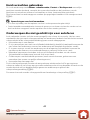 79
79
-
 80
80
-
 81
81
-
 82
82
-
 83
83
-
 84
84
-
 85
85
-
 86
86
-
 87
87
-
 88
88
-
 89
89
-
 90
90
-
 91
91
-
 92
92
-
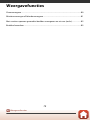 93
93
-
 94
94
-
 95
95
-
 96
96
-
 97
97
-
 98
98
-
 99
99
-
 100
100
-
 101
101
-
 102
102
-
 103
103
-
 104
104
-
 105
105
-
 106
106
-
 107
107
-
 108
108
-
 109
109
-
 110
110
-
 111
111
-
 112
112
-
 113
113
-
 114
114
-
 115
115
-
 116
116
-
 117
117
-
 118
118
-
 119
119
-
 120
120
-
 121
121
-
 122
122
-
 123
123
-
 124
124
-
 125
125
-
 126
126
-
 127
127
-
 128
128
-
 129
129
-
 130
130
-
 131
131
-
 132
132
-
 133
133
-
 134
134
-
 135
135
-
 136
136
-
 137
137
-
 138
138
-
 139
139
-
 140
140
-
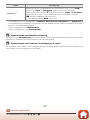 141
141
-
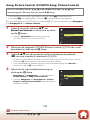 142
142
-
 143
143
-
 144
144
-
 145
145
-
 146
146
-
 147
147
-
 148
148
-
 149
149
-
 150
150
-
 151
151
-
 152
152
-
 153
153
-
 154
154
-
 155
155
-
 156
156
-
 157
157
-
 158
158
-
 159
159
-
 160
160
-
 161
161
-
 162
162
-
 163
163
-
 164
164
-
 165
165
-
 166
166
-
 167
167
-
 168
168
-
 169
169
-
 170
170
-
 171
171
-
 172
172
-
 173
173
-
 174
174
-
 175
175
-
 176
176
-
 177
177
-
 178
178
-
 179
179
-
 180
180
-
 181
181
-
 182
182
-
 183
183
-
 184
184
-
 185
185
-
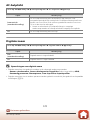 186
186
-
 187
187
-
 188
188
-
 189
189
-
 190
190
-
 191
191
-
 192
192
-
 193
193
-
 194
194
-
 195
195
-
 196
196
-
 197
197
-
 198
198
-
 199
199
-
 200
200
-
 201
201
-
 202
202
-
 203
203
-
 204
204
-
 205
205
-
 206
206
-
 207
207
-
 208
208
-
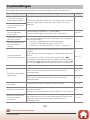 209
209
-
 210
210
-
 211
211
-
 212
212
-
 213
213
-
 214
214
-
 215
215
-
 216
216
-
 217
217
-
 218
218
-
 219
219
-
 220
220
-
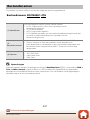 221
221
-
 222
222
-
 223
223
-
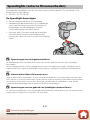 224
224
-
 225
225
-
 226
226
-
 227
227
-
 228
228
-
 229
229
-
 230
230
-
 231
231
-
 232
232
-
 233
233
-
 234
234
-
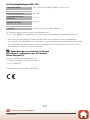 235
235
-
 236
236
-
 237
237
-
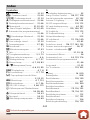 238
238
-
 239
239
-
 240
240
-
 241
241
-
 242
242
-
 243
243
Gerelateerde papieren
-
Nikon COOLPIX P1000 de handleiding
-
Nikon COOLPIX P340 Handleiding
-
Nikon COOLPIX A900 Referentie gids
-
Nikon COOLPIX P530 Handleiding
-
Nikon COOLPIX P600 Handleiding
-
Nikon COOLPIX A1000 de handleiding
-
Nikon COOLPIX B700 Referentie gids
-
Nikon COOLPIX P610 Handleiding
-
Nikon COOLPIX P600 Referentie gids
-
Nikon COOLPIX P900 Referentie gids